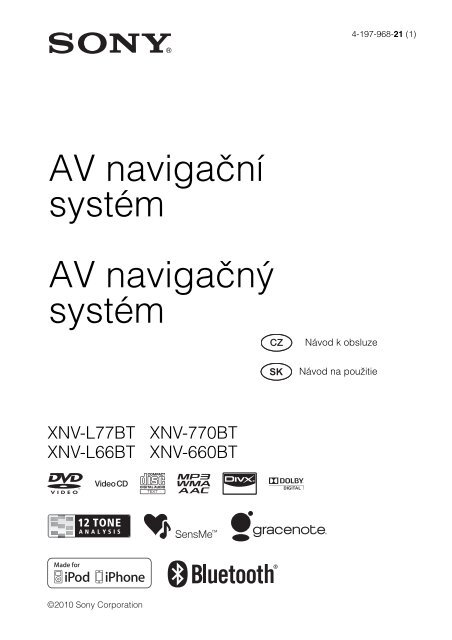Sony XNV-L770BT - XNV-L770BT Istruzioni per l'uso Slovacco
Sony XNV-L770BT - XNV-L770BT Istruzioni per l'uso Slovacco
Sony XNV-L770BT - XNV-L770BT Istruzioni per l'uso Slovacco
You also want an ePaper? Increase the reach of your titles
YUMPU automatically turns print PDFs into web optimized ePapers that Google loves.
4-197-968-21 (1)<br />
AV navigační<br />
systém<br />
AV navigačný<br />
systém<br />
Návod k obsluze<br />
Návod na použitie<br />
<strong>XNV</strong>-L77BT <strong>XNV</strong>-770BT<br />
<strong>XNV</strong>-L66BT <strong>XNV</strong>-660BT<br />
©2010 <strong>Sony</strong> Corporation
4-197-968-21 (1)<br />
AV navigační<br />
systém<br />
Návod k obsluze<br />
<strong>XNV</strong>-L77BT <strong>XNV</strong>-770BT<br />
<strong>XNV</strong>-L66BT <strong>XNV</strong>-660BT<br />
©2010 <strong>Sony</strong> Corporation
Pro zajištění bezpečnosti nainstalujte tento<br />
přístroj do palubní desky vozidla.<br />
Popis instalace a připojení najdete<br />
v dodávané příručce pro instalaci/připojení.<br />
Poznámky k tomuto návodu<br />
kobsluze<br />
• Tento návod k obsluze obsahuje pokyny<br />
pro modely <strong>XNV</strong>-L77BT, 770BT,<br />
L66BT a 660BT.<br />
•Pro účely vyobrazení se v tomto návodu<br />
k obsluze používá model <strong>XNV</strong>-L77BT.<br />
• Podrobné informace o funkci navigace<br />
- viz leták (dodávaný společností TomTom)<br />
k navigačnímu modulu.<br />
Varování<br />
Abyste zabránili nebezpečí vzniku<br />
požáru nebo úrazu elektrickým proudem,<br />
nevystavujte tento přístroj dešti<br />
ani vlhkosti.<br />
Abyste předešli nebezpečí úrazu<br />
elektrickým proudem, neotevírejte<br />
skříň přístroje. Opravy svěřte pouze<br />
kvalifikovanému servisnímu technikovi.<br />
UPOZORNĚNÍ<br />
Použití optických přístrojů s tímto přístrojem<br />
zvyšuje nebezpečí poškození zraku. Vzhledem<br />
k tomu, že laserový paprsek používaný v tomto<br />
CD/DVD přehrávači je nebezpečný pro oči,<br />
nepokoušejte se rozebírat skříň přístroje.<br />
Opravy svěřte pouze kvalifikovanému<br />
servisnímu technikovi.<br />
Společnost <strong>Sony</strong> Corp. tímto prohlašuje,<br />
že tento přístroj <strong>XNV</strong>-L77BT/770BT/L66BT/<br />
660BT odpovídá základním požadavkům<br />
a ostatním relevantním ustanovením<br />
směrnice 1999/5/ES.<br />
Podrobné informace najdete na následujících<br />
webových stránkách:<br />
http://www.compliance.sony.de/<br />
Použití tohoto rádiového zařízení není<br />
povoleno v geografické oblasti v okruhu 20 km<br />
od střediska Ny-Alesund na norském<br />
souostroví Špicberky.<br />
Poznámka pro zákazníky: následující<br />
informace platí pouze pro zařízení<br />
prodávaná v zemích uplatňujících<br />
směrnice EU<br />
Výrobcem tohoto výrobku je společnost <strong>Sony</strong><br />
Corporation, 1-7-1 Konan, Minato-ku, Tokio,<br />
Japonsko. Autorizovaným zástupcem pro<br />
elektromagnetickou kompatibilitu (EMC)<br />
a bezpečnost výrobku je společnost <strong>Sony</strong><br />
Deutschland GmbH, Hedelfinger Strasse 61,<br />
70327 Stuttgart, Německo. V případě<br />
jakýchkoliv záležitostí týkajících se opravy<br />
nebo záruky se prosím obraťte na kontaktní<br />
adresy uvedené v samostatné servisní<br />
nebo záruční dokumentaci.<br />
Výrobní štítek s údaji o provozním napětí atd.<br />
je umístěn na spodní straně přístroje.<br />
4
Likvidace starých elektrických<br />
a elektronických zařízení (platí<br />
v zemích Evropské unie a dalších<br />
evropských zemích se systémem<br />
tříděného odpadu)<br />
Tento symbol na výrobku nebo na jeho obalu znamená,<br />
že s tímto výrobkem nesmí být zacházeno jako s běžným<br />
domovním odpadem. Místo toho je třeba tento výrobek<br />
odnést na příslušné sběrné místo, kde bude provedena<br />
recyklace takového elektrického a elektronického zařízení.<br />
Zajištěním správné likvidace výrobku předejdete možným<br />
negativním vlivům na životní prostředí a lidské zdraví,<br />
které se mohou v opačném případě projevit jako důsledek<br />
nesprávné manipulace při likvidaci tohoto výrobku.<br />
Recyklace materiálů přispívá k ochraně přírodních zdrojů.<br />
Se žádostí o podrobnější informace o recyklaci tohoto<br />
výrobku se prosím obracejte na místní úřady, místní<br />
služby pro sběr domovního odpadu nebo na obchod,<br />
kde jste výrobek zakoupili.<br />
Platí rovněž pro příslušenství: dálkový ovladač, mikrofon,<br />
GPS anténa.<br />
Varování v případě, že zapalování<br />
vašeho vozidla nemá polohu<br />
ACC (elektrické příslušenství)<br />
Nezapomeňte nastavit funkci Auto Off<br />
(Automatické vypnutí) (strana 60).<br />
Po vypnutí přístroje bude přístroj po uplynutí<br />
nastavené doby automaticky zcela odpojen<br />
od napájení, což zabraňuje vybití<br />
akumulátoru.<br />
Pokud funkci Auto Off (Automatické<br />
vypnutí) nenastavíte, tak při každém vypnutí<br />
zapalování stiskněte tlačítko (SOURCE/OFF)<br />
(Zdroj/vypnout) a podržte jej tak dlouho,<br />
dokud displej nezhasne.<br />
Zrušení ukázkového režimu (Demo)<br />
- viz strana 63.<br />
Likvidace starých baterií (platí<br />
v zemích Evropské unie a dalších<br />
evropských zemích se systémem<br />
tříděného odpadu)<br />
Tento symbol na baterii nebo na jejím obalu znamená,<br />
že s baterií dodávanou k tomuto výrobku nesmí být<br />
zacházeno jako s běžným domovním odpadem.<br />
U některých baterií může být tento symbol doplněn<br />
chemickými symboly. Chemické symboly pro rtuť (Hg)<br />
nebo olovo (Pb) jsou uvedeny v případě, že baterie<br />
obsahuje více než 0,0005 % rtuti nebo 0,004 % olova.<br />
Zajištěním správné likvidace baterií předejdete možným<br />
negativním vlivům na životní prostředí a lidské zdraví,<br />
které se mohou v opačném případě projevit jako důsledek<br />
nesprávné manipulace při likvidaci baterie. Recyklace<br />
materiálů přispívá k ochraně přírodních zdrojů.<br />
U výrobků, které vyžadují z důvodu bezpečnosti,<br />
výkonu nebo zachování dat trvalé připojení k vestavěné<br />
baterii, by taková baterie měla být vyměňována pouze<br />
kvalifikovaným servisním technikem. Pro zajištění<br />
správné likvidace baterie odneste výrobek na konci jeho<br />
životnosti na příslušné sběrné místo, kde bude provedena<br />
recyklace takového elektrického a elektronického zařízení.<br />
U ostatních baterií si prosím přečtěte část popisující<br />
postup pro bezpečné vyjmutí baterie z výrobku.<br />
Odneste baterii na příslušné sběrné místo zabývající<br />
se recyklací starých baterií. Se žádostí o podrobnější<br />
informace o recyklaci tohoto výrobku nebo baterie<br />
se prosím obracejte na místní úřady, místní služby<br />
pro sběr domovního odpadu nebo na obchod, kde jste<br />
výrobek zakoupili.<br />
Poznámka k lithiové baterii<br />
Nevystavujte baterii nadměrnému teplu,<br />
jako například přímému slunečnímu světlu,<br />
ohni a podobně.<br />
5
6
Obsah<br />
Bezpečnostní pokyny. . . . . . . . . . . . . . . . . . . . 10<br />
Pokyny k instalaci . . . . . . . . . . . . . . . . . . . . . . 10<br />
Autorská práva. . . . . . . . . . . . . . . . . . . . . . . . . 11<br />
Pokyny k funkci Bluetooth . . . . . . . . . . . . . . . 12<br />
Disky, které lze přehrávat a symboly<br />
používané v tomto návodu k obsluze . . . . . . . 13<br />
Umístění a funkce ovládacích prvků . . . . . . . . 14<br />
Přístroj. . . . . . . . . . . . . . . . . . . . . . . . . . . . . 14<br />
Kartový dálkový ovladač RM-X170. . . . . . 17<br />
Začínáme<br />
Reset přístroje . . . . . . . . . . . . . . . . . . . . . . . . . 19<br />
Provedení počátečních nastavení. . . . . . . . . . . 19<br />
Příprava kartového dálkového ovladače . . . . . 19<br />
Základní ovládání<br />
Používání navigační funkce. . . . . . . . . . . . . . . 20<br />
Poslech rádia . . . . . . . . . . . . . . . . . . . . . . . . . . 21<br />
Přehrávání disků . . . . . . . . . . . . . . . . . . . . . . . 23<br />
Pokročilé ovládání — Rádio<br />
Ukládání a příjem stanic . . . . . . . . . . . . . . . . . 27<br />
Automatické ukládání — BTM<br />
(Naladění nejsilnějších stanic) . . . . . . . . . . 27<br />
Ruční ukládání . . . . . . . . . . . . . . . . . . . . . . 27<br />
Příjem uložených stanic . . . . . . . . . . . . . . . 27<br />
RDS . . . . . . . . . . . . . . . . . . . . . . . . . . . . . . . . . 27<br />
Přehled . . . . . . . . . . . . . . . . . . . . . . . . . . . . 27<br />
Nastavení funkcí AF (Alternativní<br />
frekvence) a TA (Dopravní<br />
zpravodajství) . . . . . . . . . . . . . . . . . . . . . . . 28<br />
Výběr typu programu (funkce PTY). . . . . . 28<br />
Nastavení časového signálu (funkce CT) . . 28<br />
Pokročilé ovládání — Disky<br />
Používání funkcí PBC — Playback control<br />
(Ovládání přehrávání) . . . . . . . . . . . . . . . . . . . 29<br />
Změna nastavení zvuku . . . . . . . . . . . . . . . . . 29<br />
Změna jazyka/formátu zvukového<br />
doprovodu . . . . . . . . . . . . . . . . . . . . . . . . . 29<br />
Změna zvukového kanálu . . . . . . . . . . . . . 30<br />
Nastavení výstupní úrovně zvuku<br />
— Dolby D Level (Úroveň Dolby D) . . . . 30<br />
Uzamknutí disků — Parental control<br />
(Rodičovský zámek) . . . . . . . . . . . . . . . . . . . . 30<br />
Aktivace rodičovského zámku . . . . . . . . . . 30<br />
Změna oblasti a úrovně ochrany<br />
filmů v této oblasti . . . . . . . . . . . . . . . . . . . 31<br />
Opakované a náhodné přehrávání. . . . . . . . . . 31<br />
Přímé vyhledávání . . . . . . . . . . . . . . . . . . . . . 32<br />
Ovládání USB zařízení<br />
Přehrávání z USB zařízení . . . . . . . . . . . . . . . 33<br />
Opakované a náhodné přehrávání. . . . . . . . . . 33<br />
Poslech hudby podle vaší nálady<br />
— SensMe. . . . . . . . . . . . . . . . . . . . . . . . . . 34<br />
Před použitím funkce SensMe . . . . . . . . 34<br />
Instalace softwaru „SensMe Setup“<br />
a „Content Transfer“ na váš počítač. . . . . . 34<br />
Registrace USB zařízení pomocí<br />
softwaru „SensMe Setup“ . . . . . . . . . . . 35<br />
Přenos skladeb do USB zařízení<br />
pomocí softwaru „Content Transfer“. . . . . 35<br />
Přehrávání skladeb v kanálu<br />
— SensMe channels<br />
(Hudba podle kanálů). . . . . . . . . . . . . . . . . 35<br />
Přehrávání skladeb v mapě nálad<br />
— SensMe mood (Hudba<br />
podle nálady) . . . . . . . . . . . . . . . . . . . . . . . 37<br />
Ovládání přehrávače iPod<br />
Přehrávání z přehrávače iPod . . . . . . . . . . . . . 38<br />
Nastavení režimu přehrávání . . . . . . . . . . . . . 38<br />
Opakované a náhodné přehrávání. . . . . . . . . . 39<br />
Přímé ovládání přehrávače iPod<br />
— Passenger control (Přímé ovládání) . . . . . . 39<br />
7
Užitečné funkce<br />
Zobrazení seznamu skladeb/obrázků/<br />
video souborů — List (Seznam) . . . . . . . . . . .40<br />
Výběr skladby/obrázku/<br />
video souboru . . . . . . . . . . . . . . . . . . . . . . .40<br />
Výběr typu souborů . . . . . . . . . . . . . . . . . . .40<br />
Vyhledávání skladby prostřednictvím<br />
poslechu úseků skladeb — ZAPPIN . . . . . .40<br />
Použití funkce ovládání gesty . . . . . . . . . . . . .41<br />
Handsfree telefonování<br />
a přenos hudby — Bluetooth<br />
Před použitím funkce<br />
Bluetooth . . . . . . . . . . . . . . . . . . . . . . . . . . . . .41<br />
Základní ovládání funkce Bluetooth . . . . . .41<br />
Indikátory stavu funkce Bluetooth . . . . . . .42<br />
Upevnění externího mikrofonu . . . . . . . . . .42<br />
Spárování . . . . . . . . . . . . . . . . . . . . . . . . . . . . .42<br />
Vyhledání z tohoto přístroje . . . . . . . . . . . .42<br />
Vyhledání z Bluetooth zařízení . . . . . . . . . .43<br />
Připojení . . . . . . . . . . . . . . . . . . . . . . . . . . . . . .44<br />
Handsfree telefonování . . . . . . . . . . . . . . . . . .44<br />
Uskutečnění hovoru. . . . . . . . . . . . . . . . . . .45<br />
Přijetí hovoru . . . . . . . . . . . . . . . . . . . . . . . .46<br />
Ovládání během hovoru . . . . . . . . . . . . . . .47<br />
Správa telefonního seznamu. . . . . . . . . . . . . . .47<br />
Uložení údajů do telefonního seznamu . . . .47<br />
Procházení telefonního seznamu<br />
v mobilním telefonu . . . . . . . . . . . . . . . . . .49<br />
Vymazání údajů z telefonního seznamu . . .49<br />
Úprava údajů kontaktu . . . . . . . . . . . . . . . .50<br />
Správa hovorů . . . . . . . . . . . . . . . . . . . . . . . . .51<br />
Historie hovorů . . . . . . . . . . . . . . . . . . . . . .51<br />
Uložení čísla na předvolbu . . . . . . . . . . . . .51<br />
Ochrana osobních informací . . . . . . . . . . . .52<br />
Přenos hudby . . . . . . . . . . . . . . . . . . . . . . . . . .52<br />
Poslech hudby z Bluetooth zařízení<br />
prostřednictvím tohoto přístroje . . . . . . . . .52<br />
Ovládání Bluetooth zařízení<br />
prostřednictvím tohoto přístroje . . . . . . . . .53<br />
Nastavení funkce Bluetooth . . . . . . . . . . . . . . .53<br />
Nastavení zvuku<br />
Nastavení kvality zvuku<br />
— EQ7. . . . . . . . . . . . . . . . . . . . . . . . . . . . . . . 54<br />
Úprava ekvalizační křivky<br />
— EQ7 Tune. . . . . . . . . . . . . . . . . . . . . . . . 54<br />
Úprava zvukových<br />
charakteristik . . . . . . . . . . . . . . . . . . . . . . . . . . 55<br />
Optimalizace zvuku pro poslechové místo<br />
— Intelligent Time Alignment . . . . . . . . . . . . 55<br />
Přesné určení poslechového místa<br />
— Intelligent Time Alignment Tune . . . . . 56<br />
Konfigurace reproduktorů<br />
a nastavení hlasitosti . . . . . . . . . . . . . . . . . . . . 56<br />
Vytvoření virtuálního středového<br />
reproduktoru — CSO . . . . . . . . . . . . . . . . . 56<br />
Použití zadních reproduktorů<br />
jako subwooferu — RBE . . . . . . . . . . . . . . 56<br />
Nastavení hlasitosti reproduktorů . . . . . . . . 57<br />
Nastavení monitoru<br />
Nastavení úhlu monitoru<br />
(pouze <strong>XNV</strong>-L77BT/770BT) . . . . . . . . . . . . . 57<br />
Kalibrace dotykového panelu . . . . . . . . . . . . . 57<br />
Nastavení obrazovky pozadí . . . . . . . . . . . . . . 58<br />
Výběr kvality obrazu — Picture EQ<br />
(Obrazový ekvalizér) . . . . . . . . . . . . . . . . . . . . 58<br />
Nastavení kvality obrazu . . . . . . . . . . . . . . 58<br />
Výběr poměru stran obrazu . . . . . . . . . . . . . . . 59<br />
Nastavení<br />
Základní postup pro provedení nastavení . . . . 59<br />
Obecná nastavení. . . . . . . . . . . . . . . . . . . . . . . 60<br />
Nastavení zvuku . . . . . . . . . . . . . . . . . . . . . . . 62<br />
Nastavení obrazovky . . . . . . . . . . . . . . . . . . . . 63<br />
Nastavení přehrávání DVD<br />
a ostatní nastavení . . . . . . . . . . . . . . . . . . . . . . 64<br />
Nastavení bezpečnostního kódu . . . . . . . . . . . 67<br />
Nastavení hodin . . . . . . . . . . . . . . . . . . . . . . . . 67<br />
8
Používání volitelných zařízení<br />
Externí audio/video zařízení . . . . . . . . . . . . . . 68<br />
Zadní kamera . . . . . . . . . . . . . . . . . . . . . . . . . . 68<br />
Nastavení zadní kamery . . . . . . . . . . . . . . . 69<br />
Doplňující informace<br />
Bezpečnostní upozornění. . . . . . . . . . . . . . . . . 69<br />
Poznámky k LCD panelu . . . . . . . . . . . . . . 69<br />
Poznámky k diskům . . . . . . . . . . . . . . . . . . 70<br />
Pořadí přehrávání souborů MP3/<br />
WMA/AAC/JPEG/DivX ® /MPEG-4. . . . . . 70<br />
Soubory MP3 . . . . . . . . . . . . . . . . . . . . . . . 71<br />
Soubory WMA . . . . . . . . . . . . . . . . . . . . . . 71<br />
Soubory AAC . . . . . . . . . . . . . . . . . . . . . . . 71<br />
Soubory JPEG. . . . . . . . . . . . . . . . . . . . . . . 71<br />
DivX video . . . . . . . . . . . . . . . . . . . . . . . . . 71<br />
DivX Video-on-Demand. . . . . . . . . . . . . . . 71<br />
Soubory MPEG-4 . . . . . . . . . . . . . . . . . . . . 71<br />
Přehrávač iPod . . . . . . . . . . . . . . . . . . . . . . 71<br />
Funkce Bluetooth . . . . . . . . . . . . . . . . . . . . 72<br />
Údržba . . . . . . . . . . . . . . . . . . . . . . . . . . . . . . . 73<br />
Vyjmutí přístroje . . . . . . . . . . . . . . . . . . . . . . . 73<br />
Technické údaje. . . . . . . . . . . . . . . . . . . . . . . . 74<br />
Řešení problémů . . . . . . . . . . . . . . . . . . . . . . . 76<br />
Chybová hlášení/zprávy . . . . . . . . . . . . . . . 79<br />
Seznam jazykových kódů/seznam<br />
kódů oblastí . . . . . . . . . . . . . . . . . . . . . . . . . . . 81<br />
Rejstřík . . . . . . . . . . . . . . . . . . . . . . . . . . . . . . 82<br />
Stránky zákaznické podpory<br />
Pokud máte jakékoliv dotazy nebo pokud hledáte nejnovější informace zákaznické<br />
podpory k tomuto výrobku, navštivte prosím níže uvedené webové stránky:<br />
http://support.sony-europe.com/<br />
Zde najdete informace o:<br />
• Modelech a výrobcích kompatibilních digitálních audio přehrávačů.<br />
• Modelech a výrobcích kompatibilních mobilních telefonů a často kladené<br />
otázky týkající se funkce Bluetooth.<br />
9
Bezpečnostní pokyny<br />
• Dodržujte místní dopravní předpisy,<br />
zákony a směrnice.<br />
• Za jízdy:<br />
– se nedívejte na monitor a neovládejte přístroj,<br />
protože by to mohlo rozptylovat vaši pozornost<br />
a vést ke vzniku nehody. Jestliže chcete sledovat<br />
monitor nebo ovládat přístroj, zaparkujte své<br />
vozidlo na bezpečném místě,<br />
– neprovádějte nastavení ani neovládejte žádné<br />
jiné funkce, které by mohli odvést vaši<br />
pozornost od řízení,<br />
– při couvání vozidla se z důvodu<br />
bezpečnosti dívejte dozadu a sledujte<br />
pozorně okolí, a to i tehdy, když je<br />
připojena zadní kamera. Nespoléhejte<br />
se pouze na zadní kameru.<br />
•Během ovládání:<br />
– nestrkejte ruce, prsty nebo cizí předměty<br />
do přístroje, protože by mohlo dojít ke zranění<br />
nebo poškození přístroje,<br />
– uchovávejte malé součásti mimo dosah dětí,<br />
– si nezapomeňte zapnout bezpečnostní pásy,<br />
aby v případě náhlého pohybu vozidla nedošlo<br />
ke zranění.<br />
Opatření pro snížení nebezpečí vzniku<br />
dopravní nehody<br />
Obraz se zobrazí pouze po zaparkování vozidla<br />
a použití parkovací brzdy.<br />
Pokud se během přehrávání obrazu začne vozidlo<br />
pohybovat, zobrazí se níže uvedené upozornění<br />
a potom obrazovka pozadí.<br />
„Video blocked for your safety.“<br />
(Obraz byl z bezpečnostních důvodů<br />
zablokován.)<br />
Monitor připojený do konektoru REAR VIDEO<br />
OUT (Video výstup pro zadní monitor)<br />
je během pohybu vozidla aktivní.<br />
Místo obrazu bude zobrazena obrazovka pozadí,<br />
avšak zvuk bude i nadále přehráván.<br />
Během řízení neovládejte přístroj a nesledujte<br />
monitor.<br />
Pokyny k instalaci<br />
• Doporučujeme vám, abyste o instalaci tohoto<br />
přístroje požádali kvalifikovanou osobu<br />
nebo servisního technika:<br />
– pokud se pokusíte přístroj nainstalovat sami,<br />
přečtěte si dodanou příručku pro instalaci/<br />
připojení a nainstalujte přístroj správným<br />
způsobem,<br />
–při nesprávné instalaci může dojít k vybití<br />
akumulátoru nebo ke zkratu.<br />
• Pokud přístroj nepracuje správně, zkontrolujte<br />
nejprve připojení podle dodané příručky<br />
pro instalaci/připojení. Pokud je vše v pořádku,<br />
zkontrolujte pojistku.<br />
•Chraňte povrch přístroje před poškozením:<br />
– nevystavujte povrch přístroje působení<br />
chemických látek, jako jsou například<br />
insekticidy, spreje na vlasy, repelenty na hubení<br />
hmyzu atd.,<br />
– nenechávejte gumové nebo plastové materiály<br />
v dlouhodobém kontaktu s tímto přístrojem.<br />
Jinak by mohlo dojít k poškození povrchové<br />
úpravy přístroje nebo k jeho deformaci.<br />
•Při instalaci zajistěte, aby bylo připojení pevné.<br />
•Během instalace musí být zapalování vypnuté.<br />
Při instalaci přístroje se zapnutým zapalováním<br />
by mohlo dojít k vybití akumulátoru<br />
nebo ke zkratu.<br />
•Během instalace dávejte pozor, abyste vrtákem<br />
nepoškodili žádnou část vozidla (například trubky,<br />
hadičky, palivovou nádrž nebo elektroinstalaci),<br />
jinak by mohlo dojít k požáru nebo jiným<br />
nehodám.<br />
• Komunikační funkce navigačního modulu používá<br />
při své činnosti rádiové vlny podobným způsobem<br />
jako mobilní telefon. Abyste předešli jakémukoliv<br />
rušení, nainstalujte navigační modul do větší<br />
vzdálenosti od jiných elektronických zařízení<br />
atd. ve vozidle (pouze <strong>XNV</strong>-L77BT/L66BT).<br />
10
Autorská práva<br />
Vyrobeno v licenci společnosti<br />
Dolby Laboratories. „Dolby“<br />
a symbol dvojitého písmene D<br />
jsou obchodní značky společnosti Dolby<br />
Laboratories.<br />
Microsoft, Windows, Windows Vista a Windows<br />
Media a loga jsou obchodní značky nebo<br />
registrované obchodní značky společnosti Microsoft<br />
Corporation v USA anebo jiných zemích.<br />
„DVD VIDEO“, „DVD-R“, „DVD-RW“,<br />
„DVD+R“ a „DVD+RW“ jsou obchodní značky.<br />
DivX ® , DivX Certified ®<br />
a související loga jsou<br />
registrované obchodní značky<br />
společnosti DivX, Inc.<br />
Značka slova Bluetooth a loga jsou ve vlastnictví<br />
společnosti Bluetooth SIG, Inc. a jakékoliv použití<br />
těchto značek společností <strong>Sony</strong> Corporation podléhá<br />
licenci. Ostatní obchodní značky a obchodní názvy<br />
jsou majetkem příslušných vlastníků.<br />
ZAPPIN je obchodní značka společnosti<br />
<strong>Sony</strong> Corporation.<br />
12 TONE ANALYSIS<br />
apříslušné logo jsou<br />
obchodní značky společnosti<br />
<strong>Sony</strong> Corporation.<br />
„WALKMAN“ a logo<br />
„WALKMAN“ jsou<br />
registrované obchodní<br />
značky společnosti<br />
<strong>Sony</strong> Corporation.<br />
SensMe a logo SensMe<br />
jsou obchodní značky<br />
nebo registrované obchodní<br />
značky společnosti<br />
<strong>Sony</strong> Ericsson Mobile Communications AB.<br />
Technologie rozpoznávání hudby a videa<br />
a související data jsou poskytována společností<br />
Gracenote®. Gracenote představuje průmyslový<br />
standard v technologii rozpoznávání hudby<br />
a poskytování souvisejícího obsahu. Pro podrobné<br />
informace navštivte prosím webové stránky<br />
www.gracenote.com.<br />
Data na disku CD a data související s hudbou<br />
od společnosti Gracenote, Inc. Copyright © 2000<br />
- 2010 Gracenote. Gracenote Software, copyright<br />
© 2000 - 2010 Gracenote. Tento výrobek a služby<br />
mohou být předmětem jednoho nebo několika<br />
následujících amerických patentů U.S. Patent #:<br />
5987525; 6061680; 6154773; 6161132; 6230192;<br />
6230207; 6240459; 6330593 a dalších vydaných<br />
patentů a nahlášených patentových práv.<br />
Některé služby jsou dodávány v licenci<br />
od společnosti Open Globe, Inc. pro americký<br />
patent U.S. Patent #: 6304523.<br />
Gracenote a CDDB jsou registrované obchodní<br />
značky společnosti Gracenote. Logo a logotyp<br />
Gracenote a logo „Powered by Gracenote“<br />
jsou obchodní značky společnosti Gracenote.<br />
Tento výrobek používá font, na který byla<br />
společnosti <strong>Sony</strong> poskytnuta licence od společnosti<br />
Monotype Imaging Inc. nebo jejích dceřiných<br />
společností.<br />
iPhone, iPod, iPod classic, iPod nano a iPod<br />
touch jsou obchodní značky společnosti Apple<br />
Inc. registrované v USA a dalších zemích.<br />
Apple, Macintosh a iTunes jsou obchodní<br />
značky společnosti Apple Inc. registrované<br />
v USA a dalších zemích.<br />
TomTom je obchodní značka společnosti<br />
TomTom N.V.<br />
TENTO VÝROBEK JE LICENCOVÁN V RÁMCI<br />
LICENČNÍHO PATENTOVÉHO PORTFOLIA<br />
VIDEO FORMÁTU MPEG-4 A JE URČEN<br />
PRO OSOBNÍ A NEKOMERČNÍ POUŽITÍ<br />
ZA ÚČELEM DEKÓDOVÁNÍ OBRAZU<br />
VE FORMÁTU MPEG-4, KTERÝ BYL<br />
ZAKÓDOVÁN UŽIVATELEM PRO OSOBNÍ<br />
A NEKOMERČNÍ ÚČELY ANEBO BYL ZÍSKÁN<br />
OD POSKYTOVATELE VIDEO OBSAHU<br />
MPEG-4 S LICENCÍ OD SPOLEČNOSTI<br />
MPEG LA. LICENCE NENÍ UDĚLENA<br />
A NEVZTAHUJE SE NA JAKÉKOLIV JINÉ<br />
POUŽITÍ. DALŠÍ INFORMACE TÝKAJÍCÍ<br />
SE REKLAMNÍHO, INTERNÍHO<br />
AKOMERČNÍHO POUŽITÍ A VYDÁVÁNÍ<br />
LICENCÍ NAJDETE NA WEBOVÝCH<br />
STRÁNKÁCH SPOLEČNOSTI MPEG LA,<br />
LLC. VIZ HTTP://WWW.MPEGLA.COM.<br />
11
Pokyny k funkci Bluetooth<br />
Upozornění<br />
SPOLEČNOST SONY NENÍ V ŽÁDNÉM<br />
PŘÍPADĚ ODPOVĚDNÁ ZA JAKÉKOLIV<br />
NÁHODNÉ, NEPŘÍMÉ NEBO NÁSLEDNÉ<br />
ŠKODY NEBO JINÉ ŠKODY VČETNĚ,<br />
AVŠAK NIKOLIV VÝHRADNĚ, ZTRÁTY<br />
ZISKU, ZTRÁTY PŘÍJMU, ZTRÁTY DAT,<br />
NEMOŽNOSTI POUŽITÍ VÝROBKU<br />
NEBO JAKÉHOKOLIV SOUVISEJÍCÍHO<br />
ZAŘÍZENÍ, PROSTOJŮ A ZTRÁTY ČASU<br />
ZÁKAZNÍKA VZNIKLÉ V SOUVISLOSTI<br />
S POUŽÍVÁNÍM TOHOTO VÝROBKU,<br />
JEHO HARDWARU ANEBO SOFTWARU.<br />
DŮLEŽITÉ UPOZORNĚNÍ!<br />
Tísňová volání<br />
Toto Bluetooth handsfree zařízení v automobilu<br />
akněmu připojené elektronické zařízení pracují<br />
pomocí rádiových signálů, mobilní a pozemní sítě<br />
a také uživatelsky naprogramovaných funkcí,<br />
které nezaručují připojení za všech podmínek.<br />
Z tohoto důvodu se v případě naléhavé komunikace<br />
(například v případě ohrožení zdraví) nespoléhejte<br />
pouze na jediné elektronické zařízení.<br />
Pamatujte si, že pro odchozí nebo příchozí volání<br />
musí být handsfree a elektronické zařízení připojené<br />
k tomuto handsfree zapnuté a musíte se nacházet<br />
v oblasti s dostatečně silným signálem mobilní sítě.<br />
Tísňová volání nemusí být možná ve všech<br />
mobilních sítích nebo při používání určitých<br />
síťových služeb anebo funkcí telefonu.<br />
Podrobné informace získáte u místního<br />
poskytovatele služeb.<br />
Bezpečné a efektivní používání<br />
Jakékoli změny nebo úpravy, které nejsou výslovně<br />
schváleny společností <strong>Sony</strong>, mohou vést ke ztrátě<br />
práva uživatele na používání tohoto přístroje.<br />
Před použitím tohoto přístroje se prosím seznamte<br />
s výjimkami, požadavky a omezeními platnými<br />
pro používání Bluetooth zařízení ve vaší zemi.<br />
Řízení<br />
V oblastech, kde řídíte automobil, se seznamte<br />
spředpisy o používání handsfree zařízení<br />
a mobilních telefonů.<br />
Věnujte řízení vždy plnou pozornost.<br />
Vyžadují-li to podmínky řízení, opusťte<br />
před telefonováním silnici a zaparkujte.<br />
Připojení k jiným zařízením<br />
V případě připojování k jiným zařízením si přečtěte<br />
návod k obsluze příslušného zařízení včetně<br />
bezpečnostních pokynů.<br />
Vystavení rádiovým vlnám<br />
Rádiové signály mohou ovlivňovat nesprávně<br />
instalované nebo nedostatečně stíněné elektronické<br />
systémy v automobilech, jako například<br />
elektronické systémy vstřikování paliva,<br />
elektronické protismykové nebo protiblokovací<br />
brzdové systémy, elektronické systémy řízení<br />
rychlosti nebo systémy airbagů. V případě instalace<br />
nebo údržby tohoto zařízení se obraťte na výrobce<br />
vašeho automobilu nebo autorizovaného zástupce.<br />
Nesprávná instalace nebo údržba může být<br />
nebezpečná a může vést ke ztrátě záruky<br />
na toto zařízení.<br />
Konzultujte s výrobcem automobilu,<br />
zda používání mobilního telefonu neovlivňuje<br />
elektronické systémy automobilu.<br />
Pravidelně kontrolujte, zda všechna bezdrátová<br />
zařízení ve vašem automobilu pracují<br />
a jsou namontována správně.<br />
12
Disky, které lze přehrávat a symboly používané v tomto návodu k obsluze<br />
Tento přístroj umožňuje přehrávání různých typů video/audio disků.<br />
Následující tabulka vám pomůže zjistit, zda je váš disk tímto přístrojem podporován a jaké funkce<br />
jsou pro daný typ disku k dispozici.<br />
Symbol disku v tomto návodu k obsluze<br />
Formát disku<br />
DVD VIDEO<br />
VIDEO<br />
AUDIO<br />
DVD-R* 1 / DVD-R DL* 1 / DVD-RW* 1<br />
(režim Video/režim VR)<br />
DVD+R* 1 / DVD+R DL* 1 / DVD+RW* 1<br />
Video CD<br />
(ver. 1.0/1.1/2.0)<br />
Audio CD<br />
CD-ROM* 2 / CD-R* 2 / CD-RW* 2<br />
*1 Lze rovněž uložit audio soubory.<br />
*2 Lze rovněž uložit video soubory/obrazové soubory.<br />
Poznámka<br />
Označení „DVD“ může být v tomto návodu k obsluze použito jako všeobecný termín pro disky DVD VIDEO,<br />
DVD-R/DVD-RW a DVD+R/DVD+RW.<br />
V následující tabulce jsou uvedeny podporované kompresní formáty a příslušné typy souborů.<br />
Dostupné funkce se liší v závislosti na formátu, bez ohledu na typ disku. Níže uvedené symboly<br />
formátů jsou zobrazeny vedle popisu funkcí dostupných pro daný formát.<br />
Symbol formátu v tomto návodu k obsluze<br />
MPEG-4<br />
Typ souboru<br />
Audio soubor MP3<br />
Audio soubor WMA<br />
Audio soubor AAC<br />
Obrazový soubor JPEG<br />
Video soubor DivX ®<br />
Video soubor MPEG-4<br />
Rada<br />
Podrobné informace o kompresních formátech - viz strana 71.<br />
Poznámka<br />
V závislosti na podmínkách, za jakých byl záznam vytvořen, nemusí být na tomto přístroji možné přehrát<br />
ani podporované disky.<br />
13
Umístění a funkce ovládacích prvků<br />
Přístroj<br />
<strong>XNV</strong>-L77BT/770BT<br />
1<br />
VOL TOP SOURCE OFF<br />
2 3 4 56 7 8 9<br />
Podrobné informace najdete na odkazovaných<br />
stranách.<br />
A Otvor pro disk (umístěný za předním<br />
panelem) strana 23<br />
B Tlačítka VOL –/+ (Hlasitost)*<br />
C Přijímač signálu kartového dálkového<br />
ovladače<br />
D Displej/dotykový panel<br />
E Tlačítko RESET strana 19<br />
G Tlačítko TOP (Hlavní nabídka)<br />
Pro zobrazení hlavní nabídky.<br />
H Tlačítko SOURCE/OFF<br />
(Zdroj/vypnout)<br />
Stiskněte pro zapnutí napájení/změnu zdroje:<br />
„Tuner“ (Rádio), „Disc“ (Disk), „AUX“<br />
(Externí zařízení), „USB/iPod“, „BT Audio“<br />
(Bluetooth audio zařízení).<br />
Stiskněte na 1 sekundu pro vypnutí přístroje.<br />
Stiskněte na více než 2 sekundy pro úplné<br />
vypnutí napájení.<br />
I Tlačítko Z (otevřít/zavřít) strana 23<br />
* Tlačítko VOL + (Hlasitost) je opatřeno výstupkem.<br />
F Indikátor signálu<br />
strana 42<br />
(Bluetooth)<br />
14
<strong>XNV</strong>-L66BT/660BT<br />
Podrobné informace najdete na odkazovaných<br />
stranách.<br />
A Tlačítko Z (vysunout) strana 24<br />
F Indikátor signálu<br />
strana 42<br />
G Ovladač hlasitosti<br />
(Bluetooth)<br />
B Tlačítko RESET strana 19<br />
C Přijímač signálu kartového dálkového<br />
ovladače<br />
D Otvor pro disk strana 23<br />
E Tlačítko TOP (Hlavní nabídka)<br />
Pro zobrazení seznamu zdrojů signálu.<br />
H Tlačítko SOURCE/OFF<br />
(Zdroj/vypnout)<br />
Stiskněte pro zapnutí napájení/změnu zdroje:<br />
„Tuner“ (Rádio), „Disc“ (Disk), „AUX“<br />
(Externí zařízení), „USB/iPod“, „BT Audio“<br />
(Bluetooth audio zařízení).<br />
Stiskněte na 1 sekundu pro vypnutí přístroje.<br />
Stiskněte na více než 2 sekundy pro úplné<br />
vypnutí napájení.<br />
I Displej/dotykový panel<br />
pokračování na další straně t<br />
15
Zobrazení na displeji<br />
Pokud není vybrán žádný zdroj signálu:<br />
1 2 3<br />
Source List<br />
Navi<br />
Top<br />
A Tlačítko „Source List“<br />
(Seznam zdrojů)<br />
Pro zobrazení seznamu zdrojů signálu.<br />
B Tlačítko „Navi“/„Navigation“<br />
(Navigace)<br />
Pro vstup do režimu navigace.<br />
C Tlačítko „Top“ (Hlavní nabídka)<br />
Pro zobrazení hlavní nabídky.<br />
D Zobrazení hodin strana 63, 67<br />
Hlavní nabídka:<br />
12:00<br />
4<br />
5 6 7 8 9<br />
ATT<br />
M.OFF<br />
E Tlačítko (zavřít)<br />
Pro skrytí nabídky.<br />
F Tlačítko „ATT“ (Ztlumení zvuku)*<br />
Pro ztlumení zvuku. Pro zrušení této<br />
funkce se dotkněte tlačítka ještě jednou.<br />
G Tlačítko (režim zobrazení)<br />
Pro výběr režimu zobrazení: „Navigation<br />
Only“ (Pouze navigace), „Dual Screen Navi<br />
+ A/V (Large)“ (Rozdělená obrazovka -<br />
velká), „Dual Screen Navi + A/V (Small)“<br />
(Rozdělená obrazovka - malá).<br />
Navigation<br />
AV Source<br />
BT Phone<br />
H Tlačítko (nastavení)<br />
Pro zobrazení nabídky nastavení.<br />
2 0 qa<br />
Seznam zdrojů:<br />
12:00<br />
5 6 8 3<br />
ATT<br />
Top<br />
I Tlačítko „M.OFF“ (Vypnutí monitoru)<br />
Pro vypnutí monitoru a osvětlení tlačítek.<br />
Pro opětovné zapnutí se dotkněte<br />
kteréhokoliv místa na displeji.<br />
J Tlačítko „AV Source“<br />
(Zdroj AV signálu)<br />
Pro zobrazení seznamu zdrojů signálu.<br />
K Tlačítko „BT Phone“<br />
(Bluetooth telefon)<br />
Pro vstup do režimu Bluetooth telefonu.<br />
Tuner<br />
USB/iPod<br />
Disc<br />
SensMe<br />
AUX<br />
BT Audio<br />
12:00<br />
L Tlačítka pro výběr zdroje<br />
Pro změnu zdroje signálu: „Tuner“ (Rádio),<br />
„Disc“ (Disk), „AUX“ (Externí zařízení),<br />
„USB/iPod“, „SensMe“, „BT Audio“<br />
(Bluetooth audio zařízení).<br />
* Zobrazí se, pouze pokud je vybrán zdroj signálu.<br />
16<br />
qs
Kartový dálkový ovladač RM-X170<br />
1<br />
2<br />
3<br />
4<br />
5<br />
8<br />
9<br />
q;<br />
qa<br />
qs<br />
qd<br />
6<br />
qf<br />
qg<br />
7<br />
qh<br />
• Kartový dálkový ovladač lze obecně používat<br />
pro snadné ovládání zvuku. Pro o<strong>per</strong>ace<br />
v nabídce použijte dotykový panel.<br />
• Podrobné informace najdete na odkazovaných<br />
stranách.<br />
•Před použitím odstraňte ochrannou fólii (strana<br />
19).<br />
A Tlačítko OFF (Vypnout)<br />
Stiskněte pro vypnutí/zastavení zdroje.<br />
Stiskněte a podržte pro úplné vypnutí<br />
napájení.<br />
B Tlačítko MONITOR OFF (Vypnutí<br />
monitoru)<br />
Pro vypnutí monitoru a osvětlení tlačítek.<br />
Pro opětovné zapnutí stiskněte tlačítko znovu.<br />
C Tlačítko POSITION (Poslechové místo)<br />
Pro změnu poslechového místa („Front L“<br />
(Vpředu vlevo)/„Front R“ (Vpředu vpravo)/<br />
„Front“ (Vpředu)/„All“ (Všude)/„Custom“<br />
(Podle uživatele)/„OFF“ (Vypnuto)).<br />
D Tlačítko O (zpět)<br />
Pro návrat do předchozí obrazovky/návrat<br />
do nabídky na disku VCD* 1 .<br />
E Tlačítko EQ (Ekvalizér)<br />
Pro výběr typu ekvalizéru ze 7 možností<br />
(„Xplod“/„Vocal“/„Edge“/„Cruise“/„Space“/<br />
„Gravity“/„Custom“ (Podle uživatele)/<br />
„OFF“ (Vypnuto)).<br />
F Číselná tlačítka strana 32<br />
Rádio:<br />
Stiskněte pro příjem uložených stanic.<br />
Stiskněte a podržte pro uložení stanic.<br />
Disk/USB:<br />
Pro vyhledání titulu/kapitoly/skladby.<br />
G Tlačítko CLEAR (Vymazání)<br />
Pro vymazání zadaného čísla.<br />
H Tlačítko ATT (Ztlumení zvuku)<br />
Pro ztlumení zvuku. Pro zrušení této funkce<br />
stiskněte tlačítko znovu.<br />
pokračování na další straně t<br />
17
I Tlačítko u (přehrávání/pozastavení)<br />
J Tlačítka .m/M><br />
Rádio:<br />
Stiskněte pro automatické naladění stanice.<br />
Stiskněte a podržte pro ruční vyhledání<br />
stanice.<br />
Disk* 2 /USB:<br />
Stiskněte pro přeskočení kapitoly/skladby/<br />
scény/souboru.<br />
Stiskněte a krátce podržte pro rychlý<br />
posun obrazu vzad/vpřed.<br />
Stiskněte a podržte pro rychlý posun<br />
ve skladbě vzad/vpřed.<br />
Bluetooth audio zařízení* 3 :<br />
Stiskněte pro přeskočení skladby.<br />
Stiskněte a podržte pro rychlý posun<br />
ve skladbě vzad/vpřed.<br />
*1 Při přehrávání s funkcí PBC.<br />
*2 Funkce se liší v závislosti na disku (strana 25).<br />
*3 Funkce se liší v závislosti na připojeném<br />
Bluetooth zařízení.<br />
*4 Pokud jsou používána dvě externí zařízení.<br />
Poznámka<br />
Pokud vypnete přístroj a zhasne displej, není možno<br />
přístroj ovládat kartovým dálkovým ovladačem,<br />
dokud nestisknete tlačítko (SOURCE/OFF)<br />
(Zdroj/vypnout) na přístroji nebo dokud přístroj<br />
neaktivujete vložením disku.<br />
K Tlačítka pro nastavení přehrávání<br />
disku DVD<br />
(AUDIO) (Zvukový doprovod):<br />
Pro změnu jazyka/formátu zvukového<br />
doprovodu.<br />
(U disku VCD/CD/MP3/WMA/AAC/<br />
MPEG-4 pro změnu zvukového kanálu.)<br />
(SUBTITLE) (Titulky):<br />
Pro změnu jazyka titulků.<br />
(ANGLE) (Úhel záběru):<br />
Pro změnu úhlu záběru.<br />
(TOP MENU) (Hlavní nabídka):<br />
Pro zobrazení hlavní nabídky<br />
na disku DVD.<br />
(MENU) (Nabídka):<br />
Pro zobrazení nabídky na disku.<br />
L Tlačítko ZAP<br />
Pro vstup do režimu ZAPPIN.<br />
M Tlačítka
Začínáme<br />
Reset přístroje<br />
Před prvním použitím přístroje nebo po výměně<br />
akumulátoru vozidla nebo změně připojení<br />
je třeba provést reset přístroje.<br />
Špičatým předmětem, jako například<br />
kuličkovým <strong>per</strong>em, stiskněte tlačítko RESET<br />
(strana 14).<br />
Poznámka<br />
Stisknutím tlačítka RESET se vymaže nastavení hodin<br />
a některé uložené údaje.<br />
• Podrobné informace o nastavení jazyka displeje<br />
- viz strana 60.<br />
Příprava kartového dálkového<br />
ovladače<br />
Před prvním použitím kartového dálkového<br />
ovladače odstraňte ochrannou fólii.<br />
Provedení počátečních nastavení<br />
Po resetu se zobrazí obrazovka pro provedení<br />
počátečních nastavení.<br />
Initial Setting<br />
Subwoofer<br />
Listening Position<br />
Language<br />
OFF / ON<br />
Front L / Front R<br />
English<br />
OK<br />
1 Dotkněte se položky „Subwoofer“<br />
pro nastavení připojení subwooferu.<br />
Pokud je subwoofer připojen, nastavte<br />
možnost „ON“ (Zapnuto). V opačném<br />
případě nastavte možnost „OFF“ (Vypnuto).<br />
2 Dotkněte se položky „Listening<br />
Position“ (Poslechové místo)<br />
pro nastavení poslechového místa.<br />
Pokud je vaše poslechové místo vpředu<br />
vlevo, nastavte možnost „Front L“<br />
(Vpředu vlevo). Pokud sedíte vpředu vpravo,<br />
nastavte možnost „Front R“ (Vpředu vpravo).<br />
3 Dotkněte se položky „Language“<br />
(Jazyk) pro nastavení jazyka displeje.<br />
Opakovaným dotykem zobrazte požadovaný<br />
jazyk (angličtina/španělština/ruština).<br />
4 Dotkněte se tlačítka „OK“.<br />
Nastavení je dokončeno.<br />
Nastavení lze podrobněji upravovat<br />
v nabídce nastavení.<br />
• Podrobné informace o nastavení připojení<br />
subwooferu - viz strana 62.<br />
• Podrobné informace o nastavení poslechového<br />
místa - viz „Optimalizace zvuku<br />
pro poslechové místo — Intelligent Time<br />
Alignment“ na straně 55.<br />
19
Základní ovládání<br />
Používání navigační funkce<br />
1 Připojte navigační modul k dokovací stanici.<br />
Podrobné informace - viz dodaná příručka pro instalaci/připojení.<br />
2 Stiskněte tlačítko (TOP) (Hlavní nabídka)<br />
a dotkněte se tlačítka v hlavní nabídce.<br />
V uvedené obrazovce můžete vybrat požadovaný<br />
režim zobrazení.<br />
K dispozici jsou následující možnosti:<br />
„Navigation Only“ (Pouze navigace): Zobrazení<br />
pouze navigační obrazovky.<br />
„Dual Screen Navi + A/V (Large)“ (Rozdělená<br />
obrazovka - velká): Zobrazení větší obrazovky<br />
aktuálního audio/video zdroje v navigační obrazovce.<br />
„Dual Screen Navi + A/V (Small)“ (Rozdělená<br />
obrazovka - malá): Zobrazení menší obrazovky<br />
aktuálního audio/video zdroje v navigační obrazovce.<br />
3 Dotykem vyberte požadovaný režim zobrazení.<br />
ATT<br />
Navigation Dual Screen<br />
Only<br />
Navi + A/V<br />
(Large)<br />
15<br />
Top<br />
Dual Screen<br />
Navi + A/V<br />
(Small)<br />
12:00<br />
20<br />
Při výběru možnosti „Navigation only“ (Pouze navigace)<br />
Zobrazí se navigační obrazovka a budete moci používat funkci navigace.<br />
Při výběru možnosti „Dual Screen Navi + A/V<br />
(Large)“ (Rozdělená obrazovka - velká)<br />
Up<strong>per</strong> Left<br />
nebo „Dual Screen Navi + A/V (Small)“<br />
(Rozdělená obrazovka - malá)<br />
Zobrazí se obrazovka s tlačítky pro výběr polohy<br />
Back Select screen position.<br />
obrazu pro audio/video zdroj.<br />
1Dotykem vyberte požadovanou polohu.<br />
Lower Left<br />
2Dotkněte se displeje v oblasti navigační obrazovky.<br />
Obrazovka audio/video zdroje a tlačítka zmizí<br />
a budete moci používat funkci navigace.<br />
Podrobné informace o ovládání navigace - viz leták (dodávaný společností TomTom)<br />
knavigačnímu modulu.<br />
Poznámky<br />
• Během navigace není při provedení o<strong>per</strong>ace slyšet žádný zvukový signál, ani pokud je položka „Beep“<br />
(Zvukový signál) nastavena na „ON“ (Zapnuto).<br />
• Funkci navigace nelze ovládat pomocí kartového dálkového ovladače.<br />
• Úroveň hlasitosti hlasové navigace je nezávislá na běžné hlasitosti.<br />
Up<strong>per</strong> Right<br />
Lower Right<br />
Přepnutí aktuálního audio/video zdroje<br />
Podržte stisknuté tlačítko (TOP) (Hlavní nabídka).<br />
Pro přepnutí zpět do režimu navigace opět podržte stisknuté tlačítko (TOP) (Hlavní nabídka).<br />
Pokud je pro režim zobrazení vybrána možnost „Dual Screen Navi + A/V (Large)“ (Rozdělená<br />
obrazovka - velká) nebo „Dual Screen Navi + A/V (Small)“ (Rozdělená obrazovka - malá)<br />
Můžete rovněž přepnout aktuální audio/video zdroj provedením následujícího postupu:<br />
V případě výběru možnosti „Dual Screen Navi + A/V (Large)“ (Rozdělená obrazovka - velká)<br />
se dotkněte obrazovky audio/video zdroje. V případě výběru možnosti „Dual Screen Navi + A/V<br />
(Small)“ (Rozdělená obrazovka - malá) se dotkněte tlačítka . Pro přepnutí zpět do režimu navigace<br />
se dotkněte tlačítka „Navi“ (Navigace) v obrazovce příjmu rádia/přehrávání.
Odpojení navigačního modulu<br />
Pro uvolnění navigačního modulu stiskněte tlačítko na dokovací stanici a potom modul vyjměte.<br />
1<br />
2<br />
Poslech rádia<br />
1 Dotkněte se tlačítka „Source List“<br />
(Seznam zdrojů) a potom tlačítka<br />
„Tuner“ (Rádio).<br />
V hlavní nabídce se dotkněte tlačítka<br />
„AV Source“ (Zdroj AV signálu)<br />
a potom tlačítka „Tuner“ (Rádio).<br />
Zobrazí se obrazovka příjmu rádia.<br />
Source List ATT TA AF Navi Top<br />
P1 P2 P3<br />
BTM<br />
P4 P5 P6<br />
Memory<br />
Receive Preset PTY<br />
Band<br />
Menu List List<br />
15<br />
12:00<br />
2 Dotkněte se tlačítka „Band“<br />
(Pásmo).<br />
Zobrazí se seznam pásem.<br />
Source List<br />
ATT<br />
TA AF Navi Top<br />
FM1<br />
FM2 FM3 MW<br />
LW<br />
Band<br />
Receive<br />
Menu<br />
Preset<br />
List<br />
PTY<br />
List<br />
15<br />
12:00<br />
3 Dotykem vyberte požadované pásmo („FM1“, „FM2“, „FM3“, „MW“<br />
nebo „LW“).<br />
Dotykem tlačítka „Band“ (Pásmo) skryjte seznam pásem.<br />
4 Proveďte ladění.<br />
Automatické ladění<br />
Dotkněte se některého z tlačítek ./>.<br />
Jakmile přístroj naladí stanici, vyhledávání se zastaví. Opakujte tento postup tak dlouho,<br />
dokud nenaladíte požadovanou stanici.<br />
Ruční ladění<br />
Opakovaným dotykem tlačítek m/M nalaďte požadovanou frekvenci.<br />
Pro souvislé vyhledávání frekvence se dotkněte některého z tlačítek m/M a podržte jej.<br />
pokračování na další straně t<br />
21
Ovládací prvky v obrazovce příjmu rádia<br />
Pokud nejsou ovládací prvky zobrazeny, dotkněte se displeje.<br />
1<br />
2 3 4 5 6<br />
Source List<br />
ATT<br />
TA AF Navi Top<br />
Band<br />
Receive<br />
Menu<br />
Preset<br />
List<br />
PTY<br />
List<br />
15<br />
12:00<br />
7 89<br />
0 qa qs<br />
Číslo Položka Dotkněte se pro<br />
1 „Source List“<br />
(Seznam zdrojů)<br />
2 „ATT“<br />
(Ztlumení zvuku)<br />
3 „TA“<br />
(Dopravní zpravodajství)<br />
4 „AF“<br />
(Alternativní frekvence)<br />
5 „Navi“<br />
(Navigace)<br />
6 „Top“<br />
(Hlavní nabídka)<br />
zobrazení seznamu zdrojů signálu (strana 16).<br />
ztlumení zvuku. Pro zrušení této funkce se dotkněte tlačítka ještě jednou.<br />
nastavení funkce TA (Dopravní zpravodajství) v systému RDS (strana<br />
28).<br />
nastavení funkce AF (Alternativní frekvence) v systému RDS (strana 28).<br />
vstup do režimu navigace (strana 20).<br />
zobrazení hlavní nabídky (strana 16).<br />
7 m/M ruční ladění.<br />
Pro souvislé vyhledávání frekvence se dotkněte některého z tlačítek<br />
a podržte jej.<br />
8 ./> automatické ladění.<br />
9 „Band“<br />
(Pásmo)<br />
0 „Receive Menu“<br />
(Nabídka režimu příjmu)<br />
zobrazení seznamu pásem a změnu pásma.<br />
zobrazení nabídky režimu příjmu, která obsahuje následující položky:<br />
• „Mono“ (Monofonní příjem): Dotkněte se pro aktivaci režimu<br />
monofonního příjmu, pokud je příjem v pásmu FM nekvalitní.<br />
Pro obnovení stereofonního příjmu vyberte možnost „OFF“ (Vypnuto).<br />
• „Local“ (Lokální vyhledávání): Dotkněte se pro ladění pouze stanic<br />
s nejsilnějším signálem. Pro ladění normálních stanic vyberte možnost<br />
„OFF“ (Vypnuto).<br />
• „Regional“ (Regionální příjem) (strana 28)<br />
qa<br />
qs<br />
„Preset List“<br />
(Seznam předvoleb)<br />
„PTY List“<br />
(Seznam typů programů)<br />
zobrazení seznamu uložených stanic nebo pro uložení stanic (strana 27).<br />
zobrazení seznamu typů programů (PTY) (strana 28).<br />
22
Indikátory během příjmu stanice<br />
A<br />
B<br />
Source List ATT TA AF Navi Top<br />
Receive Preset PTY<br />
Band<br />
Menu List List<br />
15<br />
12:00<br />
A Ikona aktuálního zdroje* 1<br />
B Číslo pásma, číslo předvolby* 2 , frekvence* 3 /stav<br />
C Úroveň hlasitosti* 4<br />
D Stav nastavení (CSO, EQ7, RBE)<br />
*1 Zobrazí se pouze při zobrazení ovládacích prvků.<br />
*2 Zobrazí se pouze při příjmu stanice uložené v paměti.<br />
*3 Během příjmu RDS stanice se zobrazuje název<br />
programové služby (stanice). Podrobné informace<br />
- viz „RDS“ na straně 27.<br />
*4 Pokud je aktivována funkce ATT (Ztlumení zvuku),<br />
zobrazí se .<br />
C<br />
D<br />
Přehrávání disků<br />
V závislosti na disku mohou být některé o<strong>per</strong>ace odlišné nebo omezené.<br />
Přečtěte si pokyny uvedené na obalu disku.<br />
<strong>XNV</strong>-L77BT/770BT<br />
1 Stiskněte tlačítko Z na přístroji.<br />
Přední panel se automaticky otevře.<br />
2 Vložte disk (potištěnou stranou směrem nahoru).<br />
Přední panel se automaticky zavře a spustí se přehrávání.<br />
<strong>XNV</strong>-L66BT/660BT<br />
1 Vložte disk (potištěnou stranou směrem nahoru).<br />
Automaticky se spustí přehrávání.<br />
Pokud se zobrazí nabídka disku DVD<br />
Přímo se dotkněte položky v nabídce disku DVD.<br />
Můžete rovněž použít ovládací panel nabídky, který lze zobrazit dotykem displeje v jakémkoliv jiném<br />
místě, než je oblast s položkami nabídky. Dotykem tlačítek b/v/V/B přesuňte kurzor a potom<br />
se dotkněte tlačítka „Enter“ (Potvrzení) pro potvrzení.<br />
Pokud se po dotyku displeje nezobrazí ovládací panel nabídky, použijte kartový dálkový ovladač.<br />
Nabídka disku DVD<br />
Disk DVD je rozdělen na několik částí, které tvoří úseky obrazu nebo zvuku. Tyto části se nazývají „tituly“.<br />
Při přehrávání disku DVD obsahujícího několik titulů si můžete vybrat požadovaný titul pomocí hlavní nabídky<br />
disku DVD. U disků DVD, které umožňují výběr položek, jako je například jazyk titulků/zvukového doprovodu,<br />
vyberte tyto položky prostřednictvím nabídky disku DVD.<br />
Pokud disk obsahuje soubory JPEG<br />
Automaticky se spustí prezentace.<br />
Zastavení přehrávání<br />
Stiskněte tlačítko (SOURCE/OFF) (Zdroj/vypnout) na 1 sekundu.<br />
Poznámka<br />
Disky ve formátu DTS nejsou podporovány. Při výběru formátu DTS nebude reprodukován zvuk.<br />
pokračování na další straně t<br />
23
Vysunutí disku<br />
<strong>XNV</strong>-L77BT/770BT<br />
1 Stiskněte tlačítko Z na přístroji.<br />
Přední panel se automaticky otevře a disk se vysune.<br />
2 Stisknutím tlačítka Z na přístroji zavřete přední panel.<br />
Poznámka<br />
Přední panel se automaticky zavře po zaznění výstražného zvukového signálu.<br />
<strong>XNV</strong>-L66BT/660BT<br />
Stiskněte tlačítko Z na přístroji.<br />
Ovládací prvky v obrazovce přehrávání<br />
Pokud nejsou ovládací prvky zobrazeny, dotkněte se displeje.<br />
Společné pro všechny disky/formáty<br />
1<br />
2 3 4 5 6<br />
Source List<br />
ATT TA AF Navi Top<br />
Source List<br />
ATT TA AF Navi Top<br />
DVD<br />
Control<br />
Play Menu<br />
SHUF<br />
DVD<br />
Control<br />
Play Menu<br />
SHUF<br />
15<br />
12:00<br />
15<br />
12:00<br />
7 8<br />
9<br />
0<br />
MPEG-4<br />
Source List<br />
ATT TA AF Navi Top<br />
Source List<br />
ATT<br />
TA AF Navi Top<br />
15<br />
PBC Panel<br />
Play Menu<br />
SHUF<br />
12:00<br />
15<br />
Album<br />
List<br />
Play Menu<br />
SHUF<br />
12:00<br />
qa<br />
qs<br />
qd<br />
qs<br />
qd<br />
Source List<br />
ATT<br />
TA AF Navi Top<br />
15<br />
Album<br />
ZAP<br />
List<br />
Play Menu<br />
SHUF<br />
12:00<br />
24<br />
qf
Číslo Položka Dotkněte se pro<br />
1 „Source List“<br />
(Seznam zdrojů)<br />
2 „ATT“<br />
(Ztlumení zvuku)<br />
3 „TA“<br />
(Dopravní zpravodajství)<br />
4 „AF“<br />
(Alternativní frekvence)<br />
5 „Navi“<br />
(Navigace)<br />
6 „Top“<br />
(Hlavní nabídka)<br />
zobrazení seznamu zdrojů signálu (strana 16).<br />
ztlumení zvuku. Pro zrušení této funkce se dotkněte tlačítka ještě jednou.<br />
nastavení funkce TA (Dopravní zpravodajství) v systému RDS (strana<br />
28).<br />
nastavení funkce AF (Alternativní frekvence) v systému RDS (strana 28).<br />
vstup do režimu navigace (strana 20).<br />
zobrazení hlavní nabídky (strana 16).<br />
7 ./> pro přeskočení kapitoly/skladby/scény/obrázku/souboru.<br />
Dotkněte se a krátce podržte pro rychlý posun obrazu vzad/vpřed.<br />
Potom se opakovaně dotkněte pro změnu rychlosti<br />
(× 2 t ×12t ×120 t ×2…)* 1 . Pro zrušení této funkce se dotkněte<br />
tlačítka u.<br />
Dotkněte se a podržte pro rychlý posun v audio skladbě vzad/vpřed.<br />
Pro zpomalené přehrávání obrazu se během pozastavení přehrávání<br />
dotkněte tlačítka > a podržte jej. Pro zrušení této funkce tlačítko<br />
uvolněte.<br />
8 u pozastavení/obnovení přehrávání po pozastavení.<br />
9 „Play Menu“<br />
(Nabídka přehrávání)<br />
0 „DVD Control“ (Ovládání<br />
disku DVD)<br />
zobrazení nabídky přehrávání, která obsahuje následující položky:<br />
• „Repeat“/„Shuffle“ (Opakované/náhodné přehrávání)<br />
(strana 31)<br />
• „Dolby D Level“ (Úroveň Dolby D) (pouze při přehrávání disku<br />
DVD VIDEO) (strana 30)<br />
• „Stereo“ (pouze při přehrávání disku VCD/CD/MP3/WMA/AAC)<br />
(strana 30)<br />
• „Image Turn“ (Otočení obrázku) (pouze při přehrávání disku<br />
JPEG): Dotkněte se pro otočení obrázku doleva/doprava.<br />
• „Audio“ (Zvukový doprovod) (pouze při přehrávání disku DivX/<br />
MPEG-4) (strana 29, 30)<br />
• „Subtitle“ (Titulky) (pouze při přehrávání disku DivX): Opakovaně<br />
se dotkněte pro vypnutí/výběr jazyka titulků.* 2 * 3<br />
zobrazení nabídky ovládání disku DVD, která obsahuje následující položky:<br />
• „Audio“ (Zvukový doprovod): Opakovaně se dotkněte pro výběr<br />
jazyka/formátu zvukového doprovodu (strana 29)* 2 .<br />
• „Subtitle“ (Titulky): Opakovaně se dotkněte pro vypnutí/výběr jazyka<br />
titulků.* 2 * 3<br />
• „Angle“ (Úhel záběru): Opakovaně se dotkněte pro změnu úhlu<br />
záběru.* 2<br />
• „Top Menu“ (Hlavní nabídka): Dotkněte se pro zobrazení hlavní<br />
nabídky na disku DVD.* 2<br />
• „Menu“ (Nabídka): Dotkněte se pro zobrazení nabídky na disku.* 2<br />
qa „PBC Panel“ (Ovládací panel zobrazení ovládacího panelu pro nabídku PBC (strana 29).<br />
PBC)<br />
qs „Album“ –/+ (Album) přeskočení alba (složky) při přehrávání souborů MP3/WMA/AAC/JPEG/<br />
DivX/MPEG-4.<br />
qd „List“ (Seznam) zobrazení seznamu skladeb/obrázků/video souborů (strana 40).<br />
qf „ZAP“ vstup do režimu ZAPPIN (strana 40).<br />
*1 Rychlost závisí na formátu nebo způsobu záznamu.<br />
*2 V závislosti na disku nemusí být k dispozici.<br />
*3 Pokud se zobrazí výzva k zadání čtyřciferného kódu, zadejte kód požadovaného jazyka (strana 81).<br />
pokračování na další straně t<br />
25
Poznámka<br />
Pokud disk obsahuje několik typů souborů, lze přehrávat pouze vybraný typ souborů (audio/video/obrazové<br />
soubory). Podrobné informace o způsobu výběru typu souborů - viz „Výběr typu souborů“ na straně 40.<br />
Poznámky k přehrávání souborů JPEG<br />
• Při otočení velkého obrázku může jeho zobrazení trvat delší dobu.<br />
• Není možno zobrazovat soubory JPEG v progresivním formátu.<br />
Indikátory během přehrávání<br />
Pro zobrazení indikátorů se dotkněte displeje.<br />
U audio disků jsou některé indikátory zobrazeny během přehrávání trvale.<br />
A<br />
MPEG-4<br />
Source List ATT TA AF Navi Top<br />
DVD Play Menu<br />
Control<br />
SHUF<br />
15<br />
12:00<br />
B C<br />
D E F<br />
Source List ATT TA AF Navi Top<br />
A Ikona aktuálního zdroje<br />
B Úroveň hlasitosti* 1<br />
C Formát, stav přehrávání, uplynulá doba<br />
přehrávání* 2 , číslo kapitoly/titulu/alba (složky)/<br />
stopy/skladby* 3 * 4 , zvukový formát* 5 ,<br />
stav nastavení (CSO, EQ7, RBE)<br />
D Stav přehrávání, uplynulá doba přehrávání* 2<br />
E Název skladby, název alba, jméno interpreta<br />
F Obrázek obalu alba* 6<br />
G Formát, číslo skladby, číslo alba* 7 , stav nastavení<br />
(CSO, EQ7, RBE)<br />
*1 Pokud je aktivována funkce ATT (Ztlumení zvuku),<br />
zobrazí se .<br />
*2 Během přehrávání souborů JPEG nebo disku VCD<br />
s funkcí PBC (Ovládání přehrávání) se nezobrazí<br />
žádný indikátor.<br />
*3 Indikátory se liší podle disku/formátu.<br />
*4 Při přehrávání disku VCD s funkcí PBC<br />
(Ovládání přehrávání) (strana 29) se nezobrazí<br />
žádný indikátor.<br />
*5 Pouze DVD/DivX.<br />
*6 Doporučená velikost je 240 × 240 až 960 × 960 pixelů.<br />
*7 Pouze MP3/WMA/AAC.<br />
15<br />
Album<br />
ZAP<br />
List<br />
Play Menu<br />
SHUF<br />
12:00<br />
G<br />
26
Pokročilé ovládání — Rádio<br />
Ukládání a příjem stanic<br />
Upozornění<br />
Při ladění stanic za jízdy použijte funkci Best<br />
Tuning Memory (BTM - naladění nejsilnějších<br />
stanic), aby nedošlo k dopravní nehodě.<br />
Automatické ukládání — BTM<br />
(Naladění nejsilnějších stanic)<br />
1 Dotkněte se tlačítka „Source List“<br />
(Seznam zdrojů) a potom tlačítka<br />
„Tuner“ (Rádio).<br />
Pro změnu vlnového pásma se dotkněte<br />
tlačítka „Band“ (Pásmo) a potom vyberte<br />
požadované pásmo („FM1“, „FM2“, „FM3“,<br />
„MW“ nebo „LW“).<br />
2 Dotkněte se tlačítka „Preset List“<br />
(Seznam předvoleb) a potom tlačítka<br />
„BTM“ (Naladění nejsilnějších stanic).<br />
Přístroj uloží stanice do seznamu předvoleb<br />
vpořadí podle frekvence („P1“ až „P6“).<br />
Po uložení nastavení zazní zvukový signál.<br />
Ruční ukládání<br />
1 Nalaďte stanici, kterou chcete uložit<br />
a dotkněte se tlačítka „Preset List“<br />
(Seznam předvoleb).<br />
2 Dotkněte se tlačítka „Memory“<br />
(Paměť) a potom se dotkněte čísla<br />
v seznamu („P1“ až „P6“).<br />
Na displeji se zobrazí číslo a potvrzovací okno.<br />
3 Dotkněte se tlačítka „Yes“ (Ano).<br />
Stanice se uloží.<br />
Poznámka<br />
Pokud se pokusíte pod stejné číslo předvolby uložit<br />
další stanici, bude dříve uložená stanice nahrazena<br />
novou stanicí.<br />
Rada<br />
Při ukládání RDS stanice bude uloženo také nastavení<br />
funkce AF/TA (Alternativní frekvence/dopravní<br />
zpravodajství) (strana 28).<br />
Příjem uložených stanic<br />
1 Vyberte pásmo a dotkněte se tlačítka<br />
„Preset List“ (Seznam předvoleb).<br />
2 Dotkněte se požadovaného čísla<br />
(„P1“ až „P6“).<br />
3<br />
RDS<br />
Přehled<br />
Stanice v pásmu FM se službou RDS<br />
(Radio Data System) vysílají kromě běžného<br />
rozhlasového signálu také doplňující digitální<br />
informace.<br />
Zobrazované informace<br />
Source List<br />
15<br />
ATT<br />
A<br />
TA AF Navi Top<br />
Band<br />
Receive<br />
Menu<br />
Preset<br />
List<br />
B<br />
C<br />
A Číslo pásma, číslo předvolby, frekvence<br />
(název programové služby), RDS data, TA* 1<br />
B Stereo* 2 , RDS* 3 , TP* 4<br />
C Zobrazení hodin<br />
*1 Během dopravních informací.<br />
*2 Během příjmu v pásmu FM.<br />
*3 Během příjmu RDS.<br />
*4 Během příjmu dopravního programu.<br />
Služby RDS<br />
Tento přístroj automaticky poskytuje následující<br />
služby RDS:<br />
AF (Alternativní frekvence)<br />
Vybere a přeladí na stanici s nejsilnějším signálem<br />
v síti. Pomocí této funkce můžete během jízdy<br />
na velkou vzdálenost neustále poslouchat stejný<br />
program, aniž byste museli danou stanici ručně<br />
přelaďovat.<br />
TA (Dopravní zpravodajství)/<br />
TP (Dopravní program)<br />
Poskytuje informace/programy o současné<br />
dopravní situaci. Při příjmu jakékoliv dopravní<br />
informace/programu se přeruší aktuálně vybraný<br />
zdroj zvuku.<br />
PTY (Typy programů)<br />
Zobrazuje aktuálně přijímaný typ programu.<br />
Slouží také pro vyhledání vybraného typu<br />
programu.<br />
CT (Časový signál)<br />
Poskytuje časový signál vysílaný stanicí RDS<br />
pro automatické nastavení hodin přístroje.<br />
Poznámky<br />
• V závislosti na zemi/regionu nemusí být některé<br />
funkce RDS k dispozici.<br />
• Systém RDS nebude pracovat, pokud je signál<br />
stanice slabý nebo pokud naladěná stanice nevysílá<br />
RDS informace.<br />
PTY<br />
List<br />
12:00<br />
27
28<br />
Nastavení funkcí AF (Alternativní<br />
frekvence) a TA (Dopravní<br />
zpravodajství)<br />
1 Během příjmu rádia/přehrávání<br />
se dotkněte tlačítka „AF“<br />
(Alternativní frekvence) nebo<br />
„TA“ (Dopravní zpravodajství).<br />
Po aktivaci se barva tlačítka změní.<br />
Pro zrušení této funkce se dotkněte tlačítka<br />
ještě jednou.<br />
Ukládání stanic RDS<br />
s nastavením AF a TA<br />
Stanice RDS můžete uložit na předvolby<br />
společně s nastavením AF/TA. Pokud použijete<br />
funkci BTM (Naladění nejsilnějších stanic),<br />
uloží se pouze stanice RDS se stejným<br />
nastavením AF/TA.<br />
Pokud ukládáte stanice ručně, můžete uložit<br />
stanice s RDS i bez RDS s nastavením AF/TA<br />
pro každou stanici jednotlivě.<br />
1 Nastavte funkci AF/TA a potom uložte stanici<br />
pomocí funkce BTM (Naladění nejsilnějších<br />
stanic) nebo ručně.<br />
Příjem nouzových hlášení<br />
Jestliže je funkce AF nebo TA zapnutá, nouzová<br />
hlášení automaticky přeruší aktuálně vybraný<br />
zdroj zvuku.<br />
Rada<br />
Pokud nastavujete úroveň hlasitosti během<br />
dopravního zpravodajství, bude tato úroveň uložena<br />
do paměti a použita pro následující zpravodajství<br />
nezávisle na aktuálně nastavené úrovni hlasitosti.<br />
Chcete-li zůstat naladěni na jeden<br />
regionální program — Regional<br />
(Regionální příjem)<br />
Pokud je zapnutá funkce AF: Přístroj je z výroby<br />
nastaven tak, že omezuje příjem na určitý region,<br />
takže se nebude přelaďovat na jinou regionální<br />
stanici se silnějším signálem.<br />
Pokud opustíte oblast příjmu regionálního<br />
programu, deaktivujte během příjmu<br />
v pásmu FM tuto funkci.<br />
Dotkněte se tlačítka „Receive Menu“<br />
(Nabídka režimu příjmu) a potom tlačítka<br />
u položky „Regional“ (Regionální příjem)<br />
pro nastavení možnosti „OFF“ (Vypnuto).<br />
Poznámka<br />
Tato funkce nepracuje na území Velké Británie<br />
a v některých dalších oblastech.<br />
Funkce Local Link<br />
(pouze Velká Británie)<br />
Tato funkce umožňuje vybrat jinou lokální<br />
stanici v oblasti, přestože není uložena<br />
vpaměti přístroje (pod číselnými tlačítky).<br />
1 Během příjmu v pásmu FM se dotkněte<br />
tlačítka „Preset List“ (Seznam předvoleb)<br />
a potom čísla („P1“ až „P6“), na kterém<br />
je uložena lokální stanice.<br />
2 Do 5 sekund se znovu dotkněte čísla lokální<br />
stanice.<br />
Opakujte tento postup tak dlouho,<br />
dokud nenaladíte lokální stanici.<br />
Výběr typu programu (funkce PTY)<br />
1 Během příjmu v pásmu FM<br />
se dotkněte tlačítka „PTY List“<br />
(Seznam PTY).<br />
Pokud stanice vysílá PTY data, zobrazí<br />
se na displeji seznam typů programů.<br />
Pro procházení seznamu se dotkněte<br />
tlačítek v/V.<br />
2 Dotkněte se požadovaného typu<br />
programu.<br />
Přístroj začne vyhledávat stanici,<br />
která vysílá zvolený typ programu.<br />
Pro skrytí seznamu PTY se dotkněte tlačítka<br />
„PTY List“ (Seznam PTY).<br />
Typy programů<br />
„News“ (Zprávy), „Current Affairs“ (Aktuální<br />
události), „Information“ (Informace), „Sport“<br />
(Sport), „Education“ (Vzdělání), „Drama“<br />
(Dramatická tvorba), „Cultures“ (Kultura),<br />
„Science“ (Věda), „Varied Speech“ (Různé),<br />
„Pop Music“ (Popová hudba), „Rock Music“<br />
(Rocková hudba), „Easy Listening“ (Pohodová<br />
hudba), „Light Classics M“ (Lehká klasická hudba),<br />
„Serious Classics“ (Vážná klasická hudba),<br />
„Other Music“ (Ostatní hudba), „Weather & Metr“<br />
(Počasí), „Finance“ (Finance), „Children’s Progs“<br />
(Programy pro děti), „Social Affairs“ (Společenské<br />
události), „Religion“ (Náboženství), „Phone In“<br />
(Telefonické vstupy), „Travel & Touring“<br />
(Cestování), „Leisure & Hobby“ (Volný čas),<br />
„Jazz Music“ (Jazzová hudba), „Country Music“<br />
(Country hudba), „National Music“ (Národní<br />
hudba), „Oldies Music“ (Starší hudba),<br />
„Folk Music“ (Folková hudba), „Documentary“<br />
(Dokumentární programy)<br />
Poznámka<br />
Tuto funkci nemůžete používat v zemích/regionech,<br />
kde nejsou dostupná data PTY.<br />
Nastavení časového signálu<br />
(funkce CT)<br />
1 Nastavte položku „CT“ (Časový<br />
signál) na „ON“ (Zapnuto) (strana 60).<br />
Poznámky<br />
• Funkce CT (Časový signál) nemusí pracovat,<br />
i když je přijímána RDS stanice.<br />
• Mezi časem nastaveným prostřednictvím funkce<br />
CT (Časový signál) a skutečným časem<br />
může být určitá odchylka.
Pokročilé ovládání — Disky<br />
Používání funkcí PBC — Playback<br />
control (Ovládání přehrávání)<br />
Nabídka PBC umožňuje interaktivní ovládání<br />
vpřípadě přehrávání disku VCD podporujícího<br />
funkce PBC.<br />
1 Spusťte přehrávání disku VCD<br />
podporujícího funkce PBC.<br />
Zobrazí se nabídka PBC.<br />
2 Dotkněte se tlačítka „PBC Panel“<br />
(Ovládací panel PBC).<br />
Zobrazí se ovládací panel nabídky.<br />
3 Dotykem číselných tlačítek vyberte<br />
požadovanou položku a potom se<br />
dotkněte tlačítka „Enter“ (Potvrzení).<br />
4 Podle pokynů v nabídce můžete<br />
provádět interaktivní ovládání.<br />
Pro návrat do předchozí obrazovky stiskněte<br />
tlačítko O.<br />
Pro skrytí ovládacího panelu se dotkněte<br />
tlačítka „Close“ (Zavřít).<br />
Přehrávání bez použití funkcí PBC<br />
1 Pokud je přístroj vypnutý, dotkněte se<br />
tlačítka „Source List“ (Seznam zdrojů)<br />
a potom tlačítka .<br />
2 Dotkněte se tlačítka „Visual“<br />
(Nastavení přehrávání).<br />
Zobrazí se nabídka nastavení přehrávání.<br />
3 Dotkněte se tlačítek v/V pro<br />
procházení nabídkou a potom<br />
dotykem položky „Video CD PBC“<br />
nastavte možnost „OFF“ (Vypnuto).<br />
4 Spusťte přehrávání disku VCD.<br />
Během přehrávání se nabídka PBC nezobrazí.<br />
Poznámky<br />
• Položky v této nabídce a postupy ovládání<br />
se liší v závislosti na disku.<br />
• Během přehrávání s funkcemi PBC se v obrazovce<br />
přehrávání nebudou zobrazovat informace, jako<br />
například číslo stopy, přehrávaná položka atd.<br />
• Během přehrávání bez funkcí PBC není k dispozici<br />
funkce obnovení přehrávání.<br />
Změna nastavení zvuku<br />
Poznámka<br />
Disky ve formátu DTS nejsou podporovány.<br />
Při výběru formátu DTS nebude reprodukován zvuk.<br />
Změna jazyka/formátu zvukového<br />
doprovodu<br />
U disků DVD je možno jazyk zvukového<br />
doprovodu změnit v případě, že je na disku<br />
zaznamenáno více zvukových stop.<br />
Udisků DVD/DivX můžete rovněž změnit<br />
formát zvukového doprovodu, pokud je na<br />
přehrávaném disku zaznamenáno několik<br />
zvukových formátů (například Dolby Digital).<br />
Pro DVD<br />
1 Během přehrávání se dotkněte tlačítka<br />
„DVD Control“ (Ovládání disku DVD).<br />
2 Opakovaným dotykem tlačítka „Audio“<br />
(Zvukový doprovod) zobrazte<br />
požadovaný jazyk/formát zvukového<br />
doprovodu.<br />
Jazyk zvukového doprovodu<br />
Source List<br />
ATT TA AF Navi Top<br />
Audio 1: English Dolby D 3/2.1<br />
Audio Subtitle Angle Top Menu Menu<br />
15<br />
DVD<br />
Control<br />
Play Menu<br />
SHUF<br />
12:00<br />
Formát zvukového doprovodu/čísla kanálů*<br />
Jazyk zvukového doprovodu se přepíná<br />
mezi dostupnými jazyky.<br />
Pokud se zobrazí výzva k zadání<br />
čtyřciferného kódu, zadejte kód<br />
požadovaného jazyka (strana 81).<br />
Pokud je stejný jazyk zobrazen dvakrát<br />
nebo víckrát, je na disku zaznamenáno<br />
několik formátů zvukového doprovodu.<br />
* Název formátu a čísla kanálů se zobrazují<br />
níže uvedeným způsobem.<br />
Příklad: Dolby Digital 5.1 kanálů<br />
Dolby D 3 / 2 . 1<br />
Přední složka × 2 +<br />
středová složka × 1<br />
Zadní složka × 2<br />
Složka LFE × 1<br />
Pro skrytí ovládací nabídky disku DVD<br />
se dotkněte tlačítka „DVD Control“<br />
(Ovládání disku DVD).<br />
Pro DivX<br />
1 Během přehrávání se dotkněte tlačítka<br />
„Play Menu“ (Nabídka přehrávání)<br />
a opakovaným dotykem tlačítka „Audio“<br />
(Zvukový doprovod) zobrazte<br />
požadovaný formát zvukového<br />
doprovodu.<br />
Pro skrytí nabídky přehrávání se dotkněte<br />
tlačítka „Play Menu“ (Nabídka přehrávání).<br />
29
30<br />
Změna zvukového kanálu<br />
MPEG-4<br />
Při přehrávání disku VCD/CD/MP3/WMA/<br />
AAC/MPEG-4 můžete vybrat zvuk pravého<br />
nebo levého kanálu a poslouchat jej<br />
prostřednictvím levého i pravého reproduktoru.<br />
Možnosti jsou uvedeny níže.<br />
„2-Ch“: standardní stereofonní zvuk (výchozí)<br />
„L-Ch“: zvuk levého kanálu (monofonní)<br />
„R-Ch“: zvuk pravého kanálu (monofonní)<br />
Pro VCD/CD/MP3/WMA/AAC<br />
1 Během přehrávání se dotkněte tlačítka<br />
„Play Menu“ (Nabídka přehrávání)<br />
a opakovaným dotykem tlačítka<br />
„Stereo“ zobrazte požadovaný<br />
zvukový kanál.<br />
Pro MPEG-4<br />
1 Během přehrávání se dotkněte tlačítka<br />
„Play Menu“ (Nabídka přehrávání)<br />
a opakovaným dotykem tlačítka<br />
„Audio“ (Zvukový doprovod) zobrazte<br />
požadovaný zvukový kanál.<br />
Pro skrytí nabídky přehrávání se dotkněte<br />
tlačítka „Play Menu“ (Nabídka přehrávání).<br />
Poznámka<br />
V závislosti na disku nemusí být změna nastavení<br />
zvukového doprovodu možná.<br />
Rada<br />
Ovládání lze rovněž provést pomocí kartového<br />
dálkového ovladače (opakovaným stisknutím<br />
tlačítka (AUDIO) (Zvukový doprovod)).<br />
Nastavení výstupní úrovně zvuku<br />
— Dolby D Level (Úroveň<br />
Dolby D)<br />
Úpravou výstupní úrovně zvuku u disku DVD<br />
zaznamenaného ve formátu Dolby Digital<br />
můžete snížit rozdíly v úrovni hlasitosti<br />
mezi diskem a zdrojem.<br />
1 Během přehrávání se dotkněte tlačítka<br />
„Play Menu“ (Nabídka přehrávání).<br />
2 Dotykem tlačítka u položky „Adjust“<br />
(Úprava) nastavte možnost „ON“<br />
(Zapnuto).<br />
3 Opakovaným dotykem tlačítek –/+<br />
upravte výstupní úroveň.<br />
Výstupní úroveň lze upravit v jednotlivých<br />
krocích od –10 do +10.<br />
Pro skrytí nabídky přehrávání se dotkněte<br />
tlačítka „Play Menu“ (Nabídka přehrávání).<br />
Uzamknutí disků — Parental<br />
control (Rodičovský zámek)<br />
*<br />
* Kromě disků DVD-R/DVD-R DL/DVD-RW<br />
vrežimuVR.<br />
Můžete uzamknout disk nebo nastavit omezení<br />
přehrávání podle předem určené úrovně,<br />
jako je například věk diváka. Při přehrávání<br />
disku DVD podporujícího funkci rodičovského<br />
zámku lze zakázané scény zablokovat<br />
nebo nahradit jinými scénami.<br />
Aktivace rodičovského zámku<br />
1 Pokud je přístroj vypnutý, dotkněte se<br />
tlačítka „Source List“ (Seznam zdrojů)<br />
a potom tlačítka .<br />
2 Dotkněte se tlačítka „Visual“<br />
(Nastavení přehrávání).<br />
Zobrazí se nabídka nastavení přehrávání.<br />
3 Dotkněte se tlačítek v/V pro<br />
procházení nabídkou a potom se<br />
dotkněte položky „DVD Parental<br />
Control“ (Rodičovský zámek pro DVD).<br />
Zobrazí se obrazovka pro nastavení hesla.<br />
4 Dotykem číselných tlačítek zadejte<br />
vaše heslo a dotkněte se<br />
tlačítka „OK“.<br />
5 Dotykem číselných tlačítek znovu<br />
zadejte vaše heslo pro potvrzení<br />
a dotkněte se tlačítka „OK“.<br />
Nastavení je dokončeno.<br />
Pro vymazání zadaného čísla se dotkněte tlačítka<br />
„Clear“ (Vymazat).<br />
Pro návrat do předchozí obrazovky se dotkněte<br />
tlačítka „Back“ (Zpět).<br />
Deaktivace rodičovského zámku<br />
1 Proveďte výše uvedené kroky 1 až 3.<br />
Zobrazí se obrazovka pro zrušení<br />
rodičovského zámku.<br />
2 Dotykem číselných tlačítek zadejte<br />
vaše aktuální heslo.<br />
Zobrazí se zpráva „Parental Unlocked“<br />
(Rodičovský zámek byl zrušen)<br />
arodičovský zámek se deaktivuje.<br />
Změna hesla<br />
Deaktivujte rodičovský zámek a potom<br />
jej znovu aktivujte pomocí nového hesla.
Změna oblasti a úrovně ochrany<br />
filmů v této oblasti<br />
Úrovně omezení je možno nastavit podle oblasti<br />
a úrovně ochrany filmů v této oblasti.<br />
1 Pokud je přístroj vypnutý, dotkněte se<br />
tlačítka „Source List“ (Seznam zdrojů)<br />
a potom tlačítka .<br />
2 Dotkněte se tlačítka „Visual“<br />
(Nastavení přehrávání).<br />
Zobrazí se nabídka nastavení přehrávání.<br />
3 Dotkněte se tlačítek v/V pro procházení<br />
nabídkou a potom se dotkněte položky<br />
„DVD Parental Area“ (Oblast pro<br />
rodičovský zámek pro DVD).<br />
Jestliže byl rodičovský zámek již aktivován,<br />
zobrazí se obrazovka pro zadání vašeho hesla.<br />
Chcete-li změnit nastavení, zadejte heslo.<br />
Zobrazí se možnosti.<br />
4 Dotkněte se požadované oblasti,<br />
jejíž úroveň ochrany pro filmy chcete<br />
používat.<br />
Pokud vyberete možnost „Other“ (Ostatní),<br />
zadejte pomocí číselných tlačítek kód<br />
oblasti podle části „Seznam kódů oblastí“ na<br />
straně 81.<br />
5 Dotkněte se položky „DVD Parental<br />
Rating“ (Úroveň omezení pro DVD).<br />
Zobrazí se možnosti.<br />
Čím nižší je toto číslo, tím přísnější<br />
je nastavení úrovně omezení.<br />
6 Dotkněte se požadované úrovně.<br />
Nastavení je dokončeno.<br />
Pro návrat do předchozí obrazovky<br />
se dotkněte tlačítka „Back“ (Zpět).<br />
Pro skrytí nabídky přehrávání se dotkněte<br />
tlačítka „Play Menu“ (Nabídka přehrávání).<br />
Možnosti opakovaného přehrávání a pořadí<br />
přepínání u jednotlivých disků/formátů jsou<br />
uvedeny níže.<br />
Disk/formát<br />
Možnosti<br />
„OFF“ (Vypnuto): Obnovení<br />
režimu normálního přehrávání.<br />
„Chapter“ (Kapitola): Opakování<br />
aktuální kapitoly.<br />
„Title“ (Titul): Opakování<br />
aktuálního titulu.<br />
* 1 „OFF“ (Vypnuto): Obnovení<br />
režimu normálního přehrávání.<br />
„Track“ (Stopa/skladba):<br />
Opakování aktuální stopy/skladby.<br />
„OFF“ (Vypnuto): Obnovení<br />
režimu normálního přehrávání.<br />
„Track“ (Skladba): Opakování<br />
aktuální skladby.<br />
„Album“ (Album): Opakování<br />
aktuálního alba (složky).<br />
„OFF“ (Vypnuto): Obnovení<br />
režimu normálního přehrávání.<br />
„Image“ (Obrázek): Opakování<br />
aktuálního obrázku.<br />
„Album“ (Album): Opakování<br />
aktuálního alba.<br />
„OFF“ (Vypnuto): Obnovení<br />
režimu normálního přehrávání.<br />
„Movie“ (Film): Opakování<br />
aktuálního video souboru.<br />
MPEG-4<br />
„Album“ (Album): Opakování<br />
aktuálního alba (složky).<br />
pokračování na další straně t<br />
Opakované a náhodné přehrávání<br />
MPEG-4<br />
1 Během přehrávání se dotkněte tlačítka<br />
„Play Menu“ (Nabídka přehrávání)<br />
a opakovaným dotykem tlačítka<br />
u položky „Repeat“ (Opakované<br />
přehrávání) nebo „Shuffle“<br />
(Náhodné přehrávání) zobrazte<br />
požadovanou možnost.<br />
Source List<br />
ATT TA AF Navi Top<br />
Chapter OFF ON<br />
Repeat Shuffle Adjust Dolby D Level 0<br />
DVD<br />
Control<br />
Play Menu<br />
SHUF<br />
15<br />
12:00<br />
Spustí se opakované nebo náhodné přehrávání.<br />
31
Možnosti náhodného přehrávání a pořadí<br />
přepínání u jednotlivých disků/formátů<br />
jsou uvedeny níže.<br />
Disk/formát<br />
MPEG-4<br />
Možnosti<br />
„OFF“ (Vypnuto): Obnovení<br />
režimu normálního přehrávání.<br />
* 2 „Title“ (Titul): Přehrávání kapitol<br />
v aktuálním titulu v náhodném<br />
pořadí.<br />
„OFF“ (Vypnuto): Obnovení<br />
* 1 režimu normálního přehrávání.<br />
„Disc“ (Disk): Přehrávání stop/<br />
skladeb na aktuálním disku<br />
v náhodném pořadí.<br />
„OFF“ (Vypnuto): Obnovení<br />
režimu normálního přehrávání.<br />
„Album“ (Album): Přehrávání<br />
skladeb/obrázků/video souborů<br />
v aktuálním albu (složce)<br />
v náhodném pořadí.<br />
*1 K dispozici pouze při přehrávání disku VCD<br />
verze 1.0/1.1 nebo disku VCD verze 2.0<br />
bez funkce PBC.<br />
*2 Kromě disků DVD-R/DVD-R DL/DVD-RW<br />
vrežimuVR.<br />
Přímé vyhledávání<br />
MPEG-4<br />
Požadované místo můžete přímo vyhledat<br />
zadáním čísla titulu, čísla kapitoly atd.<br />
1 Během přehrávání zadejte pomocí<br />
číselných tlačítek na kartovém<br />
dálkovém ovladači číslo položky<br />
(stopy/skladby, titulu atd.) a stiskněte<br />
tlačítko (ENTER) (Potvrzení).<br />
Přehrávání se spustí od začátku vybraného<br />
místa.<br />
Položky pro vyhledávání se liší v závislosti<br />
na disku/formátu následovně:<br />
DVD: titul nebo kapitola* 1<br />
VCD* 2 /CD/MP3/WMA/AAC: stopa/skladba<br />
JPEG: obrázek<br />
DivX/MPEG-4: soubor<br />
*1 Položky pro vyhledávání se liší v závislosti<br />
na nastavení.<br />
*2 K dispozici pouze při přehrávání disku VCD<br />
bez funkce PBC.<br />
Nastavení hledané položky<br />
(pouze DVD)<br />
U disku DVD můžete nastavit hledanou položku<br />
pro přehrávání (titul nebo kapitola).<br />
1 Dotkněte se tlačítka „Source List“<br />
(Seznam zdrojů) a potom tlačítka .<br />
2 Dotkněte se tlačítka „Visual“<br />
(Nastavení přehrávání).<br />
Zobrazí se nabídka nastavení přehrávání.<br />
3 Dotkněte se tlačítek v/V pro<br />
procházení nabídkou a potom<br />
dotykem položky „DVD Direct Search“<br />
(Přímé vyhledávání na disku DVD)<br />
nastavte možnost „Chapter“ (Kapitola)<br />
nebo „Title“ (Titul).<br />
Nastavení je dokončeno.<br />
Pro návrat do předchozí obrazovky se dotkněte<br />
tlačítka „Back“ (Zpět).<br />
32
Ovládání USB zařízení<br />
Pro podrobné informace o kompatibilitě<br />
vašeho USB zařízení navštivte stránky<br />
zákaznické podpory.<br />
Stránky zákaznické podpory<br />
http://support.sony-europe.com/<br />
• Lze používat USB zařízení typu MSC<br />
(Mass Storage Class) a MTP (Media Transfer<br />
Protocol) kompatibilní se standardem USB.<br />
• Odpovídající kodek je MP3 (.mp3), WMA<br />
(.wma), AAC (.m4a), JPEG (.jpg), DivX (.avi)<br />
a MPEG-4 (.mp4).<br />
• Doporučujeme vám, abyste si data<br />
na USB zařízení zálohovali.<br />
Poznámky<br />
• USB zařízení připojte až po spuštění motoru.<br />
Pokud jej připojíte před spuštěním motoru,<br />
mohlo by v závislosti na USB zařízení dojít<br />
k jeho chybné funkci nebo poškození.<br />
• Spuštění přehrávání velkého souboru<br />
může chvíli trvat.<br />
Přehrávání z USB zařízení<br />
1 Sejměte kryt USB konektoru a připojte<br />
USB zařízení do USB konektoru.<br />
Automaticky se spustí přehrávání.<br />
Pokud je USB zařízení již připojeno,<br />
můžete přehrávání spustit dotykem<br />
tlačítka „Source List“ (Seznam zdrojů)<br />
a potom tlačítka „USB/iPod“.<br />
Podrobné informace o umístění USB konektoru<br />
- viz dodaná příručka pro instalaci/připojení.<br />
Poznámky k ovládacím prvkům<br />
a indikátorům během přehrávání<br />
Přehrávání z USB zařízení můžete ovládat<br />
stejným způsobem jako přehrávání<br />
z disku. Podrobné informace - viz „Ovládací<br />
prvky v obrazovce přehrávání“ na straně 24.<br />
Podrobné informace o indikátorech během<br />
přehrávání - viz „Indikátory během přehrávání“<br />
na straně 26.<br />
Zastavení přehrávání<br />
Stiskněte tlačítko (SOURCE/OFF)<br />
(Zdroj/vypnout) na 1 sekundu.<br />
Odpojení USB zařízení<br />
Zastavte přehrávání a potom odpojte<br />
USB zařízení.<br />
Neodpojujte USB zařízení během přehrávání,<br />
protože by mohlo dojít k poškození dat<br />
na USB zařízení.<br />
Poznámky k používání<br />
• Nepoužívejte USB zařízení, která jsou velká<br />
nebo těžká, protože by mohla v důsledku vibrací<br />
spadnout nebo způsobit uvolnění připojení.<br />
• Nenechávejte USB zařízení v zaparkovaném<br />
vozidle. Mohlo by dojít k poruše.<br />
• Tento přístroj nerozpozná USB zařízení připojená<br />
přes USB rozbočovač.<br />
Poznámky k přehrávání<br />
• Pokud USB zařízení obsahuje několik typů souborů,<br />
lze přehrávat pouze vybraný typ souborů (audio/<br />
video/obrazové soubory). Podrobné informace<br />
o způsobu výběru typu souborů - viz „Výběr typu<br />
souborů“ na straně 40.<br />
• Zobrazované informace se liší v závislosti<br />
na USB zařízení, formátu záznamu a nastavení.<br />
Podrobné informace - viz stránky podpory.<br />
• Maximální počet zobrazitelných dat je následující:<br />
– složek (alb): 256,<br />
– souborů (skladeb): 2 000.<br />
• V závislosti na množství zaznamenaných dat<br />
může spuštění přehrávání nějakou dobu trvat.<br />
• Při přehrávání nebo při rychlém posunu vpřed/vzad<br />
u souborů MP3/WMA/AAC s VBR (proměnný datový<br />
tok) se nemusí zobrazovat správně uplynulá<br />
doba přehrávání.<br />
• Přehrávání souborů s bezeztrátovou kompresí<br />
není podporováno.<br />
Opakované a náhodné přehrávání<br />
1 Během přehrávání se dotkněte tlačítka<br />
„Play Menu“ (Nabídka přehrávání)<br />
a opakovaným dotykem tlačítka<br />
u položky „Repeat“ (Opakované<br />
přehrávání) nebo „Shuffle“<br />
(Náhodné přehrávání) zobrazte<br />
požadovanou možnost.<br />
Spustí se opakované nebo náhodné<br />
přehrávání.<br />
K dispozici jsou níže uvedené možnosti<br />
opakovaného přehrávání.<br />
„OFF“ (Vypnuto): Obnovení režimu normálního<br />
přehrávání.<br />
„Track“ (Skladba)/„Image“ (Obrázek)/„Movie“<br />
(Video soubor)* 1 : Opakování aktuální skladby/<br />
obrázku/video souboru.<br />
„Album“ (Album): Opakování aktuálního alba<br />
(složky).<br />
„Drive“ (Oddíl)* 2 : Opakování aktuálního oddílu.<br />
K dispozici jsou níže uvedené možnosti<br />
náhodného přehrávání.<br />
„OFF“ (Vypnuto): Obnovení režimu normálního<br />
přehrávání.<br />
„Album“ (Album): Přehrávání skladeb/obrázků/<br />
video souborů v aktuálním albu (složce)<br />
v náhodném pořadí.<br />
*1 Dostupné možnosti závisí na typu souborů.<br />
*2 Pokud jsou na USB zařízení vytvořeny aspoň<br />
dva oddíly.<br />
Pro skrytí nabídky přehrávání se dotkněte<br />
tlačítka „Play Menu“ (Nabídka přehrávání).<br />
33
Poslech hudby podle vaší<br />
nálady — SensMe<br />
Jedinečné funkce <strong>Sony</strong> „SensMe channels“<br />
(Hudba podle kanálů) a „SensMe mood“<br />
(Hudba podle nálady) automaticky uspořádají<br />
skladby do skupin podle kanálů nebo nálady<br />
a umožní vám intuitivní přehrávání hudby.<br />
Před použitím funkce SensMe<br />
Následující kroky představují základní postup,<br />
který je třeba provést pro použití funkce<br />
SensMe na tomto přístroji.<br />
1Instalace softwaru „SensMe Setup“<br />
a „Content Transfer“ na váš počítač<br />
Nejdříve nainstalujte software „SensMe<br />
Setup“ a „Content Transfer“ z dodaného<br />
disku CD-ROM.<br />
SensMe<br />
Setup<br />
Content<br />
Transfer<br />
3Přenos skladeb do USB zařízení<br />
pomocí softwaru „Content Transfer“<br />
Pro uspořádání skladeb podle kanálů<br />
nebo nálady je třeba analyzovat rytmus<br />
skladeb pomocí funkce 12 TONE<br />
ANALYSIS, která je součástí softwaru<br />
„Content Transfer“.<br />
Pokud je USB zařízení připojeno k počítači,<br />
uchopte a přetáhněte skladby z Průzkumníku<br />
Windows, aplikace iTunes atd. do softwaru<br />
„Content Transfer“.<br />
Software „Content Transfer“ provede přenos<br />
i analýzu skladeb.<br />
Content<br />
Transfer<br />
4Připojení USB zařízení a použití funkce<br />
SensMe na tomto přístroji<br />
Připojte příslušné připravené USB zařízení.<br />
Budete moci používat funkci „SensMe<br />
channels“ (Hudba podle kanálů)<br />
nebo „SensMe mood“ (Hudba podle<br />
nálady) na přístroji.<br />
2Registrace USB zařízení pomocí<br />
softwaru „SensMe Setup“<br />
Připojte USB zařízení k počítači a proveďte<br />
jeho registraci pomocí softwaru „SensMe<br />
Setup“, aby bylo možné používat funkci<br />
SensMe na tomto přístroji.<br />
SensMe<br />
Setup<br />
Rada<br />
Registraci lze provést buď během instalace,<br />
nebo po jejím dokončení.<br />
SensMe<br />
Instalace softwaru „SensMe<br />
Setup“ a „Content Transfer“<br />
na váš počítač<br />
Pro použití funkce SensMe na tomto přístroji<br />
je vyžadována instalace dodaného softwaru<br />
(„SensMe Setup“ a „Content Transfer“).<br />
Nainstalujte software na váš počítač<br />
z dodaného disku CD-ROM.<br />
1 Vložte dodaný disk CD-ROM<br />
do počítače.<br />
Automaticky se spustí průvodce instalací.<br />
2 Postupujte podle zobrazených pokynů<br />
a dokončete instalaci.<br />
34
Registrace USB zařízení pomocí<br />
softwaru „SensMe Setup“<br />
Pro použití funkce SensMe na tomto přístroji<br />
je vyžadována registrace USB zařízení.<br />
Pokud neprovedete registraci během instalace,<br />
postupujte podle níže uvedených kroků.<br />
1 Spusťte software „SensMe Setup“<br />
na vašem počítači.<br />
2 Připojte USB zařízení k počítači.<br />
3 Proveďte registraci podle zobrazených<br />
pokynů.<br />
Rada<br />
Pokud připojíte registrované USB zařízení obsahující<br />
analyzované skladby, můžete registraci USB zařízení<br />
opět zrušit.<br />
Přenos skladeb do USB zařízení<br />
pomocí softwaru „Content<br />
Transfer“<br />
Pro použití funkce SensMe na tomto přístroji<br />
je třeba pomocí softwaru „Content Transfer“<br />
provést přenos skladeb do USB zařízení<br />
a jejich analýzu.<br />
1 Připojte registrované USB zařízení<br />
k počítači.<br />
Přehrávač „WALKMAN“ připojte s použitím<br />
režimu MTP.<br />
Jiná USB zařízení než přehrávač<br />
„WALKMAN“ připojte s použitím režimu<br />
MSC.<br />
Software „Content Transfer“ se automaticky<br />
spustí.<br />
Pokud se zobrazí zpráva, postupujte podle<br />
uvedených pokynů.<br />
2 Uchopte a přetáhněte skladby<br />
z Průzkumníku Windows,<br />
aplikace iTunes atd. do softwaru<br />
„Content Transfer“.<br />
Spustí se přenos a analýza skladeb.<br />
Podrobné informace o ovládání - viz nápověda<br />
v softwaru „Content Transfer“.<br />
Poznámka<br />
Analýza skladeb pomocí funkce 12 TONE ANALYSIS<br />
může v závislosti na specifikacích počítače chvíli trvat.<br />
Rada<br />
Pomocí softwaru „Content Transfer“ lze přenést<br />
nejen audio soubory, ale rovněž i obrazové soubory<br />
nebo video soubory. Podrobné informace -<br />
viz nápověda v softwaru „Content Transfer.<br />
Přehrávání skladeb v kanálu<br />
— SensMe channels<br />
(Hudba podle kanálů)<br />
Funkce „SensMe channels“ (Hudba podle<br />
kanálů) automaticky uspořádá skladby do kanálů<br />
podle jejich melodie. Můžete vybrat a přehrávat<br />
kanál, který odpovídá vaší náladě, činnosti atd.<br />
1 Připojte USB zařízení připravené<br />
pro použití funkce SensMe.<br />
2 Dotkněte se tlačítka „Source List“<br />
(Seznam zdrojů) a potom tlačítka<br />
„SensMe“.<br />
3 Dotkněte se tlačítka „channels“<br />
(kanály).<br />
Zobrazí se seznam kanálů.<br />
Shuffle All<br />
Energetic<br />
Relax<br />
15<br />
12:00<br />
4 Dotykem tlačítek v/V můžete<br />
procházet seznamem kanálů.<br />
Spustí se přehrávání první skladby aktuálního<br />
kanálu od nejmelodičtějšího nebo<br />
nejrytmičtějšího úseku skladby*.<br />
* Tento úsek nemusí být rozpoznán správně.<br />
5 Dotkněte se požadovaného kanálu.<br />
Spustí se přehrávání skladeb ve vybraném<br />
kanálu.<br />
Poznámky<br />
• V závislosti na skladbě nemusí být skladba<br />
rozpoznána správně nebo může být obsažena<br />
v nesprávném kanálu, který neodpovídá její melodii.<br />
• Pokud připojené USB zařízení obsahuje mnoho<br />
skladeb, může spuštění funkce „SensMe<br />
channels“ (Hudba podle kanálů) chvíli trvat<br />
kvůli načítání dat.<br />
Rada<br />
Skladby jsou přehrávány v náhodném pořadí.<br />
Při každém výběru kanálu se bude pořadí lišit.<br />
ZAP<br />
pokračování na další straně t<br />
35
Seznam kanálů<br />
x Doporučeno, náhodné přehrávání<br />
všech skladeb<br />
„Morning“ (Ráno) (5:00 – 9:59)<br />
„Daytime“ (Dopoledne/odpoledne)<br />
(10:00 – 15:59)<br />
„Evening“ (Večer) (16:00 – 18:59)<br />
„Night“ (Noc) (19:00 – 23:59)<br />
„Midnight“ (Pozdní noc) (24:00 – 4:59)<br />
Skladby doporučené pro jednotlivé denní doby.<br />
Pro správné zobrazení kanálu nastavte hodiny (strana<br />
67).<br />
„Shuffle All“ (Náhodné přehrávání všech<br />
skladeb): Přehrávání všech analyzovaných skladeb<br />
v náhodném pořadí.<br />
x Základní kanály<br />
Přehrávání skladeb podle typu hudby.<br />
„Energetic“: živé, energické skladby.<br />
„Relax“: odpočinkové skladby.<br />
„Mellow“: něžné, melancholické skladby.<br />
„Upbeat“: veselé skladby pro zlepšení vaší nálady.<br />
„Emotional“: balady.<br />
„Lounge“: pohodová hudba.<br />
„Dance“: skladby typu Rhythm and Rap,<br />
Rhythm and Blues.<br />
„Extreme“: intenzivní rockové skladby.<br />
x Kanály do auta<br />
Přehrávání skladeb, které jsou vhodné<br />
pro poslech během řízení.<br />
„Freeway“: rychlé, energické skladby.<br />
„Chillout Drive“: melodické, pohodové skladby.<br />
„Weekend Trip“: pestré, veselé skladby.<br />
„Midnight Cruise“: jazzové skladby nebo skladby<br />
obsahující klavír.<br />
„Party Ride“: živé skladby s vysokým tempem.<br />
„Morning Commute“: veselé a svěží skladby.<br />
„Goin’ Home“: teplé a odpočinkové skladby.<br />
Ovládací prvky a indikátory<br />
během přehrávání s použitím<br />
funkce „SensMe channels“<br />
(Hudba podle kanálů)<br />
A B C D E<br />
Shuffle All<br />
Energetic<br />
Relax<br />
15<br />
F G H<br />
A Zobrazení ovládacích tlačítek: „Source List“<br />
(Seznam zdrojů), „ATT“ (Ztlumení zvuku),<br />
„TA“ (Dopravní zpravodajství), „AF“<br />
(Alternativní frekvence), „Navi“ (Navigace),<br />
„Top“ (Hlavní nabídka) (strana 24).<br />
B Procházení seznamu a výběr jiného kanálu.<br />
C Indikace aktuálního kanálu.<br />
D Indikace obrázku obalu alba* 1 .<br />
E Indikace uplynulé doby přehrávání,<br />
názvu skladby, jména interpreta.<br />
F Pozastavení/obnovení přehrávání<br />
po pozastavení.<br />
G Přeskočení skladby.<br />
H Vstup do režimu ZAPPIN (strana 40).<br />
Při přehrávání s použitím funkce „SensMe<br />
channels“ (Hudba podle kanálů) v režimu<br />
ZAPPIN budou přehrávány nejmelodičtější<br />
nebo nejrytmičtější úseky* 2 skladeb.<br />
*1 Doporučená velikost je 240 × 240<br />
až 960 × 960 pixelů.<br />
*2 Tento úsek nemusí být rozpoznán správně.<br />
ZAP<br />
12:00<br />
36
Přehrávání skladeb v mapě nálad<br />
— SensMe mood (Hudba podle<br />
nálady)<br />
Funkce „SensMe mood“ (Hudba podle nálady)<br />
provede analýzu charakteristik jednotlivých<br />
skladeb a uspořádá skladby v podobě teček<br />
na mapě nálad tvořené dvěma osami.<br />
Při dotyku bodu na mapě odpovídajícímu vaší<br />
náladě se okolo příslušného bodu zobrazí kruh<br />
a budou přehrány skladby uvnitř tohoto kruhu.<br />
1 Připojte USB zařízení připravené<br />
pro použití funkce SensMe.<br />
2 Dotkněte se tlačítka „Source List“<br />
(Seznam zdrojů) a potom tlačítka<br />
„SensMe“.<br />
3 Dotkněte se tlačítka „mood“ (nálada).<br />
Zobrazí se mapa nálad tvořená dvěma osami.<br />
Mood<br />
Type<br />
Style<br />
Time<br />
Sad<br />
15<br />
Kruh<br />
Fast<br />
Slow<br />
Happy<br />
Tečky představující skladby<br />
12:00<br />
4 Dotkněte se požadovaného bodu<br />
na mapě.<br />
Okolo příslušného bodu se zobrazí kruh<br />
a spustí se přehrávání skladeb uvnitř<br />
tohoto kruhu.<br />
Spustí se přehrávání první skladby<br />
od nejmelodičtějšího nebo nejrytmičtějšího<br />
úseku*.<br />
* Tento úsek nemusí být rozpoznán správně.<br />
Poznámky<br />
• Mapa obsahuje pouze posledních 200 přenesených<br />
skladeb pomocí softwaru „Content Transfer“.<br />
• V závislosti na skladbě nemusí být skladba<br />
rozpoznána správně nebo se může nacházet<br />
na mapě v nesprávném místě, které neodpovídá<br />
její melodii.<br />
• Pokud připojené USB zařízení obsahuje mnoho<br />
skladeb, může spuštění funkce „SensMe mood“<br />
(Hudba podle nálady) chvíli trvat kvůli načítání dat.<br />
Rady<br />
• V mapě nálad má aktuálně přehrávaná skladba<br />
podobu zelené tečky.<br />
• Skladby jsou přehrávány od středu kruhu<br />
směrem k okraji.<br />
ZAP<br />
Ovládací prvky a indikátory během<br />
přehrávání s použitím funkce<br />
„SensMe mood“<br />
(Hudba podle nálady)<br />
A B C D E<br />
Mood<br />
Type<br />
Style<br />
Time<br />
Sad<br />
15<br />
Fast<br />
Slow<br />
Happy<br />
F G H I<br />
A Zobrazení ovládacích tlačítek: „Source List“<br />
(Seznam zdrojů), „ATT“ (Ztlumení zvuku),<br />
„TA“ (Dopravní zpravodajství), „AF“<br />
(Alternativní frekvence), „Navi“ (Navigace),<br />
„Top“ (Hlavní nabídka) (strana 24).<br />
B Přesunutí kruhu a nové uspořádání skladeb.<br />
C Změna velikosti kruhu: malý, střední<br />
nebo velký.<br />
D Indikace obrázku obalu alba* 1 .<br />
E Indikace uplynulé doby přehrávání,<br />
názvu skladby, jména interpreta.<br />
F Změna parametrů na horizontální ose.<br />
G Přeskočení skladby.<br />
H Pozastavení/obnovení přehrávání<br />
po pozastavení.<br />
I Vstup do režimu ZAPPIN (strana 40).<br />
Při přehrávání s použitím funkce „SensMe<br />
mood“ (Hudba podle nálady) v režimu<br />
ZAPPIN budou přehrávány nejmelodičtější<br />
nebo nejrytmičtější úseky* 2 skladeb.<br />
*1 Doporučená velikost je 240 × 240<br />
až 960 × 960 pixelů.<br />
*2 Tento úsek nemusí být rozpoznán správně.<br />
Změna parametrů<br />
na horizontální ose<br />
V mapě nálad můžete měnit parametry<br />
na horizontální ose. Skladby budou znovu<br />
uspořádány podle nastavení jednotlivých<br />
parametrů.<br />
12:00<br />
Klepněte na Pro změnu parametrů na<br />
„Mood“ (Nálada) „Sad“ (Smutná) – „Happy“<br />
(Veselá)<br />
„Type“ (Typ) „Acoustic“ (Akustický) –<br />
„Electronic“ (Elektronický)<br />
„Style“ (Styl) „Soft“ (Jemný) – „Hard“ (Tvrdý)<br />
„Time“ (Doba) „Morning“ (Ráno) – „Midnight“<br />
(Pozdní noc)<br />
ZAP<br />
37
38<br />
Ovládání přehrávače iPod<br />
Pro podrobné informace o kompatibilitě<br />
vašeho přehrávače iPod - viz „Přehrávač iPod“<br />
na straně 71 nebo navštivte stránky<br />
zákaznické podpory.<br />
Stránky zákaznické podpory<br />
http://support.sony-europe.com/<br />
V tomto návodu k obsluze se označení „iPod“<br />
používá jako všeobecný termín pro funkce iPod<br />
na přehrávači iPod a přístroji iPhone, pokud není<br />
v textu nebo na obrázcích uvedeno jinak.<br />
Přehrávání z přehrávače iPod<br />
1 Snižte hlasitost na tomto přístroji.<br />
2 Sejměte kryt USB konektoru a připojte<br />
přehrávač iPod do USB konektoru.<br />
Pro připojení doporučujeme použít volitelný<br />
USB kabel RC-200IPV.* 1<br />
Podrobné informace - viz dodaná příručka<br />
pro instalaci/připojení.<br />
Na displeji přehrávače iPod se zobrazí<br />
níže uvedená obrazovka* 2 a potom se spustí<br />
přehrávání poslední přehrávané skladby.<br />
Pokud je přehrávač iPod již připojen,<br />
můžete přehrávání spustit dotykem<br />
tlačítka „Source List“ (Seznam zdrojů)<br />
apotom tlačítka „USB/iPod“.<br />
*1 Pro přehrávání videa z kompatibilního<br />
přehrávače iPod je třeba použít kabel<br />
RC-200IPV.<br />
*2 Nemusí se zobrazit, pokud je připojen<br />
přehrávač iPod touch nebo přístroj iPhone<br />
nebo pokud byl při posledním přehrávání<br />
z přehrávače iPod použit režim Passenger<br />
control (Přímé ovládání).<br />
3 Nastavte hlasitost na tomto přístroji.<br />
Poznámky k ovládacím prvkům<br />
a indikátorům během přehrávání<br />
Přehrávání z přehrávače iPod můžete<br />
ovládat stejným způsobem jako přehrávání<br />
z disku. Podrobné informace - viz „Ovládací<br />
prvky v obrazovce přehrávání“ na straně 24.<br />
Podrobné informace o indikátorech během<br />
přehrávání - viz „Indikátory během přehrávání“<br />
na straně 26.<br />
Zastavení přehrávání<br />
Stiskněte tlačítko (SOURCE/OFF)<br />
(Zdroj/vypnout) na 1 sekundu.<br />
Odpojení přehrávače iPod<br />
Zastavte přehrávání a potom odpojte<br />
přehrávač iPod. Neodpojujte přehrávač iPod<br />
během přehrávání, protože by mohlo dojít<br />
k poškození dat na přehrávači iPod.<br />
Poznámka k režimu obnovení<br />
Při připojení přehrávače iPod, na kterém probíhá<br />
přehrávání, k dokovacímu konektoru se změní<br />
režim tohoto přístroje na režim obnovení<br />
přehrávání a přehrávání se spustí v režimu<br />
nastaveném na přehrávači iPod. V režimu<br />
obnovení přehrávání není dostupné nastavení<br />
funkcí opakovaného/náhodného přehrávání.<br />
Upozornění pro přístroj iPhone<br />
Při připojení přístroje iPhone přes USB rozhraní<br />
bude hlasitost telefonu ovládána samotným přístrojem<br />
iPhone. Abyste zabránili náhlému zvýšení hlasitosti<br />
po ukončení hovoru, nezvyšujte během telefonního<br />
hovoru hlasitost na přístroji.<br />
Poznámka<br />
Tento přístroj nerozpozná přehrávač iPod připojený<br />
přes USB rozbočovač.<br />
Rady<br />
• Pokud je klíč zapalování otočen do polohy ACC<br />
(elektrické příslušenství) a přístroj je zapnutý,<br />
bude se přehrávač iPod dobíjet.<br />
• Pokud odpojíte přehrávač iPod během přehrávání,<br />
zobrazí se na displeji přístroje zpráva „USB device<br />
is not connected.“ (USB zařízení není připojeno.).<br />
Nastavení režimu přehrávání<br />
Můžete nastavit některý z následujících režimů<br />
přehrávání:<br />
Pro přehrávání hudby<br />
„Album“ (Album), „Track“ (Skladba), „Genre“<br />
(Žánr), „Playlist“ (Seznam skladeb), „Artist“<br />
(Interpret), „Podcast“ (Podcast)*<br />
Pro přehrávání videa<br />
„Movie“ (Film), „Rental“ (Placené video),<br />
„TV Show“ (Televizní show), „Music Video“<br />
(Hudební video), „Playlist“ (Seznam videí),<br />
„Podcast“ (Podcast)*<br />
* V závislosti na nastavení přehrávače iPod se nemusí<br />
zobrazit.<br />
1 Během přehrávání se dotkněte tlačítka<br />
„List“ (Seznam).<br />
2 Dotkněte se tlačítka „Music“ (Hudba)<br />
nebo „Video“ (Video).<br />
3 Dotykem vyberte požadovaný režim<br />
přehrávání.<br />
Pro spuštění přehrávání se dotkněte<br />
požadované položky v seznamu. Pro<br />
procházení seznamu se dotkněte tlačítek v/V.<br />
Přeskočení položek vybraného<br />
režimu přehrávání<br />
Během přehrávání se dotkněte tlačítek –/+<br />
vybraného režimu přehrávání.
Opakované a náhodné přehrávání<br />
1 Během přehrávání se dotkněte tlačítka<br />
„Play Menu“ (Nabídka přehrávání)<br />
a opakovaným dotykem tlačítka<br />
u položky „Repeat“ (Opakované<br />
přehrávání) nebo „Shuffle“<br />
(Náhodné přehrávání) zobrazte<br />
požadovanou možnost.<br />
Spustí se opakované nebo náhodné<br />
přehrávání.<br />
Pro skrytí nabídky přehrávání se dotkněte<br />
tlačítka „Play Menu“ (Nabídka přehrávání).<br />
K dispozici jsou níže uvedené možnosti<br />
opakovaného přehrávání.<br />
Pro přehrávání hudby<br />
„OFF“ (Vypnuto): Obnovení režimu normálního<br />
přehrávání.<br />
„Track“ (Skladba): Opakování aktuální skladby.<br />
„Album“ (Album)/„Podcast“ (Podcast)/<br />
„Artist“ (Interpret)/„Playlist“ (Seznam<br />
skladeb)/„Genre“ (Žánr)*: Opakování aktuální<br />
položky vybraného režimu přehrávání.<br />
Pro přehrávání videa<br />
„OFF“ (Vypnuto): Obnovení režimu normálního<br />
přehrávání.<br />
„Track“ (Stopa): Opakování aktuálního videa.<br />
„Rental“ (Placené video)/„TV Show“ (Televizní<br />
show)/„Music Video“ (Hudební video)/<br />
„Playlist“ (Seznam videí)/„Podcast“<br />
(Podcast)*: Opakování aktuální položky vybraného<br />
režimu přehrávání.<br />
Přímé ovládání přehrávače iPod —<br />
Passenger control (Přímé ovládání)<br />
Přehrávač iPod připojený k tomuto přístroji<br />
můžete ovládat přímo.<br />
1 Během přehrávání se dotkněte tlačítka<br />
„Play Menu“ (Nabídka přehrávání)<br />
a potom dotykem tlačítka u položky<br />
„Passenger Control“ (Přímé ovládání)<br />
nastavte možnost „ON“ (Zapnuto).<br />
Zrušení režimu Passenger control<br />
(Přímé ovládání)<br />
Dotykem tlačítka u položky „Passenger Control“<br />
(Přímé ovládání) nastavte možnost<br />
„OFF“ (Vypnuto).<br />
Režim přehrávání se změní na režim obnovení.<br />
Pro skrytí nabídky přehrávání se dotkněte<br />
tlačítka „Play Menu“ (Nabídka přehrávání).<br />
Poznámky<br />
• Pro výstup obrazu do tohoto přístroje je třeba<br />
aktivovat video výstup přehrávače iPod.<br />
• Hlasitost lze nastavovat pouze prostřednictvím<br />
tohoto přístroje.<br />
• Při zrušení režimu Passenger control<br />
(Přímé ovládání) bude zrušeno nastavení<br />
funkce opakovaného přehrávání.<br />
K dispozici jsou níže uvedené možnosti<br />
náhodného přehrávání.<br />
Pro přehrávání hudby<br />
„OFF“ (Vypnuto): Obnovení režimu normálního<br />
přehrávání.<br />
„Album“ (Album)/„Podcast“ (Podcast)/<br />
„Artist“ (Interpret)/„Playlist“ (Seznam<br />
skladeb)/„Genre“ (Žánr)*: Přehrávání skladeb<br />
vybraného režimu přehrávání v náhodném pořadí.<br />
„Device“ (Zařízení): Přehrávání všech skladeb<br />
vpřehrávači iPod v náhodném pořadí.<br />
* Liší se podle vybraného režimu přehrávání.<br />
Poznámka<br />
Zobrazené možnosti nemusí odpovídat skutečné<br />
o<strong>per</strong>aci.<br />
39
Užitečné funkce<br />
Zobrazení seznamu skladeb/obrázků/<br />
video souborů — List (Seznam)<br />
Výběr skladby/obrázku/<br />
video souboru<br />
1 Během přehrávání se dotkněte tlačítka<br />
„List“ (Seznam).<br />
2 Dotkněte se tlačítka a potom<br />
dotykem tlačítka „Audio“ (Hudba),<br />
„Image“ (Obrázek) nebo „Video“<br />
(Video) vyberte typ souborů.<br />
Pro skrytí nabídky možností se dotkněte<br />
tlačítka „Close“ (Zavřít).<br />
3 Dotkněte se požadovaného souboru.<br />
Spustí se přehrávání vybraného souboru.<br />
Přístroj umožňuje zobrazit seznam alb/složek/<br />
skladeb/obrázků/video souborů a vybrat<br />
požadovanou položku pro přehrávání.<br />
Tato funkce je užitečná zejména u disku<br />
ve formátu MP3/WMA/AAC/JPEG/DivX/<br />
MPEG-4 nebo USB zařízení obsahujícího<br />
mnoho alb/stop/skladeb atd.<br />
1 Během přehrávání se dotkněte tlačítka<br />
„List“ (Seznam).<br />
Zobrazí se seznam složek nebo souborů<br />
vaktuálně přehrávané položce.<br />
Contents List<br />
File 01<br />
File 02<br />
File 03<br />
File 04<br />
File 05<br />
MPEG-4<br />
1/5<br />
Vyhledávání skladby prostřednictvím<br />
poslechu úseků skladeb — ZAPPIN<br />
Požadovanou skladbu můžete vyhledat<br />
postupným poslechem krátkých úseků<br />
skladeb na disku nebo USB zařízení.<br />
Tato funkce je užitečná například pro vyhledání<br />
skladby v režimu náhodného přehrávání<br />
nebo náhodného opakovaného přehrávání.<br />
1 Během přehrávání hudby<br />
se dotkněte tlačítka „ZAP“.<br />
Spustí se přehrávání úseku následující<br />
skladby. Úsek bude přehráván po nastavenou<br />
dobu. Potom zazní zvukový signál a spustí<br />
se přehrávání úseku další skladby.<br />
File 06<br />
15<br />
12:00<br />
40<br />
Pro návrat o úroveň výš se dotkněte<br />
tlačítka .<br />
Pro procházení seznamu se dotkněte<br />
tlačítek v/V.<br />
Pro změnu stránek použijte posuvnou lištu.<br />
2 Dotykem vyberte požadovanou<br />
položku.<br />
Spustí se přehrávání.<br />
Výběr typu souborů<br />
MPEG-4<br />
Posuvná lišta<br />
Pokud disk/USB zařízení obsahuje několik<br />
typů souborů, lze přehrávat pouze vybraný<br />
typ souborů (audio/video/obrazové soubory).<br />
Priorita přehrávání jednotlivých typů souborů<br />
je ve výchozím stavu nastavena na audio<br />
soubory, video soubory a potom obrazové<br />
soubory (pokud například disk obsahuje video<br />
soubory a obrazové soubory, přehrají se pouze<br />
video soubory). Můžete určit typ souborů,<br />
které chcete zobrazit v seznamu a potom vybrat<br />
požadovaný soubor pro přehrávání.<br />
Dotyk tlačítka<br />
„ZAP“.<br />
Úseky jednotlivých skladeb pro<br />
přehrávání v režimu ZAPPIN.<br />
2 Jakmile je přehrávána skladba,<br />
kterou chcete poslouchat,<br />
dotkněte se tlačítka „ZAP“.<br />
Spustí se přehrávání vybrané skladby<br />
od začátku. Pro opětovné vyhledání skladby<br />
pomocí režimu ZAPPIN zopakujte kroky 1 a 2.<br />
Při přehrávání s použitím funkce<br />
„SensMe channels“ (Hudba podle<br />
kanálů) nebo „SensMe mood“<br />
(Hudba podle nálady)<br />
Pokud aktivujete režim ZAPPIN během<br />
přehrávání s použitím funkce „SensMe<br />
channels“ (Hudba podle kanálů) nebo<br />
„SensMe mood“ (Hudba podle nálady), budou<br />
přehrávány nejmelodičtější nebo nejrytmičtější<br />
úseky* skladeb. Podrobné informace o funkci<br />
SensMe - viz „Poslech hudby podle vaší<br />
nálady — SensMe“ na straně 34.<br />
* Tento úsek nemusí být rozpoznán správně.<br />
Rady<br />
• Dobu přehrávání můžete změnit (strana 65), avšak<br />
nemůžete vybrat úsek skladby pro přehrávání.<br />
• Zvukový signál, který zazní při spuštění přehrávání<br />
úseku další skladby, lze vypnout (strana 65).
Použití funkce ovládání gesty<br />
Často používané o<strong>per</strong>ace můžete provádět<br />
načrtnutím níže uvedených symbolů<br />
v obrazovce příjmu rádia/přehrávání.<br />
Symbol<br />
vodorovná<br />
přímka<br />
(zleva doprava)<br />
vodorovná<br />
přímka<br />
(zprava doleva)<br />
svislá přímka<br />
(nahoru)<br />
svislá přímka<br />
(dolů)<br />
Pro<br />
Příjem rádia:<br />
vyhledávání stanic směrem vpřed.<br />
(Stejná funkce jako tlačítko >.)<br />
Přehrávání DVD/VCD:<br />
přeskočení kapitoly/stopy<br />
směrem vpřed.<br />
(Stejná funkce jako tlačítko >.)<br />
Přehrávání JPEG/DivX/<br />
MPEG-4/hudby:<br />
přeskočení souboru/skladby<br />
směrem vpřed.<br />
(Stejná funkce jako tlačítko >.)<br />
Příjem rádia:<br />
vyhledávání stanic směrem vzad.<br />
(Stejná funkce jako tlačítko ..)<br />
Přehrávání DVD/VCD:<br />
přeskočení kapitoly/stopy<br />
směrem vzad.<br />
(Stejná funkce jako tlačítko ..)<br />
Přehrávání JPEG/DivX/<br />
MPEG-4/hudby:<br />
přeskočení souboru/skladby<br />
směrem vzad.<br />
(Stejná funkce jako tlačítko ..)<br />
Příjem rádia:<br />
příjem uložených stanic<br />
(směrem vpřed).<br />
Přehrávání DVD/VCD/DivX/<br />
MPEG-4:<br />
rychlý posun vpřed.<br />
Přehrávání JPEG/hudby:<br />
přeskočení alba (složky)<br />
směrem vpřed.<br />
(Stejná funkce jako tlačítko<br />
„Album“ +.)<br />
Příjem rádia:<br />
příjem uložených stanic<br />
(směrem vzad).<br />
Přehrávání DVD/VCD/DivX/<br />
MPEG-4:<br />
rychlý posun vzad.<br />
Přehrávání JPEG/hudby:<br />
přeskočení alba (složky)<br />
směrem vzad.<br />
(Stejná funkce jako tlačítko<br />
„Album“ –.)<br />
Zobrazení pokynů týkajících<br />
se funkce ovládání gesty<br />
Dotkněte se tlačítka v pravém horním rohu<br />
displeje, pokud je zobrazeno.<br />
Handsfree telefonování<br />
a přenos hudby — Bluetooth<br />
Před použitím funkce<br />
Bluetooth<br />
Základní ovládání funkce Bluetooth<br />
1Spárování<br />
Při prvním připojování Bluetooth zařízení<br />
je nutná vzájemná registrace nazývaná<br />
„spárování“. Proces registrace (spárování)<br />
je vyžadován pouze při prvním připojování,<br />
jelikož přístroj a ostatní zařízení se při příštím<br />
připojení rozpoznají automaticky.<br />
Poznámka<br />
Pokud na tomto přístroji vymažete informace<br />
o registrovaných zařízeních, bude třeba znovu<br />
provést spárování.<br />
2Připojení<br />
Po spárování proveďte připojení k Bluetooth<br />
zařízení. V závislosti na zařízení může<br />
být připojení provedeno automaticky<br />
po dokončení spárování.<br />
3Handsfree telefonování/přenos hudby<br />
Po připojení můžete prostřednictvím<br />
tohoto přístroje telefonovat handsfree<br />
nebo poslouchat hudbu.<br />
pokračování na další straně t<br />
41
42<br />
Pro podrobné informace o kompatibilitě vašeho<br />
zařízení navštivte stránky zákaznické podpory.<br />
Stránky zákaznické podpory<br />
http://support.sony-europe.com/<br />
Indikátory stavu funkce Bluetooth<br />
<strong>XNV</strong>-L77BT/770BT<br />
Indikátor signálu Bluetooth*<br />
<strong>XNV</strong>-L66BT/660BT<br />
Indikátor signálu Bluetooth*<br />
* Rozsvítí se při zapnutí výstupu signálu Bluetooth.<br />
Calling...<br />
ATT<br />
Name<br />
0123456789<br />
15<br />
Calling...<br />
Indikátory stavu funkce Bluetooth<br />
12:00<br />
Žádný: Není připojeno žádné zařízení<br />
pro přenos hudby.<br />
Bliká: Probíhá připojování.<br />
Svítí: Připojeno k zařízení.<br />
Žádný: Není připojen mobilní telefon<br />
pro handsfree telefonování.<br />
Bliká: Probíhá připojování.<br />
Svítí: Připojeno k mobilnímu telefonu.<br />
Síla signálu u připojeného mobilního<br />
telefonu.<br />
Zbývající kapacita baterie u připojeného<br />
mobilního telefonu.<br />
Upevnění externího mikrofonu<br />
Pro zachycení vašeho hlasu během handsfree<br />
telefonování je třeba použít externí mikrofon<br />
(dodané příslušenství).<br />
Podrobné informace o způsobu upevnění<br />
mikrofonu - viz dodaná příručka pro instalaci/<br />
připojení.<br />
Spárování<br />
Spárování je vyžadováno pouze při prvním<br />
připojení Bluetooth zařízení (mobilní<br />
telefon atd.).* 1<br />
Pro spárování tohoto přístroje s Bluetooth<br />
zařízením je třeba zadat na přístroji i Bluetooth<br />
zařízení stejný přístupový kód* 2 . Přístupový kód<br />
může být buď vaše libovolné číslo, nebo číslo<br />
dané Bluetooth zařízením. Podrobné informace<br />
- viz návod k obsluze Bluetooth zařízení.<br />
*1 Pokud na tomto přístroji vymažete informace<br />
o registrovaných zařízeních, bude třeba znovu<br />
provést spárování.<br />
*2 V závislosti na Bluetooth zařízení se může<br />
přístupový kód nazývat „přístupový klíč“, „kód PIN“,<br />
„číslo PIN“, „heslo“ atd.<br />
Rada<br />
Můžete spárovat až 9 zařízení.<br />
Vyhledání z tohoto přístroje<br />
Nejdříve se ujistěte, že je Bluetooth zařízení<br />
nastaveno tak, aby jej bylo možné vyhledat.<br />
1 Vyberte zdroj Bluetooth signálu.<br />
Pro výběr Bluetooth telefonu stiskněte<br />
tlačítko (TOP) (Hlavní nabídka) a dotkněte<br />
se tlačítka „BT Phone“ (Bluetooth telefon)<br />
v hlavní nabídce.<br />
Pro výběr Bluetooth audio zařízení<br />
se dotkněte tlačítka „Source List“<br />
(Seznam zdrojů) a potom tlačítka<br />
„BT Audio“ (Bluetooth audio).<br />
2 Dotkněte se tlačítka „BT Menu“<br />
(Nabídka Bluetooth).<br />
V případě Bluetooth audio zařízení<br />
se dotkněte tlačítka „Play Menu“<br />
(Nabídka přehrávání) a potom tlačítka<br />
„BT Menu“ (Nabídka Bluetooth).<br />
Zobrazí se nabídka nastavení funkce Bluetooth.<br />
Back<br />
BT Menu<br />
Signal<br />
Discoverable<br />
Device Name<br />
Search<br />
Device List<br />
15<br />
ATT<br />
OFF / ON<br />
Hide / Show<br />
Top<br />
1/2<br />
12:00
3 Dotkněte se tlačítka „Search“<br />
(Vyhledávání).<br />
Spustí se vyhledávání všech zařízení<br />
Bluetooth, která lze připojit.* 1 * 2<br />
Po dokončení vyhledávání se zobrazí seznam<br />
nalezených zařízení* 3 .<br />
*1 Pokud je výstup signálu Bluetooth vypnutý,<br />
automaticky se aktivuje při zahájení vyhledávání.<br />
*2 Doba vyhledávání závisí na počtu zařízení,<br />
která lze připojit.<br />
*3 Zobrazí se název nebo adresa (pokud není<br />
název k dispozici) nalezených zařízení.<br />
4 Dotykem vyberte zařízení,<br />
které chcete připojit.<br />
5 Vyberte typ připojení.<br />
Pro handsfree telefonování se dotkněte<br />
tlačítka „Handsfree Connect“<br />
(Handsfree připojení).<br />
Pro přenos hudby se dotkněte tlačítka<br />
„Audio Connect“ (Audio připojení).<br />
Zahájí se párování a zobrazí se obrazovka<br />
pro zadání přístupového kódu.<br />
6 Dotykem číselných tlačítek zadejte<br />
přístupový kód a dotkněte<br />
se tlačítka „OK“.<br />
Proveďte požadované o<strong>per</strong>ace<br />
také na Bluetooth zařízení.<br />
Párování je dokončeno a tento přístroj<br />
je připojen k Bluetooth zařízení.<br />
Při úspěšném vytvoření připojení se<br />
ve spodní části displeje zobrazí indikátor<br />
nebo .<br />
Vyhledání z Bluetooth zařízení<br />
Níže uvedený text popisuje postup pro vyhledání<br />
tohoto přístroje z Bluetooth zařízení.<br />
1 Vyberte zdroj Bluetooth signálu.<br />
Pro výběr Bluetooth telefonu stiskněte<br />
tlačítko (TOP) (Hlavní nabídka) a dotkněte<br />
se tlačítka „BT Phone“ (Bluetooth telefon)<br />
v hlavní nabídce.<br />
Pro výběr Bluetooth audio zařízení<br />
se dotkněte tlačítka „Source List“<br />
(Seznam zdrojů) a potom tlačítka<br />
„BT Audio“ (Bluetooth audio).<br />
2 Dotkněte se tlačítka „BT Menu“<br />
(Nabídka Bluetooth).<br />
V případě Bluetooth audio zařízení<br />
se dotkněte tlačítka „Play Menu“<br />
(Nabídka přehrávání) a potom tlačítka<br />
„BT Menu“ (Nabídka Bluetooth).<br />
Zobrazí se nabídka nastavení funkce Bluetooth.<br />
3 Dotkněte se položky „Signal“ (Signál)<br />
a potom dotykem tlačítka „Yes“ (Ano)<br />
nastavte položku „Signal“ (Signál)<br />
na „ON“ (Zapnuto).<br />
Bude aktivován výstup signálu Bluetooth<br />
z tohoto přístroje.<br />
4 Dotykem položky „Discoverable“<br />
(Lze identifikovat) nastavte možnost<br />
„Show“ (Povolit).<br />
Přístroj může být nyní vyhledán Bluetooth<br />
zařízením.<br />
5 Na Bluetooth zařízení proveďte postup<br />
pro vyhledání tohoto přístroje.<br />
Po dokončení vyhledávání se tento přístroj<br />
zobrazí v seznamu na Bluetooth zařízení<br />
jako „<strong>Sony</strong> Automotive“*.<br />
* Lze změnit v nabídce nastavení funkce<br />
Bluetooth (strana 53).<br />
DR-BT30Q<br />
<strong>Sony</strong><br />
Automotive<br />
XXXXXXX<br />
Po provedení požadovaných o<strong>per</strong>ací na<br />
Bluetooth zařízení se na tomto přístroji zobrazí<br />
obrazovka pro zadání přístupového kódu.<br />
6 Dotykem číselných tlačítek zadejte<br />
přístupový kód a dotkněte se<br />
tlačítka „OK“.<br />
Párování je dokončeno a tento přístroj<br />
je připojen k Bluetooth zařízení.<br />
Při úspěšném vytvoření připojení<br />
se ve spodní části displeje zobrazí<br />
indikátor nebo .<br />
Poznámky<br />
• Při připojení k Bluetooth zařízení nelze tento<br />
přístroj rozpoznat z jiného zařízení. Pro umožnění<br />
rozpoznání zrušte aktuální připojení a vyhledejte<br />
tento přístroj z jiného zařízení.<br />
• V závislosti na Bluetooth zařízení nemusí být<br />
vyhledání zařízení z tohoto přístroje možné.<br />
V takovém případě proveďte vyhledání tohoto<br />
přístroje z Bluetooth zařízení.<br />
• Při současném vyhledávání z tohoto přístroje<br />
i Bluetooth zařízení nerozpozná tento přístroj<br />
příslušné Bluetooth zařízení.<br />
• Vyhledání a připojení může chvíli trvat.<br />
• V závislosti na Bluetooth zařízení se může před<br />
zadáním přístupového kódu zobrazit obrazovka<br />
s potvrzením připojení.<br />
• Časový limit pro zadání přístupového kódu<br />
se liší v závislosti na Bluetooth zařízení.<br />
• Přístroj nelze připojit k Bluetooth zařízení,<br />
které podporuje pouze profil HSP (Head Set Profile).<br />
43
Připojení<br />
Po zapnutí zapalování vašeho vozidla při<br />
zapnutém výstupu Bluetooth signálu se tento<br />
přístroj pokusí vyhledat a znovu automaticky<br />
připojit k naposledy připojenému<br />
Bluetooth zařízení.<br />
Tato část popisuje způsob ručního připojení<br />
k registrovaným Bluetooth zařízením.<br />
Před zahájením zajistěte, aby byl u tohoto<br />
přístroje (strana 53) i u audio zařízení zapnutý<br />
výstup Bluetooth signálu.<br />
1 Vyberte zdroj Bluetooth signálu.<br />
Pro výběr Bluetooth telefonu stiskněte<br />
tlačítko (TOP) (Hlavní nabídka) a dotkněte<br />
se tlačítka „BT Phone“ (Bluetooth telefon)<br />
v hlavní nabídce.<br />
Pro výběr Bluetooth audio zařízení<br />
se dotkněte tlačítka „Source List“<br />
(Seznam zdrojů) a potom tlačítka<br />
„BT Audio“ (Bluetooth audio).<br />
2 Dotkněte se tlačítka „BT Menu“<br />
(Nabídka Bluetooth).<br />
V případě Bluetooth audio zařízení<br />
se dotkněte tlačítka „Play Menu“<br />
(Nabídka přehrávání) a potom tlačítka<br />
„BT Menu“ (Nabídka Bluetooth).<br />
Zobrazí se nabídka nastavení funkce Bluetooth.<br />
3 Dotkněte se tlačítka „Device List“<br />
(Seznam zařízení).<br />
Zobrazí se seznam registrovaných<br />
Bluetooth zařízení.<br />
Pro procházení seznamu se dotkněte<br />
tlačítek v/V.<br />
4 Dotykem vyberte zařízení, které chcete<br />
připojit.<br />
5 Vyberte typ připojení.<br />
Pro handsfree telefonování se dotkněte<br />
tlačítka „Handsfree Connect“<br />
(Handsfree připojení).<br />
Pro přenos hudby se dotkněte tlačítka<br />
„Audio Connect“ (Audio připojení).<br />
Připojení je dokončeno.<br />
Při úspěšném vytvoření připojení<br />
se ve spodní části displeje zobrazí<br />
indikátor nebo .<br />
Aktuálně připojené zařízení je v seznamu<br />
zařízení označeno symbolem u svého názvu.<br />
Připojení z Bluetooth zařízení<br />
Na Bluetooth zařízení proveďte postup<br />
pro připojení k tomuto přístroji.<br />
Při úspěšném vytvoření připojení se ve spodní<br />
části displeje zobrazí indikátor nebo .<br />
Odpojení<br />
1 Proveďte výše uvedené kroky 1 až 3.<br />
2 Dotykem vyberte aktuálně připojené zařízení<br />
a potom se dotkněte tlačítka „Handsfree<br />
Disconnect“ (Handsfree odpojení) nebo<br />
„Audio Disconnect“ (Audio odpojení).<br />
Vymazání všech informací<br />
o registrovaných zařízeních<br />
1 Proveďte výše uvedené kroky 1 až 3.<br />
2 Dotkněte se tlačítka „Delete All“<br />
(Vymazat vše) a potom tlačítka „Yes“ (Ano)<br />
v obrazovce s potvrzením.<br />
Vymazání informací o jednom<br />
registrovaném zařízení<br />
1 Proveďte výše uvedené kroky 1 až 3.<br />
2 Dotykem vyberte zařízení, které chcete<br />
vymazat a dotkněte se tlačítka „Delete this<br />
device from List“ (Vymazat toto zařízení<br />
ze seznamu).<br />
3 V obrazovce s potvrzením se dotkněte<br />
tlačítka „Yes“ (Ano).<br />
Připojení naposledy připojeného<br />
Bluetooth zařízení z tohoto přístroje<br />
(pouze Bluetooth audio zařízení)<br />
Dotkněte se tlačítka „Source List“ (Seznam<br />
zdrojů), „BT Audio“ (Bluetooth audio)<br />
a potom „Connect“ (Připojit).<br />
Poznámka<br />
Pokud je připojení vytvořeno během přenosu hudby,<br />
může být přehrávaný zvuk rušen šumem.<br />
Rada<br />
Mobilní telefon můžete připojit za účelem přenosu<br />
hudby, pokud podporuje profil A2DP (Advanced Audio<br />
Distribution Profile).<br />
Handsfree telefonování<br />
Po připojení přístroje k mobilnímu telefonu<br />
můžete ovládáním tohoto přístroje uskutečňovat/<br />
přijímat handsfree hovory.<br />
44
Uskutečnění hovoru<br />
Vytočením telefonního čísla<br />
1 Stiskněte tlačítko (TOP) (Hlavní<br />
nabídka) a dotkněte se tlačítka<br />
„BT Phone“ (Bluetooth telefon)<br />
v hlavní nabídce.<br />
Zobrazí se obrazovka režimu Bluetooth<br />
telefonu.<br />
Preset Dial<br />
2 Dotkněte se tlačítka „Call Menu“<br />
(Nabídka volání) a potom tlačítka<br />
„Dial“ (Vytočit).<br />
Zobrazí se obrazovka pro zadání čísla.<br />
Dial<br />
Back<br />
P1<br />
P4<br />
BT phone<br />
Back<br />
15<br />
ATT<br />
P2<br />
P5<br />
ATT<br />
Please input phone number.<br />
BT Menu<br />
3 Dotykem číselných tlačítek zadejte<br />
telefonní číslo a dotkněte<br />
se tlačítka .<br />
Pro vymazání zadaného čísla se dotkněte<br />
tlačítka .<br />
Zahájí se vytáčení telefonního čísla<br />
a dokud druhá strana hovor nepřijme, bude<br />
zobrazena obrazovka odchozího hovoru.<br />
Použitím telefonního seznamu<br />
Podrobné informace o správě údajů<br />
v telefonním seznamu - viz „Správa telefonního<br />
seznamu“ na straně 47.<br />
P3<br />
P6<br />
Call Menu<br />
1 2 3 4 5<br />
6 7 8 9 0<br />
Calling...<br />
15<br />
ATT<br />
Name<br />
0123456789<br />
15<br />
Calling...<br />
Navi<br />
Voice Dial<br />
Top<br />
PB Access<br />
12:00<br />
Top<br />
12:00<br />
12:00<br />
1 Stiskněte tlačítko (TOP)<br />
(Hlavní nabídka) a dotkněte se tlačítka<br />
„BT Phone“ (Bluetooth telefon)<br />
v hlavní nabídce.<br />
Zobrazí se obrazovka režimu Bluetooth telefonu.<br />
2 Dotkněte se tlačítka „Call Menu“<br />
(Nabídka volání) a potom tlačítka<br />
„Phonebook“ (Telefonní seznam).<br />
Zobrazí se telefonní seznam.<br />
3 Vyberte požadovaný kontakt.<br />
1V seznamu počátečních písmen<br />
se dotkněte počátečního písmena<br />
požadovaného kontaktu.<br />
2V seznamu jmen se dotkněte<br />
jména požadovaného kontaktu.<br />
3V seznamu telefonních čísel se dotkněte<br />
telefonního čísla požadovaného kontaktu.<br />
Zobrazí se obrazovka s potvrzením kontaktu.<br />
4 Dotkněte se tlačítka „Call“ (Volat).<br />
Zahájí se vytáčení telefonního čísla a dokud<br />
druhá strana hovor nepřijme, bude zobrazena<br />
obrazovka odchozího hovoru.<br />
Rada<br />
Pomocí tohoto přístroje můžete rovněž procházet<br />
telefonní seznam připojeného mobilního telefonu<br />
a uskutečnit hovor (strana 49).<br />
Použitím historie hovorů<br />
Přístroj ukládá posledních 20 hovorů<br />
aumožňuje vám rychle vybrat požadovaný<br />
hovor ze seznamu.<br />
1 Stiskněte tlačítko (TOP)<br />
(Hlavní nabídka) a dotkněte se tlačítka<br />
„BT Phone“ (Bluetooth telefon)<br />
v hlavní nabídce.<br />
Zobrazí se obrazovka režimu Bluetooth telefonu.<br />
2 Dotkněte se tlačítka „Call Menu“<br />
(Nabídka volání) a potom tlačítka<br />
„Recent Call“ (Poslední hovory).<br />
Zobrazí se seznam historie hovorů.<br />
Pro procházení seznamu se dotkněte<br />
tlačítek v/V.<br />
3 Dotkněte se požadované položky<br />
v seznamu.<br />
Zobrazí se obrazovka s potvrzením kontaktu.<br />
4 Dotkněte se tlačítka „Call“ (Volat).<br />
Zahájí se vytáčení telefonního čísla a dokud<br />
druhá strana hovor nepřijme, bude zobrazena<br />
obrazovka odchozího hovoru.<br />
45
Vytočením telefonního čísla<br />
na předvolbě<br />
Na předvolby můžete uložit až 6 kontaktů.<br />
Podrobné informace o ukládání - viz „Uložení<br />
čísla na předvolbu“ na straně 51.<br />
1 Stiskněte tlačítko (TOP) (Hlavní<br />
nabídka) a dotkněte se tlačítka<br />
„BT Phone“ (Bluetooth telefon)<br />
v hlavní nabídce.<br />
Zobrazí se obrazovka režimu Bluetooth telefonu.<br />
2 Dotkněte se požadovaného čísla<br />
v seznamu („P1“ až „P6“).<br />
Zobrazí se obrazovka s potvrzením kontaktu.<br />
3 Dotkněte se tlačítka „Yes“ (Ano).<br />
Zahájí se vytáčení telefonního čísla a dokud<br />
druhá strana hovor nepřijme, bude zobrazena<br />
obrazovka odchozího hovoru.<br />
Použitím funkce hlasového vytáčení<br />
Hovor můžete uskutečnit pomocí hlasové<br />
informace uložené na připojeném mobilním<br />
telefonu.<br />
1 Stiskněte tlačítko (TOP)<br />
(Hlavní nabídka) a dotkněte se tlačítka<br />
„BT Phone“ (Bluetooth telefon)<br />
v hlavní nabídce.<br />
Zobrazí se obrazovka režimu Bluetooth telefonu.<br />
2 Dotkněte se tlačítka „Voice Dial“<br />
(Hlasové vytáčení).<br />
3 Vyslovte hlasovou informaci uloženou<br />
v mobilním telefonu.<br />
Po rozpoznání hlasu bude zahájeno<br />
vytáčení telefonního čísla.<br />
Dokud druhá strana hovor nepřijme,<br />
bude zobrazena obrazovka odchozího hovoru.<br />
Poznámky<br />
• Hlasovou informaci vyslovte stejným způsobem<br />
jako při ukládání do mobilního telefonu.<br />
• Pokud je funkce hlasového vytáčení aktivována<br />
na připojeném mobilním telefonu, nemusí<br />
na tomto přístroji pracovat.<br />
• Nepoužívejte funkci hlasového vytáčení na mobilním<br />
telefonu, pokud je připojen k tomuto přístroji.<br />
• Hluk, jako například chod motoru, může zabránit<br />
správnému rozpoznání hlasu. Pro zlepšení<br />
rozpoznání hlasu používejte tuto funkci v prostředí<br />
s minimálním hlukem.<br />
• Hlasové vytáčení nemusí v závislosti<br />
na mobilním telefonu pracovat. Podrobné informace<br />
- viz stránky podpory.<br />
Nastavení hlasitosti volajícího<br />
Během hovoru stiskněte tlačítko (VOL) +/–<br />
(Hlasitost).<br />
Úroveň hlasitosti volajícího bude uložena<br />
do paměti nezávisle na běžné úrovni hlasitosti.<br />
Přijetí hovoru<br />
Prostřednictvím tohoto přístroje připojeného<br />
k mobilnímu telefonu můžete kdykoliv přijmout<br />
hovor bez ohledu na stav přístroje.<br />
Při příchozím hovoru se zobrazí následující<br />
obrazovka a bude slyšet vyzváněcí tón.<br />
Incoming call...<br />
15<br />
ATT<br />
Name<br />
0123456789<br />
Přijetí hovoru<br />
Dotkněte se tlačítka .<br />
Nastavení hlasitosti<br />
vyzváněcího tónu<br />
Během vyzvánění stiskněte tlačítko (VOL) +/–<br />
(Hlasitost).<br />
Úroveň hlasitosti vyzváněcího tónu bude uložena<br />
do paměti nezávisle na běžné úrovni hlasitosti.<br />
Odmítnutí hovoru<br />
Dotkněte se tlačítka .<br />
Incoming call...<br />
12:00<br />
Poznámka<br />
Vyzváněcí tón a hlas volajícího je reprodukován<br />
pouze z předních reproduktorů.<br />
Rady<br />
• Můžete nastavit automatické přijetí hovoru<br />
(strana 53).<br />
• Můžete nastavit, zda chcete používat vyzváněcí<br />
tón mobilního telefonu nebo tohoto přístroje<br />
(strana 53).<br />
46
Ovládání během hovoru<br />
Během hovoru je zobrazena následující<br />
obrazovka.<br />
On the Line.<br />
Handsfree OFF<br />
15<br />
ATT<br />
Name<br />
0123456789<br />
BT Menu<br />
10:59<br />
12:00<br />
Nastavení hlasitosti volajícího<br />
Během hovoru stiskněte tlačítko (VOL) +/–<br />
(Hlasitost).<br />
Úroveň hlasitosti volajícího bude uložena<br />
do paměti nezávisle na běžné úrovni hlasitosti.<br />
Odeslání tónů DTMF<br />
(Dual Tone Multiple Frequency)<br />
Dotkněte se tlačítka „Open Keypad“<br />
(Zobrazit klávesnici) a potom požadovaných<br />
číselných tlačítek.<br />
Předání aktuálního hovoru<br />
do mobilního telefonu<br />
Dotkněte se tlačítka „Handsfree OFF“<br />
(Vypnout handsfree).<br />
Pro předání zpět do handsfree se dotkněte<br />
tlačítka „Handsfree ON“ (Zapnout handsfree).<br />
Poznámka<br />
V závislosti na mobilním telefonu může při pokusu<br />
o předání hovoru dojít k výpadku připojení.<br />
Nastavení hlasitosti pro druhou<br />
stranu<br />
1 Dotkněte se tlačítka „BT Menu“<br />
(Nabídka Bluetooth).<br />
2 Dotkněte se tlačítek v/V pro<br />
procházení nabídkou a potom<br />
se dotkněte tlačítka „MIC Gain“<br />
(Citlivost mikrofonu).<br />
3 Dotykem tlačítek –/+ upravte úroveň.<br />
Úroveň lze upravit v jednotlivých krocích<br />
od –2 do +2.<br />
4 Opakovaným dotykem tlačítka<br />
„Back“ (Zpět) se vraťte do<br />
předchozích obrazovek.<br />
Ukončení hovoru<br />
Dotkněte se tlačítka .<br />
Navi<br />
Open Keypad<br />
Top<br />
Správa telefonního seznamu<br />
Do telefonního seznamu lze uložit<br />
až 300 kontaktů a až 5 telefonních čísel<br />
ke každému kontaktu.<br />
Poznámky<br />
• Před likvidací nebo změnou majitele vašeho vozidla<br />
s nainstalovaným přístrojem stiskněte tlačítko<br />
RESET pro vymazání všech údajů v telefonním<br />
seznamu tohoto přístroje, abyste zabránili možnému<br />
neoprávněnému přístupu. Údaje v telefonním<br />
seznamu budou rovněž vymazány při odpojení<br />
napájecího kabelu.<br />
• Údaje telefonního seznamu stažené z mobilního<br />
telefonu nemohou být přepsány následnými údaji.<br />
V důsledku toho mohou být některé údaje<br />
(jméno atd.) obsaženy v telefonním seznamu<br />
dvakrát.<br />
• Při poškození přístroje může dojít ke ztrátě údajů<br />
v telefonním seznamu.<br />
• Při likvidaci přístroje vymažte telefonní seznam<br />
provedením inicializace (strana 54).<br />
Uložení údajů do telefonního<br />
seznamu<br />
Stažení z mobilního telefonu<br />
Pokud připojený mobilní telefon podporuje<br />
profil PBAP (Phone Book Access Profile),<br />
můžete stáhnout údaje telefonního seznamu<br />
a uložit je do přístroje.<br />
1 Stiskněte tlačítko (TOP)<br />
(Hlavní nabídka) a dotkněte se tlačítka<br />
„BT Phone“ (Bluetooth telefon)<br />
v hlavní nabídce.<br />
Zobrazí se obrazovka režimu Bluetooth telefonu.<br />
2 Dotkněte se tlačítka „PB Access“<br />
(Přístup do telefonního seznamu).<br />
Zobrazí se nabídka přístupu do telefonního<br />
seznamu.<br />
3 Dotykem tlačítka „Access“ (Přístup)<br />
vyberte paměť, ve které jsou uloženy<br />
údaje telefonního seznamu.<br />
Pro stažení údajů uložených ve vnitřní paměti<br />
mobilního telefonu nastavte možnost<br />
„Memory“ (Paměť).<br />
Pro stažení údajů uložených na SIM kartě<br />
nastavte možnost „SIM“.<br />
4 Dotkněte se tlačítka „Phonebook<br />
Download“ (Stažení telefonního<br />
seznamu).<br />
Po dokončení stahování se zobrazí nápis<br />
„Complete“ (Dokončeno) a údaje telefonního<br />
seznamu budou uloženy do paměti přístroje.<br />
47
Získání údajů z mobilního telefonu<br />
Údaje telefonního seznamu můžete odeslat<br />
zpřipojeného mobilního telefonu a přijmout<br />
je na tomto přístroji.<br />
1 Stiskněte tlačítko (TOP)<br />
(Hlavní nabídka) a dotkněte se tlačítka<br />
„BT Phone“ (Bluetooth telefon)<br />
v hlavní nabídce.<br />
Zobrazí se obrazovka režimu Bluetooth<br />
telefonu.<br />
2 Dotkněte se tlačítka „Call Menu“<br />
(Nabídka volání) a potom tlačítka<br />
„Receive Phonebook“ (Přijetí údajů<br />
telefonního seznamu).<br />
Přístroj je připraven na přijetí údajů<br />
telefonního seznamu.<br />
3 Pomocí připojeného mobilního<br />
telefonu odešlete údaje telefonního<br />
seznamu.<br />
Po přijetí údajů se zobrazí nápis „Complete“<br />
(Dokončeno) a údaje telefonního seznamu<br />
budou uloženy do paměti přístroje.<br />
Přidání kontaktu zadáním<br />
jména a čísla<br />
1 Stiskněte tlačítko (TOP)<br />
(Hlavní nabídka) a dotkněte se tlačítka<br />
„BT Phone“ (Bluetooth telefon)<br />
v hlavní nabídce.<br />
Zobrazí se obrazovka režimu Bluetooth telefonu.<br />
2 Dotkněte se tlačítka „Call Menu“<br />
(Nabídka volání) a potom tlačítka<br />
„Phonebook“ (Telefonní seznam).<br />
Zobrazí se telefonní seznam.<br />
3 Dotkněte se tlačítka „Add Contact“<br />
(Přidat kontakt).<br />
Zobrazí se obrazovka s registrací kontaktu.<br />
Back<br />
ATT<br />
Top<br />
4 Dotkněte se položky „Empty“<br />
(Nový údaj) na prvním řádku.<br />
Zobrazí se obrazovka pro zadání jména.<br />
5 Dotykem klávesnice zadejte jméno<br />
a dotkněte se tlačítka „OK“.<br />
Podrobné informace o používání klávesnice<br />
- viz „Klávesnice používaná pro úpravu<br />
jména“ na straně 50.<br />
Znovu se zobrazí obrazovka s registrací<br />
kontaktu.<br />
6 Dotkněte se položky „Empty“<br />
(Nový údaj).<br />
Zobrazí se obrazovka pro zadání čísla.<br />
7 Dotykem číselných tlačítek zadejte<br />
telefonní číslo a dotkněte<br />
se tlačítka „OK“.<br />
Zobrazí se obrazovka pro výběr typu<br />
telefonního čísla.<br />
8 Dotkněte se požadovaného typu<br />
telefonního čísla.<br />
Znovu se zobrazí obrazovka s registrací<br />
kontaktu.<br />
Pro zadání dalších telefonních čísel zopakujte<br />
kroky 6 až 8.<br />
9 Dotkněte se tlačítka „Add to<br />
Phonebook?“ (Přidat do telefonního<br />
seznamu?).<br />
Kontakt bude přidán do telefonního seznamu.<br />
Přidání kontaktu z historie hovorů<br />
1 Stiskněte tlačítko (TOP)<br />
(Hlavní nabídka) a dotkněte se tlačítka<br />
„BT Phone“ (Bluetooth telefon)<br />
v hlavní nabídce.<br />
Zobrazí se obrazovka režimu Bluetooth<br />
telefonu.<br />
pokračování na další straně t<br />
Add Contact<br />
Empty<br />
Empty<br />
1/1<br />
Add to Phonebook?<br />
15<br />
12:00<br />
48
2 Dotkněte se tlačítka „Call Menu“<br />
(Nabídka volání) a potom tlačítka<br />
„Recent Call“ (Poslední hovory).<br />
Zobrazí se seznam historie hovorů.<br />
Pro procházení seznamu se dotkněte<br />
tlačítek v/V.<br />
3 Dotykem vyberte kontakt, který chcete<br />
přidat do telefonního seznamu.<br />
Zobrazí se obrazovka s potvrzením kontaktu.<br />
4 Dotkněte se tlačítka „Save to<br />
Phonebook“ (Uložit do telefonního<br />
seznamu).<br />
Zobrazí se obrazovka pro zadání jména.<br />
5 Dotykem tlačítek na klávesnici zadejte<br />
jméno a dotkněte se tlačítka „OK“.<br />
Podrobné informace o používání klávesnice<br />
- viz „Klávesnice používaná pro úpravu<br />
jména“ na straně 50.<br />
Kontakt bude přidán do telefonního seznamu.<br />
Procházení telefonního seznamu<br />
v mobilním telefonu<br />
Pokud připojený mobilní telefon podporuje<br />
profil PBAP (Phone Book Access Profile),<br />
můžete procházet telefonní seznam<br />
prostřednictvím tohoto přístroje.<br />
Můžete rovněž uskutečnit hovor nebo přidat<br />
kontakt do telefonního seznamu tohoto přístroje.<br />
1 Stiskněte tlačítko (TOP)<br />
(Hlavní nabídka) a dotkněte se tlačítka<br />
„BT Phone“ (Bluetooth telefon)<br />
v hlavní nabídce.<br />
Zobrazí se obrazovka režimu Bluetooth<br />
telefonu.<br />
2 Dotkněte se tlačítka „PB Access“<br />
(Přístup do telefonního seznamu).<br />
Zobrazí se nabídka přístupu do telefonního<br />
seznamu.<br />
3 Dotykem tlačítka „Access“ (Přístup)<br />
vyberte paměť, ve které jsou uloženy<br />
údaje telefonního seznamu.<br />
Pro procházení údajů uložených ve vnitřní<br />
paměti mobilního telefonu nastavte možnost<br />
„Memory“ (Paměť).<br />
Pro procházení údajů uložených na SIM<br />
kartě nastavte možnost „SIM“.<br />
4 Dotkněte se tlačítka „Phonebook<br />
Browsing“ (Procházení telefonního<br />
seznamu).<br />
Zobrazí se telefonní seznam připojeného<br />
mobilního telefonu.<br />
5 Vyberte požadovaný kontakt.<br />
1V seznamu počátečních písmen<br />
se dotkněte počátečního písmena<br />
požadovaného kontaktu.<br />
2V seznamu jmen se dotkněte jména<br />
požadovaného kontaktu.<br />
3V seznamu telefonních čísel se dotkněte<br />
telefonního čísla požadovaného kontaktu.<br />
Zobrazí se obrazovka s potvrzením kontaktu.<br />
Uskutečnění hovoru<br />
Dotkněte se požadovaného telefonního čísla<br />
a potom tlačítka „Yes“ (Ano) v obrazovce<br />
s potvrzením.<br />
Přidání kontaktu do telefonního<br />
seznamu tohoto přístroje<br />
Dotkněte se tlačítka „Save to Phonebook“<br />
(Uložit do telefonního seznamu) a potom tlačítka<br />
„Yes“ (Ano) v obrazovce s potvrzením.<br />
Vymazání údajů z telefonního<br />
seznamu<br />
Vymazání všech údajů z telefonního<br />
seznamu tohoto přístroje<br />
1 Stiskněte tlačítko (TOP)<br />
(Hlavní nabídka) a dotkněte se tlačítka<br />
„BT Phone“ (Bluetooth telefon)<br />
v hlavní nabídce.<br />
Zobrazí se obrazovka režimu Bluetooth<br />
telefonu.<br />
2 Dotkněte se tlačítka „Call Menu“<br />
(Nabídka volání) a potom tlačítka<br />
„Phonebook“ (Telefonní seznam).<br />
Zobrazí se telefonní seznam.<br />
3 Dotkněte se tlačítka „Delete All“<br />
(Vymazat vše).<br />
Zobrazí se obrazovka s potvrzením.<br />
4 Dotkněte se tlačítka „Yes“ (Ano).<br />
Veškeré údaje telefonního seznamu budou<br />
vymazány.<br />
49
Vymazání požadovaného kontaktu<br />
z telefonního seznamu<br />
1 Proveďte výše uvedené kroky 1 až 2.<br />
2 Vyberte kontakt, který chcete vymazat.<br />
1V seznamu počátečních písmen se<br />
dotkněte počátečního písmena<br />
požadovaného kontaktu.<br />
2V seznamu jmen se dotkněte jména<br />
požadovaného kontaktu.<br />
3 Dotkněte se tlačítka „Delete Contact“<br />
(Vymazat kontakt).<br />
Zobrazí se obrazovka s potvrzením.<br />
4 Dotkněte se tlačítka „Yes“ (Ano).<br />
Kontakt bude vymazán z telefonního<br />
seznamu.<br />
Úprava údajů kontaktu<br />
1 Stiskněte tlačítko (TOP)<br />
(Hlavní nabídka) a dotkněte se tlačítka<br />
„BT Phone“ (Bluetooth telefon)<br />
v hlavní nabídce.<br />
Zobrazí se obrazovka režimu Bluetooth<br />
telefonu.<br />
2 Dotkněte se tlačítka „Call Menu“<br />
(Nabídka volání) a potom tlačítka<br />
„Phonebook“ (Telefonní seznam).<br />
Zobrazí se telefonní seznam.<br />
3 Vyberte kontakt, který chcete upravit.<br />
1V seznamu počátečních písmen<br />
se dotkněte počátečního písmena<br />
požadovaného kontaktu.<br />
2V seznamu jmen se dotkněte<br />
jména požadovaného kontaktu.<br />
4 Dotkněte se požadované možnosti<br />
pro úpravu.<br />
Klávesnice používaná pro úpravu<br />
jména<br />
Back<br />
Contact Name<br />
Please Input Name<br />
NAME<br />
ATT<br />
Q W E R T Y U I O P<br />
A S D F G H J K L<br />
Z X C V B N M<br />
abc 123 Space<br />
OK<br />
15<br />
12:00<br />
Dotkněte se<br />
Pro<br />
„ABC“ nebo „abc“ změnu velikosti písma.<br />
požadovaného znaku zadání znaku.<br />
„123“ přepnutí na numerickou<br />
klávesnici.<br />
požadované číslice/ zadání číslice/symbolu.<br />
symbolu<br />
„Space“ (Mezera) vložení mezery.<br />
vymazání znaku.<br />
„OK“<br />
dokončení úpravy jména.<br />
Top<br />
Dotkněte se<br />
„Edit Name“<br />
(Upravit jméno)<br />
„Add Number“<br />
(Přidat číslo)<br />
telefonního čísla<br />
v seznamu<br />
Pro<br />
úpravu jména kontaktu.<br />
Zadejte nové jméno<br />
a dotkněte se<br />
tlačítka „OK“.<br />
přidání telefonního<br />
čísla ke kontaktu.<br />
Zadejte telefonní číslo<br />
a dotkněte se<br />
tlačítka „OK“.<br />
vymazání vybraného<br />
telefonního čísla. Dotkněte<br />
se tlačítka „Delete<br />
Number“ (Vymazat číslo)<br />
a potom tlačítka „Yes“<br />
(Ano).<br />
50
Správa hovorů<br />
Historie hovorů<br />
Položky historie hovorů můžete vymazat.<br />
Vymazání všech položek historie<br />
hovorů<br />
1 Stiskněte tlačítko (TOP)<br />
(Hlavní nabídka) a dotkněte se tlačítka<br />
„BT Phone“ (Bluetooth telefon)<br />
v hlavní nabídce.<br />
Zobrazí se obrazovka režimu Bluetooth<br />
telefonu.<br />
2 Dotkněte se tlačítka „Call Menu“<br />
(Nabídka volání) a potom tlačítka<br />
„Recent Call“ (Poslední hovory).<br />
Zobrazí se seznam historie hovorů.<br />
3 Dotkněte se tlačítka „Delete All“<br />
(Vymazat vše).<br />
Zobrazí se obrazovka s potvrzením.<br />
4 Dotkněte se tlačítka „Yes“ (Ano).<br />
Všechny položky historie hovorů budou<br />
vymazány.<br />
Vymazání požadované položky<br />
historie hovorů<br />
1 Proveďte výše uvedené kroky 1 až 2.<br />
2 V seznamu se dotkněte položky,<br />
kterou chcete vymazat.<br />
Zobrazí se obrazovka s potvrzením kontaktu.<br />
3 Dotkněte se tlačítka „Delete Number“<br />
(Vymazat číslo).<br />
Zobrazí se obrazovka s potvrzením.<br />
4 Dotkněte se tlačítka „Yes“ (Ano).<br />
Vybraná položka historie hovorů bude<br />
vymazána.<br />
Uložení čísla na předvolbu<br />
Kontakty v telefonním seznamu nebo historii<br />
hovorů můžete uložit na předvolby.<br />
Uložení z telefonního seznamu<br />
1 Stiskněte tlačítko (TOP)<br />
(Hlavní nabídka) a dotkněte se tlačítka<br />
„BT Phone“ (Bluetooth telefon)<br />
v hlavní nabídce.<br />
Zobrazí se obrazovka režimu Bluetooth<br />
telefonu.<br />
2 Dotkněte se tlačítka „Call Menu“<br />
(Nabídka volání) a potom tlačítka<br />
„Phonebook“ (Telefonní seznam).<br />
Zobrazí se telefonní seznam.<br />
3 Vyberte kontakt, který chcete uložit<br />
na předvolbu.<br />
1V seznamu počátečních písmen<br />
se dotkněte počátečního písmena<br />
požadovaného kontaktu.<br />
2V seznamu jmen se dotkněte jména<br />
požadovaného kontaktu.<br />
3V seznamu telefonních čísel se dotkněte<br />
telefonního čísla požadovaného kontaktu.<br />
Zobrazí se obrazovka s potvrzením kontaktu.<br />
pokračování na další straně t<br />
51
4 Dotkněte se tlačítka „Preset Memory“<br />
(Paměť předvoleb) a potom se<br />
dotkněte požadovaného čísla<br />
předvolby („P1“ až „P6“).<br />
Kontakt bude uložen na vybrané číslo<br />
předvolby.<br />
Uložení z historie hovorů<br />
1 Stiskněte tlačítko (TOP)<br />
(Hlavní nabídka) a dotkněte se tlačítka<br />
„BT Phone“ (Bluetooth telefon)<br />
v hlavní nabídce.<br />
Zobrazí se obrazovka režimu Bluetooth<br />
telefonu.<br />
2 Dotkněte se tlačítka „Call Menu“<br />
(Nabídka volání) a potom tlačítka<br />
„Recent Call“ (Poslední hovory).<br />
Zobrazí se seznam historie hovorů.<br />
Pro procházení seznamu se dotkněte<br />
tlačítek v/V.<br />
3 Dotkněte se požadované položky<br />
vseznamu.<br />
Zobrazí se obrazovka s potvrzením kontaktu.<br />
4 Dotkněte se tlačítka „Preset Memory“<br />
(Paměť předvoleb) a potom se<br />
dotkněte požadovaného čísla<br />
předvolby („P1“ až „P6“).<br />
Kontakt bude uložen na vybrané číslo<br />
předvolby.<br />
Změna telefonního čísla uloženého<br />
na předvolbě<br />
Proveďte výše uvedený postup a přepište uložené<br />
telefonní číslo na předvolbě.<br />
Ochrana osobních informací<br />
Abyste zabránili neoprávněnému přístupu<br />
k osobním informacím, můžete údaje o hovorech<br />
uzamknout nastavením čtyřciferného kódu.<br />
Po nastavení zámku bude třeba pro přístup<br />
k položkám v nabídce volání zadat kód.<br />
1 Stiskněte tlačítko (TOP)<br />
(Hlavní nabídka) a dotkněte se tlačítka<br />
„BT Phone“ (Bluetooth telefon)<br />
v hlavní nabídce.<br />
Zobrazí se obrazovka režimu Bluetooth<br />
telefonu.<br />
2 Dotkněte se tlačítka „Call Menu“<br />
(Nabídka volání) a potom tlačítka<br />
„PIM Security“ (Ochrana osobních<br />
informací).<br />
Zobrazí se obrazovka s potvrzením.<br />
3 Dotkněte se tlačítka „Yes“ (Ano).<br />
Zobrazí se obrazovka pro nastavení kódu.<br />
4 Dotykem číselných tlačítek zadejte váš<br />
kód a dotkněte se tlačítka „OK“.<br />
5 Dotykem číselných tlačítek znovu<br />
zadejte váš kód pro potvrzení<br />
a dotkněte se tlačítka „OK“.<br />
Nastavení je dokončeno.<br />
Pro vymazání zadaného čísla se dotkněte tlačítka<br />
„Clear“ (Vymazat).<br />
Pro návrat do předchozí obrazovky se dotkněte<br />
tlačítka „Back“ (Zpět).<br />
Zrušení ochrany údajů o hovorech<br />
1 Proveďte výše uvedené kroky 1 až 2.<br />
Zobrazí se obrazovka s potvrzením.<br />
2 Dotkněte se tlačítka „Yes“ (Ano).<br />
Zobrazí se obrazovka pro zrušení nastavení.<br />
3 Dotykem číselných tlačítek zadejte váš kód.<br />
Zobrazí se nápis „Complete“ (Dokončeno)<br />
a údaje o hovorech budou odemknuty.<br />
Přenos hudby<br />
Poslech hudby z Bluetooth zařízení<br />
prostřednictvím tohoto přístroje<br />
Pokud Bluetooth zařízení podporuje profil A2DP<br />
(Advanced Audio Distribution Profile)<br />
technologie Bluetooth, můžete poslouchat hudbu<br />
prostřednictvím tohoto přístroje.<br />
1 Proveďte připojení tohoto přístroje<br />
k Bluetooth zařízení (strana 44).<br />
2 Snižte hlasitost na tomto přístroji.<br />
3 Dotkněte se tlačítka „Source List“<br />
(Seznam zdrojů) a potom tlačítka<br />
„BT Audio“ (Bluetooth audio).<br />
Zobrazí se obrazovka režimu<br />
Bluetooth audio.<br />
4 Spusťte přehrávání na Bluetooth<br />
zařízení.<br />
5 Nastavte hlasitost na tomto přístroji.<br />
52
Ovládání Bluetooth zařízení<br />
prostřednictvím tohoto přístroje<br />
Pokud Bluetooth zařízení podporuje profil<br />
AVRCP (Audio Video Remote Control Profile)<br />
technologie Bluetooth, můžete ovládat<br />
přehrávání prostřednictvím tohoto přístroje.<br />
Ovládání lze provádět stejným způsobem<br />
jako při přehrávání disku (strana 24) kromě<br />
následujících případů:<br />
Dotkněte se<br />
„Play Menu“<br />
(Nabídka<br />
přehrávání) c<br />
„BT Menu“<br />
(Nabídka<br />
Bluetooth)<br />
–/+ u položky<br />
„Level“ (Úroveň)<br />
„Connect“<br />
(Připojit)<br />
Pro<br />
zobrazení nabídky nastavení<br />
funkce Bluetooth (strana 53).<br />
snížení rozdílu v úrovni<br />
hlasitosti mezi tímto přístrojem<br />
a Bluetooth zařízením.<br />
Úroveň lze upravit<br />
v jednotlivých krocích<br />
od –8 do +18.<br />
připojení naposledy<br />
připojeného zařízení<br />
z tohoto přístroje.<br />
Poznámky<br />
• Dostupné možnosti ovládání se liší v závislosti<br />
na Bluetooth zařízení. O<strong>per</strong>ace, které nejsou<br />
dostupné, proveďte na Bluetooth zařízení.<br />
• V závislosti na Bluetooth zařízení může být nutné<br />
se pro spuštění/pozastavení přehrávání dotknout<br />
tlačítka u dvakrát.<br />
• Během přenosu hudby nemusí být na tomto přístroji<br />
zobrazeny některé informace, jako například název<br />
skladby atd.<br />
Nastavení funkce Bluetooth<br />
Nastavení funkce Bluetooth lze provést<br />
v nabídce „BT Menu“ (Nabídka Bluetooth).<br />
1 Vyberte zdroj Bluetooth signálu.<br />
Pro výběr Bluetooth telefonu stiskněte<br />
tlačítko (TOP) (Hlavní nabídka) a dotkněte<br />
se tlačítka „BT Phone“ (Bluetooth telefon)<br />
v hlavní nabídce.<br />
Pro výběr Bluetooth audio zařízení<br />
se dotkněte tlačítka „Source List“<br />
(Seznam zdrojů) a potom tlačítka<br />
„BT Audio“ (Bluetooth audio).<br />
2 Dotkněte se tlačítka „BT Menu“<br />
(Nabídka Bluetooth).<br />
V případě Bluetooth audio zařízení se<br />
dotkněte tlačítka „Play Menu“ (Nabídka<br />
přehrávání) a potom tlačítka „BT Menu“<br />
(Nabídka Bluetooth).<br />
Zobrazí se nabídka nastavení funkce<br />
Bluetooth.<br />
3 Dotkněte se požadované položky<br />
v seznamu a proveďte nastavení.<br />
V nabídce nastavení funkce Bluetooth<br />
jsou k dispozici následující položky:<br />
„Signal“ (Signál)* 1<br />
Aktivace výstupu Bluetooth signálu: „ON“ (Zapnuto),<br />
„OFF“ (Vypnuto).<br />
„Discoverable“ (Lze identifikovat)* 1 (strana 43)<br />
Umožňuje, aby Bluetooth zařízení rozpoznalo tento<br />
přístroj: „Show“ (Povolit), „Hide“ (Zakázat).<br />
„Device Name“ (Název zařízení)* 1<br />
Změna názvu tohoto přístroje, který se bude<br />
zobrazovat na připojeném zařízení. (Výchozí<br />
nastavení: „<strong>Sony</strong> Automotive“)<br />
Podrobné informace o základním ovládání<br />
klávesnice - viz „Klávesnice používaná pro úpravu<br />
jména“ na straně 50.<br />
„Search“ (Vyhledávání)* 1 (strana 42)<br />
Vyhledání Bluetooth zařízení, která lze připojit.<br />
„Device List“ (Seznam zařízení)* 1 (strana 44)<br />
Zobrazení seznamu registrovaných zařízení; připojení<br />
k registrovanému zařízení; vymazání všech informací<br />
o registrovaných zařízeních.<br />
„Auto Answer“ (Automatické přijetí hovoru)* 1<br />
Automatické přijetí hovoru.<br />
– „Short“ (Krátká doba): automatické přijetí hovoru<br />
po uplynutí 3 sekund.<br />
– „Long“ (Dlouhá doba): automatické přijetí hovoru<br />
po uplynutí 10 sekund.<br />
– „OFF“ (Vypnuto): hovor není automaticky přijat.<br />
„Ringtone“ (Vyzváněcí tón)* 1 * 2<br />
Použití vyzváněcího tónu tohoto přístroje<br />
nebo připojeného mobilního telefonu: „Default“<br />
(Výchozí), „Cellular“ (Mobilní telefon).<br />
53
„EC/NC Mode“ (Potlačení ozvěny/šumu)<br />
Potlačení ozvěny a šumu během telefonního hovoru.<br />
Za normálních okolností vyberte možnost „Mode 1“<br />
(Režim 1).<br />
Pokud není kvalita odchozího zvuku uspokojivá,<br />
nastavte možnost „Mode 2“ (Režim 2) nebo „OFF“<br />
(Vypnuto).<br />
„MIC Gain“ (Citlivost mikrofonu) (strana 47)<br />
Nastavení hlasitosti pro druhou stranu: –2 ~ +2.<br />
„Initialize“ (Inicializace)* 1<br />
Obnovení výchozích nastavení funkce Bluetooth.<br />
Vobrazovce s potvrzením se dotkněte tlačítka<br />
„Yes“ (Ano).<br />
*1 Nelze nastavit během handsfree hovoru.<br />
*2 V závislosti na mobilním telefonu může být<br />
reprodukován vyzváněcí tón tohoto přístroje,<br />
i pokud je nastavena možnost „Cellular“<br />
(Mobilní telefon).<br />
Poznámka<br />
Podrobné informace o nastavení Bluetooth zařízení<br />
- viz příslušný návod k obsluze.<br />
Nastavení zvuku<br />
Nastavení kvality zvuku<br />
— EQ7<br />
Přístroj umožňuje, abyste si vybrali některý<br />
ze 7 typů ekvalizační křivky („Xplod“, „Vocal“,<br />
„Edge“, „Cruise“, „Space“, „Gravity“, „Custom“<br />
(Podle uživatele) nebo „OFF“ (Vypnuto)).<br />
1 Během příjmu rádia/přehrávání<br />
se dotkněte tlačítka „Source List“<br />
(Seznam zdrojů) a potom tlačítka .<br />
2 Dotkněte se tlačítka „Sound“ (Zvuk).<br />
Zobrazí se nabídka nastavení zvuku.<br />
3 Dotkněte se položky „EQ7“.<br />
Zobrazí se možnosti.<br />
4 Dotkněte se požadované ekvalizační<br />
křivky.<br />
Nastavení je dokončeno.<br />
Pro zrušení ekvalizační křivky vyberte možnost<br />
„OFF“ (Vypnuto).<br />
Pro návrat do předchozí obrazovky se dotkněte<br />
tlačítka „Back“ (Zpět).<br />
Úprava ekvalizační křivky<br />
— EQ7 Tune<br />
Možnost „Custom“ (Podle uživatele) funkce<br />
EQ7 vám umožňuje provádět vaše vlastní<br />
nastavení ekvalizéru. Můžete upravit úroveň<br />
7různých pásem: 62 Hz, 157 Hz, 396 Hz, 1 kHz,<br />
2,5 kHz, 6,3 kHz a 16 kHz.<br />
1 Během příjmu rádia/přehrávání<br />
se dotkněte tlačítka „Source List“<br />
(Seznam zdrojů) a potom tlačítka .<br />
2 Dotkněte se tlačítka „Sound“ (Zvuk)<br />
a potom položky „EQ7“.<br />
3 Dotykem vyberte možnost „Custom“<br />
(Podle uživatele) a potom možnost<br />
„Tune“ (Nastavení).<br />
Zobrazí se obrazovka pro uživatelské<br />
nastavení ekvalizéru.<br />
Back<br />
EQ7 Tune : Custom<br />
ATT<br />
Top<br />
0<br />
62 Hz<br />
0<br />
157 Hz<br />
0<br />
396 Hz<br />
0<br />
1 kHz<br />
0<br />
2.5 kHz<br />
0<br />
6.3 kHz<br />
0<br />
16 kHz<br />
Reset<br />
OK<br />
15<br />
12:00<br />
54
4 Dotykem tlačítek +/– u jednotlivých<br />
frekvencí upravte jejich úrovně.<br />
Úroveň lze upravit v jednotlivých krocích<br />
od –8 do +8.<br />
Pro obnovení výchozího nastavení ekvalizační<br />
křivky se dotkněte tlačítka „Reset“.<br />
5 Dotkněte se tlačítka „OK“.<br />
Nastavení je dokončeno.<br />
Pro návrat do předchozí obrazovky se dotkněte<br />
tlačítka „Back“ (Zpět).<br />
Rada<br />
Můžete rovněž upravit ostatní typy ekvalizéru.<br />
Úprava zvukových<br />
charakteristik<br />
Vyvážení zvuku mezi levými a pravými<br />
reproduktory („Balance“) a předními a zadními<br />
reproduktory („Fader“) lze upravit podle vašich<br />
požadavků. Můžete rovněž upravit úroveň<br />
hlasitosti subwooferu, pokud je připojen.<br />
1 Během příjmu rádia/přehrávání<br />
se dotkněte tlačítka „Source List“<br />
(Seznam zdrojů) a potom tlačítka .<br />
2 Dotkněte se tlačítka „Sound“ (Zvuk).<br />
Zobrazí se nabídka nastavení zvuku.<br />
3 Dotkněte se položky „Balance/Fader“<br />
(Vyvážení levého-pravého kanálu/<br />
předních-zadních kanálů).<br />
Zobrazí se obrazovka pro nastavení.<br />
Back ATT<br />
Balance/Fader/Subwoofer Level Adjust<br />
15<br />
Fader : 0<br />
Balance : 0<br />
Subwoofer : 0<br />
12:00<br />
4 Dotykem tlačítek B/V/v/b nastavte<br />
vyvážení levého-pravého kanálu/<br />
předních-zadních kanálů.<br />
Úroveň lze nastavit v jednotlivých krocích<br />
v rozsahu –15 až +15 (levý-pravý kanál)/<br />
–15 až +15 (přední-zadní kanály).<br />
5 Dotykem tlačítek +/– nastavte úroveň<br />
hlasitosti subwooferu.<br />
Toto nastavení je dostupné, pouze pokud<br />
je připojen subwoofer a položka „Subwoofer“<br />
je nastavena na „ON“ (Zapnuto) (strana 62).<br />
Úroveň lze upravit v jednotlivých krocích<br />
od –6 do +6.<br />
Pro návrat do předchozí obrazovky se dotkněte<br />
tlačítka „Back“ (Zpět).<br />
Top<br />
Optimalizace zvuku<br />
pro poslechové místo<br />
— Intelligent Time Alignment<br />
Přístroj dokáže změnit lokalizaci zvuku<br />
zpožděním výstupu zvuku z jednotlivých<br />
reproduktorů podle vašeho poslechového místa<br />
a simulovat přirozené zvukové pole s pocitem,<br />
že jste zvukem obklopeni rovnoměrně bez<br />
ohledu na to, kde ve vozidle sedíte.<br />
Možnosti pro položku „Listening Position“<br />
(Poslechové místo) jsou uvedeny níže.<br />
„Front L“ (Vpředu vlevo)<br />
(1): vpředu vlevo<br />
„Front R“ (Vpředu vpravo)<br />
(2): vpředu vpravo<br />
„Front“ (Vpředu) (3): vpředu<br />
uprostřed<br />
„All“ (Všude) (4): uprostřed<br />
vozidla<br />
„Custom“ (Podle uživatele):<br />
přesné nastavení poslechového<br />
místa (strana 56)<br />
„OFF“ (Vypnuto): není<br />
nastaveno žádné poslechové místo<br />
1 3 2<br />
4<br />
Nastavení přibližné polohy subwooferu od vašeho<br />
poslechového místa můžete provést, jestliže:<br />
– je subwoofer připojen a položka „Subwoofer“<br />
je nastavena na „ON“ (Zapnuto) (strana 62),<br />
– je poslechové místo nastaveno na „Front L“<br />
(Vpředu vlevo), „Front R“ (Vpředu vpravo),<br />
„Front“ (Vpředu) nebo „All“ (Všude).<br />
1 Během příjmu rádia/přehrávání<br />
se dotkněte tlačítka „Source List“<br />
(Seznam zdrojů) a potom tlačítka .<br />
2 Dotkněte se tlačítka „Sound“ (Zvuk).<br />
Zobrazí se nabídka nastavení zvuku.<br />
3 Dotkněte se položky „Listening<br />
Position“ (Poslechové místo).<br />
Zobrazí se obrazovka pro nastavení.<br />
4 Nastavte poslechové místo.<br />
Dotkněte se tlačítka „Front L“ (Vpředu<br />
vlevo), „Front R“ (Vpředu vpravo),<br />
„Front“ (Vpředu), „All“ (Všude)<br />
nebo „Custom“ (Podle uživatele).<br />
5 Nastavte polohu subwooferu.<br />
Pokud ve výše uvedeném kroku 4 vyberete<br />
možnost „Front L“ (Vpředu vlevo), „Front R“<br />
(Vpředu vpravo), „Front“ (Vpředu)<br />
nebo „All“ (Všude), můžete nastavit<br />
polohu subwooferu.<br />
Dotkněte se tlačítka „Near“ (Blízko),<br />
„Normal“ (Normálně) nebo „Far“ (Daleko).<br />
Nastavení je dokončeno.<br />
Pro zrušení funkce Intelligent Time Alignment<br />
vyberte možnost „OFF“ (Vypnuto).<br />
Pro návrat do předchozí obrazovky se dotkněte<br />
tlačítka „Back“ (Zpět).<br />
55
56<br />
Přesné určení poslechového místa<br />
— Intelligent Time Alignment Tune<br />
Můžete provést přesné určení vašeho<br />
poslechového místa vzhledem k jednotlivým<br />
reproduktorům tak, aby byl výstup zvuku<br />
správně zpožděn.<br />
Před zahájením změřte vzdálenost mezi vaším<br />
poslechovým místem a jednotlivými<br />
reproduktory.<br />
1 Během příjmu rádia/přehrávání<br />
se dotkněte tlačítka „Source List“<br />
(Seznam zdrojů) a potom tlačítka .<br />
2 Dotkněte se tlačítka „Sound“ (Zvuk)<br />
a potom položky „Listening Position“<br />
(Poslechové místo).<br />
3 Dotykem vyberte možnost „Custom“<br />
(Podle uživatele) a potom možnost<br />
„Custom Tune“ (Uživatelské<br />
nastavení).<br />
Zobrazí se obrazovka pro nastavení.<br />
Back<br />
Position Tune<br />
15<br />
ATT<br />
100 100 100 100 100<br />
(cm)<br />
Reset<br />
4 Dotykem tlačítek +/– u jednotlivých<br />
reproduktorů nastavte vzdálenost<br />
mezi poslechovým místem<br />
a reproduktory.<br />
Vzdálenost lze nastavit s krokem 2 cm<br />
v rozsahu 0 až 400 cm.<br />
Pro obnovení výchozího nastavení<br />
se dotkněte tlačítka „Reset“.<br />
5 Dotkněte se tlačítka „OK“.<br />
Nastavení je dokončeno.<br />
Pro návrat do předchozí obrazovky se dotkněte<br />
tlačítka „Back“ (Zpět).<br />
Poznámka<br />
Nastavení bude uplatněno až po dotyku tlačítka „OK“.<br />
OK<br />
Top<br />
12:00<br />
Konfigurace reproduktorů<br />
a nastavení hlasitosti<br />
Vytvoření virtuálního středového<br />
reproduktoru — CSO<br />
Pro optimální poslech prostorového zvuku<br />
je vyžadováno 5 reproduktorů (přední levý/<br />
pravý, zadní levý/pravý, středový)<br />
a 1 subwoofer. Funkce CSO (Center Speaker<br />
Organizer) vám umožňuje vytvořit virtuální<br />
středový reproduktor, pokud není skutečný<br />
středový reproduktor připojen.<br />
1 Během přehrávání disku/USB zařízení<br />
se dotkněte tlačítka „Source List“<br />
(Seznam zdrojů) a potom tlačítka .<br />
2 Dotkněte se tlačítka „Sound“ (Zvuk).<br />
Zobrazí se nabídka nastavení zvuku.<br />
3 Dotkněte se položky „CSO“.<br />
Zobrazí se možnosti.<br />
4 Dotkněte se možnosti „CSO1“,<br />
„CSO2“ nebo „CSO3“.<br />
Nastavení je dokončeno.<br />
Pro návrat do předchozí obrazovky se dotkněte<br />
tlačítka „Back“ (Zpět).<br />
Poznámka<br />
Funkce „CSO“ bude pracovat pouze při nastavení<br />
položky „Multi Ch Output“ (Vícekanálový výstup)<br />
na „Multi“ (Vícekanálový zvuk) (strana 64), protože<br />
je účinná jen při přehrávání vícekanálových zdrojů.<br />
Použití zadních reproduktorů<br />
jako subwooferu — RBE<br />
Funkce RBE (Rear Bass Enhancer) zdůrazňuje<br />
basy použitím nastavení dolní propusti (strana<br />
63) u zadních reproduktorů. Tato funkce<br />
umožňuje zadním reproduktorům pracovat<br />
jako subwoofer, i když není připojen.<br />
1 Během příjmu rádia/přehrávání<br />
se dotkněte tlačítka „Source List“<br />
(Seznam zdrojů) a potom tlačítka .<br />
2 Dotkněte se tlačítka „Sound“ (Zvuk).<br />
Zobrazí se nabídka nastavení zvuku.<br />
3 Dotkněte se tlačítek v/V pro<br />
procházení nabídkou a potom<br />
se dotkněte položky „RBE“.<br />
Zobrazí se možnosti.<br />
4 Dotkněte se možnosti „RBE1“,<br />
„RBE2“ nebo „RBE3“.<br />
Nastavení je dokončeno.<br />
Pro návrat do předchozí obrazovky se dotkněte<br />
tlačítka „Back“ (Zpět).
Nastavení hlasitosti reproduktorů<br />
Můžete nastavit úroveň hlasitosti jednotlivých<br />
připojených reproduktorů.<br />
Lze nastavit tyto reproduktory: „Front R“<br />
(Pravý přední), „Front L“ (Levý přední),<br />
„Surround L“ (Levý zadní), „Surround R“<br />
(Pravý zadní) a „Subwoofer*“.<br />
* Toto nastavení je dostupné, pouze pokud je připojen<br />
subwoofer a položka „Subwoofer“ je nastavena<br />
na „ON“ (Zapnuto) (strana 62).<br />
1 Pokud je přístroj vypnutý, dotkněte se<br />
tlačítka „Source List“ (Seznam zdrojů)<br />
a potom tlačítka .<br />
2 Dotkněte se tlačítka „Sound“ (Zvuk).<br />
Zobrazí se nabídka nastavení zvuku.<br />
3 Dotkněte se tlačítek v/V pro<br />
procházení nabídkou a potom se<br />
dotkněte položky „4.1ch Speaker<br />
Level“ (Úroveň hlasitosti<br />
4.1kanálového reproduktorového<br />
systému).<br />
Zobrazí se obrazovka pro nastavení.<br />
Back ATT<br />
4.1ch Speaker Level<br />
Front L<br />
Surround L<br />
Subwoofer<br />
Reset<br />
Front R<br />
Surround R<br />
4 Dotkněte se reproduktoru a potom<br />
tlačítek +/– pro nastavení úrovně.<br />
Opakováním tohoto kroku nastavte hlasitost<br />
všech reproduktorů.<br />
Pro obnovení výchozího nastavení<br />
se dotkněte tlačítka „Reset“.<br />
Pro návrat do předchozí obrazovky se dotkněte<br />
tlačítka „Back“ (Zpět).<br />
0<br />
Top<br />
12:00<br />
Nastavení monitoru<br />
Nastavení úhlu monitoru<br />
(pouze <strong>XNV</strong>-L77BT/770BT)<br />
Úhel monitoru můžete nastavit tak,<br />
abyste na něj co nejlépe viděli<br />
1 Dotkněte se tlačítka „Source List“<br />
(Seznam zdrojů) a potom tlačítka .<br />
2 Dotkněte se tlačítka „General“<br />
(Obecná nastavení).<br />
Zobrazí se nabídka obecných nastavení.<br />
3 Dotkněte se tlačítek v/V pro<br />
procházení nabídkou a potom se<br />
dotkněte položky „Monitor Angle“<br />
(Úhel monitoru).<br />
Zobrazí se obrazovka pro nastavení.<br />
4 Dotykem tlačítek –/+ nastavte úhel.<br />
Nastavení se uloží.<br />
Nastavení úhlu monitoru zůstane zachováno<br />
ipo otevření a zavření předního panelu.<br />
Pro návrat do předchozí obrazovky se dotkněte<br />
tlačítka „Back“ (Zpět).<br />
Kalibrace dotykového panelu<br />
Kalibrace dotykového panelu je nutná v případě,<br />
že místu dotyku neodpovídá správná položka.<br />
1 Dotkněte se tlačítka „Source List“<br />
(Seznam zdrojů) a potom tlačítka .<br />
2 Dotkněte se tlačítka „General“<br />
(Obecná nastavení).<br />
Zobrazí se nabídka obecných nastavení.<br />
3 Dotkněte se tlačítek v/V pro<br />
procházení nabídkou a potom se<br />
dotkněte položky „Touch Panel<br />
Adjust“ (Nastavení dotykového<br />
panelu).<br />
Zobrazí se obrazovka pro nastavení.<br />
4 Postupně se dotkněte<br />
zobrazených cílů.<br />
Kalibrace je dokončena.<br />
Pro zrušení kalibrace se dotkněte tlačítka<br />
„Cancel“ (Zrušit).<br />
57
58<br />
Nastavení obrazovky pozadí<br />
Můžete vybrat typ pozadí, nastavit typ<br />
vizualizace a upravit jas obrazu pro obrazovku<br />
pozadí podle vašich požadavků.<br />
1 Dotkněte se tlačítka „Source List“<br />
(Seznam zdrojů) a potom tlačítka .<br />
2 Dotkněte se tlačítka „Screen“<br />
(Obrazovka).<br />
Zobrazí se nabídka nastavení obrazovky.<br />
3 Dotkněte se položky „Screen Select“<br />
(Výběr obrazovky).<br />
Zobrazí se možnosti.<br />
4 Vyberte požadované pozadí.<br />
Dotkněte se tlačítka „Screen Theme“ (Pozadí<br />
obrazovky) a potom vyberte požadovaný typ.<br />
5 Vyberte typ vizualizace.<br />
Dotkněte se tlačítka „Visualizer“<br />
(Vizualizace) a potom vyberte požadovaný<br />
typ.<br />
6 Vyberte jas obrazu.<br />
Dotkněte se tlačítka „Day/Night mode“ (Denní/<br />
noční režim) a potom některé z následujících<br />
možností:<br />
„Auto“ (Automaticky): Automatická<br />
změna jasu při zapnutí světel. (K dispozici<br />
pouze v případě, že je připojen ovládací kabel<br />
osvětlení.)<br />
„Always Day“ (Vždy den): Nastavení jasu<br />
vhodného pro denní používání.<br />
„Always Night“ (Vždy noc): Nastavení<br />
jasu vhodného pro noční používání.<br />
Pro návrat do předchozí obrazovky se dotkněte<br />
tlačítka „Back“ (Zpět).<br />
Výběr kvality obrazu — Picture<br />
EQ (Obrazový ekvalizér)<br />
Můžete vybrat kvalitu obrazu, která je vhodná<br />
pro jas v interiéru vozidla.<br />
Možnosti jsou uvedeny níže.<br />
„Dynamic“ (Dynamický): Živý obraz<br />
s jasnými a čistými barvami.<br />
„Standard“ (Standardní): Standardní kvalita<br />
obrazu.<br />
„Theater“ (Kino): Pro zvýšení jasu monitoru;<br />
vhodné pro sledování filmů s množstvím<br />
tmavých scén.<br />
„Sepia“ (Sépiový odstín): Použití sépiového<br />
odstínu v obrazu.<br />
„Custom 1“, „Custom 2“ (Podle uživatele):<br />
Nastavení, která může uživatel upravovat (strana<br />
58).<br />
1 Během přehrávání video souboru/<br />
obrazového souboru se dotkněte<br />
tlačítka „Source List“ (Seznam zdrojů)<br />
a potom tlačítka .<br />
2 Dotkněte se tlačítka „Screen“<br />
(Obrazovka).<br />
Zobrazí se nabídka nastavení obrazovky.<br />
3 Dotkněte se položky „Picture EQ“<br />
(Obrazový ekvalizér).<br />
Zobrazí se možnosti.<br />
4 Dotkněte se požadované možnosti.<br />
Pro návrat do předchozí obrazovky se dotkněte<br />
tlačítka „Back“ (Zpět).<br />
Nastavení kvality obrazu<br />
Možnosti „Custom 1“ a „Custom 2“<br />
(Podle uživatele) funkce Picture EQ (Obrazový<br />
ekvalizér) vám umožňují provést vaše vlastní<br />
nastavení kvality obrazu úpravou odstínů obrazu.<br />
1 Během přehrávání video souboru/<br />
obrazového souboru se dotkněte<br />
tlačítka „Source List“ (Seznam zdrojů)<br />
a potom tlačítka .<br />
2 Dotkněte se tlačítka „Screen“<br />
(Obrazovka) a potom položky<br />
„Picture EQ“ (Obrazový ekvalizér).<br />
3 Dotykem vyberte možnost „Custom 1“<br />
nebo „Custom 2“ (Podle uživatele)<br />
a potom možnost „Custom Tune“<br />
(Uživatelské nastavení).<br />
Zobrazí se obrazovka pro nastavení.<br />
Back ATT<br />
Picture EQ : Custom Tune<br />
Warm<br />
Normal<br />
Cool<br />
Color Tone<br />
15<br />
Brightness<br />
0<br />
Color<br />
0<br />
4 Dotkněte se tlačítka „Warm“ (Teplý),<br />
„Normal“ (Normální) nebo „Cool“<br />
(Studený) u položky „Color Tone“<br />
(Barevný odstín).<br />
5 Dotykem tlačítek +/– u položky<br />
„Brightness“ (Jas) a „Color“ (Barva)<br />
upravte jejich úroveň.<br />
Pro návrat do předchozí obrazovky se dotkněte<br />
tlačítka „Back“ (Zpět).<br />
Poznámka<br />
Kvalitu obrazu zadní kamery nelze nastavit.<br />
Top<br />
12:00
Výběr poměru stran obrazu<br />
Můžete změnit poměr stran obrazu.<br />
Možnosti jsou uvedeny níže.<br />
„Normal“ (Normální<br />
obraz): Obraz s poměrem stran<br />
4:3 (normální obraz).<br />
„Wide“ (Širokoúhlý obraz):<br />
Obraz s poměrem stran 4:3<br />
zvětšený k levému a pravému<br />
okraji obrazovky<br />
asodřezanými horními<br />
a dolními přečnívajícími<br />
částmi tak, aby byla zaplněna<br />
celá obrazovka.<br />
„Full“ (Úplný obraz): Obraz<br />
s poměrem stran 16:9.<br />
„Zoom“ (Zvětšený obraz):<br />
Obraz s poměrem stran 4:3<br />
zvětšený k levému a pravému<br />
okraji obrazovky.<br />
1 Během přehrávání video souboru/<br />
obrazového souboru se dotkněte<br />
tlačítka „Source List“ (Seznam zdrojů)<br />
a potom tlačítka .<br />
2 Dotkněte se tlačítka „Screen“<br />
(Obrazovka).<br />
Zobrazí se nabídka nastavení obrazovky.<br />
3 Dotkněte se položky „Aspect“<br />
(Poměr stran obrazu).<br />
Zobrazí se možnosti.<br />
4 Dotkněte se požadované možnosti.<br />
Pro návrat do předchozí obrazovky se dotkněte<br />
tlačítka „Back“ (Zpět).<br />
Poznámka<br />
Poměr stran obrazu zadní kamery nelze změnit.<br />
Nastavení<br />
Tato nabídka nastavení obsahuje následující<br />
kategorie:<br />
• „General“ (Obecná nastavení): obecná<br />
nastavení (strana 60)<br />
• „Sound“ (Zvuk): nastavení zvuku (strana 62)<br />
• „Screen“ (Obrazovka): nastavení<br />
obrazovky (strana 63)<br />
• „Visual“ (Nastavení přehrávání):<br />
nastavení přehrávání DVD a ostatní nastavení<br />
(strana 64)<br />
Základní postup pro provedení nastavení<br />
Položky v nabídce můžete nastavit níže<br />
uvedeným způsobem.<br />
Příklad: nastavení ukázkového režimu<br />
1 Pokud je přístroj vypnutý, dotkněte se<br />
tlačítka „Source List“ (Seznam zdrojů)<br />
a potom tlačítka .<br />
V hlavní nabídce se dotkněte tlačítka .<br />
Zobrazí se nabídka nastavení.<br />
Back<br />
ATT<br />
Security Control<br />
Clock Adjust<br />
Auto OFF<br />
CT<br />
Output Color System<br />
Locked<br />
No<br />
OFF / ON<br />
NTSC / PAL<br />
General Sound Screen Visual<br />
15<br />
2 Dotkněte se tlačítka „Screen“<br />
(Obrazovka).<br />
Zobrazí se položky pro nastavení obrazovky.<br />
Back<br />
Screen Select<br />
Picture EQ<br />
Aspect<br />
Clock<br />
Demo<br />
ATT<br />
Dynamic<br />
Full<br />
OFF / ON<br />
OFF / ON<br />
3 Dotykem položky „Demo“<br />
(Ukázkový režim) nastavte možnost<br />
„ON“ (Zapnuto) nebo „OFF“<br />
(Vypnuto).<br />
Nastavení je dokončeno.<br />
Pro procházení možností (v případě potřeby)<br />
se dotkněte tlačítek v/V.<br />
Pro návrat do předchozí obrazovky se dotkněte<br />
tlačítka „Back“ (Zpět).<br />
Top<br />
1/4<br />
12:00<br />
Top<br />
General Sound Screen Visual<br />
15<br />
12:00<br />
59
Obecná nastavení<br />
Dotkněte se tlačítka c „General“ (Obecná nastavení) c požadovaná položka c<br />
požadovaná možnost. Podrobné informace o tomto postupu - viz „Základní postup pro provedení<br />
nastavení“ na straně 59.<br />
Podrobné informace najdete na odkazovaných stranách. „z“ indikuje výchozí nastavení.<br />
Položka Možnost Účel Stav přístroje<br />
Security Control<br />
(Bezpečnostní funkce)<br />
(strana 67)<br />
Clock Adjust (Nastavení<br />
hodin) (strana 67)<br />
– –<br />
– –<br />
Libovolný stav.<br />
Libovolný stav.<br />
Auto OFF (Automatické<br />
vypnutí)<br />
Automatické úplné odpojení<br />
od napájení po uplynutí<br />
požadované doby od vypnutí<br />
přístroje.<br />
No (Ne) (z)<br />
30 sec, 30 min,<br />
60 min<br />
Pro deaktivaci funkce<br />
automatického vypnutí.<br />
Pro výběr požadované doby.<br />
Libovolný stav.<br />
CT (Časový signál)<br />
(strana 27, 28)<br />
ON (Zapnuto)<br />
OFF (Vypnuto)<br />
(z)<br />
Pro aktivaci funkce CT<br />
(Časový signál).<br />
Pro deaktivaci funkce CT<br />
(Časový signál).<br />
Libovolný stav.<br />
Output Color System<br />
(Výstupní barevný systém)<br />
Změna barevného systému podle<br />
připojeného monitoru.<br />
(Systém SECAM není<br />
podporován.)<br />
PAL (z)<br />
NTSC<br />
Pro nastavení systému PAL.<br />
Pro nastavení systému NTSC.<br />
Vypnutý přístroj.<br />
Dimmer (Snížení jasu displeje)<br />
Změna jasu displeje.<br />
Auto<br />
(Automaticky)<br />
(z)<br />
ON (Zapnuto)<br />
Pro automatické snížení jasu<br />
displeje při zapnutí světel.<br />
(K dispozici pouze v případě,<br />
že je připojen ovládací kabel<br />
osvětlení.)<br />
Pro snížení jasu displeje.<br />
Libovolný stav.<br />
Dimmer Level (Úroveň snížení<br />
jasu displeje)<br />
Nastavení úrovně jasu, pokud je<br />
aktivováno snížení jasu displeje.<br />
(–5 ~ +5)<br />
z: 0<br />
Pro výběr úrovně.<br />
Libovolný stav.<br />
Touch Panel Adjust (Nastavení<br />
dotykového panelu) (strana 57)<br />
– –<br />
Libovolný stav.<br />
Beep (Zvukový signál)<br />
ON (Zapnuto)<br />
(z)<br />
OFF (Vypnuto)<br />
Pro aktivaci zvukového signálu<br />
při provedení o<strong>per</strong>ace.<br />
Pro deaktivaci zvukového<br />
signálu při provedení o<strong>per</strong>ace.<br />
Libovolný stav.<br />
Language (Jazyk)<br />
English (z),<br />
Español,<br />
Русский<br />
Pro výběr jazyka displeje.<br />
Vypnutý přístroj.<br />
60<br />
Key Illumination<br />
(Osvětlení tlačítek)<br />
ON (Zapnuto)<br />
(z)<br />
OFF (Vypnuto)<br />
Pro zapnutí osvětlení tlačítek.<br />
Pro vypnutí osvětlení tlačítek.<br />
Libovolný stav.
Položka Možnost Účel Stav přístroje<br />
Rotary Commander (Joystick)<br />
Změna směru ovládání joysticku.<br />
Default<br />
(Výchozí<br />
nastavení) (z)<br />
Reverse<br />
(Opačný směr)<br />
Pro použití v poloze nastavené<br />
z výroby.<br />
Pro použití na pravé straně<br />
sloupku řízení.<br />
Libovolný stav.<br />
AUX1 Input (Vstup AUX1)<br />
(strana 68)<br />
Nastavení typu zařízení<br />
připojeného do konektorů AUX1<br />
IN (Vstup pro externí zařízení 1),<br />
aby bylo možno odpovídajícím<br />
způsobem přepnout obrazovku<br />
pozadí.<br />
Video (Obraz)<br />
(z)<br />
Audio (Zvuk)<br />
OFF (Vypnuto)<br />
Pro zobrazení obrazu<br />
zpřipojeného zařízení.<br />
Pro zobrazení obrazovky<br />
pozadí tohoto přístroje.<br />
Pro deaktivaci vstupu AUX<br />
(Externí zařízení).<br />
Vypnutý přístroj.<br />
AUX2 Input (Vstup AUX2)<br />
(strana 68)<br />
Nastavení typu zařízení<br />
připojeného do konektorů AUX2<br />
IN (Vstup pro externí zařízení 2),<br />
aby bylo možno odpovídajícím<br />
způsobem přepnout obrazovku<br />
pozadí.<br />
Video (Obraz)<br />
(z)<br />
Audio (Zvuk)<br />
OFF (Vypnuto)<br />
Pro zobrazení obrazu<br />
zpřipojeného zařízení.<br />
Pro zobrazení obrazovky<br />
pozadí tohoto přístroje.<br />
Pro deaktivaci vstupu AUX<br />
(Externí zařízení).<br />
Vypnutý přístroj.<br />
No Signal (Žádný signál)<br />
Automatická změna obrazovky,<br />
pokud není rozpoznán žádný<br />
externí video signál.<br />
Through<br />
(Průchod<br />
signálu)<br />
Blank (Vypnutí<br />
obrazu) (z)<br />
Pro zobrazení obrazovky<br />
příjmu žádného signálu.<br />
Pro zobrazení obrazovky<br />
přehrávání hudby<br />
supozorněním, že není<br />
přijímán žádný signál.<br />
Vypnutý přístroj.<br />
Camera Input (Vstup kamery)<br />
Aktivace video vstupu z připojené<br />
zadní kamery.<br />
OFF (Vypnuto)<br />
ON (Zapnuto)<br />
(z)<br />
Pro deaktivaci tohoto vstupu.<br />
Pro zobrazení obrazu ze zadní<br />
kamery při rozsvícení světel<br />
zpátečky (nebo při zařazení<br />
zpátečky).<br />
Libovolný stav.<br />
Rear View Camera Setting<br />
(Nastavení zadní kamery)<br />
(strana 69)<br />
Monitor Angle (Úhel monitoru)<br />
(pouze <strong>XNV</strong>-L77BT/770BT)<br />
(strana 57)<br />
– –<br />
– –<br />
Libovolný stav.<br />
Libovolný stav.<br />
61
Nastavení zvuku<br />
Dotkněte se tlačítka c „Sound“ (Zvuk) c požadovaná položka c požadovaná možnost.<br />
Podrobné informace o tomto postupu - viz „Základní postup pro provedení nastavení“ na straně 59.<br />
Podrobné informace najdete na odkazovaných stranách. „z“ indikuje výchozí nastavení.<br />
Položka Možnost Účel Stav přístroje<br />
EQ7 (strana 54) OFF (Vypnuto) (z) Pro zrušení ekvalizační křivky.<br />
Xplod, Vocal, Edge,<br />
Cruise, Space,<br />
Gravity, Custom<br />
(Podle uživatele)<br />
Pro výběr ekvalizační křivky;<br />
úpravu ekvalizační křivky.<br />
Během příjmu<br />
rádia/přehrávání.<br />
Balance/Fader (Vyvážení<br />
levého-pravého kanálu/<br />
předních-zadních kanálů)<br />
(strana 55)<br />
Balance (Vyvážení<br />
levého-pravého<br />
kanálu):<br />
(–15 ~ +15)<br />
Fader (Vyvážení<br />
předních-zadních<br />
kanálů):<br />
(–15 ~ +15)<br />
z: 0<br />
Pro nastavení úrovně.<br />
Během příjmu<br />
rádia/přehrávání.<br />
Subwoofer:<br />
(–6 ~ +6)<br />
z: 0<br />
Pro nastavení úrovně hlasitosti<br />
subwooferu. (K dispozici pouze<br />
při nastavení položky<br />
„Subwoofer“ na „ON“<br />
(Zapnuto).)<br />
Listening Position<br />
(Poslechové místo) (strana<br />
55)<br />
Nastavení poslechového místa<br />
a polohy subwooferu.<br />
OFF (Vypnuto) (z)<br />
Front L (Vpředu<br />
vlevo)<br />
Pokud nechcete nastavit<br />
poslechové místo.<br />
Pro nastavení dopředu doleva.<br />
Front R (Vpředu<br />
vpravo)<br />
Pro nastavení dopředu doprava.<br />
Front (Vpředu)<br />
Pro nastavení dopředu<br />
doprostřed.<br />
All (Všude)<br />
Pro nastavení do středu vašeho<br />
vozidla.<br />
Během příjmu<br />
rádia/přehrávání.<br />
Custom (Podle<br />
uživatele)<br />
Pro přesné určení poslechového<br />
místa (strana 56).<br />
CSO (Center Speaker Organizer)<br />
(strana 56)<br />
Nastavení režimu virtuálního<br />
středového reproduktoru.<br />
Subwoofer:<br />
Near (Blízko),<br />
Normal (Normálně)<br />
(z), Far (Daleko)<br />
OFF (Vypnuto) (z),<br />
CSO1, CSO2, CSO3<br />
Pro výběr polohy subwooferu.<br />
(K dispozici pouze při nastavení<br />
položky „Subwoofer“ na „ON“<br />
(Zapnuto) a poslechového místa<br />
na „Front L“ (Vpředu vlevo),<br />
„Front R“ (Vpředu vpravo),<br />
„Front“ (Vpředu) nebo „All“<br />
(Všude).)<br />
Pro výběr režimu.<br />
Během<br />
přehrávání disku/<br />
USB zařízení.<br />
62<br />
Subwoofer<br />
Nastavení připojení subwooferu.<br />
ON (Zapnuto) (z)<br />
OFF (Vypnuto)<br />
Vyberte při připojení<br />
subwooferu.<br />
Vyberte, pokud není subwoofer<br />
připojen.<br />
Vypnutý přístroj.
Položka Možnost Účel Stav přístroje<br />
RBE (Rear Bass Enhancer)<br />
(strana 56)<br />
Použití zadních reproduktorů<br />
jako subwooferu.<br />
OFF (Vypnuto) (z), Pro výběr režimu.<br />
RBE1, RBE2, RBE3 Během příjmu<br />
rádia/přehrávání.<br />
Crossover Filter (Dělicí filtr)<br />
Pro výběr dělicí frekvence<br />
předních/zadních reproduktorů<br />
(HPF) a subwooferu (LPF).<br />
LPF (Dolní<br />
propust): 50 Hz,<br />
60 Hz, 80 Hz,<br />
100 Hz (z), 120 Hz<br />
Pro výběr dělicí frekvence.<br />
(K dispozici pouze při nastavení<br />
položky „Subwoofer“ na „ON“<br />
(Zapnuto).)<br />
HPF (Horní<br />
propust): OFF<br />
(Vypnuto) (z)<br />
HPF (Horní<br />
propust): 50 Hz,<br />
60 Hz, 80 Hz,<br />
100 Hz, 120 Hz<br />
Vyberte, pokud se nemá<br />
frekvence ořezávat.<br />
Pro výběr dělicí frekvence.<br />
Během příjmu<br />
rádia/přehrávání.<br />
4.1ch Speaker Level<br />
(Úroveň hlasitosti<br />
4.1kanálového<br />
reproduktorového systému)<br />
(strana 57)<br />
Subwoofer Phase<br />
(Fáze subwooferu):<br />
Normal (Normální)<br />
(z), Reverse<br />
(Opačná)<br />
– –<br />
Pro výběr fáze subwooferu.<br />
(K dispozici pouze při nastavení<br />
položky „Subwoofer“ na „ON“<br />
(Zapnuto).)<br />
Vypnutý přístroj.<br />
Nastavení obrazovky<br />
Dotkněte se tlačítka c „Screen“ (Obrazovka) c požadovaná položka c požadovaná možnost.<br />
Podrobné informace o tomto postupu - viz „Základní postup pro provedení nastavení“ na straně 59.<br />
Podrobné informace najdete na odkazovaných stranách. „z“ indikuje výchozí nastavení.<br />
Položka Možnost Účel Stav přístroje<br />
Screen Select (Výběr<br />
obrazovky) (strana 58)<br />
– –<br />
Libovolný stav.<br />
Picture EQ (Obrazový<br />
ekvalizér) (strana 58)<br />
Dynamic (Dynamický<br />
(z),Standard<br />
(Standardní), Theater<br />
(Kino), Sepia (Sépiový<br />
odstín)<br />
Custom 1, Custom 2<br />
(Podle uživatele)<br />
Pro výběr kvality obrazu.<br />
Pro nastavení kvality obrazu.<br />
Během přehrávání<br />
video souboru/<br />
obrazového<br />
souboru.<br />
Aspect (Poměr stran<br />
obrazu) (strana 59)<br />
Full (Úplný obraz) (z),<br />
Normal (Normální obraz),<br />
Wide (Širokoúhlý obraz),<br />
Zoom (Zvětšený obraz)<br />
Pro výběr poměru stran obrazu.<br />
Během přehrávání<br />
video souboru/<br />
obrazového<br />
souboru.<br />
Clock (Hodiny)<br />
Pro zobrazení/skrytí<br />
hodin v pravém dolním<br />
rohu displeje.<br />
ON (Zapnuto) (z)<br />
OFF (Vypnuto)<br />
Pro zobrazení hodin.<br />
Pro skrytí hodin.<br />
Libovolný stav.<br />
Demo (Ukázkový<br />
režim)<br />
ON (Zapnuto) (z)<br />
OFF (Vypnuto)<br />
Pro aktivaci ukázkového režimu.<br />
Pro deaktivaci ukázkového režimu.<br />
Vypnutý přístroj.<br />
63
Nastavení přehrávání DVD a ostatní nastavení<br />
Dotkněte se tlačítka c „Visual“ (Nastavení přehrávání) c požadovaná položka c<br />
požadovaná možnost. Podrobné informace o tomto postupu - viz „Základní postup pro provedení<br />
nastavení“ na straně 59.<br />
Podrobné informace najdete na odkazovaných stranách. „z“ indikuje výchozí nastavení.<br />
Položka Možnost Účel Stav přístroje<br />
DVD Menu Language<br />
(Jazyk nabídky disku DVD)<br />
DVD Audio Language<br />
(Jazyk zvukového<br />
doprovodu na disku DVD)<br />
DVD Subtitle Language<br />
(Jazyk titulků na disku<br />
DVD)<br />
– Pro změnu jazyka nabídky disku.<br />
– Pro změnu jazyka zvukového<br />
doprovodu.<br />
– Pro změnu jazyka titulků<br />
zaznamenaných na disku.<br />
Vypnutý přístroj.<br />
Vypnutý přístroj.<br />
Vypnutý přístroj.<br />
Audio DRC (Řízení<br />
dynamického rozsahu<br />
zvuku)<br />
Poslech čistého zvuku při nízké<br />
hlasitosti. Pouze pro disky<br />
DVD* podporující funkci<br />
Audio DRC (Dynamic Range<br />
Control).<br />
* Kromě disků DVD-R/DVD-R<br />
DL/DVD-RW v režimu VR.<br />
Multi Ch Output<br />
(Vícekanálový výstup)<br />
Přepínání způsobu výstupu<br />
vícekanálových zdrojů signálu.<br />
Standard<br />
(Standardní)<br />
(z)<br />
Wide (Široký<br />
rozsah)<br />
Multi<br />
(Vícekanálový<br />
zvuk) (z)<br />
Stereo (Stereo<br />
zvuk)<br />
Pro výběr standardního nastavení.<br />
Pro navození pocitu, že jste<br />
na živém vystoupení.<br />
Pro výstup 4.1 kanálů.<br />
Pro sloučení do 2 kanálů.<br />
Vypnutý přístroj.<br />
Vypnutý přístroj.<br />
DVD Parental Control<br />
(Rodičovský zámek<br />
pro DVD) (strana 30)<br />
DVD Parental Rating<br />
(Úroveň omezení pro DVD)<br />
(strana 31)<br />
DVD Parental Area<br />
(Oblast pro rodičovský<br />
zámek pro DVD) (strana 31)<br />
– Pro uzamknutí/odemknutí disku.<br />
– Pro nastavení úrovně omezení podle<br />
vybrané oblasti.<br />
– Pro nastavení standardu omezení<br />
podle oblasti.<br />
Vypnutý přístroj.<br />
Vypnutý přístroj.<br />
Vypnutý přístroj.<br />
DVD Playlist Play<br />
(Přehrávání seznamu titulů<br />
na disku DVD)<br />
(Pouze pro disky DVD-R/<br />
DVD-R DL/DVD-RW<br />
v režimu VR)<br />
Original<br />
(Originální) (z)<br />
Playlist<br />
(Seznam titulů)<br />
Pro přehrávání originálně<br />
zaznamenaných titulů.<br />
Pro přehrávání editovaného<br />
seznamu titulů.<br />
Vypnutý přístroj.<br />
DVD Direct Search (Přímé<br />
vyhledávání na disku DVD)<br />
(strana 32)<br />
Nastavení vyhledávané položky<br />
na disku DVD.<br />
Chapter<br />
(Kapitola) (z)<br />
Title (Titul)<br />
Pro vyhledání kapitoly.<br />
Pro vyhledání titulu.<br />
Libovolný stav.<br />
64
Položka Možnost Účel Stav přístroje<br />
Monitor Type<br />
(Typ monitoru)<br />
Výběr formátu obrazu<br />
vhodného pro připojený<br />
monitor.<br />
(Formát obrazu tohoto přístroje<br />
se rovněž změní.)<br />
V závislosti na disku může být<br />
místo možnosti „4:3 Pan Scan“<br />
automaticky vybrána možnost<br />
„4:3 Letter Box“ a naopak.<br />
16:9 (z) Pro zobrazení širokoúhlého obrazu.<br />
Tato možnost je vhodná,<br />
pokud připojujete přístroj<br />
k širokoúhlému monitoru<br />
nebo monitoru s funkcí širokoúhlého<br />
režimu.<br />
4:3 Letter Box Pro zobrazení širokoúhlého obrazu<br />
s pruhy v horní a dolní části<br />
obrazovky.<br />
Tato možnost je vhodná,<br />
pokud připojujete přístroj<br />
k monitoru s obrazovkou 4:3.<br />
4:3 Pan Scan Pro zobrazení širokoúhlého obrazu<br />
přes celou obrazovku a automatické<br />
odřezání částí, které se nevejdou<br />
na obrazovku.<br />
Vypnutý přístroj.<br />
ZAPPIN Time (Doba<br />
přehrávání pro funkci<br />
Zappin) (strana 40)<br />
6 sec, 15 sec<br />
(z), 30 sec<br />
Pro výběr doby přehrávání<br />
pro funkci ZAPPIN.<br />
Během přehrávání<br />
hudby.<br />
ZAPPIN Tone (Zvukový<br />
signál funkce Zappin)<br />
(strana 40)<br />
ON (Zapnuto)<br />
(z)<br />
OFF (Vypnuto)<br />
Pro aktivaci zvukového signálu<br />
při změně přehrávaného úseku.<br />
Pro deaktivaci zvukového signálu.<br />
Během přehrávání<br />
hudby.<br />
Multi Disc Resume<br />
(Obnovení přehrávání<br />
pro více disků)<br />
ON (Zapnuto)<br />
(z)<br />
Pro uložení nastavení pro obnovení<br />
přehrávání do paměti až u 5 video*<br />
disků.<br />
* Pouze disky DVD VIDEO/VCD/<br />
DivX/MPEG-4.<br />
Vypnutý přístroj.<br />
OFF (Vypnuto)<br />
Nastavení pro obnovení přehrávání<br />
se do paměti nebudou ukládat.<br />
Obnovení přehrávání je k dispozici<br />
pouze pro aktuální disk v přístroji.<br />
USB Resume (Obnovení<br />
přehrávání z USB zařízení)<br />
ON (Zapnuto)<br />
(z)<br />
OFF (Vypnuto)<br />
Pro uložení nastavení pro obnovení<br />
přehrávání do paměti u souborů<br />
DivX/MPEG-4 na USB zařízení.<br />
Nastavení pro obnovení přehrávání<br />
se do paměti nebudou ukládat.<br />
Vypnutý přístroj.<br />
JPEG Slide Show<br />
(Interval prezentace)<br />
5 sec (z),<br />
20 sec, 60 sec,<br />
Fixed<br />
(Neměnný)<br />
Pro výběr intervalu prezentace.<br />
Vypnutý přístroj.<br />
Video CD PBC (strana 29)<br />
ON (Zapnuto)<br />
(z)<br />
OFF (Vypnuto)<br />
Pro přehrávání disku VCD s funkcí<br />
PBC (Ovládání přehrávání).<br />
Pro přehrávání disku VCD<br />
bez funkce PBC (Ovládání<br />
přehrávání).<br />
Vypnutý přístroj.<br />
pokračování na další straně t<br />
65
Položka Možnost Účel Stav přístroje<br />
DivX VOD Registration<br />
Code (Registrační kód<br />
DivX VOD)<br />
Zobrazení registračního kódu<br />
tohoto přístroje. Podrobné<br />
informace - viz strana 71.<br />
Done<br />
(Dokončeno)<br />
Pro skrytí obrazovky.<br />
Vypnutý přístroj.<br />
DivX VOD Deactivate Code<br />
(Deaktivační kód DivX VOD)<br />
Zrušení registrace tohoto<br />
přístroje pro přehrávání<br />
DivX VOD.<br />
Done<br />
(Dokončeno)<br />
Pro skrytí obrazovky.<br />
Vypnutý přístroj.<br />
Poznámka<br />
Pokud se používá rodičovský zámek, nebude funkce obnovení přehrávání pracovat. V takovém případě<br />
se po vložení disku spustí přehrávání od začátku disku.<br />
66
Nastavení bezpečnostního kódu<br />
Tento přístroj disponuje bezpečnostní funkcí,<br />
jejímž účelem je odradit zloděje.<br />
Jako bezpečnostní kód zadejte čtyřciferné číslo.<br />
Jestliže je bezpečnostní funkce aktivována,<br />
musíte pro zapnutí přístroje po jeho instalaci<br />
do jiného vozidla nebo po nabíjení akumulátoru<br />
zadat bezpečnostní kód.<br />
Aktivace bezpečnostní funkce<br />
1 Dotkněte se tlačítka „Source List“<br />
(Seznam zdrojů) a potom tlačítka .<br />
Zobrazí se nabídka obecných nastavení.<br />
Pokud ne, dotkněte se tlačítka „General“<br />
(Obecná nastavení).<br />
2 Dotkněte se položky „Security<br />
Control“ (Bezpečnostní funkce).<br />
Zobrazí se obrazovka pro nastavení<br />
bezpečnostního kódu.<br />
3 Dotykem číselných tlačítek zadejte<br />
váš bezpečnostní kód a dotkněte<br />
se tlačítka „OK“.<br />
4 Dotykem číselných tlačítek znovu<br />
zadejte váš bezpečnostní kód<br />
pro potvrzení a dotkněte<br />
se tlačítka „OK“.<br />
Nastavení je dokončeno.<br />
Pro vymazání zadaného čísla se dotkněte<br />
tlačítka „Clear“ (Vymazat).<br />
Pro návrat do předchozí obrazovky<br />
se dotkněte tlačítka „Back“ (Zpět).<br />
Po zapnutí přístroje po jeho instalaci do jiného<br />
vozidla nebo po nabíjení akumulátoru se zobrazí<br />
výzva k zadání čtyřciferného kódu. Dotykem<br />
číselných tlačítek zadejte váš bezpečnostní kód.<br />
Nastavení hodin<br />
Čas se zobrazuje ve formátu 24 hodin.<br />
1 Dotkněte se tlačítka „Source List“<br />
(Seznam zdrojů) a potom tlačítka .<br />
Zobrazí se nabídka obecných nastavení.<br />
Pokud ne, dotkněte se tlačítka „General“<br />
(Obecná nastavení).<br />
2 Dotkněte se položky „Clock Adjust“<br />
(Nastavení hodin).<br />
Zobrazí se obrazovka pro nastavení.<br />
3 Nastavte hodiny a minuty.<br />
Například pro nastavení času 8:30<br />
se dotkněte tlačítek „0830“.<br />
4 Dotkněte se tlačítka „OK“.<br />
Nastavení je dokončeno.<br />
Pro vymazání zadaného čísla se dotkněte<br />
tlačítka „Clear“ (Vymazat).<br />
Pro návrat do předchozí obrazovky<br />
se dotkněte tlačítka „Back“ (Zpět).<br />
Poznámka<br />
Hodiny nejsou synchronizovány s indikací času<br />
v režimu navigace.<br />
Deaktivace bezpečnostní funkce<br />
1 Proveďte výše uvedené kroky 1 až 2.<br />
Zobrazí se obrazovka pro zrušení<br />
bezpečnostní funkce.<br />
2 Dotykem číselných tlačítek zadejte<br />
váš bezpečnostní kód.<br />
Zobrazí se nápis „Unlocked“ (Odemknuto)<br />
a bezpečnostní funkce bude zrušena.<br />
67
68<br />
Používání volitelných zařízení<br />
Externí audio/<br />
video zařízení<br />
Do konektorů AUX1 IN (Vstup pro externí<br />
zařízení 1) a AUX2 IN (Vstup pro externí<br />
zařízení 2) na přístroji lze připojit až 2 volitelná<br />
zařízení, jako například přenosný multimediální<br />
přehrávač, videohry atd.<br />
Výběr externího zařízení<br />
1 Dotkněte se tlačítka „Source List“<br />
(Seznam zdrojů) a potom tlačítka<br />
„AUX“ (Externí zařízení).<br />
Zobrazí se obrazovka přehrávání z externího<br />
zařízení.<br />
Source List<br />
AUX1<br />
AUX2<br />
15<br />
ATT<br />
TA AF Navi Top<br />
Level 0<br />
12:00<br />
2 Dotykem tlačítka „AUX1“ nebo „AUX2“<br />
vyberte zařízení.<br />
Ovládání se provádí prostřednictvím<br />
samotného přenosného zařízení.<br />
Nastavení úrovně hlasitosti<br />
Před spuštěním přehrávání zajistěte,<br />
aby byla nastavena hlasitost jednotlivých<br />
připojených zařízení.<br />
Hlasitost je stejná pro oba vstupy „AUX1“<br />
i „AUX2“.<br />
1 Snižte hlasitost na tomto přístroji.<br />
2 Dotkněte se tlačítka „Source List“<br />
(Seznam zdrojů) a potom tlačítka<br />
„AUX“ (Externí zařízení).<br />
Zobrazí se obrazovka přehrávání<br />
z externího zařízení.<br />
3 Spusťte přehrávání na přenosném<br />
zařízení se střední úrovní hlasitosti.<br />
4 Nastavte na tomto přístroji obvyklou<br />
hlasitost poslechu.<br />
5 Opakovaným dotykem tlačítek –/+<br />
u položky „Level“ (Úroveň) upravte<br />
úroveň.<br />
Úroveň lze upravit v jednotlivých krocích<br />
od –8 do +18.<br />
Nastavení typu zařízení<br />
Nastavením typu (video nebo audio)<br />
jednotlivých připojených zařízení můžete<br />
odpovídajícím způsobem přepnout obrazovku<br />
pozadí.<br />
1 Pokud je přístroj vypnutý, dotkněte<br />
se tlačítka „Source List“ (Seznam<br />
zdrojů) a potom tlačítka .<br />
Zobrazí se nabídka obecných nastavení.<br />
Pokud ne, dotkněte se tlačítka „General“<br />
(Obecná nastavení).<br />
2 Dotkněte se tlačítek v/V pro<br />
procházení nabídkou a potom<br />
se dotkněte položky „AUX1 Input“<br />
(Vstup AUX1) nebo „AUX2 Input“<br />
(Vstup AUX2).<br />
3 Dotykem vyberte možnost „Audio“<br />
(Zvuk) nebo „Video“ (Obraz).<br />
Nastavení je dokončeno.<br />
Pro ukončení přehrávání ze vstupu AUX<br />
(Externí zařízení) vyberte možnost „OFF“<br />
(Vypnuto).<br />
Pro návrat do předchozí obrazovky<br />
se dotkněte tlačítka „Back“ (Zpět).<br />
Zadní kamera<br />
Po připojení volitelné zadní kamery<br />
do konektoru CAMERA IN (Vstup kamery)<br />
můžete zobrazit obraz ze zadní kamery.<br />
Obraz ze zadní kamery se zobrazí při rozsvícení<br />
světel zpátečky (nebo při zařazení zpátečky).<br />
Poznámky<br />
• Z bezpečnostních důvodů pečlivě sledujte<br />
při couvání vozidla své okolí. Nespoléhejte<br />
se pouze na zadní kameru.<br />
• Obraz ze zadní kamery se nezobrazuje<br />
na zadním monitoru.<br />
Rada<br />
I pokud je připojena zadní kamera, můžete vstup<br />
kamery deaktivovat a nastavit tak, aby nebyl obraz<br />
ze zadní kamery zobrazen (strana 61).
Nastavení zadní kamery<br />
Na obrazu ze zadní kamery můžete zobrazit<br />
nastavitelné položky, které vám usnadní<br />
používání zadní kamery.<br />
Toto nastavení je dostupné, pouze pokud:<br />
– je položka „Camera Input“ (Vstup kamery)<br />
nastavena na „ON“ (Zapnuto) (strana 61),<br />
– je použita parkovací brzda.<br />
1 Dotkněte se tlačítka „Source List“<br />
(Seznam zdrojů) a potom tlačítka .<br />
Zobrazí se nabídka obecných nastavení.<br />
Pokud ne, dotkněte se tlačítka „General“<br />
(Obecná nastavení).<br />
2 Dotkněte se tlačítek v/V pro<br />
procházení nabídkou a potom se<br />
dotkněte položky „Rear View Camera<br />
Setting“ (Nastavení zadní kamery).<br />
Zobrazí se nastavitelné položky.<br />
Turn off engine but keep the key in the “IGN” position.<br />
Zobrazení vodicích čar<br />
Dotkněte se tlačítka „Marker“ (Vodicí čáry).<br />
Pro skrytí vodicích čar se znovu dotkněte tlačítka<br />
„Marker“ (Vodicí čáry).<br />
Obrácení obrazu<br />
Dotkněte se tlačítka „Mirror“ (Zrcadlový obraz).<br />
Zobrazí se zrcadlově obrácený obraz.<br />
Úprava čar<br />
1 Dotkněte se tlačítka „Line Edit“ (Úprava čar).<br />
1 Edit<br />
2 Edit<br />
3 Edit<br />
Back<br />
Back<br />
Turn off engine but keep the key in the “IGN” position.<br />
1<br />
1<br />
2<br />
2<br />
3<br />
3<br />
Marker<br />
Mirror<br />
Line Edit<br />
Reset<br />
Doplňující informace<br />
Bezpečnostní upozornění<br />
• Pokud jste zaparkovali vozidlo na přímém slunci,<br />
nechejte přístroj nejdříve vychladnout.<br />
• Automatická (motorová) anténa se vysune<br />
automaticky.<br />
Kondenzace vlhkosti<br />
Pokud uvnitř přístroje zkondenzuje vlhkost,<br />
vyjměte disk a počkejte asi jednu hodinu,<br />
aby přístroj vyschl. V opačném případě<br />
nebude přístroj pracovat správně.<br />
Zachování vysoké kvality zvuku<br />
Chraňte přístroj a disky před kapalinami.<br />
Poznámky k LCD panelu<br />
• Netlačte na LCD panel, aby nedošlo ke zkreslení<br />
obrazu nebo poruše (tj. obraz se může začít<br />
zobrazovat nejasně nebo může dojít k poškození<br />
LCD panelu).<br />
• Nedotýkejte se LCD panelu jinak než prsty,<br />
protože by mohlo dojít k poškození nebo prasknutí<br />
LCD panelu.<br />
• LCD panel čistěte pomocí suchého měkkého<br />
hadříku. Nepoužívejte rozpouštědla,<br />
jako například benzín, ředidla, běžně dostupné<br />
čisticí prostředky nebo antistatické spreje.<br />
• Nepoužívejte tento přístroj mimo teplotní rozsah<br />
5°C – 45°C.<br />
• Pokud vozidlo zaparkujete na místě nízkou<br />
nebo vysokou teplotou, nemusí se zobrazovat<br />
jasný obraz. Monitor však není poškozený.<br />
Po obnovení normální teploty ve vozidle<br />
bude obraz opět jasný.<br />
•Na LCD panelu se může objevit několik<br />
neměnných bodů modré, červené nebo zelené<br />
barvy. Tyto body se nazývají „světlé body“<br />
a mohou se vyskytnout u jakéhokoliv LCD<br />
displeje. LCD panel je vyroben vysoce přesnou<br />
technologií a má 99,99 % segmentů ve funkčním<br />
stavu. Je ale možné, že malé procento (standardně<br />
0,01 %) segmentů nebude svítit správně. To však<br />
vžádném případě nebrání správnému zobrazení<br />
obrazu.<br />
2 Vyberte čáru, kterou chcete upravit.<br />
Dotkněte se tlačítka „1 Edit“, „2 Edit“ nebo<br />
„3 Edit“ podle čáry, kterou chcete upravit.<br />
3 Proveďte úpravu čáry.<br />
Pro zvětšení délky se dotkněte tlačítka B b.<br />
Pro zmenšení délky se dotkněte tlačítka bB.<br />
Pro nastavení polohy se dotkněte tlačítka V<br />
nebo v.<br />
Pro obnovení výchozího nastavení se dotkněte<br />
tlačítka „Reset“.<br />
Pro návrat do předchozí obrazovky se dotkněte<br />
tlačítka „Back“ (Zpět).<br />
69
70<br />
Poznámky k diskům<br />
• Neponechávejte disky na přímém slunečním<br />
světle, v blízkosti zdrojů tepla (jako jsou například<br />
výstupy horkého vzduchu) ani ve vozidle<br />
zaparkovaném na přímém slunci.<br />
•Před přehráváním otřete disk<br />
čisticím hadříkem směrem od<br />
středu k okraji. Nepoužívejte<br />
rozpouštědla, jako je benzín,<br />
ředidlo nebo běžně dostupné<br />
čisticí prostředky.<br />
•Tento přístroj je určen pro<br />
přehrávání disků, které jsou<br />
v souladu s normou Compact<br />
Disc (CD). Duální disky a některé hudební disky<br />
zakódované prostřednictvím technologií na<br />
ochranu autorských práv neodpovídají normě<br />
Compact Disc (CD), a proto je nemusí být možné<br />
na tomto přístroji přehrávat.<br />
• Disky, které NELZE přehrávat<br />
– disky s nalepenými štítky, samolepkami, lepicí<br />
páskou nebo papírem. Při přehrávání takového<br />
disku může dojít k poškození přístroje<br />
nebo zničení disku,<br />
– disky nestandardního tvaru (například srdce,<br />
čtverec nebo hvězda). V takovém případě může<br />
dojít k poškození přístroje,<br />
–8cm disky.<br />
Poznámka k funkcím přehrávání<br />
u disků DVD a VCD<br />
Některé funkce přehrávání u disků DVD a VCD<br />
mohou být záměrně nastaveny výrobcem záznamu.<br />
Protože tento přístroj přehrává disky DVD a VCD<br />
podle jejich obsahu vytvořeného výrobcem<br />
záznamu, nemusí být z tohoto důvodu některé<br />
funkce přehrávání dostupné. Podívejte se rovněž<br />
do pokynů přiložených k diskům DVD nebo VCD.<br />
Poznámky k diskům DATA CD<br />
aDATADVD<br />
•Některé disky DATA CD/DATA DVD nemusí být<br />
možné v závislosti na zařízení použitém pro<br />
záznam nebo stavu disku přehrát na tomto přístroji.<br />
•U některých disků je vyžadována finalizace<br />
(strana 70).<br />
•Tento přístroj podporuje následující standardy:<br />
Pro disky DATA CD<br />
– formát ISO 9660 level 1/level 2, Joliet/Romeo<br />
vrozšířeném formátu,<br />
– Multi Session (vícenásobné sekce).<br />
Pro disky DATA DVD<br />
– formát UDF Bridge (kombinovaný UDF<br />
a ISO 9660),<br />
– Multi Border (vícenásobné hranice).<br />
• Maximální počet:<br />
– složek (alb): 256 (včetně kořenové složky<br />
a prázdných složek),<br />
– souborů (skladby/obrázky/videa) a složek<br />
obsažených na disku: 2 000 (pokud název<br />
složky/souboru obsahuje velké množství znaků,<br />
může být tento počet nižší než 2 000),<br />
– zobrazitelných znaků pro název složky/souboru:<br />
64 (Joliet/Romeo).<br />
Poznámky k finalizaci disků<br />
Aby bylo možné přehrávat následující disky<br />
na tomto přístroji, musíte je finalizovat:<br />
• DVD-R/DVD-R DL (v režimu Video/režimu VR)<br />
• DVD-RW v režimu Video<br />
• DVD+R/DVD+R DL<br />
•CD-R<br />
•CD-RW<br />
Následující disky lze přehrávat bez finalizace:<br />
• DVD+RW – finalizované automaticky.<br />
• DVD-RW v režimu VR – finalizace není<br />
vyžadována.<br />
Podrobné informace najdete na obalu disku.<br />
Poznámky k diskům Multi Session<br />
CD (s vícenásobnými sekcemi)/<br />
Multi Border DVD (s vícenásobnými<br />
hranicemi)<br />
Tento přístroj umí přehrávat disky Multi Session<br />
CD (s vícenásobnými sekcemi)/Multi Border DVD<br />
(s vícenásobnými hranicemi) za níže uvedených<br />
podmínek. Uvědomte si prosím, že sekce musí být<br />
uzavřena a disk musí být finalizován.<br />
• Jestliže je v první sekci zaznamenán formát<br />
CD-DA (Compact Disc Digital Audio):<br />
Přístroj rozpozná disk jako CD-DA a budou<br />
přehrány pouze soubory formátu CD-DA v první<br />
sekci, a to i tehdy, pokud je v dalších sekcích<br />
zaznamenán jiný formát (například MP3).<br />
• Jestliže je formát CD-DA zaznamenán v jiné<br />
než první sekci:<br />
Přístroj rozpozná disk jako disk DATA CD<br />
nebo DATA DVD a všechny sekce CD-DA<br />
budou přeskočeny.<br />
• Jestliže jsou na disku zaznamenány soubory ve<br />
formátu MP3/WMA/AAC/JPEG/DivX/MPEG-4:<br />
Budou přehrány pouze sekce obsahující vybraný<br />
typ souborů (audio/video/obrazové soubory)*<br />
(pokud je v dalších sekcích zaznamenán formát<br />
CD-DA nebo jiná data, budou tyto sekce<br />
přeskočeny).<br />
* Podrobné informace o způsobu výběru typu souborů<br />
- viz strana 40.<br />
Pořadí přehrávání souborů MP3/<br />
WMA/AAC/JPEG/DivX ® /MPEG-4<br />
MP3/WMA/AAC/<br />
JPEG/DivX/<br />
MPEG-4<br />
Složka<br />
(album)<br />
Soubor MP3/<br />
WMA/AAC/<br />
JPEG/DivX/<br />
MPEG-4<br />
(skladba/<br />
obrázek/video)
Soubory MP3<br />
• MP3, což je zkratka pro MPEG-1 Audio Layer-3,<br />
představuje standard pro kompresi hudebních<br />
souborů. Umožňuje komprimaci dat z hudebního<br />
CD na přibližně 1/10 původní velikosti.<br />
• ID3 tagy verze 1.0, 1.1, 2.2, 2.3 a 2.4 se týkají<br />
pouze souborů MP3. ID3 tag má 15/30 znaků<br />
(1.0 a 1.1) nebo 63/126 znaků (2.2, 2.3 a 2.4).<br />
•Při pojmenovávání souboru MP3 nezapomeňte<br />
přidat k názvu souboru příponu „.mp3“.<br />
•Při přehrávání nebo při rychlém posunu vpřed/<br />
vzad u souborů MP3 s VBR (proměnný datový<br />
tok) se nemusí zobrazovat správně uplynulá<br />
doba přehrávání.<br />
Poznámka k souborům MP3<br />
Při přehrávání souboru MP3 s vysokým datovým<br />
tokem (jako například 192 kb/s) může docházet<br />
k přeskakování zvuku.<br />
Soubory WMA<br />
• WMA, což je zkratka pro Windows Media Audio,<br />
představuje standard pro kompresi hudebních<br />
souborů. Umožňuje komprimaci dat z hudebního<br />
CD na přibližně 1/22* původní velikosti.<br />
• WMA tag má 63 znaků.<br />
•Při pojmenovávání souboru WMA nezapomeňte<br />
přidat k názvu souboru příponu „.wma“.<br />
•Při přehrávání nebo při rychlém posunu vpřed/<br />
vzad u souborů WMA s VBR (proměnný datový<br />
tok) se nemusí zobrazovat správně uplynulá<br />
doba přehrávání.<br />
* pouze pro 64 kb/s<br />
Poznámka k souborům WMA<br />
Přehrávání následujících souborů WMA<br />
není podporováno:<br />
– s bezeztrátovou kompresí,<br />
– chráněných autorskými právy.<br />
Soubory AAC<br />
• AAC tag má 126 znaků.<br />
•Při pojmenovávání souboru AAC nezapomeňte<br />
přidat k názvu souboru příponu „.m4a“.<br />
Soubory JPEG<br />
• JPEG, což je zkratka pro Joint Photographic<br />
Ex<strong>per</strong>ts Group, představuje standard pro<br />
kompresi obrazových souborů. Umožňuje<br />
komprimaci statických obrázků na přibližně<br />
1/10 až 1/100 původní velikosti.<br />
•Při pojmenovávání souboru JPEG nezapomeňte<br />
přidat k názvu souboru příponu „.jpg“.<br />
Poznámka k souborům JPEG<br />
Přehrávání souborů JPEG v progresivním formátu<br />
není podporováno.<br />
DivX video<br />
DivX ® je digitální video formát vytvořený<br />
společností DivX, Inc. Tento přístroj je<br />
oficiálním výrobkem s certifikací DivX<br />
Certified, který umožňuje přehrávat DivX video.<br />
Podrobné informace a softwarové aplikace pro<br />
konverzi souborů do video formátu DivX najdete<br />
na webových stránkách www.divx.com.<br />
DivX Video-on-Demand<br />
Abyste mohli přehrávat obsah DivX Video-on-<br />
Demand (VOD), je třeba tento přístroj<br />
s certifikací DivX Certified ® zaregistrovat.<br />
Pro vytvoření registračního kódu použijte<br />
položku týkající se DivX VOD v nabídce<br />
nastavení přehrávání. Navštivte webové stránky<br />
vod.divx.com a použijte tento kód pro dokončení<br />
registrace a získání více informací o DivX VOD.<br />
Soubory MPEG-4<br />
Lze přehrávat soubory MPEG-4 odpovídající<br />
níže uvedeným požadavkům. Nelze však<br />
zaručit přehrávání všech souborů MPEG-4,<br />
přestože splňují následující požadavky:<br />
• Profil: jednoduchý profil MPEG-4<br />
• Datový tok: max. 7 Mb/s na USB FS, 10 Mb/s<br />
na DVD, 7 Mb/s na CD<br />
• Snímková rychlost: max. 30 fps<br />
• Rozlišení obrazu: max. 720 × 480 pixelů<br />
• Zvuk: max. 320 kb/s (AAC-LC)<br />
•Přípona souboru: .mp4<br />
Přehrávač iPod<br />
• Přístroj lze připojit k následujícím modelům<br />
přehrávače iPod. Před použitím aktualizujte software<br />
vašeho přehrávače iPod na nejnovější verzi.<br />
Přístroj podporuje následující modely:<br />
– iPod touch (2. generace),<br />
– iPod touch (1. generace),<br />
– iPod classic,<br />
– iPod video*,<br />
– iPod nano (5. generace),<br />
– iPod nano (4. generace),<br />
– iPod nano (3. generace),<br />
– iPod nano (2. generace),<br />
– iPod nano (1. generace)*,<br />
– iPhone 3GS,<br />
– iPhone 3G,<br />
– iPhone.<br />
* Při připojení iPod nano (1. generace) nebo iPod<br />
video není dostupný režim Passenger Control<br />
(Ovládání cestujícím).<br />
• Označení „Made for iPod“ a „Made for iPhone“<br />
znamená, že elektronické zařízení bylo navrženo<br />
speciálně pro připojení k iPod nebo iPhone a bylo<br />
certifikováno výrobcem tak, aby odpovídalo<br />
výkonnostním standardům Apple.<br />
• Vložit překlad: Společnost Apple neodpovídá<br />
za správný provoz tohoto zařízení ani za jeho<br />
soulad s bezpečnostními a regulačními standardy.<br />
71
Funkce Bluetooth<br />
Co je to technologie Bluetooth?<br />
• Technologie Bluetooth je bezdrátová technologie<br />
s krátkým dosahem, která umožňuje bezdrátovou<br />
datovou komunikaci mezi digitálními zařízeními,<br />
jako je například mobilní telefon a náhlavní<br />
souprava. Bezdrátová technologie Bluetooth<br />
pracuje v dosahu přibližně 10 m. Běžně se provádí<br />
připojení dvou zařízení, avšak některá zařízení<br />
lze připojit i k několika zařízením současně.<br />
• Protože je technologie Bluetooth bezdrátová,<br />
nepotřebujete pro připojení žádný kabel a není<br />
ani nutné, aby byla připojovaná zařízení obrácena<br />
k sobě (jako je tomu v případě infračervené<br />
technologie). Takové zařízení můžete mít<br />
například v tašce nebo v kapse.<br />
• Technologie Bluetooth je mezinárodní standard<br />
podporovaný milióny společností po celém světě<br />
a využívaný společnostmi podnikajícími<br />
vrůzných oborech v celosvětovém měřítku.<br />
Bluetooth komunikace<br />
• Bezdrátová technologie Bluetooth pracuje<br />
v dosahu přibližně 10 m.<br />
Maximální komunikační dosah se může lišit<br />
v závislosti na překážkách (osoba, kov, zeď atd.)<br />
nebo elektromagnetickém prostředí.<br />
• Následující podmínky mohou ovlivnit citlivost<br />
Bluetooth komunikace:<br />
–překážka mezi přístrojem a Bluetooth zařízením,<br />
jako například osoba, kov nebo zeď,<br />
–zařízení používající frekvenci 2,4 GHz,<br />
jako například bezdrátová LAN zařízení,<br />
bezdrátové telefony nebo mikrovlnné trouby<br />
používané v blízkosti přístroje.<br />
• Jelikož Bluetooth zařízení a bezdrátová síť LAN<br />
(IEEE 802.11b/g) používají stejnou frekvenci,<br />
může se objevit mikrovlnné rušení, jehož<br />
výsledkem je zhoršení rychlosti komunikace,<br />
šum nebo nefunkční připojení, pokud je tento<br />
přístroj používán v blízkosti bezdrátového LAN<br />
zařízení. V takovém případě proveďte následující.<br />
– používejte přístroj ve vzdálenosti nejméně 10 m<br />
od bezdrátového LAN zařízení,<br />
–v případě, že přístroj používáte ve vzdálenosti<br />
menší než 10 m od bezdrátového LAN zařízení,<br />
vypněte toto bezdrátové LAN zařízení,<br />
–umístěte přístroj a Bluetooth zařízení<br />
co nejblíže k sobě.<br />
• Mikrovlny vysílané z Bluetooth zařízení mohou<br />
ovlivňovat funkce elektronických lékařských<br />
zařízení. V následujících prostorech<br />
vypněte přístroj a ostatní Bluetooth zařízení,<br />
jelikož mohou způsobit nehodu:<br />
–v přítomnosti hořlavého plynu, v nemocnici,<br />
ve vlaku, v letadle nebo na benzínové stanici,<br />
– v blízkosti automatických dveří nebo požárních<br />
hlásičů.<br />
•Přístroj podporuje bezpečnostní funkce,<br />
které odpovídají standardu Bluetooth pro zajištění<br />
bezpečného připojení bezdrátovou technologií<br />
Bluetooth. Tato bezpečnost však nemusí být<br />
v závislosti na nastavení dostatečná.<br />
Při komunikaci prostřednictvím bezdrátových<br />
Bluetooth zařízení buďte opatrní.<br />
•Nepřebíráme odpovědnost za únik informací<br />
během komunikace prostřednictvím funkce<br />
Bluetooth.<br />
• Není zaručeno, že se vám podaří připojit všechna<br />
Bluetooth zařízení:<br />
– je vyžadováno autorizované zařízení s funkcí<br />
Bluetooth, která odpovídá standardu Bluetooth<br />
specifikovanému společností Bluetooth SIG,<br />
– i když připojené zařízení odpovídá výše<br />
uvedenému standardu Bluetooth, nemusí<br />
se v závislosti na svých funkcích nebo<br />
specifikacích připojit nebo pracovat správně,<br />
– v závislosti na zařízení nebo komunikačním<br />
prostředí se může při používání handsfree<br />
objevit šum.<br />
•U některých připojovaných zařízení může<br />
zahájení komunikace trvat delší dobu.<br />
Ostatní<br />
• V závislosti na podmínkách šíření rádiových<br />
vln a místě používání nemusí Bluetooth zařízení<br />
s mobilním telefonem pracovat.<br />
•Pociťujete-li při používání Bluetooth zařízení<br />
nepohodlí, okamžitě přestaňte Bluetooth zařízení<br />
používat. Pokud jakýkoli problém přetrvává,<br />
obraťte se na nejbližšího prodejce <strong>Sony</strong>.<br />
V případě jakýchkoli dotazů nebo problémů<br />
týkajících se vašeho přístroje, které nejsou uvedeny<br />
v tomto návodu k obsluze, se prosím obraťte<br />
na nejbližšího prodejce <strong>Sony</strong>.<br />
72
Údržba<br />
Výměna lithiové baterie v kartovém<br />
dálkovém ovladači<br />
Za normálních podmínek vydrží tato baterie<br />
přibližně 1 rok. (V závislosti na podmínkách<br />
používání však může být životnost kratší.)<br />
Pokud začne být baterie slabá, zkrátí se dosah<br />
kartového dálkového ovladače. Vyměňte baterii<br />
za novou lithiovou baterii CR2025. Při použití<br />
jakékoliv jiné baterie může hrozit nebezpečí požáru<br />
nebo výbuchu.<br />
c<br />
Stranou + nahoru<br />
Vyjmutí přístroje<br />
1 Vložte oba uvolňovací klíče současně<br />
tak, aby zacvakly do správné polohy.<br />
Háček<br />
směřuje<br />
dovnitř.<br />
Poznámky k lithiové baterii<br />
• Udržujte lithiovou baterii mimo dosah dětí.<br />
Jestliže dojde ke spolknutí baterie,<br />
okamžitě vyhledejte lékařskou pomoc.<br />
• Očistěte baterii suchým hadříkem,<br />
aby byl zajištěn dobrý kontakt.<br />
• Při instalaci baterie dbejte na dodržení<br />
správné polarity.<br />
• Nedržte baterii kovovými pinzetami,<br />
jinak může dojít ke zkratu.<br />
2 Zatáhněte za uvolňovací klíče,<br />
aby se přístroj odjistil.<br />
3 Vysuňte přístroj ven z místa upevnění.<br />
VAROVÁNÍ<br />
Při nesprávném zacházení může baterie<br />
explodovat.<br />
Baterii nenabíjejte, nerozebírejte<br />
ani nevhazujte do ohně.<br />
Výměna pojistky<br />
Při výměně pojistky zajistěte,<br />
aby byla použita pojistka<br />
odpovídající jmenovitému<br />
proudu uvedenému na původní<br />
pojistce. Jestliže dojde<br />
kpřepálení pojistky,<br />
zkontrolujte připojení napájení<br />
a vyměňte pojistku. Pokud se<br />
pojistka po výměně znovu<br />
Pojistka (10 A)<br />
přepálí, může se jednat o vnitřní<br />
poruchu. V takovém případě<br />
prosím požádejte o pomoc nejbližšího prodejce<br />
<strong>Sony</strong>.<br />
73
Technické údaje<br />
Část monitoru<br />
Typ displeje: širokoúhlý barevný LCD monitor<br />
Rozměry:<br />
<strong>XNV</strong>-L77BT/770BT: 7,0 palců<br />
<strong>XNV</strong>-L66BT/660BT: 6,1 palců<br />
Systém: aktivní matice TFT<br />
Počet pixelů: 1 152 000 pixelů<br />
Barevný systém:<br />
PAL/NTSC/SECAM/PAL-M (automatický výběr)<br />
Část tuneru<br />
FM<br />
Rozsah ladění: 87,5 – 108,0 MHz<br />
Anténní konektor:<br />
Konektor pro externí anténu<br />
Mezifrekvence: 150 kHz<br />
Využitelná citlivost: 10 dBf<br />
Selektivita: 75 dB při 400 kHz<br />
Odstup signálu od šumu: 70 dB (mono)<br />
Odstup kanálů: 40 dB při 1 kHz<br />
Frekvenční rozsah: 20 – 15 000 Hz<br />
MW/LW<br />
Rozsah ladění:<br />
MW: 531 – 1 602 kHz<br />
LW: 153 – 279 kHz<br />
Anténní konektor:<br />
Konektor pro externí anténu<br />
Mezifrekvence: 25 kHz<br />
Citlivost: MW: 26 µV, LW: 45 µV<br />
Část DVD/CD přehrávače<br />
Odstup signálu od šumu: 120 dB<br />
Frekvenční rozsah: 10 – 20 000 Hz<br />
Kolísání: neměřitelné<br />
Harmonické zkreslení: 0,01 %<br />
Regionální kód: uveden na spodní straně přístroje<br />
Část USB přehrávače<br />
Rozhraní: USB (plnorychlostní)<br />
Maximální proud: 500 mA<br />
Bezdrátová komunikace<br />
Komunikační systém:<br />
Standard Bluetooth verze 2.0 + EDR<br />
Výstup:<br />
Standard Bluetooth výkonové třídy 2<br />
(max. +4 dBm)<br />
Maximální komunikační dosah:<br />
V přímém směru přibližně 10 m* 1<br />
Frekvenční pásmo:<br />
2,4 GHz (2,4000 – 2,4835 GHz)<br />
Modulace: FHSS<br />
Kompatibilní profily Bluetooth* 2 :<br />
A2DP (Advanced Audio Distribution Profile)<br />
AVRCP (Audio Video Remote Control Profile) 1.3<br />
HFP (Handsfree Profile) 1.5<br />
PBAP (Phone Book Access Profile)<br />
OPP (Object Push Profile)<br />
*1 Skutečný dosah se liší podle různých podmínek,<br />
jako jsou například překážky mezi zařízeními,<br />
magnetická pole kolem mikrovlnné trouby,<br />
statická elektřina, příjmová citlivost, výkon antény,<br />
o<strong>per</strong>ační systém, softwarová aplikace atd.<br />
*2 Profily standardu Bluetooth označují účel<br />
komunikace mezi Bluetooth zařízeními.<br />
Část výkonového zesilovače<br />
Výstupy: výstupy pro reproduktory<br />
Impedance reproduktorů: 4 – 8 ohmů<br />
Maximální výstupní výkon: 52 W × 4 (při 4 ohmech)<br />
Obecné údaje<br />
Výstupy:<br />
Výstupní video konektor (zadní)<br />
Výstupní audio konektory (přední/zadní)<br />
Výstupní konektor subwooferu<br />
Konektor pro ovládání relé automatické<br />
(motorové) antény<br />
Konektor pro ovládání výkonového zesilovače<br />
Vstupy:<br />
Konektor pro ovládání funkce Telephone ATT<br />
(Ztlumení zvuku při příjmu telefonního hovoru)<br />
Konektor pro ovládání osvětlení<br />
Vstupní konektor pro dálkové ovládání<br />
Vstupní konektor antény<br />
Konektor pro ovládání parkovací brzdy<br />
Vstupní konektor mikrofonu<br />
Vstupní reverzní konektor<br />
Vstupní konektor kamery<br />
Vstupní audio konektory AUX (Externí zařízení)<br />
Vstupní video konektory AUX (Externí zařízení)<br />
Vstupní USB konektor<br />
Konektor externího vstupu<br />
Napájení: 12 V DC (stejnosměrných) z akumulátoru<br />
vozidla (záporné uzemnění)<br />
Rozměry:<br />
<strong>XNV</strong>-L77BT/770BT:<br />
Přibližně 178 × 100 × 189 mm (š/v/h)<br />
<strong>XNV</strong>-L66BT/660BT:<br />
Přibližně 178 × 100 × 173 mm (š/v/h)<br />
Montážní rozměry: Přibližně 182 × 111 × 164 mm<br />
(š/v/h)<br />
Hmotnost:<br />
<strong>XNV</strong>-L77BT/770BT:<br />
Přibližně 2,7 kg<br />
<strong>XNV</strong>-L66BT/660BT:<br />
Přibližně 2,4 kg<br />
Dodávané příslušenství:<br />
Kartový dálkový ovladač: RM-X170<br />
Součásti pro instalaci a připojení (1 sada)<br />
Mikrofon<br />
CD-ROM (disk s aplikacemi)<br />
Součásti pro umožnění použití navigační funkce<br />
(1 sada)<br />
Volitelné příslušenství/zařízení:<br />
Propojovací USB kabel pro přehrávač iPod:<br />
RC-200IPV<br />
Zadní kamera: XA-R800C<br />
Váš prodejce nemusí některé z výše uvedených<br />
položek prodávat. Požádejte prosím vašeho<br />
prodejce o podrobné informace.<br />
74
Americké a zahraniční patenty jsou v licenci<br />
společnosti Dolby Laboratories.<br />
Vlastníkem licence a patentů k technologii<br />
kódování zvuku MPEG Layer-3 jsou společnosti<br />
Fraunhofer IIS a Thomson.<br />
Tento výrobek je chráněn určitými právy<br />
na ochranu duševního vlastnictví společnosti<br />
Microsoft Corporation. Použití nebo rozšiřování<br />
takové technologie mimo tento výrobek<br />
bez licence od společnosti Microsoft<br />
nebo autorizované dceřiné společnosti<br />
Microsoft je zakázáno.<br />
Design a technické údaje podléhají změnám<br />
bez předchozího upozornění.<br />
• Při výrobě některých desek plošných spojů<br />
se nepoužívají halogenované samozhášecí<br />
přísady.<br />
• Při výrobě skříněk se nepoužívají halogenované<br />
samozhášecí přísady.<br />
• Jako výplňový materiál pro zabalení přístroje<br />
se používá papír.<br />
Regionální kód<br />
Systém regionálních kódů se používá na ochranu<br />
autorských práv k softwaru.<br />
Regionální kód je uveden na spodní straně přístroje<br />
atento přístroj umožňuje přehrávání pouze disků DVD,<br />
které mají shodný regionální kód.<br />
Disky DVD s označením ALL lze rovněž přehrávat.<br />
Pokud se pokusíte přehrát jiný disk DVD, zobrazí se na<br />
monitoru zpráva „Playback prohibited by region code.“<br />
(Přehrávání je zakázáno z důvodu regionálního kódu.).<br />
Na některých discích DVD nemusí být regionální kód<br />
uveden, a přesto nebude možné tyto disky v důsledku<br />
regionálního omezení přehrávat.<br />
Systémové požadavky pro software<br />
na dodaném disku CD-ROM<br />
Počítač<br />
•CPU/RAM<br />
– IBM PC/AT kompatibilní<br />
– CPU: Intel Pentium III 450 MHz nebo rychlejší<br />
– RAM: 256 MB nebo více (pro Windows XP),<br />
512 MB nebo více (pro Windows Vista<br />
nebo novější)<br />
• CD-ROM mechanika<br />
• USB konektor<br />
O<strong>per</strong>ační systém<br />
Windows XP, Windows Vista, Windows 7<br />
Pro podrobné informace o kompatibilních verzích<br />
nebo aktualizacích Service Pack navštivte následující<br />
stránky zákaznické podpory:<br />
http://support.sony-europe.com/<br />
Monitor<br />
High color (16 bitů) nebo více, 800 × 600 pixelů<br />
nebo více<br />
Ostatní<br />
Připojení k internetu<br />
Poznámky<br />
• Následující systémové prostředí není podporováno:<br />
– počítače jiného typu než IBM PC, jako například<br />
Macintosh atd.,<br />
– uživatelem sestavené počítače,<br />
– upgrade výrobcem nainstalovaného o<strong>per</strong>ačního<br />
systému,<br />
– počítače s několika monitory,<br />
– počítače s několika o<strong>per</strong>ačními systémy,<br />
– prostředí virtuálních serverů.<br />
• V závislosti na stavu počítače nemusí být o<strong>per</strong>ace<br />
možná, ani pokud počítač splňuje doporučené<br />
požadavky.<br />
75
Řešení problémů<br />
Následující kontrolní seznam vám pomůže odstranit<br />
problémy, se kterými se můžete během používání<br />
tohoto přístroje setkat.<br />
Před procházením následujícího kontrolního<br />
seznamu zkontrolujte připojení a postupy ovládání.<br />
Problémy týkající se navigační funkce - viz leták<br />
(dodávaný společností TomTom) k navigačnímu<br />
modulu.<br />
Pokud nelze problém vyřešit, navštivte následující<br />
stránky zákaznické podpory:<br />
Stránky zákaznické podpory<br />
http://support.sony-europe.com/<br />
Obecné problémy<br />
Do přístroje není přiváděno žádné napájecí napětí.<br />
• Zkontrolujte připojení nebo pojistku.<br />
• Po vypnutí přístroje a zhasnutí displeje nelze přístroj<br />
ovládat pomocí dálkového ovladače.<br />
t Zapněte přístroj.<br />
Automatická (motorová) anténa se nevysune.<br />
Automatická (motorová) anténa nemá reléovou skříňku.<br />
Neozývá se zvuková signalizace (pípnutí).<br />
• Zvuková signalizace je vypnutá (strana 60).<br />
•Je připojen volitelný výkonový zesilovač a nepoužíváte<br />
vestavěný zesilovač.<br />
Obsah paměti byl vymazán.<br />
• Bylo stisknuto tlačítko RESET.<br />
t Znovu uložte nastavení do paměti.<br />
• Došlo k odpojení napájecího kabelu nebo akumulátoru.<br />
Nebo nejsou kabely připojeny správně.<br />
Byly vymazány uložené stanice a nastavení hodin.<br />
Došlo k přetavení pojistky.<br />
Při přepínání polohy klíče zapalování<br />
je slyšet hluk.<br />
Kabely nejsou správně připojeny ke konektoru<br />
pro napájení elektrického příslušenství vozidla.<br />
Z monitoru zmizí zobrazení nebo se na monitoru<br />
nic neobjeví.<br />
• Funkce snížení jasu displeje je nastavena na „ON“<br />
(Zapnuto) (strana 60).<br />
• Pokud podržíte stisknuté tlačítko (SOURCE/OFF)<br />
(Zdroj/vypnout), displej zhasne.<br />
t Stiskněte tlačítko (SOURCE/OFF) (Zdroj/vypnout)<br />
na přístroji a podržte jej tak dlouho, dokud se displej<br />
nerozsvítí.<br />
• Dotkli jste se tlačítka „M.OFF“ (Vypnutí monitoru)<br />
a je aktivní funkce vypnutí monitoru (strana 16).<br />
t Pro opětovné zapnutí se dotkněte displeje na<br />
libovolném místě.<br />
Displej správně nereaguje na váš dotyk.<br />
• V jeden okamžik se dotýkejte pouze jedné části displeje.<br />
Pokud se současně dotknete dvou nebo více částí,<br />
nebude displej pracovat správně.<br />
• Nastavte místo dotyku na displeji (strana 57).<br />
Funkce Auto Off (Automatické vypnutí) nepracuje.<br />
Přístroj je zapnutý. Funkce Auto Off (Automatické<br />
vypnutí) se aktivuje po vypnutí přístroje.<br />
t Vypněte přístroj.<br />
Přístroj není možné ovládat pomocí kartového<br />
dálkového ovladače.<br />
Pokud je aktivována funkce vypnutí monitoru<br />
(žádný obraz), není ovládání pomocí kartového dálkového<br />
ovladače možné (strana 16).<br />
Nelze vybrat položky nabídky.<br />
Nedostupné položky nabídky se zobrazují šedě.<br />
Jako zdroj nelze vybrat vstup AUX<br />
(Externí zařízení).<br />
Pro všechna nastavení vstupu AUX (Externí zařízení)<br />
je vybrána možnost „OFF“ (Vypnuto).<br />
t Nastavte položku „AUX1 Input“ (Vstup AUX1)/<br />
„AUX2 Input“ (Vstup AUX2) na „Video“ (Obraz)<br />
nebo „Audio“ (Zvuk) (strana 68).<br />
Příjem rozhlasového vysílání<br />
Nelze přijímat stanice.<br />
Zvuk je rušen šumem.<br />
•Připojení není provedeno správně.<br />
t Připojte ovládací kabel automatické (motorové)<br />
antény (modrý) nebo napájecí kabel elektrického<br />
příslušenství vozidla (červený) k napájecímu kabelu<br />
anténního zesilovače ve vozidle (pouze tehdy, pokud<br />
je vaše vozidlo vybaveno vestavěnou anténou FM/<br />
MW/LW v zadním nebo bočním skle).<br />
t Zkontrolujte připojení antény vozidla.<br />
t Pokud se anténa vozidla nevysune, zkontrolujte<br />
připojení ovládacího kabelu automatické (motorové)<br />
antény.<br />
Není možné vyvolat stanice na předvolbách.<br />
• Uložte do paměti správnou frekvenci.<br />
• Signál vysílače je příliš slabý.<br />
Není možné provést automatické ladění.<br />
• Nastavení režimu lokálního vyhledávání stanic<br />
není správné.<br />
t Ladění se příliš často zastavuje:<br />
Nastavte položku „Local“ (Lokální vyhledávání)<br />
na „ON“ (Zapnuto) (strana 22).<br />
t Ladění se nezastaví na stanici:<br />
Nastavte položku „Mono“ (Monofonní příjem)<br />
na „ON“ (Zapnuto) (strana 22).<br />
• Signál vysílače je příliš slabý.<br />
t Proveďte ruční ladění.<br />
Během příjmu v pásmu FM bliká indikátor<br />
„Stereo“.<br />
•Nalaďte frekvenci přesně.<br />
• Signál vysílače je příliš slabý.<br />
t Nastavte položku „Mono“ (Monofonní příjem)<br />
na „ON“ (Zapnuto) (strana 22).<br />
Stereofonní FM vysílání je přijímáno monofonně.<br />
Přístroj je v režimu monofonního příjmu.<br />
t Nastavte položku „Mono“ (Monofonní příjem)<br />
na „OFF“ (Vypnuto) (strana 22).<br />
76
RDS<br />
Po několika sekundách poslechu se spustí<br />
vyhledávání.<br />
Tato stanice není stanicí se službou TP (Dopravní<br />
program) nebo má slabý signál.<br />
t Vypněte funkci TA (Dopravní zpravodajství) (strana<br />
28).<br />
Žádná dopravní hlášení.<br />
•Zapněte funkci TA (Dopravní zpravodajství) (strana 28).<br />
• Stanice nevysílá žádné dopravní zpravodajství, přestože<br />
se jedná o stanici se službou TP (Dopravní program).<br />
t Nalaďte jinou stanici.<br />
Místo typu programu (PTY) se zobrazuje<br />
„None“ (Žádný).<br />
• Aktuální stanice není RDS stanicí.<br />
• RDS data nebyla přijata.<br />
• Stanice nespecifikuje typ programu.<br />
Název programové služby (stanice) bliká.<br />
Aktuální naladěná stanice nemá alternativní frekvenci.<br />
t Během doby, kdy bliká název programové služby<br />
(stanice), se dotkněte některého z tlačítek ./>.<br />
Zobrazí se nápis „PI Seek“ (Vyhledávání PI)<br />
apřístroj spustí vyhledávání jiné frekvence<br />
se stejnými daty PI (Identifikace programu).<br />
Obraz<br />
Nezobrazuje se žádný obraz/objevuje<br />
se obrazový šum.<br />
•Připojení nebylo provedeno správně.<br />
• Zkontrolujte připojení zařízení a přepínačem vstupů<br />
na zařízení vyberte zdroj signálu odpovídající tomuto<br />
přístroji.<br />
• Disk je znečistěný nebo vadný.<br />
• Instalace není provedena správně.<br />
t Nainstalujte přístroj pod úhlem menším než 45°<br />
do pevné části vozidla.<br />
• Parkovací kabel (světle zelený) není připojen ke kabelu<br />
spínače parkovací brzdy nebo není použita parkovací<br />
brzda.<br />
Obraz neodpovídá velikosti obrazovky.<br />
Poměr stran obrazu je na disku DVD pevně nastaven.<br />
Na zadním monitoru se nezobrazuje žádný obraz/<br />
objevuje se obrazový šum.<br />
• Je vybrán zdroj/režim, který není připojen.<br />
Pokud není k dispozici žádný vstup, nezobrazuje<br />
se na zadním monitoru žádný obraz.<br />
• Barevný systém není nastaven správně.<br />
t Podle připojeného monitoru nastavte barevný<br />
systém „PAL“ nebo „NTSC“ (strana 60).<br />
• Na tomto přístroji je zobrazen obraz ze zadní kamery.<br />
t Pokud přístroj zobrazuje obraz ze zadní kamery,<br />
nezobrazuje se na zadním monitoru žádný obraz.<br />
Zvuk<br />
Není slyšet žádný zvuk/zvuk přeskakuje/zvuk<br />
je praskavý.<br />
•Připojení nebylo provedeno správně.<br />
• Zkontrolujte připojení zařízení a přepínačem vstupů<br />
na zařízení vyberte zdroj signálu odpovídající tomuto<br />
přístroji.<br />
• Disk je znečistěný nebo vadný.<br />
• Instalace není provedena správně.<br />
t Nainstalujte přístroj pod úhlem menším než 45°<br />
do pevné části vozidla.<br />
• Vzorkovací frekvence souboru MP3 není 32,<br />
44,1 nebo 48 kHz.<br />
• Vzorkovací frekvence souboru WMA není 32,<br />
44,1 nebo 48 kHz.<br />
• Vzorkovací frekvence souboru AAC<br />
není 44,1 nebo 48 kHz.<br />
• Datový tok souboru MP3 není v rozsahu 48 až 192 kb/s.<br />
• Datový tok souboru WMA není v rozsahu 64 až 192 kb/s.<br />
• Datový tok souboru AAC není v rozsahu 40 až 320 kb/s.<br />
•Přístroj je v režimu pozastavení přehrávání/rychlého<br />
posunu vzad/rychlého posunu vpřed.<br />
• Nastavení výstupů není provedeno správně.<br />
• Výstupní úroveň zvuku u disku DVD je příliš nízká<br />
(strana 30).<br />
• Hlasitost je příliš nízká.<br />
• Je zapnuta funkce ATT (Ztlumení zvuku)<br />
nebo Telephone ATT (Ztlumení zvuku při příjmu<br />
telefonního hovoru) (pokud je připojen kabel rozhraní<br />
autotelefonu do konektoru ATT).<br />
• Poloha ovladače „Fader“ (Vyvážení předních-zadních<br />
kanálů) není nastavena pro systém se dvěma<br />
reproduktory.<br />
• Formát není podporován (jako například DTS).<br />
t Zkontrolujte, zda je formát přístrojem podporován<br />
(strana 13).<br />
Ve zvuku se objevuje šum.<br />
Vodiče a kabely veďte dál od sebe.<br />
Přehrávání disku<br />
Disk nelze vložit.<br />
• Byl již vložen jiný disk.<br />
• Disk byl násilím vložen obráceně nebo nesprávně.<br />
Disk se nepřehrává.<br />
• Disk je znečistěný nebo vadný.<br />
• Disk nelze použít.<br />
• Disk DVD nelze použít z důvodu nesprávného<br />
regionálního kódu.<br />
• Disk není finalizován (strana 70).<br />
• Formát disku a verze souboru nejsou tímto přístrojem<br />
podporovány (strana 13, 70).<br />
•Stiskněte tlačítko Z pro vyjmutí disku.<br />
Soubory MP3/WMA/AAC/JPEG/DivX/MPEG-4<br />
nelze přehrát.<br />
• Záznam nebyl proveden podle standardu ISO 9660 level<br />
1 nebo level 2, Joliet nebo Romeo v rozšířeném formátu<br />
(DATA CD) nebo formátu UDF Bridge (DATA DVD)<br />
(strana 70).<br />
•Přípona souboru není správná (strana 71).<br />
• Soubory nejsou uloženy ve formátu MP3/WMA/AAC/<br />
JPEG/DivX/MPEG-4.<br />
• Pokud disk obsahuje několik typů souborů, lze přehrávat<br />
pouze vybraný typ souborů (audio/video/obrazové<br />
soubory).<br />
t Pomocí seznamu vyberte příslušný typ souborů<br />
(strana 40).<br />
pokračování na další straně t<br />
77
Chvíli trvá, než se spustí přehrávání souborů<br />
MP3/WMA/AAC/JPEG/DivX/MPEG-4.<br />
Spuštění přehrávání následujících typů disků trvá déle:<br />
– disky, na kterých je zaznamenána složitá stromová<br />
struktura,<br />
– disky zaznamenané ve formátu Multi Session<br />
(vícenásobné sekce)/Multi Border (vícenásobné<br />
hranice),<br />
– disky, na které lze přidávat data.<br />
Disk se nezačne přehrávat od začátku.<br />
Aktivovala se funkce obnovení přehrávání nebo obnovení<br />
přehrávání pro více disků (strana 65).<br />
Některé funkce nelze provést.<br />
V závislosti na disku se může stát, že některé funkce<br />
nebudou dostupné (například zastavení, vyhledávání,<br />
opakované přehrávání nebo náhodné přehrávání).<br />
Podrobné informace najdete na obalu disku.<br />
Jazyk zvukového doprovodu/titulků<br />
nebo úhel záběru nelze změnit.<br />
• Namísto tlačítka pro přímý výběr na kartovém dálkovém<br />
ovladači použijte nabídku disku DVD (strana 23).<br />
• Na disku DVD nejsou zaznamenány vícejazyčné<br />
zvukové stopy, vícejazyčné titulky nebo vícenásobné<br />
úhly záběru.<br />
• Disk DVD neumožňuje provést změnu.<br />
Ovládací tlačítka nepracují.<br />
Disk se nevysune.<br />
Stiskněte tlačítko RESET (strana 19).<br />
Zapomněli jste heslo pro rodičovský zámek.<br />
Pro odemknutí zadejte v obrazovce pro zadání hesla<br />
číslo „5776“ (strana 30).<br />
Přehrávání z USB zařízení<br />
Nelze přehrávat položky ze zařízení připojeného<br />
prostřednictvím USB rozbočovače.<br />
Tento přístroj nerozpozná USB zařízení připojená<br />
přes USB rozbočovač.<br />
Nelze přehrávat položky.<br />
Odpojte USB zařízení a znovu jej připojte.<br />
Spuštění přehrávání z USB zařízení trvá delší<br />
dobu.<br />
USB zařízení obsahuje velké soubory nebo soubory<br />
se složitou stromovou strukturou.<br />
Zazní zvukový signál (pípnutí).<br />
USB zařízení bylo odpojeno během přehrávání.<br />
t Před odpojením USB zařízení zajistěte, aby bylo<br />
zdůvodu ochrany dat nejprve zastaveno přehrávání.<br />
Zvuk je přerušovaný.<br />
Zvuk může být přerušovaný při přehrávání<br />
s vyšším datovým tokem než 320 kb/s.<br />
Funkce Bluetooth<br />
Bluetooth zařízení nedokáže rozpoznat tento<br />
přístroj.<br />
• Nastavte položku „Signal“ (Signál) na „ON“ (Zapnuto)<br />
(strana 53).<br />
• Nastavte položku „Discoverable“ (Lze identifikovat)<br />
na „Show“ (Povolit) (strana 53).<br />
•Při připojení k Bluetooth zařízení nelze tento přístroj<br />
rozpoznat z jiného zařízení. Pro umožnění detekce<br />
odpojte aktuálně připojené zařízení a vyhledejte přístroj<br />
zjiného zařízení. Odpojené zařízení je možné znovu<br />
připojit po výběru ze seznamu registrovaných zařízení.<br />
Tento přístroj nedokáže rozpoznat Bluetooth<br />
zařízení.<br />
Zkontrolujte nastavení funkce Bluetooth na připojovaném<br />
zařízení.<br />
Připojení není možné.<br />
• V závislosti na Bluetooth zařízení nemusí být vyhledání<br />
zařízení z tohoto přístroje možné.<br />
t Vyhledejte tento přístroj z Bluetooth zařízení.<br />
• V závislosti na stavu Bluetooth zařízení nemusí být<br />
vyhledání zařízení z tohoto přístroje možné.<br />
t Vyhledejte tento přístroj z Bluetooth zařízení.<br />
• Zkontrolujte postup párování a připojení v návodu<br />
k obsluze Bluetooth zařízení a proveďte jej znovu.<br />
Název rozpoznaného zařízení se nezobrazí.<br />
V závislosti na stavu zařízení nemusí přístroj rozpoznat<br />
jeho název.<br />
Není slyšet vyzváněcí tón.<br />
•Během vyzvánění zvyšte hlasitost.<br />
•U některých připojovaných zařízení nemusí být<br />
vyzváněcí tón odesílán správně.<br />
t Nastavte položku „Ringtone“ (Vyzváněcí tón)<br />
na „Default“ (Výchozí) (strana 53).<br />
Volajícího je špatně slyšet.<br />
Během hovoru zvyšte hlasitost.<br />
Druhý účastník vás slyší příliš slabě<br />
nebo příliš hlasitě.<br />
Nastavte úroveň položky „MIC Gain“<br />
(Citlivost mikrofonu) (strana 47).<br />
Během telefonního hovoru se objevuje ozvěna<br />
nebo šum.<br />
• Snižte hlasitost.<br />
• Položka „EC/NC Mode“ (Potlačení ozvěny/šumu)<br />
je nastavena na „OFF“ (Vypnuto).<br />
t Nastavte položku „EC/NC Mode“ (Potlačení ozvěny/<br />
šumu) na „Mode 1“ (Režim 1) nebo „Mode 2“<br />
(Režim 2) (strana 54).<br />
•V případě, že je v okolí silný hluk nezpůsobený<br />
telefonním hovorem, zkuste jej snížit.<br />
Například: Máte-li otevřená okna a je slyšet hluk<br />
ze silnice, zavřete je. Je-li příliš slyšet zvuk ventilátoru<br />
klimatizace, snižte jeho otáčky.<br />
Kvalita telefonního hovoru je špatná.<br />
Kvalita zvuku telefonu závisí na příjmových podmínkách<br />
mobilního telefonu.<br />
t Pokud je příjem špatný, přejeďte s vozidlem na místo,<br />
kde je lepší signál mobilní telefonní sítě.<br />
Hlasitost zvuku z připojeného Bluetooth zařízení<br />
je nízká nebo vysoká.<br />
Úroveň hlasitosti se u různých Bluetooth zařízení liší.<br />
t Snižte rozdíl v úrovni hlasitosti mezi tímto přístrojem<br />
a Bluetooth zařízením (strana 53).<br />
Během přenosu hudby není slyšet žádný zvuk.<br />
Připojené Bluetooth zařízení je v režimu pozastavení<br />
přehrávání.<br />
t Zrušte režim pozastavení přehrávání<br />
na Bluetooth zařízení.<br />
78
Během přenosu hudby zvuk přeskakuje.<br />
• Zmenšete vzdálenost mezi přístrojem a Bluetooth<br />
zařízením.<br />
• Pokud je Bluetooth zařízení uloženo v obalu,<br />
který ruší přenos signálu, vyjměte jej při používání<br />
z tohoto obalu.<br />
• V blízkosti je používáno několik Bluetooth zařízení<br />
nebo jiných zařízení, která vysílají rádiové vlny.<br />
t Vypněte ostatní zařízení.<br />
t Zvětšete vzdálenost od ostatních zařízení.<br />
•Při připojování přístroje k mobilnímu telefonu<br />
se přehrávání zvuku na chvíli přeruší. V tomto případě<br />
se nejedná o závadu.<br />
Během přenosu hudby nelze připojené Bluetooth<br />
zařízení ovládat.<br />
Zkontrolujte, zda připojené Bluetooth zařízení podporuje<br />
profil AVRCP.<br />
Některé funkce nepracují.<br />
Zkontrolujte, zda připojené zařízení podporuje<br />
požadovanou funkci.<br />
Při příchozím hovoru se nezobrazí jméno<br />
volajícího.<br />
• Jméno volajícího není uloženo v telefonním seznamu.<br />
t Uložte jej do telefonního seznamu (strana 47).<br />
• Telefon volajícího je nastaven do režimu skrytí čísla.<br />
Hovor je neúmyslně přijat.<br />
•Připojený telefon je nastaven na automatické přijetí<br />
hovoru.<br />
• Položka „Auto Answer“ (Automatické přijetí hovoru)<br />
na tomto přístroji je nastavena na „Short“ (Krátká doba)<br />
nebo „Long“ (Dlouhá doba) (strana 53).<br />
Spárování nebylo dokončeno v důsledku<br />
překročení časového limitu.<br />
U některých zařízení může být časový limit pro spárování<br />
krátký. Pokuste se dokončit spárování včas nastavením<br />
jednociferného přístupového kódu.<br />
Funkci Bluetooth nelze ovládat.<br />
Podržte stisknuté tlačítko (SOURCE/OFF) (Zdroj/<br />
vypnout) asi 1 sekundu pro vypnutí přístroje<br />
a potom přístroj opět zapněte.<br />
Během handsfree hovoru není slyšet zvuk<br />
z reproduktorů vozidla.<br />
Pokud je zvuk slyšet z mobilního telefonu, nastavte<br />
na mobilním telefonu výstup zvuku do<br />
reproduktorů vozidla.<br />
Chybová hlášení/zprávy<br />
Disc Error (Chyba disku)<br />
• Disk je znečištěný nebo byl vložen obráceně.<br />
t Očistěte disk nebo jej vložte správně.<br />
• Byl vložen prázdný disk.<br />
• Disk nelze z důvodu nějakého problému přehrát.<br />
t Vložte jiný disk.<br />
• Disk není tímto přístrojem podporován.<br />
t Vložte podporovaný typ disku.<br />
•Stiskněte tlačítko Z pro vyjmutí disku.<br />
Disc Reading... (Načítání dat z disku...)<br />
Přístroj načítá informace o všech souborech/albech<br />
(složkách) na disku.<br />
t Počkejte, dokud načítání neskončí a automaticky<br />
se nespustí přehrávání. V závislosti na struktuře disku<br />
to může trvat déle než jednu minutu.<br />
Error (Chyba)<br />
•USB zařízení nebylo automaticky rozpoznáno.<br />
t Odpojte jej a znovu připojte.<br />
•Během připojení mobilního telefonu byl změněn obsah<br />
telefonního seznamu.<br />
t Znovu proveďte postup pro zobrazení telefonního<br />
seznamu.<br />
• Mobilní telefon neumožnil přístup do telefonního<br />
seznamu.<br />
t Znovu proveďte postup pro zobrazení telefonního<br />
seznamu.<br />
• Stažení telefonního seznamu mobilního telefonu<br />
nebylo dokončeno správně.<br />
t Stáhněte telefonní seznam znovu (strana 47).<br />
• Telefonní seznam mobilního telefonu nelze procházet.<br />
t Zkuste provést o<strong>per</strong>aci znovu (strana 49).<br />
• Telefonní seznam mobilního telefonu nelze zobrazit.<br />
t Zkuste provést o<strong>per</strong>aci znovu (strana 49).<br />
Error - Please select „initialize“ from the Bluetooth<br />
settings menu. (Chyba - vyberte prosím položku<br />
„initialize“ (Inicializace) v nabídce nastavení<br />
funkce Bluetooth.)<br />
Došlo k chybě paměti.<br />
t Proveďte obnovení výchozích nastavení funkce<br />
Bluetooth (strana 54).<br />
Handsfree device is not available.<br />
(Handsfree zařízení není dostupné.)<br />
Mobilní telefon není připojen.<br />
t Připojte mobilní telefon (strana 44).<br />
Hubs not supported. (Rozbočovač<br />
není podporován.)<br />
Tento přístroj nepodporuje USB rozbočovač.<br />
pokračování na další straně t<br />
Bluetooth device is not found.<br />
(Bluetooth zařízení nebylo nalezeno.)<br />
Přístroj nedokáže rozpoznat připojované<br />
Bluetooth zařízení.<br />
t Zkontrolujte nastavení funkce Bluetooth<br />
na připojovaném zařízení.<br />
Busy now… Please try again. (Zaneprázdněn...<br />
opakujte prosím o<strong>per</strong>aci později.)<br />
Přístroj provádí určitou činnost.<br />
t Chvíli počkejte a proveďte o<strong>per</strong>aci znovu.<br />
Cannot read. (Nelze přečíst.)<br />
•Přístroj nedokáže z důvodu nějakého problému<br />
přečíst data.<br />
• Data jsou poškozená nebo porušená.<br />
Cannot read disc. Disc may be corrupted.<br />
(Disk nelze přečíst. Disk může být poškozen.)<br />
• Disk je poškozen.<br />
• Disk není tímto přístrojem podporován.<br />
• Disk není finalizován.<br />
79
Local Seek +/Local Seek – (Lokální vyhledávání)<br />
Během automatického ladění je zapnut režim lokálního<br />
vyhledávání.<br />
No AF (Žádná alternativní frekvence)<br />
Aktuálně naladěná stanice nemá alternativní frekvenci.<br />
No device found. (Nebylo nalezeno žádné<br />
zařízení.)<br />
V seznamu registrovaných Bluetooth zařízení není žádné<br />
zařízení.<br />
t Proveďte spárování s Bluetooth zařízením (strana 42).<br />
No playable data. (K dispozici nejsou žádná data,<br />
která by bylo možno přehrát).<br />
Disk neobsahuje data, která by bylo možno přehrát.<br />
No SensMe data on device. (Na zařízení nejsou<br />
k dispozici žádná data pro funkci SensMe.)<br />
Připojené USB zařízení neobsahuje data pro funkci<br />
SensMe nebo byla data přesunuta do nevhodné cílové<br />
složky na USB zařízení.<br />
No TP (Žádný dopravní program)<br />
Přístroj bude pokračovat ve vyhledávání dostupných stanic<br />
s dopravním programem (TP).<br />
Offset (Vnitřní porucha)<br />
Mohla nastat vnitřní porucha.<br />
t Zkontrolujte připojení. Pokud indikace chyby zůstane<br />
na displeji zobrazena, obraťte se na nejbližšího<br />
prodejce <strong>Sony</strong>.<br />
Output connection failure. (Chyba připojení.)<br />
Připojení reproduktorů/zesilovačů není provedeno<br />
správně.<br />
t Podívejte se do dodané příručky pro instalaci/připojení<br />
a zkontrolujte připojení.<br />
Overcurrent Caution on USB. (Proudové přetížení<br />
u USB zařízení.)<br />
USB zařízení je přetíženo.<br />
t Odpojte USB zařízení a potom stisknutím tlačítka<br />
(SOURCE/OFF) (Zdroj/vypnout) změňte zdroj.<br />
t Indikuje, že USB zařízení není v pořádku nebo<br />
že je připojeno nepodporované zařízení.<br />
Playback prohibited by region code. (Přehrávání<br />
je zakázáno z důvodu regionálního kódu.)<br />
Přehrávání disku DVD je zakázáno z důvodu odlišného<br />
regionálního kódu.<br />
Please push reset. (Stiskněte prosím tlačítko<br />
RESET.)<br />
Přístroj nebo USB zařízení z důvodu nějakého problému<br />
nepracuje.<br />
t Stiskněte tlačítko RESET (strana 19).<br />
Please push Navi. (Stiskněte prosím<br />
tlačítko NAVI.)<br />
O<strong>per</strong>ace není možná kvůli chybě navigačního modulu.<br />
t Proveďte reset navigačního modulu.<br />
SensMe data Reading... (Načítání dat pro funkci<br />
SensMe...)<br />
Přístroj načítá veškerá data pro funkci SensMe<br />
na připojeném USB zařízení.<br />
t Počkejte, až bude načítání dokončeno. V závislosti na<br />
množství dat atd. může tato o<strong>per</strong>ace trvat delší dobu.<br />
The connected USB device is not supported.<br />
(Připojené USB zařízení není podporováno.)<br />
Pro podrobné informace o kompatibilitě vašeho USB<br />
zařízení navštivte stránky zákaznické podpory.<br />
The SensMe data is corrupted. (Data pro funkci<br />
SensMe jsou poškozena.)<br />
Došlo k výskytu problému týkajícího se dat pro funkci<br />
SensMe, jako například změněný název souboru,<br />
chybné informace atd.<br />
USB device is not connected. (USB zařízení<br />
není připojeno.)<br />
Ačkoliv je vybrán zdroj USB, není připojeno žádné<br />
USB zařízení. Došlo k odpojení USB zařízení<br />
nebo USB kabelu během přehrávání.<br />
t Připojte USB zařízení nebo USB kabel.<br />
USB Reading... (Načítání dat z USB zařízení...)<br />
Přístroj načítá informace o všech souborech/albech<br />
(složkách) na připojeném USB zařízení.<br />
t Počkejte, dokud načítání neskončí a automaticky<br />
se nespustí přehrávání. V závislosti na struktuře<br />
souborů a složek to může chvíli trvat.<br />
Waiting for Navi connection. (Čekání na připojení<br />
navigačního modulu.)<br />
Navigační modul není připojen.<br />
t Připojte navigační modul k dokovací stanici<br />
a chvíli počkejte.<br />
„ “ nebo „ “<br />
Při rychlém posunu vzad nebo vpřed jste dosáhli začátku<br />
nebo konce disku a není možno pokračovat dále.<br />
„ “<br />
Znak nelze na přístroji zobrazit.<br />
Pokud vám tato řešení nepomohou situaci zlepšit,<br />
obraťte se na nejbližšího prodejce <strong>Sony</strong>.<br />
Pokud vezmete přístroj do opravy z důvodu<br />
problémů s přehráváním disku, přineste s sebou<br />
disk, který jste používali při vzniku problému.<br />
80
Seznam jazykových kódů/seznam kódů oblastí<br />
Seznam jazykových kódů<br />
Pravopis jazyků je v souladu s normou ISO 639: 1988 (E/F).<br />
Kód Jazyk Kód Jazyk Kód Jazyk Kód Jazyk<br />
1027 Afar<br />
1028 Abkhazian<br />
1032 Afrikaans<br />
1039 Amharic<br />
1044 Arabic<br />
1045 Assamese<br />
1051 Aymara<br />
1052 Azerbaijani<br />
1053 Bashkir<br />
1057 Byelorussian<br />
1059 Bulgarian<br />
1060 Bihari<br />
1061 Bislama<br />
1066 Bengali;<br />
Bangla<br />
1067 Tibetan<br />
1070 Breton<br />
1079 Catalan<br />
1093 Corsican<br />
1097 Czech<br />
1103 Welsh<br />
1105 Danish<br />
1109 German<br />
1130 Bhutani<br />
1142 Greek<br />
1144 English<br />
1145 Es<strong>per</strong>anto<br />
1149 Spanish<br />
1150 Estonian<br />
1151 Basque<br />
1157 Persian<br />
1165 Finnish<br />
1166 Fiji<br />
1171 Faroese<br />
1174 French<br />
1181 Frisian<br />
1183 Irish<br />
1186 Scots Gaelic<br />
1194 Galician<br />
1196 Guarani<br />
1203 Gujarati<br />
1209 Hausa<br />
1217 Hindi<br />
1226 Croatian<br />
1229 Hungarian<br />
1233 Armenian<br />
1235 Interlingua<br />
1239 Interlingue<br />
1245 Inupiak<br />
1248 Indonesian<br />
1253 Icelandic<br />
1254 Italian<br />
1257 Hebrew<br />
1261 Japanese<br />
1269 Yiddish<br />
1283 Javanese<br />
1287 Georgian<br />
1297 Kazakh<br />
1298 Greenlandic<br />
1299 Cambodian<br />
1300 Kannada<br />
1301 Korean<br />
1305 Kashmiri<br />
1307 Kurdish<br />
1311 Kirghiz<br />
1313 Latin<br />
1326 Lingala<br />
1327 Laothian<br />
1332 Lithuanian<br />
1334 Latvian;<br />
Lettish<br />
1345 Malagasy<br />
1347 Maori<br />
1349 Macedonian<br />
1350 Malayalam<br />
1352 Mongolian<br />
1353 Moldavian<br />
1356 Marathi<br />
1357 Malay<br />
1358 Maltese<br />
1363 Burmese<br />
1365 Nauru<br />
1369 Nepali<br />
1376 Dutch<br />
1379 Norwegian<br />
1393 Occitan<br />
1403 (Afan)Oromo<br />
1408 Oriya<br />
1417 Punjabi<br />
1428 Polish<br />
1435 Pashto;<br />
Pushto<br />
1436 Portuguese<br />
1463 Quechua<br />
1481 Rhaeto-<br />
Romance<br />
1482 Kirundi<br />
1483 Romanian<br />
1489 Russian<br />
1491 Kinyarwanda<br />
1495 Sanskrit<br />
1498 Sindhi<br />
1501 Sangho<br />
1502 Serbo-<br />
Croatian<br />
1503 Singhalese<br />
1505 Slovak<br />
1506 Slovenian<br />
1507 Samoan<br />
1508 Shona<br />
1509 Somali<br />
1511 Albanian<br />
1512 Serbian<br />
1513 Siswati<br />
1514 Sesotho<br />
1515 Sundanese<br />
1516 Swedish<br />
1517 Swahili<br />
1521 Tamil<br />
1525 Telugu<br />
1527 Tajik<br />
1528 Thai<br />
1529 Tigrinya<br />
1531 Turkmen<br />
1532 Tagalog<br />
1534 Setswana<br />
1535 Tonga<br />
1538 Turkish<br />
1539 Tsonga<br />
1540 Tatar<br />
1543 Twi<br />
1557 Ukrainian<br />
1564 Urdu<br />
1572 Uzbek<br />
1581 Vietnamese<br />
1587 Volapük<br />
1613 Wolof<br />
1632 Xhosa<br />
1665 Yoruba<br />
1684 Chinese<br />
1697 Zulu<br />
1703 Není specifikováno<br />
Seznam kódů oblastí<br />
Kód Oblast Kód Oblast Kód Oblast Kód Oblast<br />
2044 Argentina<br />
2047 Austrálie<br />
2046 Rakousko<br />
2057 Belgie<br />
2070 Brazílie<br />
2079 Kanada<br />
2090 Chile<br />
2092 Čína<br />
2115 Dánsko<br />
2165 Finsko<br />
2174 Francie<br />
2109 Německo<br />
2248 Indie<br />
2238 Indonésie<br />
2254 Itálie<br />
2276 Japonsko<br />
2304 Korea<br />
2363 Malajsie<br />
2362 Mexiko<br />
2376 Nizozemí<br />
2390 Nový Zéland<br />
2379 Norsko<br />
2427 Pákistán<br />
2424 Filipíny<br />
2436 Portugalsko<br />
2489 Rusko<br />
2501 Singapur<br />
2149 Španělsko<br />
2499 Švédsko<br />
2086 Švýcarsko<br />
2528 Thajsko<br />
2184 Velká Británie<br />
81
82<br />
Rejstřík<br />
A<br />
AAC 13, 71<br />
Alternativní frekvence (AF)<br />
27, 28<br />
Automatické přijetí hovoru<br />
(Auto Answer) 53<br />
Automatické vypnutí (Auto<br />
OFF) 60<br />
B<br />
Bezpečnostní funkce<br />
(Security Control) 67<br />
Bluetooth 41<br />
C<br />
Časový signál (CT) 27, 28, 60<br />
Citlivost mikrofonu (MIC Gain)<br />
47, 54<br />
D<br />
Dělicí filtr (Crossover Filter)<br />
63<br />
Disky 13<br />
Disky Multi Border DVD 70<br />
Disky Multi Session CD 70<br />
Disky, které lze přehrávat 13<br />
DivX Video-on-Demand 66,<br />
71<br />
DivX® 13, 71<br />
Doba přehrávání pro funkci<br />
ZAPPIN (ZAPPIN Time) 65<br />
Dolby Digital 29, 30<br />
Dolní propust (LPF) 63<br />
Dopravní program (TP) 27<br />
Dopravní zpravodajství (TA)<br />
27, 28<br />
E<br />
EC/NC Mode (Potlačení<br />
ozvěny/šumu) 54<br />
EQ7 54, 62<br />
Externí zařízení 68<br />
F<br />
Formát zvukového doprovodu<br />
(Audio) 29<br />
Formáty 13<br />
Funkce Center Speaker<br />
Organizer (CSO) 56, 62<br />
Funkce Intelligent Time<br />
Alignment 55, 56<br />
Funkce Rear Bass Enhancer<br />
(RBE) 56, 63<br />
H<br />
Handsfree telefonování 44<br />
Hlasitost 14, 15<br />
Hlasitost reproduktorů (4.1ch<br />
Speaker Level) 57<br />
Hlasitost subwooferu<br />
(Balance/Fader) 55, 62<br />
Hlavní nabídka disku DVD<br />
(Top Menu) 23, 25<br />
Horní propust (HPF) 63<br />
I<br />
Interval prezentace (JPEG<br />
Slide Show) 65<br />
iPod 38, 71<br />
J<br />
Jazyk displeje (Language) 19,<br />
60<br />
Jazyk nabídky disku DVD<br />
(DVD Menu Language) 64<br />
Jazyk titulků (Subtitle, DVD<br />
Subtitle Language) 25, 64<br />
Jazyk zvukového doprovodu<br />
na disku DVD (Audio, DVD<br />
Audio Language) 29, 64<br />
Jazykový kód 81<br />
Joystick (Rotary Commander)<br />
61<br />
JPEG 13, 71<br />
K<br />
Kalibrace dotykového panelu<br />
(Touch Panel Adjust) 57<br />
Kartový dálkový ovladač 17,<br />
19, 73<br />
Kód oblasti 81<br />
M<br />
Monofonní příjem (Mono) 22<br />
MP3 13, 71<br />
MPEG-4 13, 71<br />
N<br />
Nabídka disku DVD 23<br />
Nabídka přehrávání (Play<br />
Menu) 25<br />
Nabídka režimu příjmu<br />
(Receive Menu) 22<br />
Náhodné přehrávání (Shuffle)<br />
31, 33, 39<br />
Naladění nejsilnějších stanic<br />
(BTM) 27<br />
Nastavení externího zařízení<br />
(vstup AUX1, AUX2) 61, 68<br />
Nastavení funkce Bluetooth<br />
53<br />
Nastavení hodin (Clock<br />
Adjust) 67<br />
Nastavení obrazovky<br />
(Screen) 63<br />
Nastavení přehrávání (Visual)<br />
64<br />
Nastavení rodičovského<br />
zámku (DVD Parental<br />
Control) 30, 64<br />
Nastavení subwooferu<br />
(Subwoofer) 19, 62<br />
Nastavení zadní kamery<br />
(Rear View Camera Setting)<br />
69<br />
Nastavení zvuku (Sound) 62<br />
NTSC 60<br />
O<br />
Obecná nastavení (General)<br />
60<br />
Obnovení přehrávání 25<br />
Obnovení přehrávání pro více<br />
disků (Multi Disc Resume) 65<br />
Obnovení přehrávání z USB<br />
zařízení (USB Resume) 65<br />
Obnovení výchozích<br />
nastavení funkce Bluetooth<br />
(Initialize) 54<br />
Obrazovka pozadí (Screen<br />
Select) 58<br />
Opakované přehrávání<br />
(Repeat) 31, 33, 39<br />
Osvětlení tlačítek (Key<br />
Illumination) 60<br />
Otočení obrázku (Image Turn)<br />
25<br />
Ovládací nabídka disku DVD<br />
(DVD Control) 25<br />
Ovládání gesty 41<br />
Ovládání přehrávání (Video<br />
CD PBC) 29, 65<br />
P<br />
PAL 60<br />
Picture EQ (Obrazový<br />
ekvalizér) 58, 63<br />
Počáteční nastavení (Initial<br />
Setting) 19<br />
Pojistka 73<br />
Poloha subwooferu 55<br />
Poměr stran obrazu (Aspect)<br />
59, 63
Poslechové místo (Listening<br />
Position) 55, 62<br />
Přehrávání seznamu titulů na<br />
disku DVD (DVD Playlist Play)<br />
64<br />
Přenos hudby 52<br />
Přímé ovládání (Passenger<br />
Control) 39<br />
R<br />
RDS (Radio Data System) 27<br />
Regionální příjem (Regional)<br />
28<br />
Reset 19<br />
Režim lokálního vyhledávání<br />
(Local) 22<br />
Řízení dynamického rozsahu<br />
(DRC) 64<br />
Řízení dynamického rozsahu<br />
zvuku (Audio DRC) 64<br />
S<br />
SensMe 34<br />
Signál Bluetooth (Signal) 43,<br />
53<br />
Snížení jasu displeje<br />
(Dimmer) 60<br />
Vyvážení předních-zadních<br />
kanálů (Balance/Fader) 55,<br />
62<br />
Vyzváněcí tón (Ringtone) 53<br />
W<br />
WMA 13, 71<br />
Z<br />
Zadní kamera 68<br />
Žádný signál (No Signal) 61<br />
ZAPPIN 40<br />
Zobrazení hodin (Clock) 16,<br />
63<br />
Zobrazení seznamu (List) 40<br />
Zpomalené přehrávání 25<br />
Zvukový kanál (Stereo) 30<br />
Zvukový signál funkce<br />
ZAPPIN (ZAPPIN Tone) 65<br />
Zvukový signál při provedení<br />
o<strong>per</strong>ace (Beep) 60<br />
T<br />
Typ monitoru (Monitor Type)<br />
65<br />
Typy programů (PTY) 27, 28<br />
U<br />
Úhel monitoru (Monitor<br />
Angle) 57<br />
Úhel záběru (Angle) 25<br />
Ukázkový režim (Demo) 63<br />
Úroveň Dolby D (Dolby D<br />
Level) 30<br />
Úroveň hlasitosti externího<br />
zařízení (Level) 68<br />
Úroveň snížení jasu displeje<br />
(Dimmer Level) 60<br />
USB zařízení 33<br />
V<br />
Vícekanálový výstup (Multi<br />
Ch Output) 64<br />
Vstup ze zadní kamery<br />
(Camera Input) 61<br />
Vyhledávání na disku DVD<br />
(DVD Direct Search) 32, 64<br />
Výstupní barevný systém<br />
(Output Color System) 60<br />
Vyvážení levého-pravého<br />
kanálu (Balance/Fader) 55,<br />
62<br />
83
4-197-968-21 (1)<br />
AV navigačný systém<br />
Návod na použitie<br />
<strong>XNV</strong>-L77BT <strong>XNV</strong>-770BT<br />
<strong>XNV</strong>-L66BT <strong>XNV</strong>-660BT<br />
©2010 <strong>Sony</strong> Corporation
Z bezpečnostných dôvodov nainštalujte<br />
toto zariadenie len do prístrojovej dosky<br />
v automobile. Podrobnosti o montáži<br />
a zapojeniach sú uvedené v dodávanom<br />
návode Montáž/Zapojenia.<br />
O tomto návode<br />
• Tento návod obsahuje pokyny pre modely<br />
<strong>XNV</strong>-L77BT, 770BT, L66BT a 660BT.<br />
• Ako vzor je na ilustračné účely použitý<br />
model <strong>XNV</strong>-L77BT.<br />
• Podrobnosti o navigačných funkciách pozri<br />
v dokumentácii pre navigačný modul<br />
(dodávaná spoločnosťou TomTom).<br />
Výstraha<br />
Aby ste predišli riziku vzniku požiaru<br />
alebo úrazu elektrickým prúdom,<br />
nevystavujte zariadenie dažďu ani<br />
vlhkosti.<br />
Aby nedošlo k úrazu elektrickým<br />
prúdom, nerozoberajte zariadenie.<br />
Prípadné opravy prenechajte<br />
na autorizovaný servis.<br />
UPOZORNENIE<br />
Používanie optických pomôcok spolu s týmto<br />
zariadením zvyšuje riziko poškodenia zraku.<br />
Laserový lúč použitý v tomto CD/DVD<br />
prehrávači môže poškodiť zrak, preto sa<br />
nepokúšajte rozoberať zariadenie. Prípadné<br />
opravy prenechajte na autorizovaný servis.<br />
Spoločnosť <strong>Sony</strong> Corp. týmto vyhlasuje, že<br />
zariadenie <strong>XNV</strong>-L77BT/770BT/L66BT/660BT<br />
je v súlade so základnými požiadavkami a inými<br />
relevantnými ustanoveniami smernice 1999/5/EC.<br />
Podrobnosti pozri na web-stránke:<br />
http://www.compliance.sony.de/<br />
Toto zariadenie sa nesmie používať v okruhu<br />
20 km od stredu oblasti Ny-Alesund, Svalbard<br />
v Nórsku.<br />
Upozornenie pre spotrebiteľov:<br />
Nasledovná informácia sa vzťahuje len<br />
na zariadenia predávané v krajinách<br />
s platnou legislatívou a smernicami EU<br />
Výrobcom tohto produktu je spoločnosť<br />
<strong>Sony</strong> Corporation, 1-7-1 Konan, Minato-ku,<br />
Tokyo, Japonsko.<br />
Autorizovaným predstaviteľom ohľadom<br />
záležitostí týkajúcich sa nariadení EMC<br />
a bezpečnosti produktu je spoločnosť <strong>Sony</strong><br />
Deutschland GmbH, Hedelfinger Strasse 61,<br />
70327 Stuttgart, Nemecko.<br />
Ohľadom akýchkoľvek servisných služieb alebo<br />
záručných záležitostí pozri adresy poskytnuté<br />
v samostatných dokumentoch týkajúcich sa<br />
servisu a záruky.<br />
Štítok s označením klasifikácie zariadenia<br />
LASEROVÝ VÝROBOK 1. TRIEDY<br />
je umiestnený na spodnej časti šasi.<br />
Typový štítok informujúci o prevádzkovom<br />
napätí a pod. je umiestnený na spodnej strane<br />
šasi.<br />
2
Likvidácia starých elektrických<br />
a elektronických zariadení<br />
(Platí v Európskej únii a ostatných<br />
európskych krajinách so zavedeným<br />
separovaným zberom)<br />
Tento symbol na výrobku alebo obale<br />
znamená, že s výrobkom nemôže byť nakladané ako<br />
s domovým odpadom. Namiesto toho je potrebné ho doručiť<br />
do vyhradeného zberného miesta na recykláciu<br />
elektrozariadení. Tým, že zaistíte správne zneškodnenie,<br />
pomôžete zabrániť potenciálnemu negatívnemu vplyvu<br />
na životné prostredie a ľudské zdravie, ktoré by v opačnom<br />
prípade hrozilo pri nesprávnom nakladaní s týmto<br />
výrobkom. Recyklácia materiálov pomáha uchovávať<br />
prírodné zdroje. Pre získanie ďalších podrobných informácií<br />
o recyklácii tohto výrobku kontaktujte prosím váš miestny<br />
alebo obecný úrad, miestnu službu pre zber domového<br />
odpadu alebo predajňu, kde ste výrobok zakúpili.<br />
Aplikovateľné príslušenstvo: Diaľkové ovládanie,<br />
Mikrofón, GPS anténa<br />
Upozornenie pre prípad montáže<br />
v automobile bez pozície ACC<br />
Nastavte funkciu automatického úplného<br />
vypnutia (Auto Off) (str. 56).<br />
Zariadenie sa úplne a automaticky vypne<br />
v nastavenom čase po normálnom vypnutí,<br />
čím sa predíde vybitiu autobatérie.<br />
Ak nenastavíte funkciu automatického úplného<br />
vypnutia (Auto Off), vždy po vypnutí<br />
zapaľovania zatlačte a pridržte (SOURCE/OFF)<br />
tak, aby sa vyplo zobrazenie na displeji.<br />
Zrušenie predvádzacieho režimu (Demo)<br />
pozri na str. 59.<br />
Likvidácia starých akumulátorov<br />
a batérií (Platí v Európskej únii<br />
a ostatných európskych krajinách<br />
so zavedeným separovaným zberom)<br />
Tento symbol na akumulátore/batérii alebo na ich obale<br />
upozorňuje, že akumulátor/batériu nie je možné likvidovať<br />
v netriedenom komunálnom odpade.<br />
Tým, že zaistíte správnu likvidáciu akumulátorov/batérií,<br />
pomôžete zabrániť potenciálnemu negatívnemu vplyvu<br />
akumulátorov/batérií na životné prostredie<br />
a ľudské zdravie, ktoré by v opačnom prípade hrozilo<br />
pri nesprávnom nakladaní s akumulátormi/batériami.<br />
Recyklácia materiálov pomáha uchovávať prírodné zdroje.<br />
Ak zariadenia musia byť z bezpečnostných<br />
a prevádzkových dôvodov alebo kvôli zachovaniu dát<br />
neustále napájané zabudovaným akumulátorom/batériou,<br />
tento akumulátor/batériu smie vymieňať len kvalifikovaný<br />
servisný pracovník. Pre zabezpečenie správneho<br />
nakladania s akumulátorom/batériou odovzdajte<br />
zariadenie, ktorému uplynula doba životnosti do zberného<br />
strediska prevádzkujúceho recykláciu a likvidáciu odpadu<br />
z elektrických a elektronických zariadení. S ostatnými<br />
akumulátormi/batériami nakladajte v zmysle platných<br />
miestnych predpisov a noriem. Akumulátory a batérie<br />
odovzdajte na vyhradené zberné miesto pre recykláciu<br />
použitých akumulátorov a batérií. Pre získanie ďalších<br />
podrobných informácií o recyklácii tohto výrobku alebo<br />
akumulátorov/batérií kontaktujte prosím váš miestny<br />
alebo obecný úrad, miestnu službu pre zber domového<br />
odpadu alebo predajňu, kde ste výrobok zakúpili.<br />
Poznámka k lítiovej batérii<br />
Batériu nevystavujte nadmernému teplu, napríklad<br />
priamemu slnečnému žiareniu, ohňu atď.<br />
3
4
Obsah<br />
Poznámky k bezpečnosti . . . . . . . . . . . . . . . . . . 8<br />
Poznámky k inštalácii . . . . . . . . . . . . . . . . . . . . 8<br />
Autorské práva. . . . . . . . . . . . . . . . . . . . . . . . . . 9<br />
Poznámky k Bluetooth rozhraniu . . . . . . . . . . 10<br />
Typy prehrávateľných diskov a označenia<br />
používané v tomto návode. . . . . . . . . . . . . . . . 11<br />
Umiestnenie a funkcie ovládacích prvkov . . . . 12<br />
Zariadenie . . . . . . . . . . . . . . . . . . . . . . . . . . 12<br />
Diaľkové ovládanie RM-X170 . . . . . . . . . . 15<br />
Začíname<br />
Resetovanie zariadenia . . . . . . . . . . . . . 17<br />
Počiatočné nastavenia . . . . . . . . . . . . . 17<br />
Príprava diaľkového ovládania . . . . . . . 17<br />
Základné o<strong>per</strong>ácie<br />
Používanie navigačných funkcií. . . . . . 18<br />
Počúvanie rozhlasu . . . . . . . . . . . . . . . . 19<br />
Prehrávanie diskov . . . . . . . . . . . . . . . . 21<br />
Ďalšie o<strong>per</strong>ácie — Rádio<br />
Uloženie staníc do pamäte a ich príjem. . . . . . 25<br />
Automatické ukladanie staníc — BTM . . . . 25<br />
Manuálne uloženie staníc . . . . . . . . . . . . . . 25<br />
Príjem uložených staníc . . . . . . . . . . . . . . . 25<br />
RDS . . . . . . . . . . . . . . . . . . . . . . . . . . . . . . . . . 25<br />
Popis . . . . . . . . . . . . . . . . . . . . . . . . . . . . . . 25<br />
Nastavenie AF a TA . . . . . . . . . . . . . . . . . . 26<br />
Výber PTY . . . . . . . . . . . . . . . . . . . . . . . . . 26<br />
Nastavenie CT. . . . . . . . . . . . . . . . . . . . . . . 26<br />
Ďalšie o<strong>per</strong>ácie — Disky<br />
Používanie funkcií PBC<br />
— Playback Control . . . . . . . . . . . . . . . . . . . . 27<br />
Konfigurácia nastavení zvuku . . . . . . . . . . . . 27<br />
Zmena jazyka/formátu zvuku. . . . . . . . . . . 27<br />
Zmena zvukových kanálov . . . . . . . . . . . . 28<br />
Nastavenie úrovne výstupného audio signálu<br />
— Úroveň Dolby D . . . . . . . . . . . . . . . . . . 28<br />
Zablokovanie diskov — Parental Control . . . 28<br />
Aktivácia funkcie Parental Control . . . . . . 28<br />
Zmena oblasti a súvisiacej úrovne<br />
klasifikácie filmov . . . . . . . . . . . . . . . . . . . 29<br />
Opakované prehrávanie a prehrávanie v náhodnom<br />
poradí (Repeat a Shuffle Play). . . . . . . . . . . . . . 29<br />
Priame vyhľadávanie počas prehrávania . . . . . 30<br />
Používanie USB zariadenia<br />
Prehrávanie z USB zariadenia . . . . . . . . . . . . 31<br />
Opakované prehrávanie a prehrávanie v náhodnom<br />
poradí (Repeat a Shuffle Play). . . . . . . . . . . . . . 31<br />
Reprodukcia hudby podľa nálady<br />
— SensMe. . . . . . . . . . . . . . . . . . . . . . . . . . 32<br />
Pred používaním funkcie SensMe . . . . . 32<br />
Inštalácia softvéru “SensMe Setup”<br />
a “Content Transfer” do PC . . . . . . . . . . . . 32<br />
Registrovanie USB zariadenia pomocou<br />
softvéru “SensMe Setup” . . . . . . . . . . . . 33<br />
Prenos skladieb do USB zariadenia pomocou<br />
softvéru “Content Transfer”. . . . . . . . . . . . 33<br />
Prehrávanie skladieb v kanáli<br />
— SensMe Channels . . . . . . . . . . . . . . . 33<br />
Prehrávanie skladieb v mape nálad<br />
— SensMe Mood . . . . . . . . . . . . . . . . . . 35<br />
Používanie prehrávača iPod<br />
Prehrávanie z prehrávača iPod . . . . . . . . . . . . 36<br />
Nastavenie režimu prehrávania. . . . . . . . . . . . 36<br />
Opakované prehrávanie a prehrávanie v náhodnom<br />
poradí (Repeat a Shuffle Play). . . . . . . . . . . . . . 37<br />
Priame ovládanie prehrávača iPod<br />
— Ovládanie spolujazdcom . . . . . . . . . . . . . . 37<br />
pokračovanie na nasledujúcej strane t<br />
5
Praktické funkcie<br />
Zobrazenie zoznamu skladieb/obrázkov/video<br />
súborov — List. . . . . . . . . . . . . . . . . . . . . . . . .38<br />
Voľba skladby/obrázka/video súboru . . . . .38<br />
Voľba typu súboru . . . . . . . . . . . . . . . . . . . .38<br />
Vyhľadávanie skladby počúvaním pasáží<br />
skladieb — ZAPPIN. . . . . . . . . . . . . . . . . . .38<br />
Príkazy gestom . . . . . . . . . . . . . . . . . . . . . . . . .39<br />
Hlasitý hovor a tok audio signálu<br />
— Bluetooth<br />
Pred použitím Bluetooth funkcií . . . . . . . . . . .39<br />
Základný postup pri Bluetooth funkcii . . . . .39<br />
Indikácia stavu Bluetooth pripojenia. . . . . .40<br />
Inštalácia externého mikrofónu . . . . . . . . . .40<br />
Párovanie . . . . . . . . . . . . . . . . . . . . . . . . . . . . .40<br />
Vyhľadávanie z tohto zariadenia . . . . . . . . .40<br />
Vyhľadávanie z Bluetooth zariadenia . . . . .41<br />
Prepájanie. . . . . . . . . . . . . . . . . . . . . . . . . . . . .42<br />
Hlasitý hovor . . . . . . . . . . . . . . . . . . . . . . . . . .42<br />
Vytáčanie hovorov. . . . . . . . . . . . . . . . . . . .42<br />
Príjem hovorov . . . . . . . . . . . . . . . . . . . . . .44<br />
O<strong>per</strong>ácie počas hovoru . . . . . . . . . . . . . . . .44<br />
Správa telefónneho zoznamu . . . . . . . . . . . . . .45<br />
Ukladanie dát do telefónneho zoznamu . . . .45<br />
Prehliadanie telefónneho zoznamu<br />
v mobilnom telefóne . . . . . . . . . . . . . . . . . .46<br />
Odstránenie dát z telefónneho zoznamu . . . .46<br />
Editovanie kontaktu. . . . . . . . . . . . . . . . . . .46<br />
Správa dát hovorov . . . . . . . . . . . . . . . . . . . . .47<br />
História hovorov . . . . . . . . . . . . . . . . . . . . .47<br />
Rýchla voľba . . . . . . . . . . . . . . . . . . . . . . . .47<br />
Zablokovanie osobných informácií . . . . . . .48<br />
Tok audio signálu. . . . . . . . . . . . . . . . . . . . . . .48<br />
Reprodukcia zvuku z Bluetooth zariadenia<br />
prostredníctvom tohto zariadenia . . . . . . . .48<br />
Ovládanie Bluetooth zariadenia<br />
prostredníctvom tohto zariadenia . . . . . . . .48<br />
Bluetooth nastavenia . . . . . . . . . . . . . . . . . . . .49<br />
Nastavenie zvuku<br />
Nastavenie kvality zvuku — EQ7 . . . . . . . . . . 50<br />
Užívateľské nastavenie krivky ekvalizéra<br />
— EQ7 Tune. . . . . . . . . . . . . . . . . . . . . . . . 50<br />
Nastavenie zvukových charakteristík . . . . . . . 50<br />
Optimalizácia zvuku pre pozíciu počúvania<br />
— Intelligent Time Alignment . . . . . . . . . . . . 51<br />
Presná kalibrácia pozície počúvania<br />
— Intelligent Time Alignment Tune . . . . . 51<br />
Konfigurácia reproduktorov a nastavenie<br />
hlasitosti. . . . . . . . . . . . . . . . . . . . . . . . . . . . . . 52<br />
Vytvorenie virtuálneho stredového<br />
reproduktora — CSO . . . . . . . . . . . . . . . . . 52<br />
Používanie zadných reproduktorov<br />
ako subwoofera — RBE . . . . . . . . . . . . . . . 52<br />
Nastavenie hlasitosti reproduktorov . . . . . . 52<br />
Nastavenie displeja<br />
Nastavenie uhla displeja<br />
(len <strong>XNV</strong>-L77BT/770BT). . . . . . . . . . . . . . . . 53<br />
Kalibrácia dotykového panela . . . . . . . . . . . . . 53<br />
Nastavenie pozadia displeja . . . . . . . . . . . . . . 53<br />
Nastavenie kvality obrazu<br />
— Picture EQ . . . . . . . . . . . . . . . . . . . . . . . . . 53<br />
Užívateľské nastavenie kvality obrazu . . . . . 54<br />
Nastavenie pomeru strán . . . . . . . . . . . . . . . . . 54<br />
Nastavenia<br />
Základné o<strong>per</strong>ácie nastavení . . . . . . . . . . . . . . 55<br />
Hlavné nastavenia (General) . . . . . . . . . . . . . . 56<br />
Nastavenia zvuku (Sound). . . . . . . . . . . . . . . . 58<br />
Nastavenia zobrazenia (Screen) . . . . . . . . . . . 59<br />
Nastavenia pre DVD a iné nastavenia<br />
prehrávania . . . . . . . . . . . . . . . . . . . . . . . . . . . 60<br />
Nastavenie bezpečnostného kódu . . . . . . . . . . 63<br />
Nastavenie hodín . . . . . . . . . . . . . . . . . . . . . . . 63<br />
Používanie voliteľných zariadení<br />
Doplnkové audio/video zariadenie . . . . . . . . . 64<br />
Cúvacia kamera . . . . . . . . . . . . . . . . . . . . . . . . 64<br />
Nastavenia cúvacej kamery . . . . . . . . . . . . 65<br />
6
Ďalšie informácie<br />
Bezpečnostné upozornenia . . . . . . . . . . . . . . . 65<br />
Poznámky k LCD panelu . . . . . . . . . . . . . . 65<br />
Poznámky k diskom . . . . . . . . . . . . . . . . . . 66<br />
Poradie prehrávania súborov MP3/WMA/<br />
AAC/JPEG/DivX ® /MPEG-4 . . . . . . . . . . . 66<br />
Súbory MP3 . . . . . . . . . . . . . . . . . . . . . . . . 67<br />
Súbory WMA . . . . . . . . . . . . . . . . . . . . . . . 67<br />
Súbory AAC . . . . . . . . . . . . . . . . . . . . . . . . 67<br />
Súbory JPEG. . . . . . . . . . . . . . . . . . . . . . . . 67<br />
Video súbory DivX. . . . . . . . . . . . . . . . . . . 67<br />
DivX Video-on-Demand. . . . . . . . . . . . . . . 67<br />
Súbory MPEG-4 . . . . . . . . . . . . . . . . . . . . . 67<br />
Prehrávač iPod . . . . . . . . . . . . . . . . . . . . . . 67<br />
Bluetooth funkcie . . . . . . . . . . . . . . . . . . . . 68<br />
Údržba . . . . . . . . . . . . . . . . . . . . . . . . . . . . . . . 69<br />
Demontáž zariadenia . . . . . . . . . . . . . . . . . . . . 69<br />
Technické údaje. . . . . . . . . . . . . . . . . . . . . . . . 70<br />
Riešenie problémov . . . . . . . . . . . . . . . . . . . . . 72<br />
Chybové zobrazenia/Hlásenia. . . . . . . . . . . 75<br />
Tabuľka kódov jazykov/kódov oblastí . . . . . . 77<br />
Index . . . . . . . . . . . . . . . . . . . . . . . . . . . . . . . . 78<br />
Portál podpory zákazníkov<br />
Ak máte akékoľvek otázky alebo hľadáte najnovšie informácie o tomto<br />
zariadení, navštívte web-stránku:<br />
http://support.sony-europe.com/<br />
Na tomto portáli nájdete informácie o:<br />
• Modeloch a výrobcoch kompatibilných digitálnych audio prehrávačov<br />
• Modeloch a výrobcoch kompatibilných mobilných telefónov a tiež často<br />
kladené otázky (FAQ) o Bluetooth funkciách<br />
7
Poznámky k bezpečnosti<br />
• Dodržujte miestne pravidlá cestnej premávky,<br />
zákony a usmernenia.<br />
• Počas vedenia vozidla<br />
– Nesledujte ani neovládajte zariadenie. Môžete<br />
stratiť pozornosť a spôsobiť nehodu. Ak chcete<br />
sledovať alebo ovládať zariadenie, zaparkujte<br />
bezpečne vozidlo.<br />
– Nepoužívajte žiadne nastavovacie ani iné<br />
funkcie, ktoré môžu odpútať vašu pozornosť<br />
od vedenia vozidla.<br />
– Počas cúvania sa pozerajte aj dozadu<br />
a pozorne sledujte okolie, aj keď máte<br />
pripojenú cúvaciu kameru.<br />
Nespoliehajte sa len na cúvaciu kameru.<br />
• Počas ovládania<br />
– Nevkladajte ruky, prsty ani žiadne predmety<br />
do zapnutého zariadenia. Môže dôjsť k úrazu<br />
alebo poškodeniu zariadenia.<br />
– Drobné predmety držte mimo dosahu detí.<br />
– Aby nedošlo k úrazu v prípadne náhleho pohybu<br />
vozidla, pripútajte sa.<br />
Predchádzajte nehodám<br />
Obrazové funkcie sú dostupné len vtedy, keď<br />
zaparkujete vozidlo a použijete parkovaciu brzdu.<br />
Ak sa vozidlo pri prehrávaní video signálu pohne,<br />
obrazový signál sa automaticky prepne<br />
po zobrazení nasledujúceho upozornenia<br />
na zobrazenie pozadia.<br />
“Video blocked for your safety.”<br />
(Z bezpečnostných dôvodov je obraz<br />
vypnutý.)<br />
Monitor pripojený do konektora REAR VIDEO<br />
OUT ja aktívny aj pri pohybe vozidla.<br />
Zobrazí sa len pozadie, ale zvuk bude zapnutý.<br />
Počas vedenia vozidla neovládajte zariadenie, ani<br />
nesledujte displej.<br />
Poznámky k inštalácii<br />
• Montáž zariadenia odporúčame zveriť<br />
kvalifikovanej osobe alebo servisu.<br />
– Ak chcete montovať zariadenie svojpomocne,<br />
použite dodávaný návod Montáž/Zapojenia<br />
a montáž vykonajte správne.<br />
– Nesprávna montáž môže spôsobiť vybitie<br />
autobatérie alebo skrat.<br />
• Ak zariadenie nefunguje správne, najskôr overte<br />
zapojenia podľa dodávaného návodu Montáž/<br />
Zapojenia. Ak je všetko v poriadku, skontrolujte<br />
poistku.<br />
• Chráňte povrch zariadenia pred poškodením.<br />
– Zariadenie nevystavujte pôsobeniu chemikálií,<br />
ako sú insekticídy, spreje na vlasy, repelenty<br />
atď.<br />
– Gumové ani plastové predmety nesmú prísť<br />
do kontaktu so zariadením na dlhší čas.<br />
Inak sa môže povrch zariadenia poškodiť<br />
alebo deformovať.<br />
• Montáž vykonajte pevne dôkladne.<br />
• Pred montážou vypnite zapaľovanie. Montáž<br />
zariadenia so zapnutým zapaľovaním môže<br />
spôsobiť vybitie autobatérie alebo skrat.<br />
• Pri montáži nepoškoďte vrtákom žiadnu časť, ako<br />
sú potrubia, hadice, palivová nádrž alebo káble.<br />
Môže dôjsť k požiaru alebo nehode.<br />
• Komunikačné funkcie navigačného modulu<br />
vyžarujú rádiové vlny rovnakým spôsobom ako<br />
mobilný telefón. Navigačný modul nainštalujte vo<br />
vozidle ďalej od iných elektronických zariadení<br />
atď., aby ste predišli akémukoľvek rušeniu<br />
(len <strong>XNV</strong>-L77BT/L66BT).<br />
8
Autorské práva<br />
Vyrobené v licencii spoločnosti<br />
Dolby Laboratories.<br />
“Dolby” a symbol dvojité-D sú<br />
obchodné značky spoločnosti Dolby Laboratories.<br />
Microsoft, Windows, Windows Vista, Windows<br />
Media a príslušné logá sú obchodné značky alebo<br />
ochranné známky spoločnosti Microsoft<br />
Corporation v USA a/alebo ostatných krajinách.<br />
“DVD VIDEO”, “DVD-R”, “DVD-RW”,<br />
“DVD+R” a “DVD+RW” sú obchodné značky.<br />
DivX ® , DivX Certified ®<br />
a príslušné logá sú ochranné<br />
známky spoločnosti DivX, Inc.<br />
Názov Bluetooth a logá sú vlastníctvom spoločnosti<br />
Bluetooth SIG, Inc. a spoločnosť <strong>Sony</strong> Corporation<br />
ich na akékoľvek účely používa na základe licencie.<br />
Všetky ostatné obchodné značky a obchodné názvy<br />
sú obchodnými značkami a názvami príslušných<br />
vlastníkov.<br />
ZAPPIN je obchodná značka spoločnosti<br />
<strong>Sony</strong> Corporation.<br />
12 TONE ANALYSIS<br />
a príslušné logo sú obchodné<br />
značky spoločnosti<br />
<strong>Sony</strong> Corporation.<br />
“WALKMAN” a logo<br />
“WALKMAN” sú<br />
ochranné známky<br />
spoločnosti<br />
<strong>Sony</strong> Corporation.<br />
SensMe a logo SensMe logo sú<br />
obchodné značky alebo ochranné<br />
známky spoločnosti <strong>Sony</strong><br />
Ericsson Mobile<br />
Communications AB.<br />
Technológia rozpoznávania hudby a príslušné dáta<br />
sú poskytované spoločnosťou Gracenote®.<br />
Gracenote je priemyselný štandard v technológii<br />
rozpoznávania hudby a poskytovaní príslušných<br />
dát. Podrobnejšie informácie pozri na<br />
www.gracenote.com.<br />
CD dáta a dáta týkajúce sa hudby od spoločnosti<br />
Gracenote, Inc., copyright © 2000-2010<br />
Gracenote. Gracenote Software, copyright ©<br />
2000-2010 Gracenote. Tento produkt a služby<br />
môžu využívať jeden alebo viacero nasledovných<br />
patentov USA: #5 987 525, #6 061 680,<br />
#6 154 773, #6 161 132, #6 230 192, #6 230 207,<br />
#6 240 459, #6 330 593 a ďalšie zaregistrované<br />
alebo platné patenty. Niektoré dodávané služby sú<br />
poskytované v licencii od spoločnosti Open Globe,<br />
Inc. pre patent v USA: #6 304 523.<br />
Gracenote a CDDB sú ochranné známky<br />
spoločnosti Gracenote. Logo a logotyp Gracenote<br />
a logo “Powered by Gracenote” sú obchodné<br />
značky spoločnosti Gracenote.<br />
Tento produkt používa písmo, na ktoré poskytla<br />
spoločnosti <strong>Sony</strong> licenciu spoločnosť Monotype<br />
Imaging Inc. alebo jej dcérske spoločnosti.<br />
iPhone, iPod, iPod classic, iPod nano a iPod<br />
je ochranná známka spoločnosti Apple Inc.,<br />
registrovaná v USA a ďalších krajinách.<br />
Apple, Macintosh a iTunes sú ochranné známky<br />
spoločnosti Apple Inc., registrované v USA<br />
a ďalších krajinách.<br />
TomTom je obchodná značka spoločnosti<br />
TomTom N.V.<br />
TENTO PRODUKT JE LICENCOVANÝ<br />
V RÁMCI MPEG-4 VISUAL PATENT<br />
PORTFOLIO LICENSE LEN NA OSOBNÉ<br />
A NEKOMERČNÉ POUŽÍVANIE<br />
SPOTREBITEĽOM PRE DEKÓDOVANIE<br />
OBRAZOVÝCH ZÁZNAMOV MPEG-4, KTORÉ<br />
BOLI ENKÓDOVANÉ SPOTREBITEĽOM<br />
V SPOJITOSTI S OSOBNOU<br />
A NEKOMERČNOU ČINNOSŤOU A/ALEBO<br />
ZÍSKANÉ OD POSKYTOVATEĽA<br />
OBRAZOVÉHO ZÁZNAMU LICENCOVANÉHO<br />
MPEG LA NA VYTVORENIE OBRAZOVÉHO<br />
ZÁZNAMU MPEG-4. NA ŽIADNE INÉ<br />
POUŽÍVANIE LICENCIA NEBOLA VYDANÁ<br />
ANI SA NEVZŤAHUJE. ĎALŠIE INFORMÁCIE<br />
VRÁTANE INFORMÁCIÍ VZŤAHUJÚCICH SA<br />
NA PREZENTAČNÉ, INTERNÉ A KOMERČNÉ<br />
POUŽÍVANIE A LICENCOVANIE JE MOŽNÉ<br />
ZÍSKAŤ OD SPOLOČNOSTI MPEG LA, LLC.<br />
POZRI WEB-STRÁNKU<br />
HTTP://WWW.MPEGLA.COM<br />
9
Poznámky k Bluetooth rozhraniu<br />
Upozornenie<br />
SPOLOČNOSŤ SONY NIE JE V ŽIADNOM<br />
PRÍPADE ZODPOVEDNÁ ZA PRIAME,<br />
NÁHODNÉ ALEBO NÁSLEDNÉ ŠKODY<br />
AKÉHOKOĽVEK CHARAKTERU, UJMY<br />
ALEBO ÚTRATY VYPLÝVAJÚCE<br />
Z AKÉHOKOĽVEK POŠKODENIA TOHTO<br />
ZARIADENIA ALEBO INÉHO ZARIADENIA<br />
SPÔSOBENÉ POUŽÍVANÍM TOHTO<br />
ZARIADENIA, JEHO HARDVÉRU A/ALEBO<br />
SOFTVÉRU.<br />
Dôležité upozornenie!<br />
Bezpečnosť a správne používanie<br />
Zmeny alebo úpravy, ktoré nie sú výslovne<br />
povolené spoločnosťou <strong>Sony</strong> vedú k strate záruky.<br />
Pred používaním zariadenia sa informujte<br />
o platných miestnych predpisoch a normách<br />
upravujúcich prevádzku Bluetooth zariadení.<br />
Tiesňové volania<br />
Toto Bluetooth Handsfree zariadenie a elektronické<br />
zariadenie pripojené k Handsfree zariadeniu<br />
komunikujú prostredníctvom rádiových signálov,<br />
mobilných a pozemských sietí a tiež pomocou<br />
užívateľsky nastavených funkcií, pri ktorých nie je<br />
možné zaručiť trvalé prepojenie vo všetkých<br />
podmienkach.<br />
Preto sa obzvlášť v prípade potreby súrnej<br />
komunikácie (napr. volanie zdravotnej pohotovosti)<br />
nespoliehajte výhradne na žiadne elektronické<br />
zariadenie.<br />
Aby bolo možné volať a prijímať hovory, zariadenia<br />
musia byť zapnuté a v dosahu dostatočne silného<br />
signálu.<br />
Tiesňové volania nemusia byť dostupné vo všetkých<br />
mobilných sieťach, alebo pri určitých používaných<br />
službách/funkciách.<br />
Zistite si tieto informácie u miestnych<br />
prevádzkovateľov sietí.<br />
Vedenie vozidla<br />
Informujte sa o platných miestnych predpisoch<br />
a normách upravujúcich používanie mobilných<br />
telefónov a hlasitých sád (Handsfree) počas vedenia<br />
motorových vozidiel.<br />
Venujte vždy maximálnu pozornosť premávke a ak<br />
si to situácia vyžaduje, pred volaním alebo prijatím<br />
hovoru odstavte vozidlo a zaparkujte mimo cesty.<br />
Prepojenie s inými zariadeniami<br />
Z dôvodu získania presných bezpečnostných<br />
informácií si pred pripojením k inému zariadeniu<br />
prečítajte návod na použitie pripájaného zariadenia.<br />
Pôsobenie rádiovej frekvencie<br />
RF signály môžu ovplyvňovať nesprávne<br />
nainštalované alebo nevhodne tienené elektronické<br />
systémy v automobile, ako je napr. elektronické<br />
vstrekovanie, elektronický ABS systém,<br />
elektronické obmedzovače rýchlosti alebo airbagy.<br />
Inštaláciu alebo servis týchto zariadení realizujú<br />
výrobcovia/predajcovia automobilu. Nesprávna<br />
inštalácia alebo servisný zásah môžu byť<br />
nebezpečné a môžu viesť k strate záruky.<br />
Informácie, či mobilný telefón neovplyvní činnosť<br />
zariadení v automobile, vám poskytne výrobca<br />
vozidla.<br />
Pravidelne kontrolujte, či sú všetky bezdrôtové<br />
zariadenia vo vozidle namontované správne<br />
a či správne fungujú.<br />
10
Typy prehrávateľných diskov a označenia používané v tomto návode<br />
Toto zariadenie dokáže prehrávať rôzne typy video/audio diskov.<br />
V nasledujúcej prehľadnej tabuľke sú uvedené podporované typy diskov a tiež dostupné funkcie<br />
pre jednotlivé typy diskov.<br />
Označenie disku v návode<br />
Formát disku<br />
DVD VIDEO<br />
VIDEO<br />
AUDIO<br />
DVD-R* 1 / DVD-R DL* 1 / DVD-RW* 1<br />
(Režim Video/VR)<br />
DVD+R* 1 / DVD+R DL* 1 / DVD+RW* 1<br />
Video CD<br />
(Ver. 1.0/1.1/2.0)<br />
Audio CD<br />
CD-ROM* 2 / CD-R* 2 / CD-RW* 2<br />
*1 Na disku môžu byť tiež uložené audio súbory.<br />
*2 Na disku môžu byť tiež uložené video/obrazové súbory.<br />
Poznámka<br />
Označenie “DVD” v tomto návode sa môže vzťahovať všeobecne na DVD VIDEO, DVD-R/DVD-RW a DVD+R/<br />
DVD+RW disky.<br />
Nasledovný prehľad obsahuje podporované kompresné formáty a ich typy súborov.<br />
Bez ohľadu na typ disku sa môže dostupnosť funkcií v závislosti od formátu líšiť.<br />
Uvedené označenia sa nachádzajú pri opisoch funkcií, ktoré sú dostupné pre daný formát.<br />
Označenie formátu v návode<br />
MPEG-4<br />
Typ súboru<br />
Audio súbor MP3<br />
Audio súbor WMA<br />
Audio súbor AAC<br />
Obrazový súbor JPEG<br />
Video súbor DivX ®<br />
Video súbor MPEG-4<br />
Rada<br />
Podrobnosti o kompresných formátoch pozri str. 67.<br />
Poznámka<br />
V závislosti od podmienok záznamu nemusí byť možné prehrávať niektoré kompatibilné disky.<br />
11
Umiestnenie a funkcie ovládacích prvkov<br />
Zariadenie<br />
<strong>XNV</strong>-L77BT/770BT<br />
1<br />
VOL TOP SOURCE OFF<br />
2 3 4 56 7 8 9<br />
Podrobnosti sú uvedené na stranách, ktorých<br />
čísla sú za popisujúcim textom.<br />
A Slot pre disk (za predným panelom) str. 21<br />
B Tlačidlá VOL (Hlasitosť) –/+*<br />
C Senzor signálov diaľkového<br />
ovládania<br />
D Displej/dotykový panel<br />
E Tlačidlo Reset str. 17<br />
F Indikátor (Bluetooth) signálu str. 40<br />
G Tlačidlo TOP<br />
Zobrazenie hlavného Menu (Top Menu)<br />
H Tlačidlo SOURCE/OFF<br />
Zapnutie zariadenia/prepnutie zdroja<br />
vstupného signálu: “Tuner” (Rádio), “Disc”<br />
(Disk), “AUX” (Doplnkové zariadenie),<br />
“USB/iPod”, “BT Audio” (Bluetooth audio).<br />
Zatlačením na 1 sekundu vypnete zariadenie.<br />
Zatlačením na viac než 2 sekundy vypnete<br />
zariadenie úplne.<br />
I Tlačidlo Z (otvorenie/zatvorenie)<br />
str. 21<br />
* Tlačidlo VOL + má orientačný hmatový bod.<br />
12
<strong>XNV</strong>-L66BT/660BT<br />
Podrobnosti sú uvedené na stranách, ktorých<br />
čísla sú za popisujúcim textom.<br />
A Tlačidlo Z (vysunutie) str. 22<br />
B Tlačidlo Reset str. 17<br />
C Senzor signálov diaľkového<br />
ovládania<br />
D Otvor pre disk str. 21<br />
E Tlačidlo TOP<br />
Zobrazenie zoznamu zdrojov.<br />
F Indikátor (Bluetooth) signálu str. 40<br />
G Ovládač hlasitosti<br />
H Tlačidlo SOURCE/OFF<br />
Zapnutie zariadenia/prepnutie zdroja<br />
vstupného signálu: “Tuner” (Rádio), “Disc”<br />
(Disk), “AUX” (Doplnkové zariadenie),<br />
“USB/iPod”, “BT Audio” (Bluetooth audio).<br />
Zatlačením na 1 sekundu vypnete zariadenie.<br />
Zatlačením na viac než 2 sekundy vypnete<br />
zariadenie úplne.<br />
I Displej/dotykový panel<br />
pokračovanie na nasledujúcej strane t<br />
13
Zobrazenia<br />
Ak nie je zvolený žiadny zdroj vstupného signálu:<br />
1 2 3<br />
Source List<br />
Navi<br />
Top<br />
A Tlačidlo “Source List”<br />
(Zoznam zdrojov)<br />
Zobrazenie zoznamu zdrojov.<br />
B Tlačidlo “Navi”/“Navigation”<br />
(Navigácia)<br />
Aktivovanie režimu navigácie.<br />
C Tlačidlo “Top”<br />
Zobrazenie hlavného Menu (Top Menu)<br />
D Zobrazenie hodín str. 59, 63<br />
Top Menu (Hlavné Menu):<br />
12:00<br />
4<br />
5 6 7 8 9<br />
ATT<br />
M.OFF<br />
E Tlačidlo (Zatvorenie)<br />
Vypnutie zobrazenia Menu.<br />
F Tlačidlo “ATT” (Stíšenie)*<br />
Stlmenie zvuku. Pre zrušenie stlačte tlačidlo<br />
znova.<br />
G Tlačidlo (Prepnutie zobrazenia)<br />
Výber režimu zobrazenia:<br />
“Navigation Only” (Len navigácia),<br />
“Dual Screen Navi + A/V (Large)”<br />
(Dva zobrazenia - Navigácia + A/V (Veľké),<br />
“Dual Screen Navi + A/V (Small)”<br />
(Dva zobrazenia - Navigácia + A/V (Malé).<br />
Navigation<br />
AV Source<br />
BT Phone<br />
H Tlačidlo (Nastavenie)<br />
Zobrazenie Menu nastavení.<br />
2 0 qa<br />
Zoznam zdrojov:<br />
12:00<br />
5 6 8 3<br />
ATT<br />
Top<br />
I Tlačidlo “M.OFF” (Vypnutie displeja)<br />
Vypnutie displeja a podsvietenia tlačidiel.<br />
Pre zapnutie zatlačte na displej<br />
v ľubovoľnom mieste.<br />
J Tlačidlo “AV Source” (Zdroj AV)<br />
Zobrazenie zoznamu zdrojov.<br />
K Tlačidlo “BT Phone” (BT telefón)<br />
Aktivovanie režimu Bluetooth Phone<br />
(Bluetooth telefón).<br />
Tuner<br />
USB/iPod<br />
Disc<br />
SensMe<br />
AUX<br />
BT Audio<br />
L Tlačidlá pre výber zdrojov vstupného<br />
signálu<br />
Zmena zdroja: “Tuner” (Rádio), “Disc”<br />
(Disk), “AUX” (Doplnkové zariadenie),<br />
“USB/iPod”, “SensMe”, “BT Audio”<br />
(Bluetooth audio).<br />
12:00<br />
* Zobrazí sa, len ak je zvolený nejaký zdroj.<br />
14<br />
qs
Diaľkové ovládanie RM-X170<br />
1<br />
2<br />
3<br />
4<br />
5<br />
8<br />
9<br />
q;<br />
qa<br />
qs<br />
qd<br />
6<br />
qf<br />
qg<br />
7<br />
qh<br />
• Diaľkové ovládanie je možné všeobecne<br />
používať na jednoduché ovládanie audio<br />
ovládacích prvkov. Na o<strong>per</strong>ácie v Menu<br />
používajte dotykový panel (displej).<br />
• Podrobnosti sú uvedené na stranách, ktorých<br />
čísla sú za popisujúcim textom.<br />
• Pred použitím odstráňte izolačný prvok (str. 17).<br />
A Tlačidlo OFF<br />
Vypnutie zariadenia/zastavenie zdroja<br />
signálu (stlačenie).<br />
Úplné vypnutie zariadenia<br />
(zatlačenie a pridržanie).<br />
B Tlačidlo MONITOR OFF<br />
Vypnutie displeja a podsvietenia tlačidiel.<br />
Pre zapnutie stlačte tlačidlo znova.<br />
C Tlačidlo POSITION<br />
Prepnutie polohy počúvania<br />
(“Front L” (Vpredu Ľ)/“Front R” (Vpredu P)/<br />
“Front” (Vpredu)/“All” (Všetky)/<br />
“Custom” (Vlastné)/“OFF” (Vyp.)).<br />
D Tlačidlo O (Návrat)<br />
Obnovenie predošlého zobrazenia/<br />
návrat do Menu pri VCD disku* 1 .<br />
E Tlačidlo EQ (Ekvalizér)<br />
Výber krivky ekvalizéra zo 7 typov<br />
(“Xplod”/“Vocal”/“Edge”/“Cruise”/<br />
“Space”/“Gravity”/“Custom”/“OFF”).<br />
F Číselné tlačidlá str. 30<br />
Rádio:<br />
Príjem uložených staníc (stlačenie).<br />
Uloženie staníc (zatlačenie a pridržanie).<br />
Disk/USB:<br />
Vyhľadanie titulu/kapitoly/skladby.<br />
G Tlačidlo CLEAR<br />
Vymazanie zadaného čísla.<br />
H Tlačidlo ATT (Stíšenie)<br />
Stlmenie zvuku. Pre zrušenie stlačte tlačidlo<br />
znova.<br />
pokračovanie na nasledujúcej strane t<br />
15
I Tlačidlo u<br />
(Prehrávanie/Pozastavenie)<br />
J Tlačidlá .m/M><br />
Rádio:<br />
Automatické ladenie staníc (stlačenie).<br />
Manuálne naladenie stanice<br />
(zatlačenie a pridržanie).<br />
Disk* 2 /USB:<br />
Prepnutie kapitoly/skladby/scény/súboru<br />
(stlačenie).<br />
Zrýchlený posuv vo video zázname vzad/<br />
vpred (zatlačenie a krátke pridržanie).<br />
Zrýchlený posuv v skladbe vzad/vpred<br />
(zatlačenie a pridržanie).<br />
Bluetooth Audio* 3 :<br />
Prepínanie skladieb (stlačenie).<br />
Zrýchlený posuv v skladbe vzad/vpred<br />
(zatlačenie a pridržanie).<br />
*1 Prehrávanie s funkciou PBC.<br />
*2 O<strong>per</strong>ácia závisí od disku (str. 23).<br />
*3 O<strong>per</strong>ácia závisí od pripojeného Bluetooth<br />
zariadenia.<br />
*4 Ak používate dve doplnkové zariadenia.<br />
Poznámka<br />
Ak sú zariadenie aj displej vypnuté, nie je možné<br />
diaľkovým ovládaním ovládať zariadenie, kým<br />
nestlačíte tlačidlo (SOURCE/OFF) na zariadení,<br />
alebo zariadenie nezapnete vložením disku.<br />
K Tlačidlá pre ovládanie prehrávania<br />
DVD disku<br />
(AUDIO):<br />
Zmena jazyka/formátu zvuku.<br />
(Zmena audio kanála pre VCD/CD/MP3/<br />
WMA/AAC/MPEG-4 disky.)<br />
(SUBTITLE):<br />
Prepínanie jazyka titulkov.<br />
(ANGLE):<br />
Prepínanie zorných uhlov.<br />
(TOP MENU):<br />
Aktivovanie hlavného Menu DVD disku.<br />
(MENU):<br />
Aktivovanie Menu disku.<br />
L Tlačidlo ZAP<br />
Aktivovanie režimu ZAPPIN.<br />
M Tlačidlá
Začíname<br />
Resetovanie zariadenia<br />
Pred prvým použitím, alebo po výmene<br />
autobatérie, prípadne po zmene zapojení je nutné<br />
zariadenie resetovať.<br />
Tlačidlo Reset (str. 12) stlačte špicatým<br />
predmetom, napr. guľkovým <strong>per</strong>om.<br />
Poznámka<br />
Po stlačení tlačidla Reset sa vymaže nastavenie<br />
hodín, ako aj niektoré uložené informácie.<br />
Príprava diaľkového ovládania<br />
Pred prvým používaním diaľkového ovládania<br />
odstráňte izolačný prvok.<br />
Počiatočné nastavenia<br />
Po resetovaní sa zobrazí zobrazenie<br />
pre počiatočné nastavenia.<br />
Initial Setting<br />
Subwoofer<br />
Listening Position<br />
Language<br />
OFF / ON<br />
Front L / Front R<br />
English<br />
OK<br />
1 Ak chcete nastaviť stav pripojenia<br />
subwoofera, stlačte “Subwoofer”.<br />
Ak je pripojený subwoofer, nastavte “ON”<br />
(Zap.), ak nie, nastavte “OFF” (Vyp.).<br />
2 Stlačte “Listening Position”<br />
(Poloha počúvania) pre nastavenie<br />
polohy počúvania.<br />
Ak sedíte vľavo, zvoľte “Front L” (Vpredu Ľ),<br />
ak sedíte vpravo, zvoľte “Front R” (Vpredu P).<br />
3 Stlačte “Language” (Jazyk)<br />
pre nastavenie jazyka zobrazení.<br />
Stláčaním zobrazte želaný jazyk<br />
(English/Spanish/Russian)<br />
(Angličtina/Španielčina/Ruština).<br />
4 Stlačte “OK”.<br />
Nastavenie je dokončené.<br />
Toto nastavenie je možné neskôr konfigurovať<br />
v Menu nastavení.<br />
• Podrobnosti o nastavení stavu pripojenia<br />
subwoofera pozri na str. 58.<br />
• Podrobnosti o nastavení polohy počúvania<br />
pozri “Optimalizácia zvuku pre pozíciu<br />
počúvania — Intelligent Time Alignment” na<br />
str. 51.<br />
• Podrobnosti o nastavení jazyka zobrazení pozri<br />
na str. 56.<br />
17
Základné o<strong>per</strong>ácie<br />
Používanie navigačných funkcií<br />
1 Pripojte navigačný modul do dokovacieho adaptéra.<br />
Podrobnosti pozri v dodávanom návode Montáž/Zapojenia.<br />
2 Stlačte (TOP), potom v hlavnom Menu<br />
(Top Menu) stlačte .<br />
Zobrazí sa zobrazenie pre výber režimu zobrazenia.<br />
Voľby pre režim zobrazenia sú nasledovné.<br />
“Navigation Only” (Len navigácia):<br />
Zobrazuje sa len navigačné zobrazenie.<br />
“Dual Screen Navi + A/V (Large)”<br />
(Dva zobrazenia - Navigácia + A/V (Veľké)):<br />
Zobrazovanie aktuálneho zdroja audio/video<br />
signálu v navigačnom zobrazení.<br />
“Dual Screen Navi + A/V (Small)”<br />
(Dva zobrazenia - Navigácia + A/V (Malé)):<br />
Zobrazovanie tlačidla aktuálneho zdroja audio/<br />
video signálu v navigačnom zobrazení.<br />
Navigation<br />
Only<br />
15<br />
ATT<br />
Dual Screen<br />
Navi + A/V<br />
(Large)<br />
Dual Screen<br />
Navi + A/V<br />
(Small)<br />
Top<br />
12:00<br />
3 Zatlačte na želaný režim zobrazenia.<br />
Ak zvolíte “Navigation only” (Len navigácia)<br />
Zobrazí sa navigačné zobrazenie a môžete používať navigačné funkcie.<br />
Ak zvolíte “Dual Screen Navi + A/V (Large)”<br />
(Dva zobrazenia - Navigácia + A/V (Veľké))<br />
alebo “Dual Screen Navi + A/V (Small)”<br />
(Dva zobrazenia - Navigácia + A/V (Malé))<br />
Zobrazí sa zobrazenie pre výber polohy zdroja<br />
audio/video signálu a tlačidlá.<br />
1Zatlačte na želanú polohu.<br />
2Zatlačte na zobrazenie v zóne pre navigáciu.<br />
Zdroj audio/video signálu a tlačidlá zmiznú<br />
a môžete zvoliť navigačné funkcie.<br />
Up<strong>per</strong> Left<br />
Back<br />
Lower Left<br />
Select screen position.<br />
Up<strong>per</strong> Right<br />
Lower Right<br />
Podrobnosti o navigačných o<strong>per</strong>áciách pozri v dokumentácii pre navigačný modul<br />
(dodávaná spoločnosťou TomTom).<br />
Poznámky<br />
• Počas navigačných o<strong>per</strong>ácií nepočuť prevádzkový zvuk, ani keď je “Beep” (Zvukový signál) nastavené na “ON” (Zap.).<br />
• Navigačné o<strong>per</strong>ácie nie je možné realizovať diaľkovým ovládaním.<br />
• Hlasitosť hlasovej navigácie nie je závislá od normálnej hlasitosti zariadenia.<br />
Prepnutie aktuálneho zdroja audio/video signálu<br />
Zatlačte a pridržte (TOP).<br />
Ak chcete prepnúť späť do režimu navigácie, zatlačte a pridržte (TOP).<br />
Ak ako režim zobrazenia zvolíte “Dual Screen Navi + A/V (Large)” (Dva zobrazenia - Navigácia<br />
+ A/V (Veľké)) alebo “Dual Screen Navi + A/V (Small)” (Dva zobrazenia - Navigácia + A/V (Malé))<br />
Na aktuálny zdroj audio/video signálu môžete tiež prepnúť nasledovným spôsobom.<br />
V režime “Dual Screen Navi + A/V (Large)” (Dva zobrazenia - Navigácia + A/V (Veľké)) zatlačte<br />
na zónu zdroja audio/video signálu.<br />
V režime “Dual Screen Navi + A/V (Small)” (Dva zobrazenia - Navigácia + A/V (Malé)) stlačte .<br />
Ak chcete prepnúť späť do režimu navigácie, stlačte “Navi” (Navigácia) v zobrazení pre príjem<br />
rozhlasu/prehrávanie.<br />
18
Odpojenie navigačného modulu<br />
Stlačením tlačidla na dokovacom adaptéri uvoľnite navigačný modul a vyberte ho.<br />
1<br />
2<br />
Počúvanie rozhlasu<br />
1 Stlačte “Source List”<br />
(Zoznam zdrojov), potom “Tuner”.<br />
V hlavnom Menu (Top Menu) stlačte<br />
“AV Source” (Zdroj AV), potom “Tuner”.<br />
Zobrazí sa zobrazenie pre príjem rozhlasu.<br />
Source List ATT TA AF Navi Top<br />
P1 P2 P3<br />
BTM<br />
P4 P5 P6<br />
Memory<br />
Band<br />
Receive<br />
Menu<br />
Preset<br />
List<br />
PTY<br />
List<br />
15<br />
12:00<br />
2 Stlačte “Band” (Pásmo).<br />
Zobrazí sa zoznam pásiem.<br />
Source List<br />
ATT<br />
TA AF Navi Top<br />
FM1<br />
FM2 FM3 MW<br />
LW<br />
Band<br />
Receive<br />
Menu<br />
Preset<br />
List<br />
PTY<br />
List<br />
15<br />
12:00<br />
3 Stlačte požadované rozhlasové pásmo<br />
(“FM1”, “FM2”, “FM3”, “MW” alebo “LW”).<br />
Stlačením “Band” (Pásmo) vypnete zobrazenie zoznamu pásiem.<br />
4 Nalaďte stanicu.<br />
Automatické ladenie<br />
Stlačte ./>.<br />
Ladenie sa zastaví, keď zariadenie naladí nejakú stanicu.<br />
Postup opakujte, až kým nenaladíte požadovanú stanicu.<br />
Manuálne ladenie<br />
Stláčaním m/M nalaďte želanú frekvenciu.<br />
Ak chcete frekvencie meniť súvislo, zatlačte a pridržte m/M.<br />
pokračovanie na nasledujúcej strane t<br />
19
Ovládacie prvky pre príjem rozhlasu<br />
Zatlačte na displej, ak sa ovládacie prvky pre príjem rozhlasu nezobrazujú.<br />
1<br />
2 3 4 5 6<br />
Source List<br />
ATT<br />
TA AF Navi Top<br />
Band<br />
Receive<br />
Menu<br />
Preset<br />
List<br />
PTY<br />
List<br />
15<br />
12:00<br />
7 89<br />
0 qa qs<br />
Č. Položka Stlačte pre<br />
1 “Source List”<br />
(Zoznam zdrojov)<br />
Zobrazenie zoznamu zdrojov. (str. 14)<br />
2 “ATT” Stlmenie zvuku. Pre zrušenie stlačte tlačidlo znova.<br />
3 “TA” Nastavenie TA pri RDS vysielaní. (str. 26)<br />
4 “AF” Nastavenie AF pri RDS vysielaní. (str. 26)<br />
5 “Navi” (Navigácia) Aktivovanie režimu navigácie. (str. 18)<br />
6 “Top” (Hlavné Menu) Zobrazenie hlavného Menu (Top Menu). (str. 14)<br />
7 m/M Manuálne ladenie.<br />
Ak chcete frekvencie meniť súvislo, tlačidlo zatlačte a pridržte.<br />
8 ./> Automatické ladenie.<br />
9 “Band” (Pásmo) Zobrazenie zoznamu pásiem a zmena pásma.<br />
0 “Receive Menu”<br />
(Menu príjmu)<br />
Zobrazenie Menu príjmu s nasledovnými položkami.<br />
• “Mono”: Stlačením aktivujete monofonický režim príjmu,<br />
ak je FM príjem nekvalitný. Stereo príjem obnovíte zvolením<br />
“OFF” (Vyp.).<br />
• “Local” (Lokálne): Stlačte pre ladenie len staníc so silnejším<br />
signálom. Pre ladenie bežných staníc zvoľte “OFF” (Vyp.).<br />
• “Regional” (Regionálne) (str. 26)<br />
qa<br />
“Preset List”<br />
(Zoznam predvolieb)<br />
Zobrazenie zoznamu predvolieb, alebo ukladanie staníc. (str. 25)<br />
qs “PTY List” (Zoznam PTY) Zobrazenie zoznamu PTY. (str. 26)<br />
20
Indikácie počas príjmu<br />
A<br />
B<br />
Source List ATT TA AF Navi Top<br />
Receive Preset PTY<br />
Band<br />
Menu List List<br />
15<br />
12:00<br />
A Ikona aktuálneho zdroja* 1<br />
B Označenie pásma, Číslo predvoľby* 2 , Frekvencia* 3 /<br />
stavy<br />
C Úroveň hlasitosti* 4<br />
D Stavy nastavení (CSO, EQ7, RBE)<br />
*1 Zobrazí sa, len keď sú zobrazené ovládacie prvky.<br />
*2 Zobrazí sa, len keď je naladená stanica, ktorá je uložená<br />
vpamäti.<br />
*3 Pri príjme RDS stanice sa zobrazí názov stanice.<br />
Podrobnosti pozri “RDS” na str. 25.<br />
*4 Keď je zapnuté ATT, zobrazí sa .<br />
C<br />
D<br />
Prehrávanie diskov<br />
Pri niektorých diskoch môžu byť niektoré o<strong>per</strong>ácie odlišné alebo nedostupné.<br />
Podrobnosti pozri v návode na použitie disku.<br />
<strong>XNV</strong>-L77BT/770BT<br />
1 Stlačte Z na zariadení.<br />
Predný panel sa otvorí automaticky.<br />
2 Vložte disk (popisom nahor).<br />
Predný panel sa automaticky zatvorí a spustí sa prehrávanie.<br />
<strong>XNV</strong>-L66BT/660BT<br />
1 Vložte disk (popisom nahor).<br />
Prehrávanie sa spustí automaticky.<br />
Ak sa zobrazí Menu DVD disku<br />
Stlačte priamo želanú položku v Menu DVD disku.<br />
Môžete tiež zobraziť Menu pre ovládací panel tak, že zatlačíte na displej v inom mieste, než sú položky<br />
Menu. Stláčaním b/v/V/B posúvajte kurzor a potom stlačením “Enter” (Potvrdiť) potvrďte výber.<br />
Ak sa po zatlačení na displej Menu pre ovládací panel nezobrazí, použite diaľkové ovládanie.<br />
Menu DVD disku<br />
DVD disk je rozdelený na niekoľko úsekov obrazu alebo zvuku. Tieto úseky sa nazývajú “tituly”. Pri prehrávaní<br />
DVD disku, ktorý obsahuje niekoľko titulov, si môžete zvoliť požadovaný titul pomocou hlavného Menu DVD disku.<br />
Pri prehrávaní DVD disku, ktorý umožňuje voľbu takých položiek, ako je jazyk pre titulky/zvukové stopy, môžete<br />
tieto položky voliť pomocou Menu DVD disku.<br />
Ak disk obsahuje súbory JPEG<br />
Automaticky sa spustí prezentácia Slide Show.<br />
Zastavenie prehrávania<br />
Zatlačte (SOURCE/OFF) na 1 sekundu.<br />
Poznámka<br />
Disky zaznamenané vo formáte DTS nie sú podporované. Po zvolení formátu DTS nie je na výstup vyvedený<br />
zvukový signál.<br />
pokračovanie na nasledujúcej strane t<br />
21
Vysunutie disku<br />
<strong>XNV</strong>-L77BT/770BT<br />
1 Stlačte Z na zariadení.<br />
Predný panel sa automaticky otvorí a disk sa vysunie.<br />
2 Stlačením Z na zariadení zatvorte predný panel.<br />
Poznámka<br />
Predný panel sa zatvorí automaticky po zaznení upozorňujúceho signálu.<br />
<strong>XNV</strong>-L66BT/660BT<br />
Stlačte Z na zariadení.<br />
Ovládacie prvky pre prehrávanie<br />
Zatlačte na displej, ak sa ovládacie prvky pre prehrávanie nezobrazujú.<br />
Spoločné pre všetky disky/formáty<br />
1<br />
2 3 4 5 6<br />
Source List<br />
ATT TA AF Navi Top<br />
Source List<br />
ATT TA AF Navi Top<br />
DVD<br />
Control<br />
Play Menu<br />
SHUF<br />
DVD<br />
Control<br />
Play Menu<br />
SHUF<br />
15<br />
12:00<br />
15<br />
12:00<br />
7 8<br />
9<br />
0<br />
MPEG-4<br />
Source List<br />
ATT TA AF Navi Top<br />
Source List<br />
ATT<br />
TA AF Navi Top<br />
15<br />
PBC Panel<br />
Play Menu<br />
SHUF<br />
12:00<br />
15<br />
Album<br />
List<br />
Play Menu<br />
SHUF<br />
12:00<br />
qa<br />
qs<br />
qd<br />
qs<br />
qd<br />
Source List<br />
ATT<br />
TA AF Navi Top<br />
15<br />
Album<br />
ZAP<br />
List<br />
Play Menu<br />
SHUF<br />
12:00<br />
22<br />
qf
Č. Položka Stlačte pre<br />
1 “Source List”<br />
Zobrazenie zoznamu zdrojov. (str. 14)<br />
(Zoznam zdrojov)<br />
2 “ATT” Stlmenie zvuku. Pre zrušenie stlačte tlačidlo znova.<br />
3 “TA” Nastavenie TA pri RDS vysielaní. (str. 26)<br />
4 “AF” Nastavenie AF pri RDS vysielaní. (str. 26)<br />
5 “Navi” (Navigácia) Aktivovanie režimu navigácie. (str. 18)<br />
6 “Top” (Hlavné Menu) Zobrazenie hlavného Menu (Top Menu). (str. 14)<br />
7 ./> Prepnutie kapitoly/skladby/scény/obrázka/súboru.<br />
Zrýchlený posuv vo video zázname vzad/vpred (zatlačenie<br />
a krátke pridržanie). Potom stláčaním prepnete rýchlosť posuvu<br />
(× 2 t ×12 t × 120 t ×2…)* 1 . Pre zrušenie stlačte u.<br />
Zrýchlený posuv v audio súbore vzad/vpred (zatlačenie a pridržanie).<br />
Zatlačením a pridržaním > počas pozastavenia prehráte video<br />
záznam spomalene. Pre zrušenie tlačidlo uvoľnite.<br />
8 u Pozastavenie/obnovenie prehrávania po pozastavení.<br />
9 “Play Menu”<br />
(Menu Prehrávanie)<br />
0 “DVD Control”<br />
(Ovládanie DVD)<br />
Zobrazenie Menu pre prehrávanie s nasledovnými položkami.<br />
• “Repeat”/“Shuffle” (Opakovane/Náhodne) (str. 29)<br />
• “Dolby D Level” (Úroveň Dolby D)<br />
(len prehrávanie DVD VIDEO diskov) (str. 28)<br />
• “Stereo” (len prehrávanie VCD/CD/MP3/WMA/AAC diskov)<br />
(str. 28)<br />
• “Image Turn” (Otočenie obrázka) (len prehrávanie<br />
súborov JPEG): Stlačením otáčate obrázok doľava/doprava.<br />
• “Audio” (len prehrávanie súborov DivX/MPEG-4) (str. 27, 28)<br />
• “Subtitle” (Titulky) (len prehrávanie súborov DivX):<br />
Stláčaním vypínate/volíte jazyk titulkov.* 2 * 3<br />
Zobrazenie Menu pre ovládanie DVD prehrávania<br />
s nasledovnými položkami.<br />
• “Audio”: Stláčaním volíte jazyk/formát zvuku. (str. 27)* 2<br />
• “Subtitle” (Titulky):<br />
Stláčaním vypínate/volíte jazyk titulkov.* 2 * 3<br />
• “Angle” (Uhol): Stláčaním meníte zorný uhol.* 2<br />
• “Top Menu” (Hlavné Menu):<br />
Stlačením zobrazíte hlavné Menu DVD disku.* 2<br />
• “Menu”: Stlačením zobrazíte Menu disku.* 2<br />
qa “PBC Panel” Zobrazenie ovládacieho panela pre Menu PBC. (str. 27)<br />
qs “Album” –/+ Prepínanie albumov (priečinkov) pri súboroch MP3/WMA/AAC/<br />
JPEG/DivX/MPEG-4.<br />
qd “List” (Zoznam) Zobrazenie zoznamu skladieb/obrázkov/video súborov. (str. 38)<br />
qf “ZAP” Aktivovanie režimu ZAPPIN. (str. 38)<br />
*1 Rýchlosť závisí od formátu alebo spôsobu záznamu.<br />
*2 V závislosti od disku nedostupné.<br />
*3 Ak sa zobrazí výzva pre zadanie 4-ciferného čísla, zadajte kód jazyka (str. 77) pre príslušný jazyk.<br />
pokračovanie na nasledujúcej strane t<br />
23
Poznámka<br />
Ak je na disku zaznamenaných viac typov súborov, prehrávať sa bude len zvolený typ súboru (audio/video/obrazový).<br />
Podrobnosti o výbere typu súboru pozri “Voľba typu súboru” na str. 38.<br />
Poznámky k prehrávaniu súborov JPEG<br />
• Pri otáčaní veľkého obrázka môže otáčanie trvať dlhšie.<br />
• Súbory JPEG v progresívnom formáte nie je možné zobraziť.<br />
Indikácie počas prehrávania<br />
Zatlačte na displej pre zobrazenie indikácií.<br />
Pri audio diskoch sa niektoré indikácie zobrazujú počas prehrávania nepretržite.<br />
A<br />
MPEG-4<br />
Source List ATT TA AF Navi Top<br />
DVD Play Menu<br />
Control<br />
SHUF<br />
15<br />
12:00<br />
B C<br />
D E F<br />
Source List ATT TA AF Navi Top<br />
A Ikona aktuálneho zdroja<br />
B Úroveň hlasitosti* 1<br />
C Formát, Stav prehrávania, Uplynutý prehrávací<br />
čas* 2 , Číslo kapitoly/titulu/albumu (priečinka)/<br />
skladby* 3 * 4 , Formát zvuku* 5 , Stavy nastavení<br />
(CSO, EQ7, RBE)<br />
D Stav prehrávania, Uplynutý prehrávací čas* 2<br />
E Názov skladby, Názov albumu, Meno interpreta<br />
F Zobrazenie obalu albumu* 6<br />
G Formát, Číslo skladby, Číslo albumu* 7 ,<br />
Stavy nastavení (CSO, EQ7, RBE)<br />
*1 Keď je zapnuté ATT, zobrazí sa .<br />
*2 Počas prehrávania súboru JPEG alebo VCD disku<br />
s funkciami PBC sa nezobrazí žiadna indikácia.<br />
*3 Indikácie sa líšia v závislosti od disku/formátu.<br />
*4 Pri prehrávaní VCD disku so zapnutou funkciou PBC<br />
(str. 27) sa nezobrazí žiadna indikácia.<br />
*5 Len DVD/DivX disky.<br />
*6 Odporúčaná veľkosť obrázka je v rozsahu 240 × 240 až<br />
960 × 960 pixlov.<br />
*7 Len súbory MP3/WMA/AAC.<br />
15<br />
Album<br />
ZAP<br />
List<br />
Play Menu<br />
SHUF<br />
12:00<br />
G<br />
24
Ďalšie o<strong>per</strong>ácie — Rádio<br />
Uloženie staníc do pamäte<br />
a ich príjem<br />
Zobrazované položky<br />
A<br />
Source List ATT TA AF Navi Top<br />
Upozornenie<br />
Na ladenie staníc počas vedenia vozidla<br />
používajte funkciu Best Tuning Memory (BTM).<br />
Predídete tak možnej dopravnej nehode.<br />
Automatické ukladanie staníc<br />
— BTM<br />
1 Stlačte “Source List” (Zoznam zdrojov),<br />
potom “Tuner”.<br />
Pre zmenu pásma stlačte “Band” (Pásmo),<br />
potom zvoľte želané pásmo (“FM1”, “FM2”,<br />
“FM3”, “MW” alebo “LW”).<br />
2 Stlačte “Preset List” (Zoznam<br />
predvolieb), potom “BTM”.<br />
Zariadenie ukladá stanice do zoznamu<br />
predvolieb (“P1” až “P6”) v poradí podľa ich<br />
frekvencie.<br />
Po uložení nastavenia zaznie pípnutie.<br />
Manuálne uloženie staníc<br />
1 Keď je naladená stanica, ktorú<br />
chcete uložiť, stlačte “Preset List”<br />
(Zoznam predvolieb)<br />
2 Stlačte “Memory” (Pamäť) a stlačte<br />
číslo v zozname (“P1” až “P6”),<br />
pod ktoré chcete číslo uložiť.<br />
Na displeji sa zobrazí číslo a zobrazenie<br />
pre potvrdenie.<br />
3 Stlačte “Yes” (Áno).<br />
Stanica je uložená.<br />
Poznámka<br />
Ak sa pod obsadené číselné tlačidlo pokúsite uložiť<br />
inú stanicu, predtým uložená stanica sa vymaže<br />
a nahradí ju nová stanica.<br />
Rada<br />
Pri uložení RDS stanice sa uloží aj jej nastavenie<br />
AF/TA (str. 26).<br />
Príjem uložených staníc<br />
1 Zvoľte pásmo, potom stlačte<br />
“Preset List” (Zoznam predvolieb).<br />
2 Stlačte želané číslo predvoľby<br />
(“P1”až“P6”).<br />
RDS<br />
Popis<br />
Radio Data System (RDS) je rozhlasová služba,<br />
ktorá umožňuje v rozhlasovom pásme FM<br />
vysielať spolu so signálom rozhlasovej stanice<br />
ešte ďalšie digitálne informácie.<br />
B<br />
15<br />
Band<br />
Receive<br />
Menu<br />
A Označenie pásma, Číslo predvoľby,<br />
Frekvencia (Názov stanice), RDS dáta, TA* 1<br />
B Stereo* 2 , RDS* 3 , TP* 4<br />
C Zobrazenie hodín<br />
*1 Počas dopravných informácií.<br />
*2 Počas príjmu v pásme FM.<br />
*3 Počas RDS príjmu.<br />
*4 Počas príjmu dopravných správ.<br />
Preset<br />
List<br />
Služby RDS<br />
Toto zariadenie automaticky poskytuje<br />
nasledovné RDS služby:<br />
AF (Alternative Frequencies - Alternatívne<br />
frekvencie)<br />
Automatické prelaďovanie tej istej stanice<br />
podľa intenzity jej signálu. Pomocou tejto<br />
funkcie môžete počúvať rovnakú stanicu počas<br />
dlhej jazdy bez toho, aby ste ju museli<br />
manuálne prelaďovať.<br />
TA (Traffic Announcement - Dopravné správy)/<br />
TP (Traffic Program - Dopravné programy)<br />
Poskytuje aktuálne dopravné informácie/<br />
programy. Pri vysielaní nejakej dopravnej<br />
informácie/programu sa preruší práve počúvaný<br />
zdroj vstupného signálu.<br />
PTY (Program Types - Typy programov)<br />
Zobrazenie práve prijímaného typu programu.<br />
Vyhľadávanie zvoleného typu programu.<br />
CT (Clock Time - Presný čas)<br />
Funkcia CT pomocou RDS vysielania<br />
automaticky nastaví hodiny.<br />
Poznámky<br />
• Možnosť využitia služieb RDS závisí od krajiny/<br />
oblasti, v ktorej sa nachádzate.<br />
• Ak je signál stanice príliš slabý, alebo stanica<br />
nevysiela údaje RDS, funkcia RDS nebude pracovať<br />
správne.<br />
PTY<br />
List<br />
12:00<br />
C<br />
25
26<br />
Nastavenie AF a TA<br />
1 Počas príjmu/prehrávania stlačením<br />
“AF” alebo “TA” aktivujte danú<br />
funkciu.<br />
Po aktivovaní funkcie sa farba tlačidla zmení.<br />
Pre zrušenie stlačte tlačidlo znova.<br />
Uloženie RDS staníc s nastaveniami<br />
funkcií AF a TA<br />
RDS stanice môžete uložiť do pamäte spolu<br />
s nastaveniami funkcií AF/TA. Ak použijete<br />
funkciu BTM, uložia sa len RDS stanice<br />
s rovnakým nastavením AF/TA.<br />
Pri manuálnom ladení a ukladaní staníc<br />
do pamäte je možné uložiť RDS stanice spolu<br />
s individuálnym nastavením funkcií AF/TA,<br />
ako aj stanice bez RDS služieb.<br />
1 Nastavte funkcie AF/TA, potom uložte stanice<br />
do pamäte pomocou funkcie BTM alebo<br />
manuálne.<br />
Príjem mimoriadnych hlásení<br />
Ak je aktivovaná funkcia AF alebo TA, v prípade<br />
vysielania mimoriadnych hlásení dôjde počas<br />
počúvania zvoleného zdroja vstupného signálu<br />
k automatickému preladeniu na takéto hlásenie.<br />
Rada<br />
Ak nastavíte úroveň hlasitosti počas vysielania<br />
dopravných správ, táto úroveň sa uloží do pamäte<br />
pre dané dopravné správy nezávisle od bežnej<br />
úrovne hlasitosti.<br />
Počúvanie jedného regionálneho<br />
programu — Regional<br />
Keď je funkcia AF aktivovaná: Výrobné<br />
nastavenie zariadenia obmedzuje príjem na<br />
určitú oblasť, takže zariadenie nepreladí na inú<br />
regionálnu stanicu s kvalitnejším signálom.<br />
Ak opustíte oblasť s možnosťou príjmu<br />
regionálneho programu, počas príjmu FM stanice<br />
vypnite funkciu regionálneho príjmu.<br />
Stlačte “Receive Menu” (Menu príjmu), potom<br />
políčko “Regional” (Regionálne) a nastavte<br />
“OFF” (Vyp.).<br />
Poznámka<br />
Táto funkcia nefunguje vo Veľkej Británii a niektorých<br />
iných krajinách.<br />
Funkcia Local Link<br />
(len pre Veľkú Britániu)<br />
Táto funkcia umožňuje vyhľadanie ďalších<br />
lokálnych staníc v oblasti, aj keď nie sú uložené<br />
v pamäti.<br />
1 Počas príjmu v pásme FM stlačte “Preset List”<br />
(Zoznam predvolieb) a číselné tlačidlo (“P1” až<br />
“P6”), pod ktorým je uložená miestna stanica.<br />
2 Do 5 sekúnd stlačte číslo miestnej stanice<br />
znova.<br />
Postup opakujte dovtedy, kým nenaladíte<br />
požadovanú stanicu.<br />
Výber PTY<br />
1 V režime FM príjmu stlačte “PTY List”<br />
(Zoznam PTY).<br />
Ak stanica vysiela údaje PTY, na displeji<br />
sa zobrazí zoznam PTY.<br />
V zozname rolujte stláčaním v/V.<br />
2 Zatlačte na želaný typ programu.<br />
Zariadenie vyhľadá stanice vysielajúce<br />
zvolený typ programu.<br />
Zoznam PTY vypnete stlačením “PTY List”<br />
(Zoznam PTY).<br />
Typy programov<br />
“News” (Správy), “Current Affairs”<br />
(Aktuálne udalosti), “Information”<br />
(Informácie), “Sport” (Šport), “Education”<br />
(Vzdelávanie), “Drama” (Dramatická tvorba),<br />
“Cultures” (Kultúra), “Science” (Veda),<br />
“Varied Speech” (Rôzne), “Pop Music”<br />
(Populárna hudba), “Rock Music” (Rocková<br />
hudba), “Easy Listening” (Hudba štýlu<br />
M.O.R.), “Light Classics M” (Ľahká klasika),<br />
“Serious Classics” (Vážna hudba),<br />
“Other Music” (Iné druhy hudby),<br />
“Weather & Metr” (Počasie), “Finance”<br />
(Financie), “Children’s Progs” (Vysielanie<br />
pre deti), “Social Affairs” (Spoločenské<br />
udalosti), “Religion” (Náboženstvo),<br />
“Phone In” (Telefonáty poslucháčov),<br />
“Travel & Touring” (Cestovanie),<br />
“Leisure & Hobby” (Voľný čas),<br />
“Jazz Music” (Jazzová hudba),<br />
“Country Music” (Country hudba),<br />
“National Music” (Národná hudba),<br />
“Oldies Music” (Evergreeny), “Folk Music”<br />
(Ľudová hudba), “Documentary”<br />
(Dokumentárne programy)<br />
Poznámka<br />
Túto funkciu nie je možné použiť v niektorých krajinách/<br />
oblastiach, kde nie sú k dispozícii údaje PTY.<br />
Nastavenie CT<br />
1 V nastaveniach nastavte “CT” na “ON”<br />
(Zap.) (str. 56).<br />
Poznámky<br />
• Funkcia CT nemusí pracovať, aj keď je naladená<br />
RDS stanica.<br />
• Čas nastavený funkciou CT nemusí byť presný.
Ďalšie o<strong>per</strong>ácie — Disky<br />
Používanie funkcií PBC<br />
— Playback Control<br />
Menu PBC pomáha pri interaktívnom ovládaní<br />
prehrávania PBC-kompatibilných VCD diskov.<br />
1 Spustite prehrávanie PBCkompatibilného<br />
VCD disku.<br />
Zobrazí sa PBC Menu.<br />
2 Stlačte “PBC Panel”.<br />
Zobrazí sa Menu pre ovládací panel.<br />
3 Stláčaním číselných tlačidiel zvoľte<br />
požadovanú položku, potom stlačte<br />
“Enter” (Potvrdiť).<br />
4 Postupujte interaktívne podľa<br />
pokynov v Menu.<br />
Pre návrat na predchádzajúce zobrazenie<br />
stlačte O.<br />
Stlačením “Close” (Zatvoriť) vypnete<br />
zobrazenie ovládacích prvkov.<br />
Prehrávanie bez funkcií PBC<br />
1 Keď je zariadenie vypnuté, stlačte<br />
“Source List” (Zoznam zdrojov)<br />
a potom .<br />
2 Stlačte “Visual” (Vizuálne).<br />
Zobrazí sa Menu vizuálneho nastavovania.<br />
3 Stláčaním v/V rolujte, potom nastavte<br />
“Video CD PBC” na “OFF” (Vyp.).<br />
4 Spustite prehrávanie VCD disku.<br />
Počas prehrávania sa PBC Menu nezobrazuje.<br />
Poznámky<br />
• Položky Menu a postupy ovládania závisia od disku.<br />
• Počas PBC prehrávania sa v zobrazení pre<br />
prehrávanie nezobrazuje číslo stopy (skladby),<br />
prehrávaná položka atď.<br />
• Počas prehrávania disku bez funkcie PBC<br />
nefunguje funkcia pre obnovenie prehrávania.<br />
Konfigurácia nastavení zvuku<br />
Poznámka<br />
Disky zaznamenané vo formáte DTS nie sú<br />
podporované. Po zvolení formátu DTS nie je<br />
na výstup vyvedený zvukový signál.<br />
Zmena jazyka/formátu zvuku<br />
Pri DVD diskoch s viacjazyčnými zvukovými<br />
stopami si môžete zvoliť požadovaný jazyk.<br />
Pri prehrávaní DVD/DivX disku nahraného<br />
vo viacerých audio formátoch môžete zmeniť<br />
formát zvuku (napr. Dolby Digital).<br />
Pre DVD disky<br />
1 Počas prehrávania stlačte<br />
“DVD Control” (Ovládanie DVD).<br />
2 Stláčaním “Audio” zvoľte želaný jazyk/<br />
formát zvuku.<br />
Jazyk zvuku<br />
Source List<br />
ATT TA AF Navi Top<br />
Audio 1: English Dolby D 3/2.1<br />
Audio Subtitle Angle Top Menu Menu<br />
15<br />
DVD<br />
Control<br />
Play Menu<br />
SHUF<br />
Formát zvuku/počet kanálov*<br />
Jazyk zvuku prepínate medzi dostupnými<br />
jazykmi.<br />
Ak sa zobrazí výzva pre zadanie 4-ciferného<br />
čísla, zadajte kód jazyka (str. 77) pre<br />
príslušný jazyk.<br />
Ak je dva- alebo viackrát zobrazený ten istý<br />
jazyk, disk je nahraný vo viacerých audio<br />
formátoch.<br />
* Názov formátu a čísla kanálov sa zobrazujú<br />
nasledovne.<br />
Príklad: Dolby Digital 5.1-kanálový<br />
Dolby D 3 / 2 . 1<br />
Predná zložka × 2<br />
+ Stredová zložka × 1<br />
Zadná zložka × 2<br />
Zložka LFE × 1<br />
12:00<br />
Menu pre ovládanie DVD prehrávania vypnete<br />
stlačením “DVD Control” (Ovládanie DVD).<br />
Pre súbory DivX<br />
1 Počas prehrávania stlačte<br />
“Play Menu” (Menu Prehrávanie),<br />
potom stláčaním “Audio” zvoľte<br />
želaný formát zvuku.<br />
Menu pre prehrávanie vypnete stlačením<br />
“Play Menu” (Menu Prehrávanie).<br />
27
Zmena zvukových kanálov<br />
MPEG-4<br />
Pri prehrávaní VCD/CD/MP3/WMA/AAC/<br />
MPEG-4 diskov si môžete zvoliť či chcete<br />
prehrávať pravý alebo ľavý kanál z oboch<br />
reproduktorov (ľavého aj pravého).<br />
Voľby sú uvedené nižšie.<br />
“2-Ch”: Štandardný stereo zvuk<br />
(výrobné nastavenie)<br />
“L-Ch”: Zvuk ľavého kanála (monofonický)<br />
“R-Ch”: Zvuk pravého kanála (monofonický)<br />
Pre súbory VCD/CD/MP3/WMA/AAC<br />
1 Počas prehrávania stlačte<br />
“Play Menu” (Menu Prehrávanie),<br />
potom stláčaním “Stereo” zvoľte<br />
želaný audio kanál.<br />
Pre súbory MPEG-4<br />
1 Počas prehrávania stlačte<br />
“Play Menu” (Menu Prehrávanie),<br />
potom stláčaním “Audio” zvoľte<br />
želaný audio kanál.<br />
Menu pre prehrávanie vypnete stlačením<br />
“Play Menu” (Menu Prehrávanie).<br />
Poznámka<br />
V závislosti od disku nemusí byť možné vykonávať<br />
nastavenia zvuku.<br />
Rada<br />
Používať môžete aj diaľkové ovládanie<br />
(stláčajte (AUDIO)).<br />
Nastavenie úrovne výstupného<br />
audio signálu<br />
— Úroveň Dolby D<br />
Nastavením úrovne výstupného audio signálu<br />
DVD rekordéra pre formát Dolby Digital môžete<br />
redukovať rozdiely v úrovni hlasitosti medzi<br />
diskmi a inými zdrojmi zvuku.<br />
1 Počas prehrávania stlačte<br />
“Play Menu” (Menu Prehrávanie).<br />
2 Zatlačte na políčko “Adjust” (Nastaviť)<br />
a nastavte “ON” (Zap.).<br />
3 Stláčaním –/+ nastavte úroveň<br />
výstupného signálu.<br />
Výstupná úroveň je nastaviteľná v krokoch<br />
v rozmedzí –10 až +10.<br />
Menu pre prehrávanie vypnete stlačením<br />
“Play Menu” (Menu Prehrávanie).<br />
Zablokovanie diskov<br />
— Parental Control<br />
*<br />
* Okrem DVD-R/DVD-R DL/DVD-RW diskov<br />
vrežimeVR.<br />
Môžete znemožniť prehrávanie disku, alebo<br />
prehrávanie takéhoto disku obmedziť podľa<br />
zadefinovanej úrovne, napr. podľa veku diváka.<br />
Pri prehrávaní DVD disku kompatibilného s<br />
funkciou Parental Control sa môžu nevhodné<br />
scény zablokovať alebo sa nahradia inými<br />
scénami.<br />
Aktivácia funkcie Parental Control<br />
1 Keď je zariadenie vypnuté, stlačte<br />
“Source List” (Zoznam zdrojov)<br />
a potom .<br />
2 Stlačte “Visual” (Vizuálne).<br />
Zobrazí sa Menu vizuálneho nastavovania.<br />
3 Stláčaním v/V rolujte, potom zvoľte<br />
“DVD Parental Control”<br />
(Rodičovská zámka DVD).<br />
Zobrazí sa okno pre nastavenie hesla.<br />
4 Stláčaním číselných tlačidiel zadajte<br />
vlastné heslo a stlačte “OK”.<br />
5 Číselnými tlačidlami zadajte heslo<br />
znova (pre potvrdenie) a stlačte “OK”.<br />
Nastavenie je dokončené.<br />
Pre vymazanie zadaných čísiel stlačte “Clear”<br />
(Zrušiť).<br />
Pre návrat na predchádzajúce zobrazenie stlačte<br />
“Back” (Späť).<br />
Deaktivovanie funkcie<br />
Parental Control<br />
1 Vykonajte predtým uvedené kroky 1 až 3.<br />
Zobrazí sa zobrazenie pre zrušenie rodičovskej<br />
zámky.<br />
2 Stláčaním číselných tlačidiel zadajte aktuálne<br />
heslo.<br />
Po deaktivovaní funkcie rodičovskej zámky<br />
sa zobrazí hlásenie “Parental Unlocked”<br />
(Rodičovská zámka zrušená).<br />
Zmena hesla<br />
Deaktivujte rodičovskú zámku a aktivujte ju<br />
znova pomocou nového hesla.<br />
28
Zmena oblasti a súvisiacej úrovne<br />
klasifikácie filmov<br />
Úroveň obmedzenia môžete nastaviť podľa<br />
oblasti a jej úrovne klasifikácie filmov.<br />
1 Keď je zariadenie vypnuté, stlačte<br />
“Source List” (Zoznam zdrojov)<br />
a potom .<br />
2 Stlačte “Visual” (Vizuálne).<br />
Zobrazí sa Menu vizuálneho nastavovania.<br />
3 Stláčaním v/V rolujte, potom zvoľte<br />
“DVD Parental Area” (Oblasť DVD).<br />
Ak už je funkcia rodičovskej zámky<br />
aktivovaná, zobrazí sa okno pre zadanie hesla.<br />
Pre zmenu nastavenia zadajte heslo.<br />
Zobrazia sa voľby.<br />
4 Zatlačte na želanú oblasť, aby sa<br />
aplikovali obmedzenia filmov platné<br />
v danej oblasti.<br />
Keď zvolíte “Other” (Iné), pomocou<br />
číselných tlačidiel zadajte kód oblasti zo<br />
zoznamu “Tabuľka kódov oblastí” na str. 77.<br />
5 Stlačte “DVD Parental Rating”<br />
(Klasifikácia DVD).<br />
Zobrazia sa voľby.<br />
Čím nižšie je číslo, tým prísnejšia je úroveň<br />
obmedzenia.<br />
6 Zatlačte na želanú klasifikáciu.<br />
Nastavenie je dokončené.<br />
Pre návrat na predchádzajúce zobrazenie stlačte<br />
“Back” (Späť).<br />
Opakované prehrávanie<br />
a prehrávanie v náhodnom<br />
poradí (Repeat a Shuffle Play)<br />
MPEG-4<br />
1 Počas prehrávania stlačte<br />
“Play Menu” (Menu Prehrávanie),<br />
potom stláčaním políčok “Repeat”<br />
(Opakovane) alebo “Shuffle”<br />
(Náhodne) zvoľte želanú voľbu.<br />
Source List<br />
ATT TA AF Navi Top<br />
Menu pre prehrávanie vypnete stlačením<br />
“Play Menu” (Menu Prehrávanie).<br />
Voľby pre opakované prehrávanie a poradie<br />
prepínania pre každý disk/formát sú uvedené<br />
v nasledovnej tabuľke.<br />
Disk/formát Voľby<br />
“OFF” (Vyp.):<br />
Obnovenie štandardného<br />
režimu prehrávania.<br />
“Chapter” (Kapitola):<br />
Opakované prehrávanie<br />
aktuálnej kapitoly.<br />
“Title” (Titul): Opakované<br />
prehrávanie aktuálneho titulu.<br />
“OFF” (Vyp.):<br />
Obnovenie štandardného<br />
* 1 režimu prehrávania.<br />
“Track” (Skladba/Stopa):<br />
Opakované prehrávanie<br />
aktuálnej skladby (stopy).<br />
“OFF” (Vyp.):<br />
Obnovenie štandardného<br />
režimu prehrávania.<br />
“Track” (Skladba):<br />
Opakované prehrávanie<br />
aktuálnej skladby.<br />
“Album”:<br />
Opakované prehrávanie<br />
aktuálneho albumu (priečinka).<br />
“OFF” (Vyp.):<br />
Obnovenie štandardného<br />
režimu prehrávania.<br />
“Image” (Obrázok):<br />
Opakované prehrávanie<br />
aktuálneho obrázka.<br />
“Album”: Opakované<br />
prehrávanie aktuálneho albumu.<br />
“OFF” (Vyp.):<br />
Obnovenie štandardného<br />
režimu prehrávania.<br />
“Movie” (Film):<br />
Opakované prehrávanie<br />
MPEG-4 aktuálneho video súboru.<br />
“Album”:<br />
Opakované prehrávanie<br />
aktuálneho albumu (priečinka).<br />
pokračovanie na nasledujúcej strane t<br />
Chapter OFF ON<br />
Repeat Shuffle Adjust Dolby D Level 0<br />
DVD<br />
Control<br />
Play Menu<br />
SHUF<br />
15<br />
Spustí sa opakované prehrávanie<br />
alebo prehrávanie v náhodnom poradí.<br />
12:00<br />
29
Voľby pre prehrávanie v náhodnom poradí<br />
a poradie prepínania pre každý disk/formát<br />
sú uvedené v nasledovnej tabuľke.<br />
Disk/formát<br />
MPEG-4<br />
Voľby<br />
“OFF” (Vyp.):<br />
Obnovenie štandardného<br />
režimu prehrávania.<br />
* 2 “Title” (Titul):<br />
Prehrávanie kapitol aktuálneho<br />
titulu v náhodnom poradí.<br />
“OFF” (Vyp.):<br />
Obnovenie štandardného<br />
* 1 režimu prehrávania.<br />
“Disc” (Disk): Prehrávanie<br />
skladieb (stôp) aktuálneho<br />
disku v náhodnom poradí.<br />
“OFF” (Vyp.):<br />
Obnovenie štandardného<br />
režimu prehrávania.<br />
“Album”: Prehrávanie<br />
skladieb/obrázkov/video<br />
súborov aktuálneho albumu<br />
(priečinka) v náhodnom poradí.<br />
*1 Dostupné len pri prehrávaní VCD diskov verzie<br />
1.0/1.1 alebo 2.0 bez funkcie PBC.<br />
*2 Okrem DVD-R/DVD-R DL/DVD-RW diskov<br />
vrežime VR.<br />
Priame vyhľadávanie počas<br />
prehrávania<br />
MPEG-4<br />
Konkrétne miesto na disku môžete vyhľadať<br />
priamo zadaním čísla titulu, kapitoly atď.<br />
1 Počas prehrávania zadajte<br />
pomocou číselných tlačidiel na<br />
diaľkovom ovládaní číslo položky<br />
(skladbu, titul atď.) a stlačte (ENTER).<br />
Spustí sa prehrávanie od začiatku zvolenej<br />
položky.<br />
Položky pre vyhľadávanie pre disk/formát<br />
sú nasledovné.<br />
DVD: Title (Titul) alebo Chapter (Kapitola)* 1<br />
VCD* 2 /CD/MP3/WMA/AAC:<br />
Track (Stopa/Skladba)<br />
JPEG: Image (Obrázok)<br />
DivX/MPEG-4: File (Súbor)<br />
*1 Položka pre vyhľadávanie závisí od nastavenia.<br />
*2 Dostupné len pri prehrávaní VCD diskov bez<br />
funkcie PBC.<br />
Nastavenie položky pre<br />
vyhľadávanie (len DVD disky)<br />
Pri prehrávaní DVD disku môžete nastaviť<br />
položku pre vyhľadávanie (titul alebo kapitola).<br />
1 Stlačte “Source List” (Zoznam zdrojov),<br />
potom .<br />
2 Stlačte “Visual” (Vizuálne).<br />
Zobrazí sa Menu vizuálneho nastavovania.<br />
3 Stláčaním v/V rolujte, potom<br />
stlačte “DVD Direct Search”<br />
(Priame vyhľadávanie na DVD)<br />
a nastavte “Chapter” (Kapitola)<br />
alebo “Title” (Titul).<br />
Nastavenie je dokončené.<br />
Pre návrat na predchádzajúce zobrazenie stlačte<br />
“Back” (Späť).<br />
30
Používanie USB zariadenia<br />
Podrobnosti o kompatibilite konkrétneho USB<br />
zariadenia nájdete na portáli podpory zákazníkov.<br />
Portál podpory zákazníkov<br />
http://support.sony-europe.com/<br />
• Používať môžete veľkokapacitné<br />
USB zariadenia MSC (Mass Storage Class)<br />
a MTP (Media Transfer Protocol) zariadenia<br />
kompatibilné so štandardom USB.<br />
• Príslušný kodek je MP3 (.mp3), WMA (.wma),<br />
AAC (.m4a), JPEG (.jpg), DivX (.avi)<br />
a MPEG-4 (.mp4).<br />
• Dáta v USB zariadení odporúčame zálohovať.<br />
Poznámky<br />
• USB zariadenie pripojte až po naštartovaní.<br />
Ak je USB zariadenie pripojené pred naštartovaním,<br />
môže v závislosti od USB zariadenia dôjsť k poruche<br />
alebo jeho poškodeniu.<br />
• Spustenie prehrávania veľkého súboru môže určitý<br />
čas trvať.<br />
Prehrávanie z USB zariadenia<br />
1 Zložte kryt USB konektora a do USB<br />
konektora pripojte USB zariadenie.<br />
Prehrávanie sa spustí automaticky.<br />
Ak je pripojené USB zariadenie, pre<br />
spustenie prehrávania stlačte “Source List”<br />
(Zoznam zdrojov) a “USB/iPod”.<br />
Podrobnosti o umiestnení USB konektora pozri<br />
v návode Montáž/Zapojenia.<br />
Ovládacie prvky a indikácie počas<br />
prehrávania<br />
USB prehrávanie môžete ovládať rovnako<br />
ako prehrávanie disku. Podrobnosti pozri<br />
“Ovládacie prvky pre prehrávanie” na str. 22.<br />
Podrobnosti o indikáciách počas prehrávania<br />
pozri “Indikácie počas prehrávania” na str. 24.<br />
Zastavenie prehrávania<br />
Zatlačte (SOURCE/OFF) na 1 sekundu.<br />
Odpojenie USB zariadenia<br />
Zastavte prehrávanie a potom zariadenie odpojte.<br />
Ak odpojíte USB zariadenie počas prehrávania,<br />
môžu sa poškodiť dáta na USB zariadení.<br />
Poznámky k používaniu<br />
• Nepoužívajte príliš dlhé ani ťažké USB zariadenia,<br />
ktoré môžu z dôvodu otrasov spadnúť, alebo sa<br />
môžu odpojiť.<br />
• USB zariadenie nenechávajte v zaparkovanom<br />
vozidle. Môže dôjsť k jeho poruche.<br />
• Zariadenie nesprístupní USB zariadenie pripojené<br />
cez USB rozbočovač.<br />
Poznámky k prehrávaniu<br />
• Ak je na USB zariadení zaznamenaných viac typov<br />
súborov, prehrávať sa bude len zvolený typ súboru<br />
(audio/video/obrazový). Podrobnosti o výbere typu<br />
súboru pozri “Voľba typu súboru” na str. 38.<br />
• Zobrazené indikácie sa budú v závislosti od typu<br />
USB zariadenia, formátu záznamu a nastavení líšiť.<br />
Podrobnosti pozri na portáli podpory zákazníkov.<br />
• Maximálny počet zobraziteľných dát je nasledovný.<br />
– Priečinky (Albumy): 256<br />
– Súbory (Skladby): 2 000<br />
• Spustenie prehrávania môže v závislosti od<br />
množstva uložených dát určitý čas trvať.<br />
• Pri prehrávaní súboru MP3/WMA/AAC s variabilným<br />
dátovým tokom VBR (Variable Bit Rate), alebo pri<br />
zrýchlenom posuve v skladbách vpred/vzad, sa<br />
uplynutý čas prehrávania nemusí zobraziť presne.<br />
• Prehrávanie súborov s bezstratovou kompresiou nie<br />
je podporované.<br />
Opakované prehrávanie<br />
a prehrávanie v náhodnom<br />
poradí (Repeat a Shuffle Play)<br />
1 Počas prehrávania stlačte “Play<br />
Menu” (Menu Prehrávanie), potom<br />
stláčaním políčok “Repeat”<br />
(Opakovane) alebo “Shuffle”<br />
(Náhodne) zvoľte želanú voľbu.<br />
Spustí sa opakované prehrávanie alebo<br />
prehrávanie v náhodnom poradí.<br />
Voľby pre opakované prehrávanie sú nasledovné.<br />
“OFF” (Vyp.): Obnovenie štandardného<br />
režimu prehrávania.<br />
“Track” (Skladba)/“Image” (Obrázok)/<br />
“Movie” (Film)* 1 : Opakované prehrávanie<br />
aktuálnej skladby/obrázka/video súboru.<br />
“Album”: Opakované prehrávanie aktuálneho<br />
albumu (priečinka).<br />
“Drive”* 2 (Jednotka): Opakované<br />
prehrávanie z aktuálnej jednotky (zariadenia).<br />
Voľby pre prehrávanie v náhodnom poradí<br />
sú nasledovné.<br />
“OFF” (Vyp.): Obnovenie štandardného<br />
režimu prehrávania.<br />
“Album”: Prehrávanie skladieb/obrázkov/<br />
video súborov z aktuálneho albumu (priečinka)<br />
v náhodnom poradí.<br />
*1 Voľby závisia od typu súboru.<br />
*2 Ak je v USB zariadení vytvorených dve alebo<br />
viacero jednotiek.<br />
Menu pre prehrávanie vypnete stlačením<br />
“Play Menu” (Menu Prehrávanie).<br />
31
Reprodukcia hudby podľa nálady<br />
— SensMe<br />
Unikátne funkcie “SensMe channels”<br />
a “SensMe mood” spoločnosti <strong>Sony</strong><br />
automaticky zoskupia skladby podľa kanála<br />
alebo nálady a umožnia vám hudbu reprodukovať<br />
intuitívne.<br />
Pred používaním funkcie<br />
SensMe<br />
Toto je základný postup potrebný pre používanie<br />
funkcie SensMe v zariadení.<br />
1Inštalácia softvéru “SensMe Setup”<br />
a “Content Transfer” do PC<br />
Najskôr nainštalujte softvér “SensMe<br />
Setup” a “Content Transfer” z dodávaného<br />
CD-ROM disku.<br />
SensMe<br />
Setup<br />
Content<br />
Transfer<br />
3Prenos skladieb do USB zariadenia<br />
pomocou softvéru “Content Transfer”<br />
Aby sa skladby zoskupili podľa kanála alebo<br />
nálady, je nutné analyzovať zvukovú štruktúru<br />
skladieb systémom 12-tónovej analýzy<br />
(12 TONE ANALYSIS) integrovaným<br />
v softvéri “Content Transfer”.<br />
Pripojte USB zariadenie k PC a myšou<br />
presuňte skladby z okna Windows Explorer<br />
alebo iTunes atď. do okna softvéru “Content<br />
Transfer”.<br />
Softvér “Content Transfer” vykoná presun<br />
aj analýzu skladieb.<br />
Content<br />
Transfer<br />
4Pripojenie USB zariadenia k tomuto<br />
zariadeniu a používanie funkcie<br />
SensMe na zariadení<br />
Pripojte pripravené a nastavené USB<br />
zariadenie. Môžete využívať funkciu<br />
“SensMe channels” alebo “SensMe<br />
mood” na tomto zariadení.<br />
2Registrovanie USB zariadenia<br />
pomocou softvéru “SensMe Setup”<br />
Pripojte USB zariadenie k PC a zaregistrujte<br />
ho pomocou softvéru “SensMe Setup”, aby<br />
sa sprístupnila funkcia SensMe v tomto<br />
zariadení.<br />
SensMe<br />
Setup<br />
Rada<br />
Registráciu môžete vykonať spolu s inštaláciou<br />
softvéru, alebo až po nej.<br />
SensMe<br />
Inštalácia softvéru “SensMe<br />
Setup” a “Content Transfer” do PC<br />
Aby bola funkcia SensMe na tomto<br />
zariadení funkčná, použite dodávaný softvér<br />
(“SensMe Setup” a “Content Transfer”).<br />
Nainštalujte softvér do PC z dodávaného<br />
CD-ROM disku.<br />
1 Vložte dodávaný CD-ROM disk<br />
do mechaniky v PC.<br />
Automaticky sa spustí sprievodca inštaláciou.<br />
2 Inštaláciu dokončite podľa<br />
zobrazovaných pokynov.<br />
32
Registrovanie USB zariadenia<br />
pomocou softvéru<br />
“SensMe Setup”<br />
Aby bola funkcia SensMe na tomto zariadení<br />
funkčná, je potrebné zaregistrovať USB<br />
zariadenie.<br />
Ak registráciu nevykonáte počas inštalácie,<br />
vykonajte nasledovný postup.<br />
1 Spustite softvér “SensMe Setup”<br />
vPC.<br />
2 Pripojte USB zariadenie k PC.<br />
3 Registráciu dokončite podľa<br />
zobrazovaných pokynov.<br />
Rada<br />
Ak pripojíte zaregistrované USB zariadenie<br />
obsahujúce analyzované skladby, USB zariadenie<br />
môžete znova odregistrovať.<br />
Prenos skladieb do USB zariadenia<br />
pomocou softvéru<br />
“Content Transfer”<br />
Aby bola funkcia SensMe na tomto zariadení<br />
funkčná, je nutné analyzovať a preniesť skladby<br />
do zaregistrovaného USB zariadenia pomocou<br />
softvéru “Content Transfer”.<br />
1 Pripojte zaregistrované USB<br />
zariadenie k PC.<br />
Ak vlastníte “WALKMAN”, pripojte ho<br />
v režime MTP.<br />
Ak vlastníte iné USB zariadenie než<br />
“WALKMAN”, pripojte ho v režime MSC.<br />
Softvér “Content Transfer” sa spustí<br />
automaticky.<br />
Ak sa zobrazí hlásenie, vykonávajte<br />
zobrazované pokyny.<br />
2 Myšou presuňte skladby z okna<br />
Windows Explorer alebo iTunes atď.<br />
do okna softvéru “Content Transfer”.<br />
Spustí sa analýza a prenos skladieb.<br />
Podrobnosti o o<strong>per</strong>áciách pozri v pomocníkovi<br />
Help softvéru “Content Transfer”.<br />
Poznámka<br />
Analýza skladieb systémom 12 TONE ANALYSIS<br />
môže v závislosti od konfigurácie PC trvať určitý čas.<br />
Rada<br />
Pomocou softvéru “Content Transfer” môžete<br />
prenášať nielen audio, ale aj obrazové alebo video<br />
súbory. Podrobnosti pozri v pomocníkovi Help<br />
softvéru “Content Transfer”.<br />
Prehrávanie skladieb v kanáli<br />
— SensMe Channels<br />
Funkcia “SensMe channels” automaticky<br />
zoskupí skladby do kanálov podľa ich<br />
charakteristiky. Môžete zvoliť a prehrať kanál,<br />
ktorý zodpovedá vašej nálade, aktivite atď.<br />
1 Pripojte USB zariadenie pripravené<br />
a nastavené pre funkciu SensMe.<br />
2 Stlačte “Source List” (Zoznam zdrojov),<br />
potom “SensMe”.<br />
3 Stlačte “channels” (Kanály).<br />
Zobrazí sa zoznam kanálov.<br />
Shuffle All<br />
Energetic<br />
Relax<br />
15<br />
12:00<br />
4 V zozname kanálov rolujte<br />
stláčaním v/V.<br />
Spustí sa prehrávanie prvej skladby<br />
v aktuálnom kanáli od najmelodickejšej<br />
alebo najrytmickejšej pasáže skladby*.<br />
* Detekcia nemusí byť presná.<br />
5 Zatlačte na želaný kanál.<br />
Spustí sa prehrávanie skladieb zo zvoleného<br />
kanála.<br />
Poznámky<br />
• V závislosti od skladby sa detekcia nemusí vykonať<br />
správne, alebo sa skladba môže priradiť do kanála<br />
nevhodného pre danú náladu.<br />
• Ak pripojíte USB zariadenie obsahujúce množstvo<br />
skladieb, spustenie funkcie “SensMe channels”<br />
môže trvať dlhší čas z dôvodu načítavania dát.<br />
Rada<br />
Skladby sa prehrávajú v náhodnom poradí.<br />
Poradie sa mení pri každom výbere kanála.<br />
pokračovanie na nasledujúcej strane t<br />
ZAP<br />
33
Channel list (Zoznam kanálov)<br />
x Recommended, Shuffle All<br />
(Odporúčané, Náhodne všetky)<br />
“Morning” (Ráno) (5:00 – 9:59)<br />
“Daytime” (Deň) (10:00 – 15:59)<br />
“Evening” (Večer) (16:00 – 18:59)<br />
“Night” (Noc) (19:00 – 23:59)<br />
“Midnight” (Polnoc) (24:00 – 4:59)<br />
Skladby odporúčané na jednotlivé časti dňa.<br />
Aby bolo zobrazenie presné, nastavte hodiny<br />
(str. 63) pre kanál.<br />
“Shuffle All” (Náhodne všetky):<br />
Prehrávanie všetkých analyzovaných skladieb<br />
v náhodnom poradí.<br />
x Basic channels (Základné kanály)<br />
Prehrávanie skladieb podľa typu hudby.<br />
“Energetic” (Energické):<br />
Dynamické skladby.<br />
“Relax”: Upokojujúce skladby.<br />
“Mellow” (Jemné):<br />
Jemné, melancholické skladby.<br />
“Upbeat” (Rytmické):<br />
Veselé skladby na pozdvihnutie nálady<br />
“Emotional” (Emocionálne): Balady.<br />
“Lounge” (Pohodlie): Pohodová hudba.<br />
“Dance” (Tanec):<br />
Rytmicky - rapové, rytmicky - bluesové skladby.<br />
“Extreme” (Extrém):<br />
Dynamické rockové skladby.<br />
Ovládacie prvky a indikácie počas<br />
prehrávania “SensMe channels”<br />
A B C D E<br />
Shuffle All<br />
Energetic<br />
Relax<br />
15<br />
F G H<br />
A Zobrazenie ovládacích prvkov: “Source List”<br />
(Zoznam zdrojov), “ATT”, “TA”, “AF”,<br />
“Navi” (Navigácia), “Top”. (str. 22)<br />
B Rolovanie v zozname a výber iného kanála.<br />
C Indikácia aktuálneho kanála.<br />
D Indikácia zobrazenia obalu albumu* 1 .<br />
E Indikácia uplynutého prehrávacieho času,<br />
názvu skladby, mena interpreta.<br />
F Pozastavenie/obnovenie prehrávania<br />
po pozastavení.<br />
G Prepínanie skladieb.<br />
H Aktivovanie režimu ZAPPIN. (str. 38)<br />
V režime ZAPPIN počas prehrávania<br />
“SensMe channels” sa prehrá<br />
najmelodickejšia alebo najrytmickejšia* 2<br />
časť skladby.<br />
*1 Odporúčaná veľkosť obrázka je v rozsahu<br />
240 × 240 až 960 × 960 pixlov.<br />
*2 Detekcia nemusí byť presná.<br />
ZAP<br />
12:00<br />
34<br />
x In-car channels (Kanály pre automobil)<br />
Prehrávanie skladieb vhodných na šoférovanie.<br />
“Freeway” (Bezstarostná jazda):<br />
Rýchle a dynamické skladby.<br />
“Chillout Drive” (Pohodová jazda):<br />
Intonované a relaxačné balady.<br />
“Weekend Trip” (Víkendový výlet):<br />
Príjemné, nenáročné a veselé skladby.<br />
“Midnight Cruise” (Polnočná jazda):<br />
Jazzové alebo klavírne vyzreté skladby.<br />
“Party Ride” (Párty na ceste):<br />
Dynamické a živé skladby.<br />
“Morning Commute” (Ranná jazda):<br />
Nenáročné a svieže skladby.<br />
“Goin’ Home” (Návrat domov):<br />
Hrejivé a relaxačné skladby.
Prehrávanie skladieb v mape nálad<br />
— SensMe Mood<br />
Funkcia “SensMe mood” zobrazuje skladby<br />
ako body na dvojosovej mape nálad, podľa<br />
individuálnych charakteristík skladieb.<br />
Stlačením bodu na mape podľa momentálnej<br />
nálady zobrazíte okolo zvoleného bodu krúžok<br />
a spustíte prehranie skladieb vnútri krúžka.<br />
1 Pripojte USB zariadenie pripravené<br />
a nastavené pre funkciu SensMe.<br />
2 Stlačte “Source List” (Zoznam zdrojov),<br />
potom “SensMe”.<br />
3 Stlačte “mood” (Nálada).<br />
Zobrazí sa dvojosová mapa nálad.<br />
Mood<br />
Type<br />
Style<br />
Time<br />
Sad<br />
15<br />
Krúžok<br />
Fast<br />
Slow<br />
Happy<br />
Body predstavujúce skladby<br />
12:00<br />
4 Stlačte želaný bod na mape.<br />
Okolo bodu dotyku sa zobrazí krúžok a spustí<br />
sa prehrávanie skladieb vnútri krúžka.<br />
Prehrávanie prvej skladby sa spustí od jej<br />
najmelodickejšej alebo najrytmickejšej<br />
časti*.<br />
* Detekcia nemusí byť presná.<br />
Poznámky<br />
• Do mapy sa zaradí len 200 skladieb naposledy<br />
prenesených pomocou softvéru “Content Transfer”.<br />
• V závislosti od skladby sa detekcia nemusí vykonať<br />
správne, alebo sa skladba môže zaradiť na mape<br />
do pozície nevhodnej pre danú náladu.<br />
• Ak pripojíte USB zariadenie obsahujúce množstvo<br />
skladieb, spustenie funkcie “SensMe mood” môže<br />
trvať dlhší čas z dôvodu načítavania dát.<br />
Rady<br />
• V mape nálad sa práve prehrávaná skladba indikuje<br />
ako zelený bod.<br />
• Skladby sa prehrávajú od stredu krúžka smerom von.<br />
ZAP<br />
Ovládacie prvky a indikácie počas<br />
prehrávania “SensMe mood”<br />
A B C D E<br />
Mood<br />
Type<br />
Style<br />
Time<br />
F G H I<br />
A Zobrazenie ovládacích prvkov: “Source List”<br />
(Zoznam zdrojov), “ATT”, “TA”, “AF”,<br />
“Navi” (Navigácia), “Top”. (str. 22)<br />
B Posun krúžka a preskupenie skladieb.<br />
C Zmena veľkosti krúžka: malý, stredný<br />
alebo veľký.<br />
D Indikácia zobrazenia obalu albumu* 1 .<br />
E Indikácia uplynutého prehrávacieho času,<br />
názvu skladby, mena interpreta.<br />
F Zmena parametrov na horizontálnej osi.<br />
G Prepínanie skladieb.<br />
H Pozastavenie/obnovenie prehrávania<br />
po pozastavení.<br />
I Aktivovanie režimu ZAPPIN. (str. 38)<br />
V režime ZAPPIN počas prehrávania<br />
“SensMe mood” sa prehrá<br />
najmelodickejšia alebo najrytmickejšia* 2<br />
časť skladby.<br />
*1 Odporúčaná veľkosť obrázka je v rozsahu<br />
240 × 240 až 960 × 960 pixlov.<br />
*2 Detekcia nemusí byť presná.<br />
Zmena parametrov na horizontálnej<br />
osi<br />
V mape nálad môžete zmeniť parametre na<br />
horizontálnej osi. Zaradenie skladieb do mapy<br />
sa zmení podľa charakteristík parametrov.<br />
Stlačte<br />
“Mood”<br />
(Nálada)<br />
Sad<br />
15<br />
Fast<br />
Slow<br />
Happy<br />
Pre zmenu parametrov na<br />
“Sad” (Smutná)<br />
– “Happy” (Veselá)<br />
12:00<br />
“Type” (Typ) “Acoustic” (Akustické)<br />
– “Electronic” (Elektronické)<br />
“Style” (Štýl) “Soft” (Jemný)<br />
– “Hard” (Tvrdý)<br />
“Time” (Čas) “Morning” (Ráno)<br />
– “Midnight” (Polnoc)<br />
ZAP<br />
35
36<br />
Používanie prehrávača iPod<br />
Podrobnosti o kompatibilite konkrétneho<br />
prehrávača iPod pozri “Prehrávač iPod” na str. 67<br />
alebo na portáli podpory zákazníkov.<br />
Portál podpory zákazníkov<br />
http://support.sony-europe.com/<br />
V tomto návode na použitie sa výraz “iPod”<br />
používa ako všeobecné označenie pre iPod<br />
funkcie v zariadeniach iPod a iPhone, ak to v texte<br />
alebo na obrázkoch nie je špecifikované inak.<br />
Prehrávanie z prehrávača iPod<br />
1 Znížte hlasitosť na tomto zariadení.<br />
2 Zložte kryt USB konektora a do USB<br />
konektora pripojte prehrávač iPod.<br />
Odporúča sa použiť voliteľný USB<br />
prepojovací kábel RC-200IPV.* 1<br />
Podrobnosti pozri v návode Montáž/<br />
Zapojenia.<br />
Na displeji prehrávača iPod sa zobrazí<br />
nasledovné zobrazenie* 2 , potom sa spustí<br />
prehrávanie od naposledy prehrávanej<br />
položky.<br />
Ak je už prehrávač iPod pripojený, pre<br />
spustenie prehrávania stlačte “Source List”<br />
(Zoznam zdrojov) a “USB/iPod”.<br />
*1 Pre prehrávanie video súborov z prehrávača<br />
iPod s funkciou prehrávania video súborov<br />
je potrebný kábel RC-200IPV.<br />
*2 Nemusí sa zobraziť, ak bol pripojený prehrávač<br />
iPod Touch alebo telefón iPhone, prípadne ak<br />
ste naposledy prehrávali z prehrávača iPod<br />
pomocou funkcie ovládania spolujazdcom.<br />
3 Nastavte hlasitosť na tomto zariadení.<br />
Ovládacie prvky a indikácie počas<br />
prehrávania<br />
Prehrávanie z prehrávača iPod môžete ovládať<br />
rovnako ako prehrávanie disku. Podrobnosti pozri<br />
“Ovládacie prvky pre prehrávanie” na str. 22.<br />
Podrobnosti o indikáciách počas prehrávania<br />
pozri “Indikácie počas prehrávania” na str. 24.<br />
Zastavenie prehrávania<br />
Zatlačte (SOURCE/OFF) na 1 sekundu.<br />
Odpojenie prehrávača iPod<br />
Zastavte prehrávanie a potom zariadenie odpojte.<br />
Ak odpojíte prehrávač iPod počas prehrávania,<br />
môžu sa poškodiť dáta v prehrávači iPod.<br />
Režim obnovenia<br />
Po pripojení prehrávača iPod, z ktorého sa práve<br />
prehráva, k dokovaciemu konektoru sa autorádio<br />
prepne do režimu obnovenia a spustí sa prehrávanie<br />
v režime nastavenom v prehrávači iPod.<br />
V režime obnovenia nie je dostupné nastavenie<br />
opakovaného prehrávania/prehrávania<br />
v náhodnom poradí (Repeat/Shuffle Play).<br />
Upozornenie pre iPhone<br />
Keď prostredníctvom USB konektora pripojíte iPhone,<br />
hlasitosť telefónu sa ovláda v samotnom telefóne<br />
iPhone. Ak sa chcete vyvarovať náhlej zvýšenej<br />
hlasitosti po ukončení hovoru, počas telefonického<br />
hovoru nezvyšujte na zariadení hlasitosť.<br />
Poznámka<br />
Zariadenie nesprístupní prehrávač iPod pripojený<br />
cez USB rozbočovač.<br />
Rady<br />
• Keď je zapaľovanie v polohe ACC a keď je toto<br />
autorádio zapnuté, bude sa nabíjať akumulátor<br />
prehrávača iPod.<br />
• Ak počas prehrávania odpojíte prehrávač iPod,<br />
na displeji zariadenia sa zobrazí “USB device is not<br />
connected.” (USB zariadenie nie je pripojené.).<br />
Nastavenie režimu prehrávania<br />
Nastaviť môžete jeden z nasledovných režimov.<br />
Prehrávanie audio súborov<br />
“Album”, “Track” (Skladba), “Genre”<br />
(Žáner), “Playlist”, “Artist” (Interpret),<br />
“Podcast”*<br />
Prehrávanie video súborov<br />
“Movie” (Film), “Rental” (Film z požičovne),<br />
“TV Show” (TV vysielanie), “Music Video”<br />
(Hudobný videoklip), “Playlist”, “Podcast”*<br />
* V závislosti od prehrávača iPod sa nemusí zobraziť.<br />
1 Počas prehrávania stlačte “List”<br />
(Zoznam).<br />
2 Stlačte “MUSIC” (Hudba) alebo<br />
“VIDEO”.<br />
3 Zatlačte na želaný režim prehrávania.<br />
Pre spustenie prehrávania stlačte želanú(é)<br />
položku(y) v zozname.<br />
V zozname rolujte stláčaním v/V.<br />
Prepínanie položiek vo zvolenom<br />
režime prehrávania<br />
Počas prehrávania stláčajte –/+ vo zvolenom<br />
režime prehrávania.
Opakované prehrávanie<br />
a prehrávanie v náhodnom<br />
poradí (Repeat a Shuffle Play)<br />
1 Počas prehrávania stlačte<br />
“Play Menu” (Menu Prehrávanie),<br />
potom stláčaním políčok “Repeat”<br />
(Opakovane) alebo “Shuffle”<br />
(Náhodne) zvoľte želanú voľbu.<br />
Spustí sa opakované prehrávanie alebo<br />
prehrávanie v náhodnom poradí.<br />
Menu pre prehrávanie vypnete stlačením<br />
“Play Menu” (Menu Prehrávanie).<br />
Voľby pre opakované prehrávanie sú nasledovné.<br />
Prehrávanie audio súborov<br />
“OFF” (Vyp.):<br />
Obnovenie štandardného režimu prehrávania.<br />
“Track” (Stopa/Skladba): Opakované<br />
prehrávanie aktuálnej skladby (stopy).<br />
“Album”/“Podcast”/“Artist” (Interpret)/<br />
“Playlist”/“Genre” (Žáner)*:<br />
Opakované prehrávanie aktuálnej položky vo<br />
zvolenom režime prehrávania.<br />
Prehrávanie video súborov<br />
“OFF” (Vyp.):<br />
Obnovenie štandardného režimu prehrávania.<br />
“Track” (Stopa/Skladba): Opakované<br />
prehrávanie aktuálneho video záznamu.<br />
“Rental” (Film z požičovne)/“TV Show”<br />
(TV vysielanie)/“Music Video” (Hudobný<br />
videoklip)/“Playlist”/“Podcast”*:<br />
Opakované prehrávanie aktuálnej položky<br />
vo zvolenom režime prehrávania.<br />
Priame ovládanie prehrávača<br />
iPod — Ovládanie spolujazdcom<br />
Prehrávač iPod pripojený k tomuto zariadeniu<br />
môžete ovládať priamo.<br />
1 Počas prehrávania stlačte<br />
“Play Menu” (Menu Prehrávanie),<br />
potom stlačte políčko “Passenger<br />
Control” (Ovládanie spolujazdcom)<br />
a nastavte “ON” (Zap.).<br />
Vypnutie ovládania spolujazdcom<br />
Zatlačte na políčko “Passenger Control”<br />
(Ovládanie spolujazdcom) a nastavte<br />
“OFF” (Vyp.).<br />
Režim prehrávania sa prepne na režim<br />
obnovenia.<br />
Menu pre prehrávanie vypnete stlačením<br />
“Play Menu” (Menu Prehrávanie).<br />
Poznámky<br />
• Ak chcete do tohto zariadenia priviesť video signál,<br />
musíte aktivovať výstup video signálu na prehrávači<br />
iPod.<br />
• Hlasitosť je možné ovládať len pomocou tohto<br />
zariadenia.<br />
• Ak zrušíte režim ovládania spolujazdcom,<br />
nastavenie pre opakovanie sa vypne.<br />
Voľby pre prehrávanie v náhodnom poradí sú<br />
nasledovné.<br />
Prehrávanie audio súborov<br />
“OFF” (Vyp.):<br />
Obnovenie štandardného režimu prehrávania.<br />
“Album”/“Podcast”/“Artist” (Interpret)/<br />
“Playlist”/“Genre” (Žáner)*:<br />
Prehrávanie skladieb vo zvolenom režime<br />
prehrávania v náhodnom poradí.<br />
“Device” (Zariadenie): Prehrávanie všetkých<br />
skladieb z prehrávača iPod v náhodnom poradí.<br />
* Líši sa v závislosti od zvoleného režimu<br />
prehrávania.<br />
Poznámka<br />
Zobrazené voľby nemusia zodpovedať skutočnej<br />
o<strong>per</strong>ácii.<br />
37
Praktické funkcie<br />
Zobrazenie zoznamu skladieb/<br />
obrázkov/video súborov — List<br />
Voľba skladby/obrázka/video súboru<br />
MPEG-4<br />
Môžete zobraziť zoznam albumov/priečinkov/<br />
skladieb/obrázkov/video súborov a zvoliť si<br />
jeden, ktorý chcete prehrať.<br />
Táto funkcia je vhodná najmä pri diskoch<br />
formátu MP3/WMA/AAC/JPEG/DivX/MPEG-4<br />
alebo USB zariadeniach, ktoré obsahujú mnoho<br />
albumov/skladieb atď.<br />
1 Počas prehrávania stlačte “List”<br />
(Zoznam).<br />
Zobrazí sa zoznam kategórií alebo súborov<br />
v práve prehrávanej položke.<br />
Contents List<br />
File 01<br />
File 02<br />
File 03<br />
File 04<br />
File 05<br />
1/5<br />
1 Počas prehrávania stlačte “List”<br />
(Zoznam).<br />
2 Stlačte , potom stlačením “Audio”,<br />
“Image” (Obrázok) alebo “Video”<br />
zvoľte typ súboru.<br />
Menu volieb vypnete stlačením “Close”<br />
(Zatvoriť).<br />
3 Zatlačte na želaný súbor.<br />
Spustí sa prehrávanie zvoleného súboru.<br />
Vyhľadávanie skladby počúvaním<br />
pasáží skladieb — ZAPPIN<br />
Ak za sebou na CD disku alebo USB zariadení<br />
prehrávate krátke pasáže skladieb, môžete<br />
vyhľadať skladbu, ktorú chcete počúvať.<br />
Táto funkcia je praktická napríklad pri<br />
vyhľadávaní skladby v režime Shuffle alebo<br />
Shuffle Repeat.<br />
1 Počas prehrávania audio súboru<br />
stlačte “ZAP”.<br />
Prehrávanie sa spustí od pasáže nasledujúcej<br />
skladby.<br />
Pasáž sa bude prehrávať podľa nastaveného<br />
času, potom sa ozve pípnutie a spustí sa<br />
prehrávanie ďalšej pasáže.<br />
File 06<br />
15<br />
12:00<br />
38<br />
Pre prepnutie do vyššej úrovne stlačte .<br />
V zozname rolujte stláčaním v/V.<br />
Pre prepínanie strán zatlačte na lištu pozície<br />
strany.<br />
2 Zatlačte na želanú položku.<br />
Prehrávanie sa spustí.<br />
Voľba typu súboru<br />
MPEG-4<br />
Lišta pozície strany<br />
Ak je na disku/USB zariadení zaznamenaných<br />
viac typov súborov, prehrávať sa bude len<br />
zvolený typ súboru (audio/video/obrazový).<br />
Od výroby je priorita poradia prehrávania typov<br />
súborov nastavená na audio súbor, video súbor<br />
a potom obrazový súbor (napr. ak disk obsahuje<br />
video súbory a obrazové súbory, prehrajú sa len<br />
video súbory). Môžete si zvoliť typ súboru pre<br />
prehliadanie v zozname a potom si môžete zvoliť<br />
súbor, ktorý chcete prehrať.<br />
“ZAP” stlačené.<br />
Prehrávaná časť z každej<br />
skladby v režime ZAPPIN.<br />
2 Stlačte “ZAP” počas prehrávania<br />
skladby, ktorú chcete počúvať.<br />
Zvolená skladba sa prehrá od začiatku<br />
v štandardnom režime prehrávania.<br />
Pre ďalšie vyhľadávanie skladby v režime<br />
ZAPPIN zopakujte kroky 1 a 2.<br />
V prípade prehrávania “SensMe<br />
channels” alebo “SensMe mood”<br />
Ak zapnete režim ZAPPIN počas prehrávania<br />
“SensMe channels” alebo “SensMe mood”,<br />
prehrá sa najmelodickejšia alebo<br />
najrytmickejšia* časť skladby. Podrobnosti<br />
o funkcii SensMe pozri “Reprodukcia hudby<br />
podľa nálady — SensMe” na str. 32.<br />
* Detekcia nemusí byť presná.<br />
Rady<br />
• Prehrávací čas je možné zmeniť (str. 61), nie je však<br />
možné zvoliť pasáž skladby pre prehrávanie.<br />
• Pípanie medzi pasážami skladieb môžete vypnúť<br />
(str. 61).
Príkazy gestom<br />
Často používané o<strong>per</strong>ácie môžete vykonať<br />
nakreslením nasledovných príkazových gest<br />
v zobrazení pre príjem rozhlasu/prehrávanie.<br />
Nakreslite<br />
Vodorovnú<br />
čiaru<br />
(zľava<br />
doprava)<br />
Vodorovnú<br />
čiaru<br />
(sprava<br />
doľava)<br />
Zvislú čiaru<br />
(nahor)<br />
Zvislú čiaru<br />
(nadol)<br />
Pre<br />
Príjem rozhlasu:<br />
Ladenie staníc nahor.<br />
(Rovnako ako >.)<br />
Prehrávanie DVD/VCD disku:<br />
Prepínanie kapitoly/stopy vpred.<br />
(Rovnako ako >.)<br />
Prehrávanie JPEG/DivX/<br />
MPEG-4/audio súboru:<br />
Prepínanie súboru/skladby vpred.<br />
(Rovnako ako >.)<br />
Príjem rozhlasu:<br />
Ladenie staníc nadol.<br />
(Rovnako ako ..)<br />
Prehrávanie DVD/VCD disku:<br />
Prepínanie kapitoly/stopy vzad.<br />
(Rovnako ako ..)<br />
Prehrávanie JPEG/DivX/<br />
MPEG-4/audio súboru:<br />
Prepínanie súboru/skladby vzad.<br />
(Rovnako ako ..)<br />
Príjem rozhlasu:<br />
Príjem uložených staníc (vpred).<br />
Prehrávanie DVD/VCD disku/<br />
súboru DivX/MPEG-4:<br />
Zrýchlený posuv vo video<br />
zázname vpred.<br />
Prehrávanie súboru JPEG/<br />
audio súboru:<br />
Prepínanie albumu (priečinka)<br />
vpred.<br />
(Rovnako ako “Album” +.)<br />
Príjem rozhlasu:<br />
Príjem uložených staníc (vzad).<br />
Prehrávanie DVD/VCD disku/<br />
súboru DivX/MPEG-4:<br />
Zrýchlený posuv vo video<br />
zázname vzad.<br />
Prehrávanie súboru JPEG/<br />
audio súboru:<br />
Prepínanie albumu (priečinka) vzad.<br />
(Rovnako ako “Album” –.)<br />
Zobrazenie pokynov pre príkazy<br />
gestom<br />
Zatlačte na , keď sa ikona zobrazí v pravom<br />
hornom rohu displeja.<br />
Hlasitý hovor a tok audio signálu<br />
— Bluetooth<br />
Pred použitím Bluetooth funkcií<br />
Základný postup pri Bluetooth<br />
funkcii<br />
1Párovanie<br />
Ak vzájomne prepájate Bluetooth zariadenia<br />
prvýkrát, je potrebná ich vzájomná registrácia.<br />
Nazýva sa to “párovanie”. Táto registrácia<br />
(párovanie) je potrebná len prvýkrát, pretože<br />
pri ďalšom prepájaní sa už toto zariadenie<br />
a ostatné zariadenia rozpoznajú automaticky.<br />
Poznámka<br />
Ak zrušíte registráciu daného zariadenia z tohto<br />
zariadenia, je nutné vykonať párovanie znova.<br />
2Prepojenie<br />
Po vykonaní spárovania prepojte toto<br />
zariadenie s Bluetooth zariadením.<br />
V závislosti od zariadenia sa prepojenie<br />
môže vykonať automaticky pri párovaní.<br />
3Hlasitý hovor/Tok audio signálu<br />
Môžete prijať alebo vykonať hlasitý hovor<br />
(Handsfree) alebo týmto zariadením<br />
reprodukovať zvuk.<br />
pokračovanie na nasledujúcej strane t<br />
39
40<br />
Podrobnosti o kompatibilite konkrétneho<br />
zariadenia nájdete na portáli podpory zákazníkov.<br />
Portál podpory zákazníkov<br />
http://support.sony-europe.com/<br />
Indikácia stavu Bluetooth pripojenia<br />
<strong>XNV</strong>-L77BT/770BT<br />
Indikátor Bluetooth signálu:*<br />
<strong>XNV</strong>-L66BT/660BT<br />
Indikátor Bluetooth signálu:*<br />
* Svieti, keď je Bluetooth signál zapnutý.<br />
Calling...<br />
ATT<br />
Name<br />
0123456789<br />
15<br />
Calling...<br />
12:00<br />
Indikácie stavu Bluetooth pripojenia<br />
Nesvieti: Na účely toku audio signálu<br />
nie je pripojené žiadne zariadenie.<br />
Bliká: Pripojenie sa realizuje.<br />
Svieti: Prepojenie so zariadením je<br />
aktívne.<br />
Nesvieti: Na účely hlasitého hovoru<br />
nie je pripojený žiadny mobilný telefón.<br />
Bliká: Pripojenie sa realizuje.<br />
Svieti: Mobilný telefón je pripojený.<br />
Sila signálu pripojeného mobilného<br />
telefónu.<br />
Stav batérie pripojeného mobilného<br />
telefónu.<br />
Inštalácia externého mikrofónu<br />
Aby sa pri hlasitom hovore zachytil váš hlas, je<br />
nutné nainštalovať externý mikrofón (dodávaný).<br />
Podrobnosti o pripojení mikrofónu pozri<br />
v návode Montáž/Zapojenia.<br />
Párovanie<br />
Párovanie je potrebné len pri prvom pripojení<br />
Bluetooth zariadenia (mobilný telefón atď.).* 1<br />
Ak chcete spárovať toto zariadenie s Bluetooth<br />
zariadením, je potrebné na tomto aj Bluetooth<br />
zariadení zadať rovnaký kód* 2 . Kód môže byť<br />
ľubovoľné číslo alebo číslo určené pripájaným<br />
Bluetooth zariadením. Podrobnosti pozri<br />
v návode na použitie pripájaného Bluetooth<br />
zariadenia.<br />
*1 Ak zrušíte registráciu daného zariadenia z tohto<br />
zariadenia, je nutné vykonať párovanie znova.<br />
*2 Kód sa môže v závislosti od Bluetooth zariadenia<br />
zobrazovať pod názvom “Passcode”, “PIN code”,<br />
“PIN number”, “Password” atď.<br />
Rada<br />
Spárovať môžete až 9 zariadení.<br />
Vyhľadávanie z tohto zariadenia<br />
Najskôr skontrolujte, či je iné Bluetooth<br />
zariadenie viditeľné pre hľadanie (odkryté).<br />
1 Zvoľte zdroj vstupného signálu<br />
Bluetooth.<br />
Pre zvolenie Bluetooth Phone stlačte (TOP)<br />
a potom “BT Phone” (BT telefón) v hlavnom<br />
Menu (Top Menu).<br />
Pre zvolenie Bluetooth Audio stlačte “Source<br />
List” (Zoznam zdrojov) a potom “BT Audio”.<br />
2 Stlačte “BT Menu”.<br />
V prípade Bluetooth Audio stlačte<br />
“Play Menu” (Menu Prehrávanie) a potom<br />
“BT Menu”.<br />
Zobrazí sa Menu pre Bluetooth nastavenia.<br />
Back<br />
BT Menu<br />
Signal<br />
Discoverable<br />
Device Name<br />
Search<br />
Device List<br />
15<br />
ATT<br />
OFF / ON<br />
Hide / Show<br />
Top<br />
1/2<br />
12:00
3 Stlačte “Search” (Vyhľadať).<br />
Spustí sa hľadanie pripojiteľných Bluetooth<br />
zariadení.* 1 * 2<br />
Po dokončení hľadania sa zobrazí zoznam<br />
zistených zariadení* 3 .<br />
*1 Ak je Bluetooth signál na tomto zariadení<br />
vypnutý, zapne sa automaticky pri spustení<br />
hľadania.<br />
*2 Čas vyhľadávania závisí od počtu<br />
pripojiteľných zariadení.<br />
*3 Zobrazí sa názov alebo adresa (ak nie je<br />
dostupný názov) zistených zariadení.<br />
4 Zatlačte na názov zariadenia, ktoré<br />
chcete pripojiť.<br />
5 Zvoľte typ pripojenia.<br />
Stlačte “Handsfree Connect” (Handsfree<br />
pripojenie), ak chcete používať hlasité<br />
hovory.<br />
Stlačte “Audio Connect” (Audio pripojenie),<br />
ak chcete používať tok audio signálu.<br />
Spustí sa párovanie a zobrazí sa okno<br />
pre zadanie kódu.<br />
6 Stláčaním číselných tlačidiel zadajte<br />
kód a stlačte “OK”.<br />
Vykonajte potrebné o<strong>per</strong>ácie aj na inom<br />
Bluetooth zariadení.<br />
Párovanie je dokončené a toto zariadenie<br />
je prepojené s iným Bluetooth zariadením.<br />
Ak je prepojenie úspešné, v spodnej časti<br />
displeja sa zobrazí alebo .<br />
Vyhľadávanie z Bluetooth zariadenia<br />
Ako vyhľadať toto zariadenie z Bluetooth<br />
zariadenia popisuje nasledovná časť.<br />
1 Zvoľte zdroj vstupného signálu<br />
Bluetooth.<br />
Pre zvolenie Bluetooth Phone stlačte (TOP)<br />
a potom “BT Phone” (BT telefón) v hlavnom<br />
Menu (Top Menu).<br />
Pre zvolenie Bluetooth Audio stlačte “Source<br />
List” (Zoznam zdrojov) a potom “BT Audio”.<br />
2 Stlačte “BT Menu”.<br />
V prípade Bluetooth Audio stlačte<br />
“Play Menu” (Menu Prehrávanie) a potom<br />
“BT Menu”.<br />
Zobrazí sa Menu pre Bluetooth nastavenia.<br />
3 Stlačte “Signal” (Signál), potom “Yes”<br />
(Áno) a nastavte “Signal” (Signál) na<br />
“ON” (Zap.).<br />
Bluetooth signál je na tomto zariadení<br />
zapnutý.<br />
4 Stlačte “Discoverable” (Viditeľnosť)<br />
a nastavte “Show” (Ukázať).<br />
Toto zariadenie teraz môže byť vyhľadané<br />
iným Bluetooth zariadením.<br />
5 Začnite vyhľadávať toto zariadenie<br />
z iného Bluetooth zariadenia.<br />
Po dokončení hľadania sa v zozname na inom<br />
Bluetooth zariadení zobrazí toto zariadenie<br />
ako “<strong>Sony</strong> Automotive”*.<br />
* Možnosť zmeniť v Menu pre Bluetooth<br />
nastavenia (str. 49).<br />
DR-BT30Q<br />
<strong>Sony</strong><br />
Automotive<br />
XXXXXXX<br />
Po vykonaní potrebných o<strong>per</strong>ácií na inom<br />
Bluetooth zariadení sa na tomto zariadení<br />
zobrazí okno pre zadanie kódu.<br />
6 Stláčaním číselných tlačidiel zadajte<br />
kód a stlačte “OK”.<br />
Párovanie je dokončené a toto zariadenie<br />
je prepojené s iným Bluetooth zariadením.<br />
Ak je prepojenie úspešné, v spodnej časti<br />
displeja sa zobrazí alebo .<br />
Poznámky<br />
• Počas pripájania Bluetooth zariadenia nie je možné<br />
toto zariadenie zistiť z iného zariadenia. Aby ho bolo<br />
možné zistiť, zrušte aktuálne zapojenie a vyhľadajte<br />
toto zariadenie z iného zariadenia.<br />
• V závislosti od zariadenia nemusí byť vyhľadávanie<br />
z tohto zariadenia možné. V takomto prípade<br />
vyhľadajte toto zariadenie z iného zariadenia.<br />
• Ak sa súčasne vyhľadáva toto zariadenie aj iné<br />
zariadenie, toto zariadenie nerozpozná iné<br />
zariadenie.<br />
• Vyhľadanie alebo aktivácia prepojenia môže určitý<br />
čas trvať.<br />
• V závislosti od zariadenia pred zadaním kódu<br />
zobrazí potvrdzujúce zobrazenie o prepojení.<br />
• Časový limit na zadanie kódu závisí od daného<br />
zariadenia.<br />
• Toto zariadenie nie je možné pripojiť k zariadeniu,<br />
ktoré podporuje len profil HSP (Head Set Profile).<br />
41
42<br />
Prepájanie<br />
Ak zapnete zapaľovanie, keď je zapnutý Bluetooth<br />
signál na tomto zariadení, zariadenie automaticky<br />
vyhľadá naposledy pripojené Bluetooth zariadenie<br />
a prepojí sa s ním, ak je to možné.<br />
Táto časť popisuje ako vykonať manuálne<br />
prepojenie s registrovanými Bluetooth<br />
zariadeniami.<br />
Najskôr zapnite Bluetooth signál na tomto (str. 49)<br />
aj inom Bluetooth zariadení.<br />
1 Zvoľte zdroj vstupného signálu<br />
Bluetooth.<br />
Pre zvolenie Bluetooth Phone stlačte (TOP)<br />
a potom “BT Phone” (BT telefón) v hlavnom<br />
Menu (Top Menu).<br />
Pre zvolenie Bluetooth Audio stlačte “Source<br />
List” (Zoznam zdrojov) a potom “BT Audio”.<br />
2 Stlačte “BT Menu”.<br />
V prípade Bluetooth Audio stlačte<br />
“Play Menu” (Menu Prehrávanie) a potom<br />
“BT Menu”.<br />
Zobrazí sa Menu pre Bluetooth nastavenia.<br />
3 Stlačte “Device List”<br />
(Zoznam zariadení).<br />
Zobrazí sa zoznam registrovaných Bluetooth<br />
zariadení.<br />
V zozname rolujte stláčaním v/V.<br />
4 Zatlačte na názov zariadenia, ktoré<br />
chcete pripojiť.<br />
5 Zvoľte typ pripojenia.<br />
Stlačte “Handsfree Connect” (Handsfree<br />
pripojenie), ak chcete používať hlasité hovory.<br />
Stlačte “Audio Connect” (Audio pripojenie),<br />
ak chcete používať tok audio signálu.<br />
Pripojenie je dokončené.<br />
Ak je prepojenie úspešné, v spodnej časti<br />
displeja sa zobrazí alebo . V zozname<br />
zariadení je práve pripojené zariadenie<br />
indikované ikonou v úvode jeho názvu.<br />
Pripojenie z iného Bluetooth zariadenia<br />
Na inom Bluetooth zariadení sa prepojte s týmto<br />
zariadením.<br />
Ak je prepojenie úspešné, v spodnej časti<br />
displeja sa zobrazí alebo .<br />
Odpojenie<br />
1 Vykonajte predtým uvedené kroky 1 až 3.<br />
2 Zatlačte na práve pripojené zariadenie a potom<br />
na “Handsfree Disconnect” (Odpojiť<br />
Handsfree) alebo “Audio Disconnect”<br />
(Odpojiť audio).<br />
Zrušenie všetkých registrácií<br />
1 Vykonajte predtým uvedené kroky 1 až 3.<br />
2 Stlačte “Delete All” (Zrušiť všetko) a potom<br />
v potvrdzujúcom zobrazení “Yes” (Áno).<br />
Zrušenie individuálnej registrácie<br />
1 Vykonajte predtým uvedené kroky 1 až 3.<br />
2 Zatlačte na zariadenie, ktoré chcete odstrániť<br />
a potom na “Delete this device from List”<br />
(Odstrániť toto zariadenie zo zoznamu).<br />
3 V potvrdzujúcom zobrazení stlačte “Yes” (Áno).<br />
Pripojenie k naposledy pripojenému<br />
zariadeniu z tohto zariadenia<br />
(len Bluetooth Audio)<br />
Stlačte “Source List” (Zoznam zdrojov),<br />
“BT Audio” a “Connect” (Pripojiť).<br />
Poznámka<br />
Ak realizujete pripojenie počas toku audio signálu,<br />
môže sa v prehrávanom zvuku reprodukovať šum.<br />
Rada<br />
Mobilný telefón s podporou profilu A2DP (Advanced<br />
Audio Distribution Profile) môžete pripojiť ako audio<br />
zariadenie (tok audio signálu) a počúvať tak hudbu.<br />
Hlasitý hovor<br />
Keď je zariadenie prepojené s mobilným<br />
telefónom, môžete prijímať/vykonávať hlasité<br />
hovory prostredníctvom tohto zariadenia.<br />
Vytáčanie hovorov<br />
Vytočením telefónneho čísla<br />
1 Stlačte (TOP), potom v hlavnom Menu<br />
(Top Menu) stlačte “BT Phone”<br />
(BT telefón).<br />
Zobrazí sa zobrazenie Bluetooth Phone<br />
(Bluetooth telefón).<br />
Preset Dial<br />
P1<br />
P4<br />
ATT<br />
P2<br />
P5<br />
2 Stlačte “Call Menu” (Menu volania)<br />
a potom “Dial” (Volať).<br />
Zobrazí sa zobrazenie pre zadávanie čísla.<br />
Dial<br />
Back<br />
BT phone<br />
Back<br />
15<br />
ATT<br />
Please input phone number.<br />
BT Menu<br />
P3<br />
P6<br />
Call Menu<br />
1 2 3 4 5<br />
6 7 8 9 0<br />
15<br />
Navi<br />
Voice Dial<br />
Top<br />
PB Access<br />
12:00<br />
Top<br />
12:00
3 Stláčaním číselných tlačidiel zadajte<br />
telefónne číslo a stlačte .<br />
Pre vymazanie zadaných čísiel stlačte .<br />
Volanie sa realizuje a zobrazuje sa zobrazenie<br />
pre volanie, až kým volaná strana neprijme<br />
hovor.<br />
Calling...<br />
ATT<br />
Name<br />
0123456789<br />
15<br />
Calling...<br />
12:00<br />
Z telefónneho zoznamu<br />
Podrobnosti o práci s dátami telefónneho zoznamu<br />
pozri “Správa telefónneho zoznamu” na str. 45.<br />
1 Stlačte (TOP), potom v hlavnom Menu<br />
(Top Menu) stlačte “BT Phone”<br />
(BT telefón).<br />
Zobrazí sa zobrazenie Bluetooth Phone<br />
(Bluetooth telefón).<br />
2 Stlačte “Call Menu” (Menu volania)<br />
a potom “Phonebook” (Telefónny<br />
zoznam).<br />
Zobrazí sa telefónny zoznam.<br />
3 Zvoľte želaný kontakt.<br />
1V zozname iniciálok stlačte iniciálky<br />
kontaktu.<br />
2V zozname mien stlačte meno kontaktu.<br />
3V zozname čísiel stlačte príslušné<br />
telefónne číslo.<br />
Zobrazí sa potvrdzujúce zobrazenie pre kontakt.<br />
4 Stlačte “Call” (Volať).<br />
Volanie sa realizuje a zobrazuje sa zobrazenie<br />
pre volanie, až kým volaná strana neprijme<br />
hovor.<br />
Rada<br />
Na tomto zariadení si tiež môžete prehliadať zoznam<br />
z mobilného telefónu a vykonávať hovory (str. 46).<br />
Z histórie hovorov<br />
Zariadenie si pamätá 20 posledných hovorov,<br />
vďaka čomu si môžete rýchlo zvoliť jeden z nich<br />
v zozname.<br />
1 Stlačte (TOP), potom v hlavnom Menu<br />
(Top Menu) stlačte “BT Phone”<br />
(BT telefón).<br />
Zobrazí sa zobrazenie Bluetooth Phone<br />
(Bluetooth telefón).<br />
2 Stlačte “Call Menu” (Menu volania)<br />
a potom “Recent Call”<br />
(Posledné hovory).<br />
Zobrazí sa zoznam histórie hovorov.<br />
V zozname rolujte stláčaním v/V.<br />
3 Stlačte želanú položku v zozname.<br />
Zobrazí sa potvrdzujúce zobrazenie pre kontakt.<br />
4 Stlačte “Call” (Volať).<br />
Volanie sa realizuje a zobrazuje sa zobrazenie<br />
pre volanie, až kým volaná strana neprijme<br />
hovor.<br />
Z rýchlych volieb<br />
Do rýchleho vytáčania (volieb) môžete uložiť<br />
až 6 kontaktov. Podrobnosti o ukladaní pozri<br />
“Rýchla voľba” na str. 47.<br />
1 Stlačte (TOP), potom v hlavnom Menu<br />
(Top Menu) stlačte “BT Phone”<br />
(BT telefón).<br />
Zobrazí sa zobrazenie Bluetooth Phone<br />
(Bluetooth telefón).<br />
2 Stlačte želané číslo v zozname<br />
(“P1” až “P6”).<br />
Zobrazí sa potvrdzujúce zobrazenie pre kontakt.<br />
3 Stlačte “Yes” (Áno).<br />
Volanie sa realizuje a zobrazuje sa zobrazenie<br />
pre volanie, až kým volaná strana neprijme<br />
hovor.<br />
Hlasovým vytáčaním<br />
Pomocou tohto zariadenia môžete vykonať hovor<br />
cez hlasový pokyn uložený v mobilnom telefóne<br />
pre hlasové vytáčanie.<br />
1 Stlačte (TOP), potom v hlavnom Menu<br />
(Top Menu) stlačte “BT Phone”<br />
(BT telefón).<br />
Zobrazí sa zobrazenie Bluetooth Phone<br />
(Bluetooth telefón).<br />
2 Stlačte “Voice Dial” (Hlasové vytáčanie).<br />
3 Vyslovte hlasový povel uložený<br />
v mobilnom telefóne.<br />
Váš hlas sa rozpozná a spustí sa vytáčanie.<br />
Zobrazuje sa zobrazenie pre volanie, až kým<br />
volaná strana neprijme hovor.<br />
Poznámky<br />
• Hlasový povel vyslovte rovnako, ako je uložený<br />
v mobilnom telefóne.<br />
• Ak je funkcia hlasového vytáčania v pripojenom<br />
telefóne aktivovaná, nemusí fungovať s týmto<br />
zariadením.<br />
• Funkciu hlasového vytáčania v pripojenom telefóne<br />
nepoužívajte, kým je telefón prepojený s týmto<br />
zariadením.<br />
• Šum, ako napríklad hluk motora, môže spôsobiť<br />
interferencie pri rozpoznávaní zvuku. Pre vylepšenie<br />
rozpoznávania uskutočňujte hlasové vytáčanie pri<br />
minimálnom šume.<br />
• Hlasové vytáčanie nemusí v závislosti od<br />
rozpoznávacích špecifikácií telefónu fungovať.<br />
Podrobnosti pozri na portáli podpory zákazníkov.<br />
Nastavenie hlasitosti hovoru<br />
účastníka<br />
Počas hovoru stláčajte (VOL) +/–.<br />
Nastavenie hlasitosti hovoru účastníka sa uloží<br />
do pamäte nezávisle od bežnej úrovne hlasitosti.<br />
43
Príjem hovorov<br />
Ak je k zariadeniu pripojený telefón, môžete<br />
so zariadením v akomkoľvek stave prijať hovor.<br />
Prichádzajúci hovor sa indikuje nasledovným<br />
zobrazením spolu s vyzváňaním.<br />
O<strong>per</strong>ácie počas hovoru<br />
Počas hovoru sa zobrazuje nasledovné<br />
zobrazenie.<br />
On the Line.<br />
ATT<br />
BT Menu<br />
Navi<br />
Top<br />
ATT<br />
Incoming call...<br />
Name<br />
0123456789<br />
Handsfree OFF<br />
Name<br />
0123456789<br />
10:59<br />
Open Keypad<br />
Incoming call...<br />
15<br />
12:00<br />
15<br />
Prijate hovoru<br />
Stlačte .<br />
12:00<br />
Nastavenie hlasitosti vyzváňania<br />
Počas prijímania hovoru stláčajte (VOL) +/–.<br />
Nastavenie hlasitosti vyzváňania sa uloží do<br />
pamäte nezávisle od bežnej úrovne hlasitosti.<br />
Odmietnutie hovoru<br />
Stlačte .<br />
Poznámka<br />
Vyzváňanie a hlas účastníka sa reprodukuje len<br />
z predných reproduktorov.<br />
Rady<br />
• Hovor sa po nastavení môže prijímať automaticky<br />
(str. 49).<br />
• Po vykonaní nastavenia môžete používať vyzváňanie<br />
z telefónu alebo z tohto zariadenia (str. 49).<br />
Nastavenie hlasitosti hovoru<br />
účastníka<br />
Počas hovoru stláčajte (VOL) +/–.<br />
Nastavenie hlasitosti hovoru účastníka sa uloží<br />
do pamäte nezávisle od bežnej úrovne hlasitosti.<br />
Odoslanie tónov DTMF<br />
(Dual Tone Multiple Frequency<br />
(Dvojtónová viacnásobná<br />
frekvencia))<br />
Stlačte “Open Keypad” (Otvoriť klávesnicu)<br />
a potom stláčajte potrebné číselné tlačidlá.<br />
Prenos aktuálneho hovoru<br />
do mobilného telefónu<br />
Stlačte “Handsfree OFF” (Handsfree Vyp.).<br />
Pre prenos späť do tohto Handsfree zariadenia<br />
stlačte “Handsfree ON” (Handsfree Zap.).<br />
Poznámka<br />
V závislosti od mobilného telefónu sa môže pri pokuse<br />
preniesť hovor zrušiť prepojenie.<br />
Nastavenie hlasitosti pre druhú<br />
stranu (pre volaného)<br />
1 Stlačte “BT Menu”.<br />
2 Stláčaním v/V rolujte, potom zvoľte<br />
“MIC Gain” (Zisk mikrofónu).<br />
3 Stláčaním –/+ nastavte úroveň.<br />
Úroveň je nastaviteľná v jednotkových<br />
krokoch v rozsahu –2 až +2.<br />
4 Pre návrat na predchádzajúce<br />
zobrazenia stláčajte “Back” (Späť).<br />
Ukončenie hovoru<br />
Stlačte .<br />
44
Správa telefónneho zoznamu<br />
Do telefónneho zoznamu môžete uložiť až<br />
300 kontaktov a pre každý kontakt môžete<br />
zaregistrovať až 5 telefónnych čísel.<br />
Poznámky<br />
• Pred likvidáciou alebo predajom vozidla<br />
s namontovaným týmto zariadením stlačte tlačidlo<br />
Reset, aby sa odstránili všetky dáta telefónneho<br />
zoznamu zo zariadenia, čím zabránite ich<br />
neželanému zneužitiu. Všetky dáta telefónneho<br />
zoznamu sa zo zariadenia odstránia tiež po<br />
odpojení napájacieho kábla.<br />
• Dáta telefónneho zoznamu stiahnuté z mobilného<br />
telefónu nemôžu byť prepísané ďalšími údajmi.<br />
Môže sa však stať, že niektoré údaje (meno atď.)<br />
sa potom môžu vyskytovať duplicitne.<br />
• Ak dôjde k poškodeniu tohto zariadenia, údaje<br />
telefónneho zoznamu sa môžu vymazať.<br />
• Pri odovzdávaní zariadenia na recykláciu odstráňte<br />
údaje z telefónneho zoznamu inicializáciou (str. 49).<br />
Ukladanie dát do telefónneho<br />
zoznamu<br />
Stiahnutie z telefónu<br />
Ak pripojený telefón podporuje profil PBAP<br />
(Phone Book Access Profile), môžete dáta<br />
telefónneho zoznamu stiahnuť a uložiť ich<br />
do tohto zariadenia.<br />
1 Stlačte (TOP), potom v hlavnom Menu<br />
(Top Menu) stlačte “BT Phone”<br />
(BT telefón).<br />
Zobrazí sa zobrazenie Bluetooth Phone<br />
(Bluetooth telefón).<br />
2 Stlačte “PB Access” (Sprístupniť PB).<br />
Zobrazí sa Menu pre sprístupnenie<br />
telefónneho zoznamu.<br />
3 Stlačte “Access” (Sprístupniť) pre<br />
zvolenie pamäte, kde sú uložené dáta<br />
telefónneho zoznamu.<br />
Pre stiahnutie dát zo vstavanej pamäte<br />
telefónu nastavte “Memory” (Pamäť).<br />
Pre stiahnutie dát zo SIM karty nastavte “SIM”.<br />
4 Stlačte “Phonebook Download”<br />
(Stiahnuť telefónny zoznam).<br />
Po dokončení sťahovania sa zobrazí<br />
“Complete” (Hotovo) a dáta telefónneho<br />
zoznamu sa uložia v pamäti tohto zariadenia.<br />
Prijatie z telefónu<br />
Dáta telefónneho zoznamu môžete odoslať<br />
z pripojeného telefónu a prijať ich týmto zariadením.<br />
1 Stlačte (TOP), potom v hlavnom Menu<br />
(Top Menu) stlačte “BT Phone”<br />
(BT telefón).<br />
Zobrazí sa zobrazenie Bluetooth Phone<br />
(Bluetooth telefón).<br />
2 Stlačte “Call Menu” (Menu volania)<br />
a potom “Receive Phonebook”<br />
(Prijať telefónny zoznam).<br />
Zariadenie je pripravené na príjem dát<br />
telefónneho zoznamu.<br />
3 Odošlite dáta telefónneho zoznamu<br />
z pripojeného mobilného telefónu<br />
ovládaním telefónu.<br />
Po dokončení prijímania sa zobrazí<br />
“Complete” (Hotovo) a dáta telefónneho<br />
zoznamu sa uložia v pamäti tohto zariadenia.<br />
Pridanie kontaktu zadaním mena<br />
a čísla<br />
1 Stlačte (TOP), potom v hlavnom Menu<br />
(Top Menu) stlačte “BT Phone”<br />
(BT telefón).<br />
Zobrazí sa zobrazenie Bluetooth Phone<br />
(Bluetooth telefón).<br />
2 Stlačte “Call Menu” (Menu volania)<br />
a potom “Phonebook” (Telefónny<br />
zoznam).<br />
Zobrazí sa telefónny zoznam.<br />
3 Stlačte “Add Contact” (Pridať kontakt).<br />
Zobrazí sa zobrazenie pre registrovanie<br />
kontaktu.<br />
Back<br />
Add Contact<br />
Empty<br />
Empty<br />
15<br />
ATT<br />
Add to Phonebook?<br />
12:00<br />
4 Stlačte “Empty” (Prázdne) v prvom<br />
riadku.<br />
Zobrazí sa zobrazenie pre zadávanie mena.<br />
5 Stláčaním znakových tlačidiel zadajte<br />
meno a stlačte “OK”.<br />
Podrobnosti o práci s klávesnicou pozri<br />
“Klávesnica pre editovanie mena” na str. 47.<br />
Znova sa zobrazí zobrazenie pre registrovanie<br />
kontaktu.<br />
6 Stlačte “Empty” (Prázdne).<br />
Zobrazí sa zobrazenie pre zadávanie čísla.<br />
7 Stláčaním číselných tlačidiel zadajte<br />
telefónne číslo a stlačte “OK”.<br />
Zobrazí sa zobrazenie pre výber typu<br />
telefónneho čísla.<br />
8 Zatlačte na želaný typ telefónneho čísla.<br />
Znova sa zobrazí zobrazenie pre registrovanie<br />
kontaktu.<br />
Zadajte ďalšie čísla opakovaním krokov 6 až 8.<br />
9 Stlačte “Add to Phonebook?”<br />
(Pridať do telefónneho zoznamu?).<br />
Kontakt sa pridá do telefónneho zoznamu.<br />
Pridanie kontaktu z histórie hovorov<br />
1 Stlačte (TOP), potom v hlavnom Menu<br />
(Top Menu) stlačte “BT Phone”<br />
(BT telefón).<br />
Zobrazí sa zobrazenie Bluetooth Phone<br />
(Bluetooth telefón).<br />
pokračovanie na nasledujúcej strane t<br />
1/1<br />
Top<br />
45
46<br />
2 Stlačte “Call Menu” (Menu volania)<br />
a potom “Recent Call” (Posledné<br />
hovory).<br />
Zobrazí sa zoznam histórie hovorov.<br />
V zozname rolujte stláčaním v/V.<br />
3 Zatlačte na položku, ktorú chcete<br />
pridať do telefónneho zoznamu.<br />
Zobrazí sa potvrdzujúce zobrazenie pre<br />
kontakt.<br />
4 Stlačte “Save to Phonebook”<br />
(Uložiť do telefónneho zoznamu).<br />
Zobrazí sa zobrazenie pre zadávanie mena.<br />
5 Stláčaním znakových tlačidiel zadajte<br />
meno a stlačte “OK”.<br />
Podrobnosti o práci s klávesnicou pozri<br />
“Klávesnica pre editovanie mena” na str. 47.<br />
Kontakt sa pridá do telefónneho zoznamu.<br />
Prehliadanie telefónneho zoznamu<br />
v mobilnom telefóne<br />
Ak pripojený telefón podporuje profil PBAP<br />
(Phone Book Access Profile), môžete dáta z jeho<br />
telefónneho zoznamu prehliadať na tomto<br />
zariadení. Môžete tiež z neho volať kontakt,<br />
alebo pridať takýto kontakt do telefónneho<br />
zoznamu v tomto zariadení.<br />
1 Stlačte (TOP), potom v hlavnom Menu<br />
(Top Menu) stlačte “BT Phone”<br />
(BT telefón).<br />
Zobrazí sa zobrazenie Bluetooth Phone<br />
(Bluetooth telefón).<br />
2 Stlačte “PB Access” (Sprístupniť PB).<br />
Zobrazí sa Menu pre sprístupnenie<br />
telefónneho zoznamu.<br />
3 Stlačte “Access” (Sprístupniť) pre<br />
zvolenie pamäte, kde sú uložené dáta<br />
telefónneho zoznamu.<br />
Pre prehliadanie dát zo vstavanej pamäte<br />
telefónu nastavte “Memory” (Pamäť).<br />
Pre prehliadanie dát zo SIM karty nastavte “SIM”.<br />
4 Stlačte “Phonebook Browsing”<br />
(Prehliadať telefónny zoznam).<br />
Zobrazí sa telefónny zoznam z mobilného<br />
telefónu.<br />
5 Zvoľte želaný kontakt.<br />
1V zozname iniciálok stlačte iniciálky<br />
kontaktu.<br />
2V zozname mien stlačte meno kontaktu.<br />
3V zozname čísiel stlačte príslušné<br />
telefónne číslo.<br />
Zobrazí sa potvrdzujúce zobrazenie pre kontakt.<br />
Volanie kontaktu<br />
Zatlačte na telefónne číslo, ktoré chcete volať<br />
a potom v potvrdzujúcom zobrazení stlačte<br />
“Yes” (Áno).<br />
Pridanie kontaktu do telefónneho<br />
zoznamu tohto zariadenia<br />
Stlačte “Save to Phonebook” (Uložiť do<br />
telefónneho zoznamu) a potom v potvrdzujúcom<br />
zobrazení stlačte “Yes” (Áno).<br />
Odstránenie dát z telefónneho<br />
zoznamu<br />
Odstránenie všetkých dát z telefónneho<br />
zoznamu v tomto zariadení<br />
1 Stlačte (TOP), potom v hlavnom Menu<br />
(Top Menu) stlačte “BT Phone”<br />
(BT telefón).<br />
Zobrazí sa zobrazenie Bluetooth Phone<br />
(Bluetooth telefón).<br />
2 Stlačte “Call Menu” (Menu volania)<br />
a potom “Phonebook”<br />
(Telefónny zoznam).<br />
Zobrazí sa telefónny zoznam.<br />
3 Stlačte “Delete All” (Odstrániť všetko).<br />
Zobrazí sa potvrdzujúce zobrazenie.<br />
4 Stlačte “Yes” (Áno).<br />
Všetky dáta z telefónneho zoznamu sa odstránia.<br />
Odstránenie individuálneho kontaktu<br />
z telefónneho zoznamu<br />
1 Vykonajte predtým uvedené kroky 1 a 2.<br />
2 Zvoľte kontakt, ktorý chcete odstrániť.<br />
1V zozname iniciálok stlačte iniciálky<br />
kontaktu.<br />
2V zozname mien stlačte meno kontaktu.<br />
3 Stlačte “Delete Contact”<br />
(Odstrániť kontakt).<br />
Zobrazí sa potvrdzujúce zobrazenie.<br />
4 Stlačte “Yes” (Áno).<br />
Kontakt sa odstráni z telefónneho zoznamu.<br />
Editovanie kontaktu<br />
1 Stlačte (TOP), potom v hlavnom Menu<br />
(Top Menu) stlačte “BT Phone”<br />
(BT telefón).<br />
Zobrazí sa zobrazenie Bluetooth Phone<br />
(Bluetooth telefón).<br />
2 Stlačte “Call Menu” (Menu volania)<br />
a potom “Phonebook”<br />
(Telefónny zoznam).<br />
Zobrazí sa telefónny zoznam.<br />
3 Zvoľte kontakt, ktorý chcete editovať.<br />
1V zozname iniciálok stlačte iniciálky<br />
kontaktu.<br />
2V zozname mien stlačte meno kontaktu.
4 Zatlačte na želanú voľbu editovania.<br />
Stlačte<br />
“Edit Name”<br />
(Editovať meno)<br />
“Add Number”<br />
(Pridať číslo)<br />
Telefónne číslo<br />
v zozname<br />
Pre<br />
Editovanie mena<br />
kontaktu. Zadajte nové<br />
meno a stlačte “OK”.<br />
Pridanie telefónneho<br />
čísla kontaktu.<br />
Zadajte telefónne číslo<br />
a stlačte “OK”.<br />
Odstránenie zvoleného<br />
telefónneho čísla.<br />
Stlačte “Delete Number”<br />
(Odstrániť číslo) a “Yes”<br />
(Áno).<br />
Klávesnica pre editovanie mena<br />
Back<br />
Contact Name<br />
Please Input Name<br />
NAME<br />
ATT<br />
Q W E R T Y U I O P<br />
A S D F G H J K L<br />
Z X C V B N M<br />
abc 123 Space<br />
OK<br />
15<br />
12:00<br />
Stlačte<br />
Pre<br />
“ABC” alebo “abc” Zmenu veľkosti písma.<br />
Tlačidlo želaného Zadanie znaku.<br />
znaku<br />
“123” Prepnutie na<br />
numerickú klávesnicu.<br />
Tlačidlo želaného Zadanie čísla/symbolu.<br />
čísla/symbolu<br />
“Space” (Medzera) Zadanie medzery.<br />
Odstránenie znaku.<br />
“OK”<br />
Dokončenie úprav<br />
mena.<br />
Top<br />
Správa dát hovorov<br />
História hovorov<br />
Môžete odstrániť položky z histórie hovorov.<br />
Odstránenie položiek z histórie hovorov<br />
1 Stlačte (TOP), potom v hlavnom Menu<br />
(Top Menu) stlačte “BT Phone”<br />
(BT telefón).<br />
Zobrazí sa zobrazenie Bluetooth Phone<br />
(Bluetooth telefón).<br />
2 Stlačte “Call Menu” (Menu volania)<br />
a potom “Recent Call”<br />
(Posledné hovory).<br />
Zobrazí sa zoznam histórie hovorov.<br />
3 Stlačte “Delete All” (Odstrániť všetko).<br />
Zobrazí sa potvrdzujúce zobrazenie.<br />
4 Stlačte “Yes” (Áno).<br />
Odstránia sa všetky položky z histórie hovorov.<br />
Odstránenie individuálnej položky<br />
z histórie hovorov<br />
1 Vykonajte predtým uvedené kroky 1 a 2.<br />
2 Stlačte želanú položku v zozname,<br />
ktorú chcete odstrániť.<br />
Zobrazí sa potvrdzujúce zobrazenie pre kontakt.<br />
3 Stlačte “Delete Number” (Odstrániť číslo).<br />
Zobrazí sa potvrdzujúce zobrazenie.<br />
4 Stlačte “Yes” (Áno).<br />
Zvolená položka sa odstráni z histórie hovorov.<br />
Rýchla voľba<br />
Pod predvolené čísla (predvoľby) rýchlej<br />
voľby (Preset Dial) môžete uložiť kontakty<br />
z telefónneho zoznamu alebo histórie hovorov.<br />
Uloženie z telefónneho zoznamu<br />
1 Stlačte (TOP), potom v hlavnom Menu<br />
(Top Menu) stlačte “BT Phone”<br />
(BT telefón).<br />
Zobrazí sa zobrazenie Bluetooth Phone<br />
(Bluetooth telefón).<br />
2 Stlačte “Call Menu” (Menu volania)<br />
a potom “Phonebook”<br />
(Telefónny zoznam).<br />
Zobrazí sa telefónny zoznam.<br />
3 Zvoľte kontakt, ktorý chcete uložiť ako<br />
rýchlu voľbu.<br />
1V zozname iniciálok stlačte iniciálky<br />
kontaktu.<br />
2V zozname mien stlačte meno kontaktu.<br />
3V zozname čísiel stlačte príslušné<br />
telefónne číslo.<br />
Zobrazí sa potvrdzujúce zobrazenie pre kontakt.<br />
pokračovanie na nasledujúcej strane t<br />
47
48<br />
4 Stlačte “Preset Memory” (Predvoľba)<br />
a želané číslo predvoľby (“P1” až “P6”).<br />
Kontakt sa uloží ako rýchla voľba pod<br />
zvolené číslo predvoľby.<br />
Uloženie z histórie hovorov<br />
1 Stlačte (TOP), potom v hlavnom Menu<br />
(Top Menu) stlačte “BT Phone”<br />
(BT telefón).<br />
Zobrazí sa zobrazenie Bluetooth Phone<br />
(Bluetooth telefón).<br />
2 Stlačte “Call Menu” (Menu volania)<br />
a potom “Recent Call”<br />
(Posledné hovory).<br />
Zobrazí sa zoznam histórie hovorov.<br />
V zozname rolujte stláčaním v/V.<br />
3 Stlačte želanú položku v zozname.<br />
Zobrazí sa potvrdzujúce zobrazenie pre kontakt.<br />
4 Stlačte “Preset Memory” (Predvoľba)<br />
a želané číslo predvoľby (“P1” až “P6”).<br />
Kontakt sa uloží ako rýchla voľba pod<br />
zvolené číslo predvoľby.<br />
Zmena registrácie rýchlej voľby<br />
Vykonajte predtým uvedený postup a prepíšte<br />
zaregistrovanú predvoľbu rýchlej voľby.<br />
Zablokovanie osobných informácií<br />
Aby sa zabránilo neautorizovanému prístupu<br />
k osobným informáciám, môžete zablokovať<br />
všetky dáta nastavením 4-ciferného kódu.<br />
Po zablokovaní je nutné zadať kód, aby sa získal<br />
prístup k položkám v Menu hovorov.<br />
1 Stlačte (TOP), potom v hlavnom Menu<br />
(Top Menu) stlačte “BT Phone”<br />
(BT telefón).<br />
Zobrazí sa zobrazenie Bluetooth Phone<br />
(Bluetooth telefón).<br />
2 Stlačte “Call Menu” (Menu volania)<br />
a potom “PIM Security”<br />
(Bezpečnosť PIM).<br />
Zobrazí sa potvrdzujúce zobrazenie.<br />
3 Stlačte “Yes” (Áno).<br />
Zobrazí sa zobrazenie pre nastavenie hesla.<br />
4 Stláčaním číselných tlačidiel zadajte<br />
vlastné heslo (kód) a stlačte “OK”.<br />
5 Číselnými tlačidlami zadajte heslo<br />
znova (pre potvrdenie) a stlačte “OK”.<br />
Nastavenie je dokončené.<br />
Pre vymazanie zadaných čísiel stlačte “Clear”<br />
(Zrušiť). Pre návrat na predchádzajúce<br />
zobrazenie stlačte “Back” (Späť).<br />
Odblokovanie dát hovorov<br />
1 Vykonajte predtým uvedené kroky 1 a 2.<br />
Zobrazí sa potvrdzujúce zobrazenie.<br />
2 Stlačte “Yes” (Áno).<br />
Zobrazí sa zobrazenie pre odblokovanie.<br />
3 Stláčaním číselných tlačidiel zadajte aktuálne<br />
heslo (kód).<br />
Zobrazí sa “Complete” (Hotovo) a dáta<br />
hovorov sa odblokujú.<br />
Tok audio signálu<br />
Reprodukcia zvuku z Bluetooth<br />
zariadenia prostredníctvom tohto<br />
zariadenia<br />
Môžete počúvať zvuk z iného zariadenia cez toto<br />
zariadenie, ak iné zariadenie podporuje profil<br />
A2DP (Advanced Audio Distribution Profile)<br />
Bluetooth technológie.<br />
1 Prepojte toto zariadenie s Bluetooth<br />
zariadením (str. 42).<br />
2 Znížte hlasitosť na tomto zariadení.<br />
3 Stlačte “Source List” (Zoznam zdrojov),<br />
potom “BT Audio”.<br />
Zobrazí sa zobrazenie Bluetooth Audio.<br />
4 Na inom Bluetooth zariadení spustite<br />
prehrávanie.<br />
5 Nastavte hlasitosť na tomto zariadení.<br />
Ovládanie Bluetooth zariadenia<br />
prostredníctvom tohto zariadenia<br />
Na tomto zariadení môžete ovládať prehrávanie,<br />
ak iné zariadenie podporuje profil AVRCP<br />
(Audio Video Remote Control Profile) Bluetooth<br />
technológie.<br />
Ovládanie je možné vykonávať rovnako ako pri<br />
prehrávaní disku (str. 22), s výnimkou<br />
nasledovného.<br />
Stlačte<br />
“Play Menu”<br />
(Menu<br />
Prehrávanie)<br />
c “BT Menu”<br />
–/+ v políčku<br />
“Level”<br />
(Úroveň)<br />
“Connect”<br />
(Pripojiť)<br />
Pre<br />
Zobrazenie Menu pre<br />
Bluetooth nastavenia (str. 49).<br />
Zníženie rozdielov v úrovni<br />
hlasitosti medzi týmto a iným<br />
Bluetooth zariadením.<br />
Úroveň je nastaviteľná<br />
v jednotkových krokoch<br />
v rozsahu –8 až +18.<br />
Pripojenie k naposledy<br />
pripojenému zariadeniu<br />
z tohto zariadenia.<br />
Poznámky<br />
• Dostupnosť o<strong>per</strong>ácie závisí od pripojeného<br />
Bluetooth zariadenia. Nedostupné o<strong>per</strong>ácie<br />
vykonajte na Bluetooth zariadení.<br />
• V závislosti od Bluetooth zariadenia môže byť<br />
potrebné pre spustenie/pozastavenie prehrávania<br />
stlačiť u dvakrát.<br />
• Počas toku audio signálu sa na tomto zariadení<br />
nemusia niektoré indikácie (napr. názov skladby atď.)<br />
zobraziť.
Bluetooth nastavenia<br />
Bluetooth nastavenia je možné konfigurovať<br />
v“BT Menu”.<br />
1 Zvoľte zdroj vstupného signálu<br />
Bluetooth.<br />
Pre zvolenie Bluetooth Phone stlačte (TOP)<br />
a potom “BT Phone” (BT telefón) v hlavnom<br />
Menu (Top Menu).<br />
Pre zvolenie Bluetooth Audio stlačte “Source<br />
List” (Zoznam zdrojov) a potom “BT Audio”.<br />
2 Stlačte “BT Menu”.<br />
V prípade Bluetooth Audio stlačte<br />
“Play Menu” (Menu pre prehrávanie)<br />
a potom “BT Menu”.<br />
Zobrazí sa Menu pre Bluetooth nastavenia.<br />
3 Zatlačte na želanú položku v zozname<br />
a nakonfigurujte nastavenie.<br />
Položky v Menu pre Bluetooth nastavenia sú<br />
nasledovné.<br />
“EC/NC Mode” (Režim EC/NC)<br />
(Režim potlačenia spätnej väzby/šumu)<br />
Eliminácia ozveny pri spätnej väzbe a šumu<br />
pri konverzácii cez mobilný telefón.<br />
Štandardne nastavte “Mode 1” (Režim 1).<br />
Ak je kvalita zvuku odchádzajúceho hovoru<br />
zlá, nastavte “Mode 2” (Režim 2) alebo “OFF”<br />
(Vyp.).<br />
“MIC Gain” (Zisk mikrofónu) (str. 44)<br />
Nastavenie hlasitosti pre druhú stranu<br />
(volaného): –2 ~ +2.<br />
“Initialize” (Inicializácia)* 1<br />
Inicializácia všetkých Bluetooth nastavení.<br />
V potvrdzujúcom zobrazení stlačte “Yes” (Áno).<br />
*1 Nie je možné konfigurovať počas hlasitého hovoru.<br />
*2 V závislosti od mobilného telefónu sa môže<br />
reprodukovať vyzváňanie tohto zariadenia,<br />
aj keďje nastavené “Cellular” (Telefón).<br />
Poznámka<br />
Podrobnosti o nastavení iných Bluetooth zariadení<br />
pozri v ich návodoch na použitie.<br />
“Signal” (Signál)* 1<br />
Zapnutie Bluetooth signálu:<br />
“ON” (Zap.), “OFF” (Vyp.).<br />
“Discoverable” (Viditeľnosť)* 1 (str. 41)<br />
Umožnenie iným Bluetooth zariadeniam<br />
vyhľadať toto zariadenie:<br />
“Show” (Ukázať), “Hide” (Ukryť).<br />
“Device Name” (Názov zariadenia)* 1<br />
Zmena názvu tohto zariadenia, ktorý<br />
sa zobrazuje na pripojenom zariadení.<br />
(Výrobné nastavenie: “<strong>Sony</strong> Automotive”)<br />
Podrobnosti o základných o<strong>per</strong>áciách<br />
s klávesnicou pozri “Klávesnica pre editovanie<br />
mena” na str. 47.<br />
“Search” (Vyhľadať)* 1 (str. 40)<br />
Vyhľadávanie pripojiteľných Bluetooth<br />
zariadení.<br />
“Device List” (Zoznam zariadení)* 1 (str. 42)<br />
Zobrazenie zoznamu registrovaných zariadení.<br />
Pripojenie registrovaného zariadenia, zrušenie<br />
všetkých registrácií.<br />
“Auto Answer” (Automatické prijatie)* 1<br />
Automatické prijate prichádzajúceho hovoru.<br />
– “Short” (Krátko):<br />
Automatické prijatie po 3 sekundách.<br />
– “Long” (Dlho):<br />
Automatické prijatie po 10 sekundách.<br />
– “OFF” (Vyp.): Bez automatického prijatia.<br />
“Ringtone” (Zvonenie)* 1 * 2<br />
Používanie vyzváňania tohto zariadenia alebo<br />
z mobilného telefónu:<br />
“Default” (Predvolené), “Cellular” (Telefón).<br />
49
50<br />
Nastavenie zvuku<br />
Nastavenie kvality zvuku — EQ7<br />
Môžete zvoliť krivku ekvalizéra zo 7 typov<br />
(“Xplod”, “Vocal”, “Edge”, “Cruise”, “Space”,<br />
“Gravity”, “Custom” alebo “OFF” (Vyp.)).<br />
1 Počas príjmu rozhlasu/prehrávania<br />
stlačte “Source List” (Zoznam zdrojov)<br />
a potom .<br />
2 Stlačte “Sound” (Zvuk).<br />
Zobrazí sa Menu pre nastavenia zvuku.<br />
3 Stlačte “EQ7”.<br />
Zobrazia sa voľby.<br />
4 Zatlačte na želanú krivku ekvalizéra.<br />
Nastavenie je dokončené.<br />
Pre zrušenie krivky ekvalizéra zvoľte “OFF”<br />
(Vyp.).<br />
Pre návrat na predchádzajúce zobrazenie stlačte<br />
“Back” (Späť).<br />
Užívateľské nastavenie krivky<br />
ekvalizéra — EQ7 Tune<br />
Voľba “Custom” (Vlastné) pri položke EQ7<br />
umožňuje vykonať vlastné nastavenia ekvalizéra.<br />
Môžete nastaviť úroveň v 7 rôznych<br />
frekvenčných pásmach: 62 Hz, 157 Hz, 396 Hz,<br />
1 kHz, 2,5 kHz, 6,3 kHz a 16 kHz.<br />
1 Počas príjmu rozhlasu/prehrávania<br />
stlačte “Source List” (Zoznam zdrojov)<br />
a potom .<br />
2 Stlačte “Sound” (Zvuk), potom “EQ7”.<br />
3 Stlačte “Custom” (Vlastné), potom<br />
“Tune” (Nastaviť).<br />
Zobrazí sa zobrazenie pre nastavovanie.<br />
Back<br />
EQ7 Tune : Custom<br />
0<br />
62 Hz<br />
0<br />
157 Hz<br />
15<br />
ATT<br />
0<br />
396 Hz<br />
Reset<br />
0<br />
1 kHz<br />
0<br />
2.5 kHz<br />
12:00<br />
4 Stláčaním +/– pri jednotlivých<br />
frekvenčných pásmach nastavte ich<br />
úroveň.<br />
Úroveň je nastaviteľná v jednotkových<br />
krokoch v rozsahu –8 až +8.<br />
Výrobné nastavenie krivky ekvalizéra<br />
obnovíte stlačením “Reset”.<br />
OK<br />
0<br />
6.3 kHz<br />
0<br />
16 kHz<br />
Top<br />
5 Stlačte “OK”.<br />
Nastavenie je dokončené.<br />
Pre návrat na predchádzajúce zobrazenie stlačte<br />
“Back” (Späť).<br />
Rada<br />
Nastaviť môžete aj iné typy ekvalizéra.<br />
Nastavenie zvukových<br />
charakteristík<br />
Podľa potreby môžete nastaviť vyváženie medzi<br />
ľavými a pravými (“Balance”) a prednými<br />
a zadnými reproduktormi (“Fader”). Môžete tiež<br />
nastaviť úroveň hlasitosti subwoofera, ak je<br />
pripojený.<br />
1 Počas príjmu rozhlasu/prehrávania<br />
stlačte “Source List” (Zoznam zdrojov)<br />
a potom .<br />
2 Stlačte “Sound” (Zvuk).<br />
Zobrazí sa Menu pre nastavenia zvuku.<br />
3 Stlačte “Balance/Fader”.<br />
Zobrazí sa zobrazenie pre nastavovanie.<br />
Back ATT<br />
Balance/Fader/Subwoofer Level Adjust<br />
15<br />
Fader : 0<br />
Balance : 0<br />
Subwoofer : 0<br />
12:00<br />
4 Stláčaním B/V/v/b nastavte vyváženie<br />
pre Balance/Fader.<br />
Úroveň je možné nastaviť v jednotkových<br />
krokoch v rozsahu –15 až +15 (Balance)/<br />
–15 až +15 (Fader).<br />
5 Stláčaním –/+ nastavte úroveň<br />
hlasitosti subwoofera.<br />
Toto nastavenie je dostupné, len keď je<br />
pripojený subwoofer a “Subwoofer” je<br />
nastavené na “ON” (Zap.) (str. 58).<br />
Úroveň je nastaviteľná v jednotkových<br />
krokoch v rozsahu –6 až +6.<br />
Pre návrat na predchádzajúce zobrazenie stlačte<br />
“Back” (Späť).<br />
Top
Optimalizácia zvuku pre pozíciu<br />
počúvania<br />
— Intelligent Time Alignment<br />
Zariadenie dokáže meniť lokalizáciu zvuku<br />
oneskorením výstupu zvuku z jednotlivých<br />
reproduktorov tak, aby to zodpovedalo vašej<br />
polohe a simulovať prirodzené zvukové pole<br />
s navodením pocitu stredovej polohy bez ohľadu<br />
na skutočnú polohu v automobile.<br />
Voľby pre “Listening Position” (Poloha<br />
počúvania) sú indikované nižšie.<br />
“Front L” (Vpredu Ľ) (1):<br />
Vpredu vľavo<br />
“Front R” (Vpredu P) (2):<br />
Vpredu vpravo<br />
“Front” (Vpredu) (3):<br />
Vpredu v strede<br />
“All” (Všetky) (4):<br />
V strede vozidla<br />
“Custom” (Vlastné):<br />
Presná kalibrácia polohy (str. 51)<br />
“OFF” (Vyp.):<br />
Bez nastavenej polohy<br />
1 3 2<br />
4<br />
Z miesta počúvania môžete tiež orientačne<br />
nastaviť pozíciu subwoofera, ak:<br />
– Je pripojený subwoofer a “Subwoofer”<br />
je nastavené na “ON” (Zap.) (str. 58).<br />
– Pozícia počúvania je nastavená na “Front L”<br />
(Vpredu Ľ), “Front R” (Vpredu P), “Front”<br />
(Vpredu) alebo “All” (Všetky).<br />
1 Počas príjmu rozhlasu/prehrávania<br />
stlačte “Source List” (Zoznam zdrojov)<br />
a potom .<br />
2 Stlačte “Sound” (Zvuk).<br />
Zobrazí sa Menu pre nastavenia zvuku.<br />
3 Stlačte “Listening Position”<br />
(Poloha počúvania).<br />
Zobrazí sa zobrazenie pre nastavovanie.<br />
4 Nastavte polohu počúvania.<br />
Stlačte “Front L” (Vpredu Ľ), “Front R”<br />
(Vpredu P), “Front” (Vpredu), “All” (Všetky)<br />
alebo “Custom” (Vlastné).<br />
5 Nastavte polohu subwoofera.<br />
Ak v kroku 4 v predošlom texte zvolíte<br />
“Front L” (Vpredu Ľ), “Front R” (Vpredu P),<br />
“Front” (Vpredu) alebo “All” (Všetky),<br />
môžete nastaviť polohu subwoofera.<br />
Stlačte “Near” (Blízko), “Normal” (Bežná)<br />
alebo “Far” (Ďaleko).<br />
Nastavenie je dokončené.<br />
Pre zrušenie funkcie Intelligent Time Alignment<br />
zvoľte “OFF” (Vyp.).<br />
Pre návrat na predchádzajúce zobrazenie stlačte<br />
“Back” (Späť).<br />
Presná kalibrácia pozície počúvania<br />
— Intelligent Time Alignment Tune<br />
Vašu polohu voči jednotlivým reproduktorom<br />
môžete presne kalibrovať, takže oneskorený zvuk<br />
sa k vám dostane precíznejšie.<br />
Najskôr zmerajte vzdialenosti polohy počúvania<br />
od jednotlivých reproduktorov.<br />
1 Počas príjmu rozhlasu/prehrávania<br />
stlačte “Source List” (Zoznam zdrojov)<br />
a potom .<br />
2 Stlačte “Sound” (Zvuk),<br />
potom “Listening Position”<br />
(Poloha počúvania).<br />
3 Stlačte “Custom” (Vlastné), potom<br />
“Custom Tune” (Nastaviť vlastné).<br />
Zobrazí sa zobrazenie pre nastavovanie.<br />
Back<br />
Position Tune<br />
15<br />
ATT<br />
100 100 100 100 100<br />
(cm)<br />
Reset<br />
12:00<br />
4 Stláčaním +/– pri jednotlivých<br />
reproduktoroch nastavte vzdialenosť<br />
daného reproduktora od polohy<br />
počúvania.<br />
Vzdialenosť sa nastavuje v 2 cm krokoch<br />
v rozsahu 0 až 400 cm.<br />
Pre obnovenie výrobných nastavení stlačte<br />
“Reset”.<br />
5 Stlačte “OK”.<br />
Nastavenie je dokončené.<br />
Pre návrat na predchádzajúce zobrazenie stlačte<br />
“Back” (Späť).<br />
Poznámka<br />
Nastavenie sa aplikuje len po stlačení “OK”.<br />
OK<br />
Top<br />
51
52<br />
Konfigurácia reproduktorov<br />
a nastavenie hlasitosti<br />
Vytvorenie virtuálneho stredového<br />
reproduktora — CSO<br />
Aby sa kvalitne reprodukoval priestorový<br />
(surround) zvuk, je potrebných 5 reproduktorov<br />
(predný ľavý/pravý, zadný ľavý/pravý, stredový)<br />
a 1 subwoofer. Funkcia CSO (Riadenie<br />
stredového reproduktora) umožní vytvoriť<br />
virtuálny stredový reproduktor, ak nie je<br />
skutočný stredový reproduktor pripojený.<br />
1 Počas prehrávania disku/USB<br />
zariadenia stlačte “Source List”<br />
(Zoznam zdrojov) a potom .<br />
2 Stlačte “Sound” (Zvuk).<br />
Zobrazí sa Menu pre nastavenia zvuku.<br />
3 Stlačte “CSO”.<br />
Zobrazia sa voľby.<br />
4 Stlačte “CSO1”, “CSO2” alebo “CSO3”.<br />
Nastavenie je dokončené.<br />
Pre návrat na predchádzajúce zobrazenie stlačte<br />
“Back” (Späť).<br />
Poznámka<br />
Funkcia “CSO” je účinná, len ak je “Multi Ch Output”<br />
(Multikanálový výstup) nastavené na “Multi” (str. 60),<br />
pretože je účinná len pri prehrávaní multikanálových<br />
zdrojov.<br />
Používanie zadných reproduktorov<br />
ako subwoofera — RBE<br />
Funkcia RBE (Zvýraznenie nízkych frekvencií<br />
vzadu) zvýrazní nízke tóny aplikovaním<br />
nastavenia filtra s dolným priepustom (str. 59)<br />
pre zadné reproduktory. Táto funkcia umožní,<br />
aby zadné reproduktory plnili úlohu subwoofera,<br />
hoci subwoofer nepripojíte.<br />
1 Počas príjmu rozhlasu/prehrávania<br />
stlačte “Source List” (Zoznam zdrojov)<br />
a potom .<br />
2 Stlačte “Sound” (Zvuk).<br />
Zobrazí sa Menu pre nastavenia zvuku.<br />
3 Stláčaním v/V rolujte, potom zvoľte<br />
“RBE”.<br />
Zobrazia sa voľby.<br />
4 Stlačte “RBE1”, “RBE2” alebo “RBE3”.<br />
Nastavenie je dokončené.<br />
Pre návrat na predchádzajúce zobrazenie stlačte<br />
“Back” (Späť).<br />
Nastavenie hlasitosti<br />
reproduktorov<br />
Môžete nastaviť úroveň hlasitosti každého<br />
pripojeného reproduktora.<br />
Možné je nastaviť nasledovné reproduktory:<br />
“Front R” (Predný pravý), “Front L” (Predný<br />
ľavý), “Surround L” (Zadný ľavý), “Surround R”<br />
(Zadný pravý) a “Subwoofer*”.<br />
* Toto nastavenie je dostupné, len keď je pripojený<br />
subwoofer a “Subwoofer” je nastavené na “ON”<br />
(Zap.) (str. 58).<br />
1 Keď je zariadenie vypnuté, stlačte<br />
“Source List” (Zoznam zdrojov)<br />
a potom .<br />
2 Stlačte “Sound” (Zvuk).<br />
Zobrazí sa Menu pre nastavenia zvuku.<br />
3 Stláčaním v/V rolujte, potom zvoľte<br />
“4.1ch Speaker Level” (Úroveň 4.1-<br />
kanálového systému reproduktorov).<br />
Zobrazí sa zobrazenie pre nastavovanie.<br />
Back ATT<br />
4.1ch Speaker Level<br />
Front L<br />
Surround L<br />
Subwoofer<br />
Reset<br />
Front R<br />
Surround R<br />
12:00<br />
4 Zatlačte na daný reproduktor<br />
a stláčaním –/+ nastavte úroveň.<br />
Opakovaním tohto kroku nastavte hlasitosť<br />
všetkých reproduktorov.<br />
Pre obnovenie výrobných nastavení stlačte<br />
“Reset”.<br />
Pre návrat na predchádzajúce zobrazenie stlačte<br />
“Back” (Späť).<br />
0<br />
Top
Nastavenie displeja<br />
Nastavenie uhla displeja<br />
(len <strong>XNV</strong>-L77BT/770BT)<br />
Uhol displeja môžete nastaviť pre<br />
najkomfortnejšie sledovanie.<br />
1 Stlačte “Source List” (Zoznam zdrojov),<br />
potom .<br />
2 Stlačte “General” (Hlavné).<br />
Zobrazí sa Menu pre hlavné nastavenia.<br />
3 Stláčaním v/V rolujte, potom zvoľte<br />
“Monitor Angle” (Uhol displeja).<br />
Zobrazí sa zobrazenie pre nastavovanie.<br />
4 Stláčaním –/+ nastavte uhol.<br />
Nastavenie sa uloží.<br />
Displej si zapamätá nastavený uhol aj<br />
po otvorení a zatvorení predného panela.<br />
Pre návrat na predchádzajúce zobrazenie stlačte<br />
“Back” (Späť).<br />
Kalibrácia dotykového panela<br />
Kalibrácia dotykového panela je potrebná,<br />
ak sa pri dotyku nestlačí správna položka.<br />
1 Stlačte “Source List” (Zoznam zdrojov),<br />
potom .<br />
2 Stlačte “General” (Hlavné).<br />
Zobrazí sa Menu pre hlavné nastavenia.<br />
3 Stláčaním v/V rolujte, potom<br />
zvoľte “Touch Panel Adjust”<br />
(Nastavenie dotykového panela).<br />
Zobrazí sa zobrazenie pre nastavovanie.<br />
4 Postupne sa dotýkajte cieľových<br />
bodov.<br />
Kalibrácia je dokončená.<br />
Pre zrušenie kalibrácie stlačte “Cancel” (Zrušiť).<br />
Nastavenie pozadia displeja<br />
Môžete nastaviť tému, vizualizáciu a jas obrazu<br />
pre pozadie displeja podľa vlastných preferencií.<br />
1 Stlačte “Source List” (Zoznam zdrojov),<br />
potom .<br />
2 Stlačte “Screen” (Zobrazenie).<br />
Zobrazí sa Menu pre nastavenia zobrazenia.<br />
3 Stlačte “Screen Select”<br />
(Zvoliť zobrazenie).<br />
Zobrazia sa voľby.<br />
4 Zvoľte tému zobrazenia.<br />
Stlačte “Screen Theme” (Téma zobrazenia)<br />
a potom želaný typ.<br />
5 Zvoľte vizualizáciu.<br />
Stlačte “Visualizer” (Vizualizácia) a potom<br />
želaný typ.<br />
6 Zvoľte jas obrazu.<br />
Stlačte “Day / Night mode” (Denný / Nočný<br />
režim) a potom jednu z nasledovných volieb.<br />
“Auto”: Automatické stmavnutie displeja,<br />
keď zapnete svetlá. (Dostupné len vtedy,<br />
keď pripojíte kábel ovládania osvetlenia.)<br />
“Always Day” (Vždy ako cez deň):<br />
Nemenné nastavenie jasu vhodného počas<br />
dňa.<br />
“Always Night” (Vždy ako v noci):<br />
Nemenné nastavenie jasu vhodného na noc.<br />
Pre návrat na predchádzajúce zobrazenie stlačte<br />
“Back” (Späť).<br />
Nastavenie kvality obrazu<br />
— Picture EQ<br />
Kvalitu obrazu môžete nastaviť tak, aby<br />
zodpovedala osvetleniu v interiéri vozidla.<br />
Voľby sú uvedené nižšie.<br />
“Dynamic” (Dynamický):<br />
Živý obraz s jasnými a čistými farbami.<br />
“Standard” (Bežný):<br />
Štandardná kvalita obrazu.<br />
“Theater” (Kinosála): Zosvetlenie displeja.<br />
Vhodné pre tmavý obraz filmov.<br />
“Sepia” (Sépia): Aplikovanie hnedastých<br />
odtieňov do obrazu.<br />
“Custom 1” (Vlastný 1), “Custom 2”<br />
(Vlastný 2): Užívateľské nastavenia (str. 54).<br />
53
1 Počas prehrávania video záznamu/<br />
obrázkov stlačte “Source List”<br />
(Zoznam zdrojov) a potom .<br />
2 Stlačte “Screen” (Zobrazenie).<br />
Zobrazí sa Menu pre nastavenia zobrazenia.<br />
3 Stlačte “Picture EQ” (Obrazový EQ).<br />
Zobrazia sa voľby.<br />
4 Zatlačte na želanú voľbu.<br />
Pre návrat na predchádzajúce zobrazenie stlačte<br />
“Back” (Späť).<br />
Užívateľské nastavenie kvality<br />
obrazu<br />
Voľby “Custom 1” (Vlastný 1) a “Custom 2”<br />
(Vlastný 2) v položke Picture EQ (Obrazový EQ)<br />
umožnia nastaviť vlastnú kvalitu obrazu<br />
nastavením odtieňov obrazu.<br />
1 Počas prehrávania video záznamu/<br />
obrázkov stlačte “Source List”<br />
(Zoznam zdrojov) a potom .<br />
2 Stlačte “Screen” (Zobrazenie) a potom<br />
“Picture EQ” (Obrazový EQ).<br />
3 Stlačte “Custom 1” (Vlastný 1) alebo<br />
“Custom 2” (Vlastný 2) a potom<br />
“Custom Tune” (Nastaviť vlastný).<br />
Zobrazí sa zobrazenie pre nastavovanie.<br />
Back ATT<br />
Picture EQ : Custom Tune<br />
Warm<br />
Normal<br />
Cool<br />
Color Tone<br />
15<br />
Brightness<br />
0<br />
Color<br />
0<br />
Top<br />
12:00<br />
Nastavenie pomeru strán<br />
Môžete zmeniť nastavenie pomeru strán obrazu.<br />
Voľby sú uvedené nižšie.<br />
“Normal” (Štandardný):<br />
Obraz s pomerom strán 4:3<br />
(bežný obraz).<br />
“Wide” (Širokouhlý):<br />
Obraz s pomerom strán 4:3 sa<br />
zväčší, aby vyplnil celú plochu<br />
displeja od ľavej po pravú<br />
stranu. Vrchná a spodná časť<br />
obrazu bude orezaná.<br />
“Full” (Celá plocha):<br />
Obraz s pomerom strán 16:9.<br />
“Zoom” (Zväčšený):<br />
Obraz s pomerom strán 4:3<br />
sa zväčší po ľavý a pravý okraj<br />
displeja.<br />
1 Počas prehrávania video záznamu/<br />
obrázkov stlačte “Source List”<br />
(Zoznam zdrojov) a potom .<br />
2 Stlačte “Screen” (Zobrazenie).<br />
Zobrazí sa Menu pre nastavenia zobrazenia.<br />
3 Stlačte “Aspect” (Pomer strán).<br />
Zobrazia sa voľby.<br />
4 Zatlačte na želanú voľbu.<br />
Pre návrat na predchádzajúce zobrazenie stlačte<br />
“Back” (Späť).<br />
Poznámka<br />
Pomer strán obrazu z cúvacej kamery nie je možné<br />
zmeniť.<br />
4 Stlačte “Warm” (Teplý), “Normal”<br />
(Štandardný) alebo “Cool” (Studený)<br />
pre zvolenie “Color Tone”<br />
(Odtieň farieb).<br />
5 Stláčaním +/– pri položkách<br />
“Brightness” (Jas) a “Color” (Farby)<br />
nastavte ich úroveň.<br />
Pre návrat na predchádzajúce zobrazenie<br />
stlačte “Back” (Späť).<br />
Poznámka<br />
Obrazovú kvalitu obrazu z cúvacej kamery nie je<br />
možné nastaviť.<br />
54
Nastavenia<br />
Menu nastavení (ponuka nastavení) obsahuje<br />
nasledujúce kategórie.<br />
• “General” (Hlavné):<br />
Hlavné nastavenia (str. 56)<br />
• “Sound” (Zvuk):<br />
Nastavenia zvuku (str. 58)<br />
• “Screen” (Zobrazenie):<br />
Nastavenia zobrazenia (str. 59)<br />
• “Visual” (Vizuálne):<br />
Nastavenia pre DVD a iné nastavenia<br />
prehrávania (str. 60)<br />
Základné o<strong>per</strong>ácie nastavení<br />
Pomocou nasledovného postupu môžete<br />
nastavovať položky v Menu.<br />
Príklad nastavenia predvádzacieho režimu.<br />
1 Keď je zariadenie vypnuté, stlačte<br />
“Source List” (Zoznam zdrojov)<br />
apotom .<br />
V hlavnom Menu (Top Menu) stlačte .<br />
Zobrazí sa Menu nastavení.<br />
Back<br />
ATT<br />
Top<br />
Security Control<br />
Clock Adjust<br />
Auto OFF<br />
CT<br />
Output Color System<br />
Locked<br />
No<br />
OFF / ON<br />
NTSC / PAL<br />
1/4<br />
General Sound Screen Visual<br />
15<br />
12:00<br />
2 Stlačte “Screen” (Zobrazenie).<br />
Zobrazí sa ponuka pre nastavenie zobrazenia.<br />
Back<br />
Screen Select<br />
ATT<br />
Top<br />
Picture EQ<br />
Aspect<br />
Clock<br />
Demo<br />
Dynamic<br />
Full<br />
OFF / ON<br />
OFF / ON<br />
General Sound Screen Visual<br />
15<br />
12:00<br />
3 Stlačte “Demo” (Predvádzanie)<br />
a nastavte “ON” (Zap.) alebo<br />
“OFF” (Vyp.).<br />
Nastavenie je dokončené.<br />
Vo voľbách rolujte stláčaním v/V (len ak je to<br />
potrebné).<br />
Pre návrat na predchádzajúce zobrazenie stlačte<br />
“Back” (Späť).<br />
55
Hlavné nastavenia (General)<br />
Stlačte c “General” (Hlavné) c želanú položku c želanú voľbu. Podrobnosti o postupe<br />
nastavovania pozri “Základné o<strong>per</strong>ácie nastavení” na str. 55.<br />
Podrobnosti sú uvedené na príslušných stranách. “z” označuje výrobné nastavenie.<br />
Položka Voľba Účel Stav zariadenia<br />
Security Control<br />
– –<br />
V akomkoľvek<br />
(Riadenie zabezpečenia)<br />
režime.<br />
(str. 63)<br />
Clock Adjust<br />
(Nastavenie hodín) (str. 63)<br />
Auto OFF<br />
(Automatické Vyp.)<br />
Automatické úplné vypnutie<br />
v nastavenom čase po vypnutí<br />
zariadenia.<br />
– – V akomkoľvek<br />
režime.<br />
No (Nie) (z)<br />
Deaktivovanie funkcie<br />
automatického úplného<br />
vypínania.<br />
30sec Nastavenie požadovaného<br />
(sekundy), času.<br />
30min<br />
(minúty),<br />
60min (minúty)<br />
V akomkoľvek<br />
režime.<br />
CT (Presný čas) (str. 25, 26) ON (Zap.) Aktivovanie funkcie CT. V akomkoľvek<br />
režime.<br />
OFF (Vyp.) (z) Deaktivovanie funkcie CT.<br />
Output Color System<br />
(Norma výstupného signálu)<br />
Zmena normy výstupného<br />
video signálu podľa normy<br />
pripojeného monitora.<br />
(Norma SECAM nie je<br />
podporovaná.)<br />
Dimmer (Stmavnutie)<br />
Zmena jasu displeja.<br />
Dimmer Level<br />
(Úroveň jasu)<br />
Nastavenie úrovne jasu, keď je<br />
aktívne stmavnutie.<br />
PAL (z)<br />
NTSC<br />
Auto (z)<br />
ON (Zap.)<br />
(–5 ~ +5)<br />
z: 0<br />
Nastavenie normy PAL.<br />
Nastavenie normy NTSC.<br />
Stmavnutie displeja, keď<br />
zapnete svetlá. (Dostupné len<br />
vtedy, keď pripojíte kábel<br />
ovládania osvetlenia.)<br />
Stmavnutie displeja.<br />
Nastavenie úrovne.<br />
Touch Panel Adjust<br />
(Nastavenie dotykového<br />
panela) (str. 53)<br />
– –<br />
Beep (Zvukový signál) ON (Zap.) (z) Aktivovanie zvukového<br />
signálu.<br />
OFF (Vyp.) Deaktivovanie zvukového<br />
signálu.<br />
Language (Jazyk)<br />
Výber jazyka pre zobrazenia.<br />
(Anglicky, Španielsky, Rusky)<br />
Zariadenie je<br />
vypnuté.<br />
V akomkoľvek<br />
režime.<br />
V akomkoľvek<br />
režime.<br />
V akomkoľvek<br />
režime.<br />
V akomkoľvek<br />
režime.<br />
Zariadenie je<br />
vypnuté.<br />
56<br />
Key Illumination<br />
(Podsvietenie tlačidiel)<br />
ON (Zap.) (z) Zapnutie podsvietenia tlačidiel. V akomkoľvek<br />
OFF (Vyp.) Vypnutie podsvietenia tlačidiel. režime.
Položka Voľba Účel Stav zariadenia<br />
Rotary Commander<br />
(Otočný ovládač)<br />
Zmena smeru ovládania<br />
otočným ovládačom.<br />
AUX1 Input (Vstup AUX1)<br />
(str. 64)<br />
Nastavenie typu zariadenia<br />
pripojeného do konektorov<br />
AUX1 IN a následné prepnutie<br />
zobrazenia pozadia podľa danej<br />
situácie.<br />
AUX2 Input (Vstup AUX2)<br />
(str. 64)<br />
Nastavenie typu zariadenia<br />
pripojeného do konektorov<br />
AUX2 IN a následné prepnutie<br />
zobrazenia pozadia podľa danej<br />
situácie.<br />
No Signal (Bez signálu)<br />
Automatická zmena<br />
zobrazenia, ak sa nezistí žiadny<br />
externý video signál.<br />
Camera Input<br />
(Vstup z kamery)<br />
Zobrazovanie vstupného video<br />
signálu z pripojenej cúvacej<br />
kamery.<br />
Rear View Camera Setting<br />
(Nastavenie obrazu<br />
z cúvacej kamery) (str. 65)<br />
Monitor Angle<br />
(Uhol displeja)<br />
(len <strong>XNV</strong>-L77BT/770BT)<br />
(str. 53)<br />
Default<br />
(Predvolené)<br />
(z)<br />
Reverse<br />
(Opačné)<br />
Video (z)<br />
Audio<br />
OFF (Vyp.)<br />
Video (z)<br />
Audio<br />
OFF (Vyp.)<br />
Through<br />
(Prechod)<br />
Blank<br />
(Šablóna) (z)<br />
OFF (Vyp.)<br />
ON (Zap.) (z)<br />
– –<br />
– –<br />
Používanie s výrobne<br />
nastavenou orientáciou.<br />
Používanie na pravej strane<br />
stĺpika volantu.<br />
Zobrazovanie obrazu<br />
z pripojeného zariadenia.<br />
Zobrazovanie pozadia tohto<br />
zariadenia.<br />
Vypnutie zdroja vstupného<br />
signálu AUX.<br />
Zobrazovanie obrazu<br />
z pripojeného zariadenia.<br />
Zobrazovanie pozadia tohto<br />
zariadenia.<br />
Vypnutie zdroja vstupného<br />
signálu AUX.<br />
Nezobrazovanie žiadneho<br />
signálu.<br />
Ak sa nezistí žiadny signál,<br />
zobrazí sa zobrazenie pre<br />
prehrávanie audio signálu.<br />
Vypnutie tohto zdroja<br />
vstupného signálu.<br />
Zobrazovanie obrazu<br />
z cúvacej kamery po<br />
rozsvietení zadných svetiel<br />
(prípadne pri zaradení<br />
spiatočky (R)).<br />
V akomkoľvek<br />
režime.<br />
Zariadenie je<br />
vypnuté.<br />
Zariadenie je<br />
vypnuté.<br />
Zariadenie je<br />
vypnuté.<br />
V akomkoľvek<br />
režime.<br />
V akomkoľvek<br />
režime.<br />
V akomkoľvek<br />
režime.<br />
57
58<br />
Nastavenia zvuku (Sound)<br />
Stlačte c “Sound” (Zvuk) c želanú položku c želanú voľbu. Podrobnosti o postupe nastavovania<br />
pozri “Základné o<strong>per</strong>ácie nastavení” na str. 55.<br />
Podrobnosti sú uvedené na príslušných stranách. “z” označuje výrobné nastavenie.<br />
Položka Voľba Účel Stav zariadenia<br />
EQ7 (Ekvalizér 7) (str. 50) OFF (Vyp.) (z) Vypnutie krivky ekvalizéra.<br />
Balance/Fader (Vyváženie<br />
pravé-ľavé/predné-zadné)<br />
(str. 50)<br />
Listening Position<br />
(Poloha počúvania) (str. 51)<br />
Nastavenie polohy počúvania<br />
a vzdialenosti subwoofera.<br />
CSO (Riadenie stredového<br />
reproduktora) (str. 52)<br />
Nastavenie režimu virtuálneho<br />
stredového reproduktora.<br />
Subwoofer<br />
Nastavenie stavu pripojenia<br />
subwoofera.<br />
Xplod, Vocal,<br />
Edge, Cruise,<br />
Space, Gravity,<br />
Custom<br />
Balance<br />
(Vyváženie<br />
pravé-ľavé)):<br />
(–15 ~ +15)<br />
Fader<br />
(Vyváženie<br />
predné-zadné):<br />
(–15 ~ +15)<br />
z: 0<br />
Subwoofer:<br />
(–6 ~ +6)<br />
z: 0<br />
OFF (Vyp.) (z)<br />
Front L<br />
(Vpredu Ľ)<br />
Front R<br />
(Vpredu P)<br />
Front (Vpredu)<br />
All (Všetky)<br />
Custom<br />
(Vlastné)<br />
Subwoofer:<br />
Near (Blízko),<br />
Normal (Bežná)<br />
(z), Far<br />
(Ďaleko).<br />
OFF (Vyp.) (z),<br />
CSO1, CSO2,<br />
CSO3<br />
ON (Zap.) (z)<br />
OFF (Vyp.)<br />
Výber krivky ekvalizéra,<br />
vlastné nastavenie krivky<br />
ekvalizéra.<br />
Nastavenie úrovne.<br />
Nastavenie úrovne hlasitosti<br />
subwoofera. (Dostupné, len<br />
ak je “Subwoofer”<br />
nastavené na “ON” (Zap.).)<br />
Nenastavovanie pozície<br />
počúvania.<br />
Nastavenie pozície vpredu<br />
vľavo.<br />
Nastavenie pozície vpredu<br />
vpravo.<br />
Nastavenie pozície vpredu<br />
v strede.<br />
Nastavenie pozície v strede<br />
vozidla.<br />
Presná kalibrácia pozície<br />
počúvania (str. 51).<br />
Výber polohy subwoofera.<br />
(Dostupné, len ak je<br />
“Subwoofer” nastavené<br />
na “ON” (Zap.) a poloha<br />
počúvania na “Front L”<br />
(Vpredu Ľ), “Front R”<br />
(Vpredu P), “Front”<br />
(Vpredu) alebo “All”<br />
(Všetky).)<br />
Výber režimu.<br />
Subwoofer je pripojený.<br />
Subwoofer nie je pripojený.<br />
Počas príjmu<br />
rozhlasovej<br />
stanice/<br />
prehrávania.<br />
Počas príjmu<br />
rozhlasovej<br />
stanice/<br />
prehrávania.<br />
Počas príjmu<br />
rozhlasovej<br />
stanice/<br />
prehrávania.<br />
Počas prehrávania<br />
disku/z USB<br />
zariadenia.<br />
Zariadenie je<br />
vypnuté.
Položka Voľba Účel Stav zariadenia<br />
RBE (Zvýraznenie nízkych OFF (Vyp.) (z), Výber režimu.<br />
Počas príjmu<br />
tónov vzadu) (str. 52) RBE1, RBE2,<br />
rozhlasovej<br />
Používanie zadných<br />
RBE3<br />
stanice/<br />
reproduktorov ako subwoofera.<br />
prehrávania.<br />
Crossover Filter<br />
(Filter výhybky)<br />
Výber medznej frekvencie<br />
predných/zadných<br />
reproduktorov (HPF)<br />
a subwoofera (LPF).<br />
4.1ch Speaker Level<br />
(Úroveň 4.1-kanálového<br />
systému reproduktorov)<br />
(str. 52)<br />
LPF: 50 Hz,<br />
60 Hz, 80 Hz,<br />
100 Hz (z),<br />
120 Hz<br />
HPF: OFF<br />
(Vyp.) (z)<br />
HPF: 50 Hz,<br />
60 Hz, 80 Hz,<br />
100 Hz, 120 Hz<br />
Nastavenie medznej<br />
frekvencie. (Dostupné, len<br />
ak je “Subwoofer”<br />
nastavené na “ON” (Zap.).)<br />
Nepoužívanie medznej<br />
frekvencie.<br />
Nastavenie medznej<br />
frekvencie.<br />
Subwoofer Nastavenie fázy<br />
Phase (Fáza subwoofera. (Dostupné, len<br />
subwoofera): ak je “Subwoofer”<br />
Normal (Bežná) nastavené na “ON” (Zap.).)<br />
(z), Reverse<br />
(Reverzná)<br />
– –<br />
Počas príjmu<br />
rozhlasovej<br />
stanice/<br />
prehrávania.<br />
Zariadenie je<br />
vypnuté.<br />
Nastavenia zobrazenia (Screen)<br />
Stlačte c “Screen” (Zobrazenie) c želanú položku c želanú voľbu. Podrobnosti o postupe<br />
nastavovania pozri “Základné o<strong>per</strong>ácie nastavení” na str. 55.<br />
Podrobnosti sú uvedené na príslušných stranách. “z” označuje výrobné nastavenie.<br />
Položka Voľba Účel Stav zariadenia<br />
Screen Select<br />
(Výber zobrazenia) (str. 53)<br />
Picture EQ (Obrazový EQ)<br />
(str. 53)<br />
– – V akomkoľvek<br />
režime.<br />
Dynamic<br />
(Dynamický) (z),<br />
Standard (Bežný),<br />
Theater (Kinosála),<br />
Sepia (Sépia)<br />
Custom 1 (Vlastný 1),<br />
Custom 2 (Vlastný 2)<br />
Nastavenie kvality<br />
obrazu.<br />
Vlastné nastavenie<br />
kvality obrazu.<br />
Aspect (Pomer strán) (str. 54) Full (Celá plocha) (z), Nastavenie pomeru<br />
Normal (Štandardný), strán obrazu.<br />
Wide (Širokouhlý),<br />
Zoom (Zväčšenie)<br />
Clock (Hodiny)<br />
Zobrazenie/vypnutie<br />
zobrazenia hodín v pravom<br />
spodnom rohu displeja.<br />
ON (Zap.) (z)<br />
OFF (Vyp.)<br />
Zobrazovanie hodín.<br />
Nezobrazovanie<br />
hodín.<br />
Demo (Predvádzanie) ON (Zap.) (z) Aktivovanie predvádzacieho<br />
režimu.<br />
OFF (Vyp.)<br />
Deaktivovanie predvádzacieho<br />
režimu.<br />
Počas<br />
prehrávania<br />
video záznamu/<br />
obrázkov.<br />
Počas prehrávania<br />
video záznamu/<br />
obrázkov.<br />
V akomkoľvek<br />
režime.<br />
Zariadenie je<br />
vypnuté.<br />
59
Nastavenia pre DVD a iné nastavenia prehrávania<br />
Stlačte c “Visual” (Vizuálne) c želanú položku c želanú voľbu. Podrobnosti o postupe<br />
nastavovania pozri “Základné o<strong>per</strong>ácie nastavení” na str. 55.<br />
Podrobnosti sú uvedené na príslušných stranách. “z” označuje výrobné nastavenie.<br />
Položka Voľba Účel Stav zariadenia<br />
DVD Menu Language – Zmena jazyka Menu disku.<br />
Zariadenie<br />
(Jazyk pre Menu DVD<br />
je vypnuté.<br />
disku)<br />
DVD Audio Language – Zmena jazyka zvukovej<br />
(Jazyk pre zvuk DVD disku)<br />
stopy.<br />
DVD Subtitle Language<br />
(Jazyk pre titulky DVD<br />
disku)<br />
Audio DRC<br />
Podpora čistejšieho zvuku pri<br />
nízkej hlasitosti. Len pre DVD<br />
disky* s podporou funkcie<br />
Audio DRC (Dynamic Range<br />
Control - Riadenie<br />
dynamického rozsahu).<br />
* Okrem DVD-R/DVD-R DL/DVD-<br />
RW diskov v režime VR.<br />
Multi Ch Output<br />
(Multikanálový výstup)<br />
Prepínanie výstupného signálu<br />
z multikanálových zdrojov.<br />
DVD Parental Control<br />
(Rodičovská zámka DVD)<br />
(str. 28)<br />
DVD Parental Rating<br />
(Klasifikácia DVD) (str. 29)<br />
DVD Parental Area<br />
(Oblasť DVD) (str. 29)<br />
DVD Playlist Play<br />
(Prehrávanie Playlistu DVD)<br />
(Len pre DVD-R/DVD-R DL/<br />
DVD-RW disky v režime VR)<br />
DVD Direct Search<br />
(Priame vyhľadávanie<br />
na DVD) (str. 30)<br />
Nastavenie položky pre<br />
vyhľadávanie pre priame<br />
vyhľadávanie na DVD disku<br />
počas prehrávania.<br />
– Zmena jazyka titulkov<br />
zaznamenaných na disku.<br />
Standard<br />
(Štandardné)<br />
(z)<br />
Wide (Široký)<br />
Voľba štandardného<br />
nastavenia.<br />
Vytvorenie pocitu priameho<br />
účinkovania v deji.<br />
Multi (z) Výstup 4.1-kanálového<br />
signálu.<br />
Stereo<br />
Zmixovanie do 2-kanálového<br />
signálu.<br />
– Zablokovanie/odblokovanie<br />
prehrávania disku.<br />
– Nastavenie úrovne<br />
obmedzení podľa zvolenej<br />
oblasti.<br />
– Nastavenie štandardu<br />
obmedzení podľa oblasti.<br />
Original<br />
(Pôvodné) (z)<br />
Playlist<br />
Chapter<br />
(Kapitola) (z)<br />
Title (Titul)<br />
Prehrávanie titulov v ich<br />
pôvodnej verzii.<br />
Prehrávanie<br />
naprogramovaného<br />
Playlistu.<br />
Vyhľadávanie kapitoly.<br />
Vyhľadávanie titulu.<br />
Zariadenie<br />
je vypnuté.<br />
Zariadenie<br />
je vypnuté.<br />
Zariadenie<br />
je vypnuté.<br />
Zariadenie<br />
je vypnuté.<br />
Zariadenie<br />
je vypnuté.<br />
Zariadenie<br />
je vypnuté.<br />
Zariadenie<br />
je vypnuté.<br />
Zariadenie<br />
je vypnuté.<br />
V akomkoľvek<br />
režime.<br />
60
Položka Voľba Účel Stav zariadenia<br />
Monitor Type<br />
(Typ monitora)<br />
Nastavenie vhodného pomeru<br />
strán obrazu pre pripojený<br />
monitor.<br />
(Zmení sa tiež pomer strán<br />
obrazu pre displej tohto<br />
zariadenia.)<br />
Pri niektorých diskoch môže<br />
dochádzať k automatickému<br />
výberu formátu “4:3 Letter<br />
Box“ namiesto “4:3 Pan Scan”<br />
a naopak.<br />
16:9 (z) Zobrazovanie širokouhlého<br />
obrazu.<br />
Vhodné pri pripojení<br />
širokouhlého monitora<br />
alebo monitora s funkciou<br />
širokouhlého režimu<br />
(Wide).<br />
4:3 Letter Box Vo vrchnej a spodnej časti<br />
obrazovky sa zobrazia pruhy.<br />
Vhodné pri zapojení<br />
monitora s pomerom<br />
strán 4:3<br />
4:3 Pan Scan Zobrazenie širokouhlého<br />
obrazu na celej ploche<br />
monitora a automatické<br />
orezanie častí presahujúcich<br />
plochu monitora.<br />
Zariadenie je<br />
vypnuté.<br />
ZAPPIN Time (Čas ZAPPIN)<br />
(str. 38)<br />
ZAPPIN Tone (Tón ZAPPIN)<br />
(str. 38)<br />
Multi Disc Resume<br />
(Obnovenie pre viacero<br />
diskov)<br />
USB Resume<br />
(Obnovenie USB)<br />
JPEG Slide Show<br />
(Prezentácia JPEG)<br />
6sec (sekundy), Výber času prehrávania pre<br />
15sec (sekundy) režim ZAPPIN.<br />
(z), 30sec<br />
(sekundy)<br />
ON (Zap.) (z)<br />
OFF (Vyp.)<br />
ON (Zap.) (z)<br />
OFF (Vyp.)<br />
ON (Zap.) (z)<br />
OFF (Vyp.)<br />
Zvukový signál (pípanie)<br />
medzi pasážami skladieb.<br />
Deaktivovanie zvukového<br />
signálu (pípnutia).<br />
Ukladanie miesta zastavenia<br />
prehrávania do pamäte až pre<br />
5 video* diskov.<br />
* Len DVD VIDEO/VCD/DivX/<br />
MPEG-4 disky.<br />
Neukladanie miest zastavenia<br />
prehrávania do pamäte.<br />
Obnovovanie prehrávania je<br />
dostupné len pre aktuálne<br />
vložený disk.<br />
Ukladanie miesta<br />
zastavenia prehrávania do<br />
pamäte pre súbory DivX/<br />
MPEG-4 na USB zariadení.<br />
Neukladanie miest<br />
zastavenia prehrávania<br />
do pamäte.<br />
5sec (sekundy) Nastavenie intervalu<br />
(z), 20sec prezentácie Slide Show.<br />
(sekundy), 60sec<br />
(sekundy), Fixed<br />
(Nemenné)<br />
Video CD PBC (str. 27) ON (Zap.) (z) Prehrávanie VCD diskov<br />
s funkciami PBC.<br />
OFF (Vyp.)<br />
Prehrávanie VCD diskov<br />
bez funkcií PBC.<br />
Počas<br />
prehrávania<br />
audio súborov.<br />
Počas<br />
prehrávania<br />
audio súborov.<br />
Zariadenie je<br />
vypnuté.<br />
Zariadenie je<br />
vypnuté.<br />
Zariadenie je<br />
vypnuté.<br />
Zariadenie je<br />
vypnuté.<br />
pokračovanie na nasledujúcej strane t<br />
61
Položka Voľba Účel Stav zariadenia<br />
DivX VOD Registration<br />
Code (Registračný kód<br />
DivX VOD)<br />
Zobrazenie registračného kódu<br />
tohto zariadenia. Podrobnosti<br />
pozri na str. 67.<br />
Done (Vykonať) Vypnutie zobrazenia.<br />
Zariadenie je<br />
vypnuté.<br />
DivX VOD Deactivate Code<br />
(Deaktivačný kód DivX<br />
VOD)<br />
Deaktivácia registrácie pre<br />
prehrávanie DivX VOD.<br />
Done (Vykonať)<br />
Vypnutie zobrazenia.<br />
Poznámka<br />
Ak aplikujete funkciu Parental Control, funkcia obnovenia prehrávania nebude pracovať.<br />
V takomto prípade sa prehrávanie po vložení disku spustí od začiatku disku.<br />
Zariadenie je<br />
vypnuté.<br />
62
Nastavenie bezpečnostného<br />
kódu<br />
Zariadenie disponuje bezpečnostnou funkciou,<br />
ktorá má odradiť od krádeže zariadenia. Ako<br />
bezpečnostný kód zadajte 4-ciferné číslo.<br />
Po aktivovaní bezpečnostnej funkcie je po novej<br />
montáži zariadenia do iného vozidla alebo po<br />
výmene batérie nutné zadať bezpečnostný kód.<br />
Aktivovanie bezpečnostnej funkcie<br />
1 Stlačte “Source List” (Zoznam zdrojov),<br />
potom .<br />
Zobrazí sa Menu pre hlavné nastavenia.<br />
Ak sa nezobrazí, stlačte “General” (Hlavné).<br />
2 Stlačte “Security Control”<br />
(Riadenie zabezpečenia).<br />
Zobrazí sa zobrazenie pre nastavenie<br />
bezpečnostného kódu.<br />
3 Stláčaním číselných tlačidiel<br />
zadajte vlastný bezpečnostný kód<br />
a stlačte “OK”.<br />
4 Číselnými tlačidlami zadajte<br />
bezpečnostný kód znova<br />
(pre potvrdenie) a stlačte “OK”.<br />
Nastavenie je dokončené.<br />
Pre vymazanie zadaných čísiel stlačte “Clear”<br />
(Zrušiť).<br />
Pre návrat na predchádzajúce zobrazenie stlačte<br />
“Back” (Späť).<br />
Ak po novej montáži v inom vozidle alebo<br />
výmene autobatérie prvýkrát zapnete zariadenie,<br />
zobrazí sa výzva na zadanie 4-ciferného kódu.<br />
Stláčaním číselných tlačidiel zadajte aktuálny<br />
bezpečnostný kód.<br />
Nastavenie hodín<br />
Hodiny pracujú v 24-hodinovom cykle.<br />
1 Stlačte “Source List” (Zoznam zdrojov),<br />
potom .<br />
Zobrazí sa Menu pre hlavné nastavenia.<br />
Ak sa nezobrazí, stlačte “General” (Hlavné).<br />
2 Stlačte “Clock Adjust”<br />
(Nastavenie hodín).<br />
Zobrazí sa zobrazenie pre nastavovanie.<br />
3 Nastavte hodiny a minúty.<br />
Napríklad ak chcete nastaviť čas 8:30, stlačte<br />
“0830”.<br />
4 Stlačte “OK”.<br />
Nastavenie je dokončené.<br />
Pre vymazanie zadaných čísiel stlačte “Clear”<br />
(Zrušiť).<br />
Pre návrat na predchádzajúce zobrazenie stlačte<br />
“Back” (Späť).<br />
Poznámka<br />
Hodiny nie sú synchronizované s indikáciou času<br />
vrežime navigácie.<br />
Deaktivovanie bezpečnostnej<br />
funkcie<br />
1 Vykonajte predtým uvedené kroky 1 a 2.<br />
Zobrazí sa zobrazenie pre zrušenie<br />
bezpečnostnej funkcie.<br />
2 Stláčaním číselných tlačidiel zadajte aktuálny<br />
bezpečnostný kód.<br />
Zobrazí sa “Unlocked” (Odblokované)<br />
a bezpečnostná funkcia sa vypne.<br />
63
Používanie voliteľných zariadení<br />
Doplnkové audio/video<br />
zariadenie<br />
Do konektorov AUX1 IN a AUX2 IN na zariadení<br />
môžete pripojiť 2 voliteľné zariadenia (napr.<br />
prenosný prehrávač médií, hernú konzolu atď.).<br />
Zvolenie doplnkového zariadenia<br />
1 Stlačte “Source List” (Zoznam zdrojov),<br />
potom “AUX”.<br />
Zobrazí sa zobrazenie pre prehrávanie<br />
zo zariadenia AUX.<br />
Source List<br />
ATT<br />
TA AF Navi Top<br />
Nastavenie typu zariadenia<br />
Podľa nastavenia typu (video alebo audio)<br />
jednotlivých pripojených zariadení sa prepne<br />
zobrazenie pozadia.<br />
1 Keď je zariadenie vypnuté, stlačte<br />
“Source List” (Zoznam zdrojov)<br />
a potom .<br />
Zobrazí sa Menu pre hlavné nastavenia.<br />
Ak sa nezobrazí, stlačte “General” (Hlavné).<br />
2 Stláčaním v/V rolujte, potom stlačte<br />
“AUX1 Input” (Vstup AUX1) alebo<br />
“AUX2 Input” (Vstup AUX2).<br />
3 Stlačte “Audio” alebo “Video”.<br />
Nastavenie je dokončené.<br />
Pre vypnutie zdroja vstupného signálu AUX<br />
zvoľte “OFF” (Vyp.).<br />
Pre návrat na predchádzajúce zobrazenie stlačte<br />
“Back” (Späť).<br />
Cúvacia kamera<br />
AUX1<br />
AUX2<br />
15<br />
Level 0<br />
12:00<br />
2 Stlačením “AUX1” alebo “AUX2”<br />
zvoľte dané zariadenie.<br />
Ovládajte doplnkové prenosné zariadenie.<br />
Nastavenie úrovne hlasitosti<br />
Pred prehrávaním nastavte vhodnú úroveň<br />
hlasitosti pre jednotlivé pripojené zariadenia.<br />
Úroveň hlasitosti je spoločná pre zariadenie<br />
“AUX1” aj “AUX2”.<br />
1 Znížte hlasitosť na tomto zariadení.<br />
2 Stlačte “Source List” (Zoznam zdrojov),<br />
potom “AUX”.<br />
Zobrazí sa zobrazenie pre prehrávanie<br />
zo zariadenia AUX.<br />
3 Spustite prehrávanie na prenosnom<br />
zariadení s primeranou úrovňou<br />
hlasitosti.<br />
4 Nastavte zvyčajnú úroveň hlasitosti<br />
na zariadení.<br />
5 Stláčaním –/+ v políčku “Level”<br />
(Úroveň) nastavte úroveň.<br />
Úroveň je nastaviteľná v jednotkových<br />
krokoch v rozsahu –8 až +18.<br />
Po pripojení voliteľnej cúvacej kamery<br />
do konektora CAMERA IN môžete zobraziť<br />
obraz z takejto kamery.<br />
Zobrazovanie obrazu z cúvacej kamery<br />
sa aktivuje po rozsvietení zadných svetiel<br />
(prípadne pri zaradení spiatočky (R)).<br />
Poznámky<br />
• Pri cúvaní z bezpečnostných dôvodov sledujte<br />
aj okolie. Nespoliehajte sa len na cúvaciu kameru.<br />
• Obraz z cúvacej kamery sa nezobrazuje<br />
na pripojenom zadnom monitore.<br />
Rada<br />
Ak vypnete vstupný signál pre kameru (nastavenie<br />
nezobrazovania obrazu z cúvacej kamery), obraz<br />
zcúvacej kamery sa nebude zobrazovať, ani keď<br />
bude cúvacia kamera pripojená (str. 57).<br />
64
Nastavenia cúvacej kamery<br />
Aby bolo nastavovanie jednoduchšie,<br />
nastavovacie položky môžete zobraziť v obraze<br />
z cúvacej kamery.<br />
Toto nastavenie je dostupné, len ak je:<br />
– “Camera Input” (Vstup z kamery) nastavené na<br />
“ON” (Zap.) (str. 57).<br />
– Používate parkovaciu brzdu.<br />
1 Stlačte “Source List” (Zoznam zdrojov),<br />
potom .<br />
Zobrazí sa Menu pre hlavné nastavenia.<br />
Ak sa nezobrazí, stlačte “General” (Hlavné).<br />
2 Stláčaním v/V rolujte, potom zvoľte<br />
“Rear View Camera Setting”<br />
(Nastavenie obrazu z cúvacej kamery).<br />
Zobrazia sa nastavovacie položky.<br />
Turn off engine but keep the key in the “IGN” position.<br />
Zobrazenie orientačných čiar<br />
Stlačte “Marker” (Značky).<br />
Ďalším stlačením “Marker” (Značky) vypnete<br />
zobrazenie orientačných čiar.<br />
Preklopenie obrazu<br />
Stlačte “Mirror” (Zrkadlo).<br />
Obraz sa zobrazí zrkadlovo preklopený.<br />
Editovanie čiar<br />
1 Stlačte “Line Edit” (Upraviť čiaru).<br />
1 Edit<br />
2 Edit<br />
Back<br />
Back<br />
1<br />
1<br />
2<br />
2<br />
3<br />
Marker<br />
Mirror<br />
Line Edit<br />
Ďalšie informácie<br />
Bezpečnostné upozornenia<br />
• Ak bol váš automobil zaparkovaný na priamom<br />
slnečnom žiarení, pred používaním nechajte<br />
zariadenie najprv vychladnúť.<br />
• Elektrická výsuvná anténa sa vysúva automaticky.<br />
Kondenzácia vlhkosti<br />
Ak sa vo vnútri zariadenia kondenzuje vlhkosť,<br />
vyberte z neho disk a ponechajte ho mimo<br />
prevádzky približne hodinu. V opačnom prípade<br />
nebude zariadenie pracovať správne.<br />
Udržiavanie vysokej kvality<br />
reprodukcie<br />
Dbajte na to, aby nedochádzalo k vylievaniu<br />
žiadnych kvapalín na zariadenie alebo na disky.<br />
Poznámky k LCD panelu<br />
• Na LCD panel silno netlačte. Môže sa skresliť<br />
obraz alebo môže dôjsť k poruche (obraz sa môže<br />
rozmazať, LCD panel sa môže poškodiť).<br />
• Displej stláčajte len prstom. Inak sa LCD panel<br />
môže poškodiť alebo prasknúť.<br />
• LCD panel čistite pomocou suchej jemnej<br />
handričky. Nepoužívajte rozpúšťadlá, ako benzín,<br />
riedidlo, komerčne dostupné čistiace prostriedky<br />
alebo antistatické spreje.<br />
• Zaradenie nepoužívajte mimo rozsahu teplôt<br />
5 – 45°C.<br />
• Ak vozidlo parkujete v chladnom alebo teplom<br />
prostredí, obraz môže byť rozmazaný. Displej sa<br />
však nepoškodí a po obnovení bežnej teploty bude<br />
obraz v poriadku.<br />
• Na displeji sa môžu trvalo zobrazovať nemenné<br />
modré, červené alebo zelené body. Ide o “svetlé<br />
body”, ktoré sú pri LCD paneloch bežné. LCD<br />
panel je vyrobený precíznou technológiou, takže<br />
viac ako 99,99% bodov je efektívnych. Môže sa<br />
však <strong>per</strong>manentne objaviť malé <strong>per</strong>cento (bežne<br />
0,01%) segmentov, ktoré nebudú svietiť správne.<br />
Tieto body sú výsledkom normálneho výrobného<br />
procesu a nijakým spôsobom neovplyvňujú obraz.<br />
3 Edit<br />
3<br />
Turn off engine but keep the key in the “IGN” position.<br />
Reset<br />
2 Zvoľte čiaru, ktorú chcete editovať.<br />
Stlačte “1 Edit”, “2 Edit” alebo “3 Edit” podľa<br />
upravovanej čiary.<br />
3 Upravte čiaru.<br />
Ak chcete čiaru predĺžiť, stlačte B b.<br />
Ak chcete čiaru skrátiť, stlačte bB .<br />
Polohu nastavte stláčaním V alebo v. Pre<br />
obnovenie výrobných nastavení stlačte “Reset”.<br />
Pre návrat na predchádzajúce zobrazenie stlačte<br />
“Back” (Späť).<br />
65
66<br />
Poznámky k diskom<br />
• Disky nevystavujte priamemu slnečnému žiareniu,<br />
ani zdrojom tepla, ani ich nenechávajte vo vozidle<br />
zaparkovanom na priamom slnečnom žiarení.<br />
• Pred prehrávaním vyčistite disk<br />
čistiacou handričkou smerom od<br />
stredu k okrajom. Nepoužívajte<br />
rozpúšťadlá ako benzín, riedidlo<br />
alebo komerčne dostupné<br />
čistiace prostriedky.<br />
• Zariadenie je určené pre<br />
prehrávanie diskov<br />
kompatibilných so štandardom<br />
Compact Disc (CD). Disky formátu DualDisc<br />
a niektoré audio disky kódované technológiou pre<br />
ochranu autorských práv nevyhovujú štandardu<br />
Compact Disc (CD) a nie je ich v tomto zariadení<br />
možné prehrávať.<br />
• Disky, ktoré NIE JE možné prehrávať<br />
– Disky s nalepenými štítkami, nálepkami, alebo<br />
s nalepeným papierom. Inak môže dôjsť<br />
k poruche zariadenia alebo poškodeniu disku.<br />
– Disky zvláštnych tvarov (disky v tvare srdca,<br />
štvorcové alebo hviezdicové disky).<br />
Ak sa pokúsite takýto disk prehrávať, môžete<br />
zariadenie poškodiť.<br />
–8 cm disky.<br />
Poznámka k funkciám prehrávania<br />
DVD a VCD diskov<br />
Niektoré funkcie prehrávania DVD a VCD diskov<br />
môžu byť úmyselne zablokované výrobcom softvéru.<br />
Vzhľadom na to, že tento systém prehráva DVD<br />
a VCD disky podľa samotného obsahu disku<br />
upraveného výrobcom, niektoré funkcie prehrávania<br />
nemusia byť k dispozícii. Ďalšie informácie sa dozviete<br />
z pokynov uvedených pri DVD alebo VCD disku.<br />
Poznámky k DATA CD a DATA DVD<br />
diskom<br />
• Niektoré DATA CD/DATA DVD disky<br />
(v závislosti od zariadenia, na ktorom boli<br />
nahrávané, prípadne v závislosti od povahy disku)<br />
nemusí byť možné v tomto zariadení prehrať.<br />
• Na niektorých diskoch musí byť vykonané<br />
uzatvorenie disku (str. 66).<br />
• Zariadenie je kompatibilné s nasledovnými<br />
štandardmi:<br />
Pre DATA CD disky<br />
– Formát ISO 9660 Level 1/Level 2, Joliet/Romeo<br />
v rozšírenom formáte.<br />
– Multi Session<br />
Pre DATA DVD disky<br />
– Formát UDF Bridge<br />
(kombinácia UDF a ISO 9660).<br />
–Multi Border<br />
• Maximálny počet:<br />
– Priečinky (albumy): 256<br />
(vrátane hlavného a prázdnych priečinkov).<br />
– Súbory (skladby/obrázky/video súbory)<br />
a priečinky na disku: 2 000 (ak názvy<br />
priečinkov/súborov pozostávajú z mnohých<br />
znakov, možný počet súborov/priečinkov môže<br />
byť nižší než 2 000).<br />
– Zobraziteľné znaky v názve priečinka/súboru:<br />
64 (Joliet/Romeo).<br />
Poznámky k uzatváraniu diskov<br />
Nasledovné disky musia byť uzatvorené, aby mohli<br />
byť prehrávané v tomto zariadení.<br />
• DVD-R/DVD-R DL (režim Video/VR)<br />
• DVD-RW v režime Video<br />
• DVD+R/DVD+R DL<br />
•CD-R<br />
•CD-RW<br />
V tomto zariadení je možné prehrávať nasledujúce<br />
disky bez uzatvorenia.<br />
• DVD+RW disky – automaticky uzatvorené.<br />
• DVD-RW v režime VR – uzatvorenie sa<br />
nevyžaduje.<br />
Podrobnosti pozri v návode na použitie disku.<br />
Poznámky k Multi Session CD/<br />
Multi Border DVD diskom<br />
Toto zariadenie dokáže prehrávať Multi Session<br />
CD/Multi Border DVD disky v nasledovných<br />
prípadoch. Sekcia (session) a disk musia byť vždy<br />
uzatvorené.<br />
• Keď je záznam formátu CD-DA (Compact Disc<br />
Digital Audio) zaznamenaný v prvej sekcii:<br />
Zariadenie rozpozná disk ako CD-DA disk<br />
a prehrá sa len prvá sekcia, aj keď sú v ďalších<br />
sekciách zaznamenané ďalšie formáty<br />
(napr. súbory MP3).<br />
• Keď je záznam formátu CD-DA zaznamenaný<br />
v inej ako prvej sekcii:<br />
Zariadenie rozpozná disk ako DATA CD alebo<br />
DATA DVD disk a všetky sekcie so záznamom<br />
formátu CD-DA sa vynechajú.<br />
• Ak je zaznamenaný súbor MP3/WMA/AAC/<br />
JPEG/DivX/MPEG-4:<br />
Prehrá sa len tá sekcia, ktorá obsahuje zvolený typ<br />
súboru (audio/video/obrazový)* (ak sa v ďalších<br />
sekciách nachádzajú CD-DA záznamy alebo iné<br />
údaje, tieto sa vynechajú).<br />
* Podrobnosti o nastavení typu súboru pozri str. 38.<br />
Poradie prehrávania súborov MP3/<br />
WMA/AAC/JPEG/DivX ® /MPEG-4<br />
MP3/WMA/AAC/<br />
JPEG/DivX/<br />
MPEG-4<br />
Priečinok<br />
(album)<br />
Súbory MP3/<br />
WMA/AAC/<br />
JPEG/DivX/<br />
MPEG-4<br />
(skladba/<br />
obrázok/<br />
video súbor)
Súbory MP3<br />
• MP3 je skratka pre MPEG-1 Audio Layer-3 a je to<br />
štandard pre kompresný formát audio súborov.<br />
Audio CD dáta sa komprimujú na cca<br />
1/10 pôvodnej veľkosti.<br />
• ID3 tag verzie 1.0, 1.1, 2.2, 2.3 a 2.4 sú<br />
aplikovateľné len na súbory MP3. Zobraziteľných<br />
znakov v ID3 tag je 15/30 (1.0 a 1.1) alebo<br />
63/126 (2.2, 2.3 a 2.4).<br />
• Pri tvorbe názvu MP3 súboru nezabudnite<br />
k súboru pridať príponu “.mp3”.<br />
• Pri prehrávaní alebo pri zrýchlenom posuve vpred/<br />
vzad pri súboroch MP3 s variabilným dátovým<br />
tokom VBR (Variable Bit Rate) sa uplynutý čas<br />
prehrávania nemusí zobraziť presne.<br />
Poznámka k súborom MP3<br />
Pri prehrávaní súboru MP3 s vysokým dátovým tokom<br />
(napr. 192 kb/s) môže vypadávať zvuk.<br />
Súbory WMA<br />
• WMA je skratka pre Windows Media Audio a je<br />
to štandard pre kompresný formát audio súborov.<br />
Audio CD dáta sa komprimujú na cca<br />
1/22* pôvodnej veľkosti.<br />
• Zobraziteľných znakov vo WMA tag je 63.<br />
• Pri pomenúvaní súborov WMA nezabudnite<br />
k názvu súboru pridať príponu “.wma”.<br />
• Pri prehrávaní alebo pri zrýchlenom posuve vpred/<br />
vzad pri súboroch WMA s variabilným dátovým<br />
tokom VBR (Variable Bit Rate) sa uplynutý čas<br />
prehrávania nemusí zobraziť presne.<br />
* Len pri 64 kb/s<br />
Poznámka k súborom WMA<br />
Prehrávanie nasledovných súborov WMA nie je<br />
podporované.<br />
– Súbory s bezstratovou kompresiou<br />
– Súbory chránené autorským právom<br />
Súbory AAC<br />
• Zobraziteľných znakov v AAC tag je 126.<br />
• Pri pomenúvaní súborov AAC nezabudnite<br />
k názvu súboru pridať príponu “.m4a”.<br />
Súbory JPEG<br />
• JPEG, čo je skratka pre Joint Photographic<br />
Ex<strong>per</strong>ts Group, je štandard formátu na kompresiu<br />
obrazových súborov. Súbor komprimuje statický<br />
záber na cca 1/10 až 1/100 pôvodnej veľkosti.<br />
• Pri pomenúvaní súborov JPEG nezabudnite<br />
k názvu súboru pridať príponu “.jpg”.<br />
Poznámka k súborom JPEG<br />
Prehrávanie progresívnych JPEG súborov nie je<br />
podporované.<br />
Video súbory DivX<br />
DivX ® je digitálny video formát vytvorený<br />
spoločnosťou DivX, Inc. Toto zariadenie je<br />
oficiálne certifikovaným DivX zariadením, ktoré<br />
dokáže prehrávať video súbory DivX.<br />
Podrobnejšie informácie a softvérové nástroje na<br />
konverziu súborov do formátu DivX sú dostupné<br />
na web-stránke www.divx.com.<br />
DivX Video-on-Demand<br />
Aby toto zariadenie s certifikáciou<br />
DivX Certified ® prehrávalo obsah DivX<br />
Video-on-Demand (VOD), je potrebné ho<br />
zaregistrovať. Registračný kód vygenerujete<br />
v časti DivX VOD v Menu pre vizuálne<br />
nastavenia. Registračný proces dokončíte<br />
zadaním tohto registračného kódu na<br />
web-stránke vod.divx.com a zároveň sa tu<br />
tiež dozviete viac o službe DivX VOD.<br />
Súbory MPEG-4<br />
Aby bolo možné prehrávať súbory MPEG-4,<br />
musia spĺňať nasledovné podmienky.<br />
Prehrávanie nie je možné zaručiť pri všetkých<br />
súboroch MPEG-4, aj keď budú spĺňať uvedené<br />
podmienky.<br />
• Profil: MPEG-4 Simple profile<br />
• Dátový tok: Max. 7 Mb/s na USB zariadení<br />
(plná rýchlosť), 10 Mb/s na DVD disku,<br />
7 Mb/s na CD disku<br />
• Rýchlosť snímkovania: Max. 30 snímok/s<br />
• Veľkosť obrazu: Max. 720 × 480 pixlov<br />
• Zvuk: Max. 320 kb/s (AAC-LC)<br />
• Prípona súboru: .mp4<br />
Prehrávač iPod<br />
• Pripojiť je možné nasledovné modely<br />
prehrávačov iPod. Pred používaním prehrávača<br />
iPod v ňom aktualizujte softvér.<br />
Zariadenie je určené pre<br />
– iPod touch (2. generácia)<br />
– iPod touch (1. generácia)<br />
– iPod classic<br />
– iPod s video funkciou*<br />
– iPod nano (5. generácia)<br />
– iPod nano (4. generácia)<br />
– iPod nano (3. generácia)<br />
– iPod nano (2. generácia)<br />
– iPod nano (1. generácia)*<br />
– iPhone 3GS<br />
– iPhone 3G<br />
– iPhone<br />
* Pri prehrávačoch iPod nano (1. generácia) alebo<br />
iPod s video funkciou nie je dostupné ovládanie<br />
spolujazdcom.<br />
• Výraz “Made for iPod” a “Made for iPhone”<br />
znamená, že elektronické príslušenstvo je určené<br />
na špecifické pripojenie prehrávača iPod, resp.<br />
iPhone a má certifikát výrobcu o súlade<br />
s výkonovými štandardmi spoločnosti Apple.<br />
• Spoločnosť Apple nezodpovedá za fungovanie<br />
tohto zariadenia ani za jeho súlad<br />
s bezpečnostnými a usmerňujúcimi normami.<br />
67
Bluetooth funkcie<br />
Bluetooth technológia<br />
• Bezdrôtová Bluetooth technológia je technológia<br />
s krátkym dosahom, ktorá umožňuje bezdrôtovú<br />
dátovú komunikáciu medzi digitálnymi<br />
zariadeniami ako napr. mobilný telefón a náhlavná<br />
súprava. Bezdrôtová Bluetooth technológia<br />
funguje v dosahu cca 10 m. Prepojenie dvoch<br />
zariadení je vzájomné, niektoré zariadenia je však<br />
možné pripojiť k viacerým zariadeniam naraz.<br />
• Na prepojenie nie je potrebný žiadny kábel,<br />
pretože Bluetooth technológia je bezdrôtová<br />
technológia, a ani nie je potrebné umiestniť<br />
zariadenia oproti sebe ako pri infračervenej<br />
technológii. Zariadenia môžete napríklad používať<br />
aj keď sú v batohu alebo vo vrecku.<br />
• Bluetooth technológia je medzinárodný štandard<br />
podporovaný a využívaný mnohými<br />
spoločnosťami po celom svete.<br />
Bluetooth komunikácia<br />
• Bezdrôtová Bluetooth technológia funguje<br />
v dosahu cca 10 m.<br />
Maximálny komunikačný dosah závisí<br />
od prekážok (osoby, kov, stena atď.) alebo<br />
elektromagnetického prostredia.<br />
• Nasledovné podmienky môžu ovplyvniť citlivosť<br />
Bluetooth komunikácie.<br />
– Medzi týmto a Bluetooth zariadením sú osoby,<br />
kov alebo stena.<br />
– V blízkosti tohto zariadenia sa používa<br />
zariadenie pracujúce s frekvenciou 2,4 GHz<br />
(napr. bezdrôtové LAN zariadenie, bezdrôtový<br />
telefón alebo mikrovlnná rúra).<br />
• Keďže Bluetooth a bezdrôtové LAN<br />
(IEEE802.11b/g) zariadenia využívajú rovnakú<br />
frekvenciu, môže sa vyskytnúť mikrovlnné rušenie<br />
s následkom narúšania rýchlosti komunikácie,<br />
šumu alebo nesprávneho prepojenia, ak toto<br />
zariadenie používate v blízkosti LAN zariadenia.<br />
V takomto prípade vykonajte nasledovné.<br />
– Používajte toto zariadenie minimálne 10 m<br />
od bezdrôtového LAN zariadenia.<br />
– Ak toto zariadenie používate v menšej<br />
vzdialenosti než 10 m od bezdrôtového LAN<br />
zariadenia, vypnite bezdrôtové LAN zariadenie.<br />
– Toto zariadenie umiestnite čo najbližšie<br />
k Bluetooth zariadeniu.<br />
• Mikrovlny vyžarované Bluetooth zariadením<br />
môžu ovplyvňovať prevádzku elektronických<br />
zdravotníckych prístrojov. Na nasledovných<br />
miestach vypnite toto aj Bluetooth zariadenie,<br />
pretože môže vzniknúť riziko nebezpečenstva.<br />
– V blízkosti horľavých plynov, v nemocniciach,<br />
vlakoch, lietadlách alebo čerpacích staniciach.<br />
– V blízkosti automatických dvier alebo<br />
požiarnych alarmov.<br />
• Toto zariadenie podporuje bezpečnostné<br />
štandardy, ktoré sú v súlade s Bluetooth<br />
štandardmi, aby sa zaistilo bezpečné prepojenie<br />
pri používaní bezdrôtovej technológie Bluetooth.<br />
V závislosti od nastavení však zabezpečenie<br />
nemusí postačovať. Pri komunikácii pomocou<br />
bezdrôtovej technológie Bluetooth buďte<br />
obozretní.<br />
• Nezodpovedáme za únik informácií pri Bluetooth<br />
komunikácii.<br />
• Prepojenie so všetkými Bluetooth zariadeniami<br />
nie je možné zaručiť.<br />
– Aby bol zabezpečený súlad s Bluetooth<br />
štandardmi špecifikovanými normou Bluetooth<br />
SIG a autentifikácia, je potrebné zariadenie<br />
disponujúce Bluetooth funkciou.<br />
– Aj keď pripojené zariadenie vyhovuje uvedeným<br />
Bluetooth štandardom, niektoré zariadenia sa<br />
v závislosti od funkcií alebo špecifikácií daného<br />
zariadenia nemusia dať pripojiť, alebo nemusia<br />
pracovať správne.<br />
– Počas hlasitého hovoru (Handsfree) sa<br />
v závislosti od zariadenia alebo prostredia<br />
komunikácie môže vyskytovať šum.<br />
• V závislosti od pripojeného zariadenia môže<br />
začatie komunikácie určitý čas trvať.<br />
Ostatné<br />
• V závislosti od vlastností rádiových vĺn a miesta,<br />
kde sa zariadenie používa, nemusí využívanie<br />
Bluetooth zariadenia fungovať.<br />
• Ak máte pri používaní Bluetooth zariadenia<br />
zvláštne pocity, ihneď ho prestaňte používať.<br />
Ak problém pretrváva, obráťte sa na najbližšieho<br />
predajcu <strong>Sony</strong>.<br />
Ak máte akékoľvek otázky alebo problémy týkajúce<br />
sa zariadenia, ktoré nie sú v tomto návode popísané,<br />
obráťte sa na najbližšieho predajcu <strong>Sony</strong>.<br />
68
Údržba<br />
Výmena lítiovej batérie v diaľkovom<br />
ovládaní<br />
Za normálnych podmienok by batéria mala vydržať<br />
približne 1 rok. (V závislosti od podmienok<br />
používania sa môže táto životnosť skrátiť.)<br />
Ihneď ako má batéria malú kapacitu, dosah<br />
diaľkového ovládania sa skráti. Vymeňte starú<br />
batériu za novú lítiovú batériu typu CR2025.<br />
Použitím inej batérie môže vzniknúť riziko<br />
vznietenia alebo explózie.<br />
c<br />
Stranou + nahor<br />
Demontáž zariadenia<br />
1 Obidva uvoľňovacie kľúče zasuňte<br />
súčasne tak, aby zacvakli.<br />
Výčnelkami<br />
smerom dnu.<br />
Poznámky k lítiovej batérii<br />
• Batériu skladujte mimo dosahu detí. Ak by došlo<br />
k jej prehltnutiu, ihneď vyhľadajte lekára.<br />
• Batériu pred vložením utrite suchou handričkou.<br />
Zaistíte tak dobrý kontakt.<br />
• Pri vkladaní batérie skontrolujte správnu polaritu.<br />
• Batériu nedržte kovovou pinzetou. Mohlo by dôjsť<br />
ku skratu.<br />
VÝSTRAHA<br />
Pri nesprávnom zaobchádzaní môže<br />
batéria explodovať. Batériu nenabíjajte,<br />
nerozoberajte a nehádžte do ohňa.<br />
2 Ťahaním uvoľňovacích kľúčov<br />
povysuňte zariadenie.<br />
3 Vysuňte zariadenie z konzoly.<br />
Výmena poistky<br />
Pri výmene poistky<br />
skontrolujte, či hodnota jej<br />
prúdovej záťaže zodpovedá<br />
odporúčanej hodnote. Ak dôjde<br />
k prepáleniu poistky,<br />
skontrolujte správnosť<br />
napájania a vymeňte ju za novú.<br />
Keď sa poistka prepáli znovu,<br />
môže ísť o poruchu vo vnútri<br />
zariadenia. V takomto prípade<br />
sa obráťte na najbližšieho<br />
predajcu <strong>Sony</strong>.<br />
Poistka (10 A)<br />
69
Technické údaje<br />
Displej<br />
Typ displeja: Širokouhlý farebný LCD displej<br />
Rozmery:<br />
<strong>XNV</strong>-L77BT/770BT: 7,0"<br />
<strong>XNV</strong>-L66BT/660BT: 6,1"<br />
Systém: TFT s aktívnou maticou<br />
Počet pixlov: 1 152 000 pixlov<br />
Prenosový systém (Norma):<br />
PAL/NTSC/SECAM/PAL-M,<br />
automatické nastavenie<br />
Tuner (Rádio)<br />
Pásmo FM<br />
Ladiaci rozsah: 87,5 – 108,0 MHz<br />
Anténový konektor:<br />
Konektor pre externú anténu<br />
Medzifrekvencia: 150 kHz<br />
Citlivosť: 10 dBf<br />
Selektivita: 75 dB pri 400 kHz<br />
Odstup signál - šum: 70 dB (mono)<br />
Odstup kanálov: 40 dB pri 1 kHz<br />
Frekvenčný rozsah: 20 – 15 000 Hz<br />
Pásmo MW/LW<br />
Ladiaci rozsah:<br />
MW: 531 – 1 602 kHz<br />
LW: 153 – 279 kHz<br />
Anténový konektor:<br />
Konektor pre externú anténu<br />
Medzifrekvencia: 25 kHz<br />
Citlivosť: MW: 26 μV, LW: 45 μV<br />
DVD/CD prehrávač<br />
Odstup signál - šum: 120 dB<br />
Frekvenčný rozsah: 10 – 20 000 Hz<br />
Skreslenie: Pod merateľnou hodnotou<br />
Harmonické skreslenie: 0,01 %<br />
Regionálny kód: Vyznačený v spodnej časti zariadenia<br />
USB prehrávač<br />
Rozhranie: USB (Plná rýchlosť)<br />
Maximálna prúdová záťaž: 500 mA<br />
Bezdrôtová komunikácia<br />
Komunikačný systém:<br />
Bluetooth štandard ver. 2.0 + EDR<br />
Výstup:<br />
Bluetooth Standard Power Class 2 (Max. +4 dBm)<br />
Maximálny komunikačný dosah:<br />
Bez prekážok cca 10 m* 1<br />
Frekvenčné pásmo:<br />
Pásmo 2,4 GHz (2,4000 – 2,4835 GHz)<br />
Modulácia: FHSS<br />
Kompatibilné Bluetooth profily* 2 :<br />
A2DP (Advanced Audio Distribution Profile)<br />
AVRCP (Audio Video Remote Control Profile) 1.3<br />
HFP (Handsfree Profile) 1.5<br />
PBAP (Phone Book Access Profile)<br />
OPP (Object Push Profile)<br />
*1 Skutočný dosah sa môže líšiť v závislosti<br />
od faktorov ako prekážky medzi zariadeniami,<br />
magnetické polia v okolí, mikrovlnné rúry, statická<br />
elektrina, citlivosť príjmu, vlastnosti antény,<br />
o<strong>per</strong>ačný systém, softvérová aplikácia atď.<br />
*2 Profily Bluetooth štandardu určujú spôsob<br />
Bluetooth komunikácie medzi zariadeniami.<br />
Výkonový zosilňovač<br />
Výstupy: Výstup pre reproduktory<br />
Impedancia reproduktorov: 4 – 8 Ohm<br />
Maximálny výstupný výkon: 52 W × 4 (pri 4 Ohm)<br />
Všeobecne<br />
Výstupy:<br />
Výstupný video konektor (zadný)<br />
Výstupné audio konektory (predné/zadné)<br />
Výstupný konektor pre subwoofer<br />
Konektor pre napájanie elektrickej výsuvnej<br />
antény<br />
Konektor pre výkonový zosilňovač<br />
Vstupy:<br />
Konektor pre pripojenie “Handsfree” sady<br />
pre mobilný telefón (Telephone ATT)<br />
Konektor pre ovládanie osvetlenia displeja<br />
Vstupný konektor pre otočný ovládač<br />
Vstupný anténový konektor<br />
Konektor pre pripojenie k signalizácii parkovacej<br />
brzdy<br />
Vstupný konektor pre mikrofón<br />
Reverzný vstupný konektor<br />
Vstupný konektor pre cúvaciu kameru<br />
Vstupné audio konektory AUX<br />
Vstupné video konektory AUX<br />
Vstupný USB konektor<br />
Konektor pre externý vstup<br />
Napájanie: 12 V (jednosmerné) z autobatérie<br />
(uzemnený záporný pól)<br />
Rozmery:<br />
<strong>XNV</strong>-L77BT/770BT:<br />
Cca 178 × 100 × 189 mm (š/v/h)<br />
<strong>XNV</strong>-L66BT/660BT:<br />
Cca 178 × 100 × 173 mm (š/v/h)<br />
Montážne rozmery: Cca 182 × 111 × 164 mm (š/v/h)<br />
Hmotnosť:<br />
<strong>XNV</strong>-L77BT/770BT:<br />
Cca 2,7 kg<br />
<strong>XNV</strong>-L66BT/660BT:<br />
Cca 2,4 kg<br />
Dodávané príslušenstvo:<br />
Diaľkové ovládanie: RM-X170<br />
Časti pre montáž a zapojenie (1 sada)<br />
Mikrofón<br />
CD-ROM (Disk so softvérom)<br />
Časti pre sprístupnenie navigačných funkcií<br />
(1 sada)<br />
Voliteľné príslušenstvo/zariadenia:<br />
USB prepojovací kábel pre iPod: RC-200IPV<br />
Cúvacia kamera: XA-R800C<br />
Niektoré uvedené príslušenstvo nemusí byť u vášho<br />
predajcu dostupné. Podrobnejšie informácie vám<br />
poskytne predajca.<br />
70
USA a zahraničné patenty sú používané na<br />
základe licencie spoločnosti Dolby Laboratories.<br />
Technológia kódovania zvuku MPEG Layer-3<br />
a patenty sú používané v licencii spoločnosti<br />
Fraunhofer IIS a Thomson.<br />
Tento produkt je chránený konkrétnymi<br />
duševnými vlastníckymi právami spoločnosti<br />
Microsoft Corporation. Používanie alebo<br />
distribúcia takejto technológie mimo tohto<br />
produktu sú bez licencie spoločnosti Microsoft<br />
alebo autorizovaného zástupcu spoločnosti<br />
Microsoft zakázané.<br />
Právo na zmeny vyhradené.<br />
• V niektorých plošných spojoch nie sú použité<br />
halogenidové samozhasínajúce prísady.<br />
• Skrinky nie sú vyrobené s halogenidovými<br />
samozhasínajúcimi prísadami.<br />
• Na výplň obalového materiálu je použitý papier.<br />
Regionálny kód<br />
Systém regionálnych kódov je využívaný pre ochranu<br />
autorských práv.<br />
Regionálny kód je vyznačený na spodnej časti<br />
zariadenia a zariadenie dokáže prehrávať len DVD<br />
disky označené tým istým regionálnym kódom.<br />
DVD disky s označením ALL je v tomto zariadení<br />
možné prehrať.<br />
Pri pokuse prehrávať iný DVD disk sa na monitore<br />
zobrazí hlásenie “Playback prohibited by region code”<br />
(“Prehrávanie nie je povolené regionálnym kódom”).<br />
V závislosti od DVD disku nemusí byť disk označený<br />
regionálnym kódom, aj keď je jeho prehrávanie<br />
obmedzené na určitý región.<br />
Systémové požiadavky pre používanie<br />
softvéru z dodávaného CD-ROM disku<br />
PC<br />
• CPU/RAM<br />
– IBM PC/AT kompatibilný<br />
– CPU: Procesor Intel Pentium III, 450 MHz alebo<br />
výkonnejší<br />
– RAM: 256 MB alebo viac (OS Windows XP),<br />
512 MB alebo viac (OS Windows Vista alebo<br />
novšie verzie)<br />
• CD-ROM mechanika<br />
• USB port<br />
OS<br />
Windows XP, Windows Vista, Windows 7<br />
Podrobnosti o kompatibilite konkrétnych edícií alebo<br />
balíkov Service Pack pozri na portáli podpory<br />
zákazníkov:<br />
http://support.sony-europe.com/<br />
Monitor<br />
Farebná hĺbka 16 bit alebo viac,<br />
minimálne rozlíšenie 800 × 600 bodov<br />
Ostatné<br />
Pripojenie na Internet<br />
Poznámky<br />
• Nasledovné systémové konfigurácie nie sú<br />
podporované.<br />
– Iné než IBM PC (napr. Macintosh atď.)<br />
–PC vlastnej výroby<br />
–PC s aktualizovanými OS<br />
–Multimonitorové prostredie<br />
–Multi-bootovacie prostredie<br />
–Prostredie s virtuálnym PC<br />
• V závislosti od PC a konfigurácie nemusí byť<br />
fungovanie možné ani pri splnení všetkých<br />
uvedených podmienok pre odporúčanú konfiguráciu<br />
a prostredie.<br />
71
72<br />
Riešenie problémov<br />
Nasledujúci prehľad pomôže nájsť príčinu<br />
problému, ktorý sa môže vyskytnúť pri používaní<br />
zariadenia.<br />
Predtým ako začnete vykonávať odporúčané úkony,<br />
skontrolujte správnosť prepojení a ovládania.<br />
Problémy pri navigačných funkciách pozri<br />
v dokumentácii pre navigačný modul<br />
(dodávaná spoločnosťou TomTom).<br />
Ak problém nevyriešite, navštívte nasledujúci portál<br />
podpory zákazníkov.<br />
Portál podpory zákazníkov<br />
http://support.sony-europe.com/<br />
Všeobecne<br />
Zariadenie nie je napájané.<br />
• Skontrolujte zapojenia alebo poistku.<br />
• Keď je zariadenie aj displej vypnutý, nie je ho možné<br />
ovládať diaľkovým ovládaním.<br />
t Zapnite zariadenie.<br />
Elektrická výsuvná anténa sa nevysunie.<br />
Elektrická výsuvná anténa nie je vybavená spínacím<br />
relé.<br />
Nezaznieva zvukový signál (pípanie).<br />
• Zvukový signál je vypnutý (str. 56).<br />
• Je pripojený voliteľný zosilňovač, nepoužívate<br />
vstavaný zosilňovač.<br />
Obsah pamäte sa vymazal.<br />
• Bolo stlačené tlačidlo Reset.<br />
t Opäť uložte do pamäte všetky nastavenia.<br />
• Odpojil sa napájací kábel alebo batéria, alebo nie sú<br />
správne pripojené.<br />
Uložené stanice a nastavenie hodín sú<br />
vymazané.<br />
Poistka sa prepálila.<br />
Pri prepínaní zapaľovania počuť šum.<br />
V konektore napájania príslušenstva v automobile<br />
nie sú správne prepojené káble.<br />
Z displeja sa stratila/na displeji sa nezobrazila<br />
indikácia.<br />
• Stmavnutie je nastavené na “ON” (Zap.) (str. 56).<br />
• Zobrazenie sa vypne po zatlačení a pridržaní tlačidla<br />
(SOURCE/OFF).<br />
t Zatlačte (SOURCE/OFF) na zariadení, kým sa<br />
displej nezapne.<br />
• Stlačili ste “M.OFF” a zapla sa funkcia vypnutia<br />
displeja (str. 14).<br />
t Pre zapnutie displeja zatlačte na displej<br />
v ľubovoľnom mieste.<br />
Displej správne nereaguje na dotyky.<br />
• Vždy zatlačte len na jednu časť. Ak súčasne zatlačíte<br />
na dve alebo viac častí, displej nebude fungovať<br />
správne.<br />
• Nastavte dotykový bod na displeji (str. 53).<br />
Funkcia automatického úplného vypnutia<br />
(Auto Off) nefunguje.<br />
Zariadenie je zapnuté. Funkcia automatického úplného<br />
vypnutia (Auto Off) funguje až po vypnutí zariadenia.<br />
t Vypnite zariadenie.<br />
Diaľkové ovládanie nefunguje.<br />
Ak je zapnutá funkcia vypnutia displeja<br />
(displej nesvieti), diaľkovým ovládaním nie je možné<br />
ovládať (str. 14).<br />
Nie je možné zvoliť položky Menu.<br />
Položky Menu, ktoré nie sú dostupné, sú zobrazené<br />
našedo.<br />
Nie je možné zvoliť zdroj vstupného signálu<br />
AUX.<br />
Všetky nastavenia zdroja vstupného signálu AUX sú<br />
nastavené na “OFF” (Vyp.).<br />
t Nastavte “AUX1 Input” (Vstup AUX1)/“AUX2<br />
Input” (Vstup AUX2) na “Video” alebo “Audio”<br />
(str. 64).<br />
Príjem rozhlasu<br />
Stanice nie je možné naladiť.<br />
Zvuk je rušený šumom.<br />
• Prepojenie nie je správne.<br />
t Pripojte napájací kábel pre anténu (modrý)<br />
alebo kábel napájania príslušenstva (červený)<br />
k anténovému zosilňovaču (iba ak má váš<br />
automobil zabudovanú FM/MW/LW anténu<br />
v zadnom/bočnom okne).<br />
t Skontrolujte zapojenie elektrickej výsuvnej<br />
antény.<br />
t Ak sa anténa automaticky nevysunie, skontrolujte<br />
zapojenie napájacieho kábla antény.<br />
Nie je možné naladiť uložené stanice.<br />
• Do pamäte uložte správne frekvencie.<br />
• Vysielaný signál je príliš slabý.<br />
Automatické ladenie nie je možné.<br />
• Nastavenie režimu miestneho vyhľadávania nie je<br />
správne.<br />
t Ladenie sa zastavuje príliš často:<br />
Nastavte “Local” (Lokálne) na “ON” (Zap.)<br />
(str. 20).<br />
t Ladenie sa nezastaví pri žiadnej stanici:<br />
Nastavte “Mono” na “ON” (Zap.) (str. 20).<br />
• Vysielaný signál je príliš slabý.<br />
t Nalaďte stanicu manuálne.<br />
Počas príjmu stanice v pásme FM bliká<br />
indikátor “Stereo”.<br />
• Frekvenciu jemne dolaďte.<br />
• Vysielaný signál je príliš slabý.<br />
t Nastavte “Mono” na “ON” (Zap.) (str. 20).<br />
Stereo vysielanie v pásme FM sa reprodukuje<br />
monofonicky.<br />
Zariadenie je v režime monofonického príjmu.<br />
t Nastavte “Mono” na “OFF” (Vyp.) (str. 20).
RDS<br />
Po niekoľkých sekundách počúvania sa spustí<br />
funkcia Seek (Vyhľadávanie).<br />
Stanica nevysiela údaje TP, alebo má slabý signál.<br />
t Deaktivujte funkciu TA (str. 26).<br />
Nie je možné prijímať dopravné hlásenia.<br />
• Aktivujte funkciu TA (str. 26).<br />
• Stanica práve nevysiela žiadne dopravné hlásenia,<br />
aj keď vysiela údaje TP.<br />
t Nalaďte inú stanicu.<br />
Funkcia PTY zobrazila “None” (Žiadny).<br />
• Naladená stanica nevysiela RDS údaje.<br />
• Zariadenie neprijíma RDS údaje.<br />
• Stanica nemá špecifikovaný typ programu.<br />
Bliká názov stanice.<br />
Zariadenie nenašlo žiadnu alternatívnu frekvenciu pre<br />
aktuálnu stanicu.<br />
t Kým názov stanice bliká, stlačte ./>.<br />
Zobrazí sa “PI SEEK” a zariadenie začne<br />
vyhľadávať inú frekvenciu s tými istými údajmi<br />
PI (Program Identification).<br />
Obraz<br />
Nie je vidieť obraz/výskyt obrazového šumu.<br />
• Zapojenie nie je správne.<br />
• Skontrolujte zapojenie pripojeného zariadenia<br />
a prepínač vstupného signálu nastavte do polohy<br />
zodpovedajúcej signálu z tohto zariadenia.<br />
• Disk je chybný alebo znečistený.<br />
• Zariadenie nie je správne namontované.<br />
t Zariadenie namontujte pod uhlom menším ako<br />
45° v pevnej časti vozidla.<br />
• Kábel pre pripojenie k signalizácii zatiahnutia<br />
parkovacej brzdy (svetlozelený) nie je pripojený<br />
k spínaciemu káblu signalizácie parkovacej brzdy.<br />
Obraz nezodpovedá ploche monitora.<br />
Formát pomeru strán je fixne zadaný na vašom<br />
DVD disku.<br />
Na pripojenom zadnom monitore nevidno<br />
obraz/obraz je rušený.<br />
• Je zvolený zdroj vstupného signálu/režim, ktorý<br />
nie je pripojený. Ak nie je zvolený žiadny zdroj<br />
vstupného signálu, na pripojenom zadnom monitore<br />
sa nezobrazí žiadny obraz.<br />
• Nie je správne nastavená norma.<br />
t Nastavte normu na “PAL” alebo “NTSC” podľa<br />
normy pripojeného monitora (str. 56).<br />
• Na displeji zariadenia je zobrazený obraz z cúvacej<br />
kamery.<br />
t Ak je na displeji zariadenia práve zobrazený<br />
obraz z cúvacej kamery, na pripojenom zadnom<br />
monitore sa nezobrazí žiadny obraz.<br />
Zvuk<br />
Nie je počuť zvuk/zvuk je rušený/praská.<br />
• Zapojenie nie je správne.<br />
• Skontrolujte zapojenie pripojeného zariadenia<br />
a prepínač vstupného signálu nastavte do polohy<br />
zodpovedajúcej signálu z tohto zariadenia.<br />
• Disk je chybný alebo znečistený.<br />
• Zariadenie nie je správne namontované.<br />
t Zariadenie namontujte pod uhlom menším ako<br />
45° v pevnej časti vozidla.<br />
• Vzorkovacia frekvencia súboru MP3 nemá hodnotu<br />
32, 44,1 alebo 48 kHz.<br />
• Vzorkovacia frekvencia súboru WMA nemá hodnotu<br />
32, 44,1 alebo 48 kHz.<br />
• Vzorkovacia frekvencia súboru AAC nemá hodnotu<br />
44,1 alebo 48 kHz.<br />
• Dátový tok súboru MP3 nemá hodnotu 48 až 192 kb/s.<br />
• Dátový tok súboru WMA nemá hodnotu 64 až 192 kb/s.<br />
• Dátový tok súboru AAC nemá hodnotu 40 až 320 kb/s.<br />
• Zariadenie je v režime pozastavenia/zrýchleného<br />
posuvu vzad/vpred.<br />
• Nastavenia pre zvuk nie sú správne.<br />
• Výstupná úroveň signálu DVD disku je príliš nízka<br />
(str. 28).<br />
• Úroveň hlasitosti je príliš nízka.<br />
• Je aktivovaná funkcia ATT alebo Telephone ATT<br />
(ak je ku káblu ATT pripojený kábel montážnej sady<br />
pre mobilný telefón).<br />
• Vyváženie (“Fader”) nie je nastavené pre<br />
2-reproduktorový systém.<br />
• Nepodporovaný formát (ako napríklad DTS).<br />
t Skontrolujte, či daný formát zariadenie podporuje<br />
(str. 11).<br />
Zvuk nie je kvalitný (je zašumený).<br />
Káble nezlučujte vedľa seba.<br />
Prehrávanie disku<br />
Nie je možné vložiť disk.<br />
• Je už vložený iný disk.<br />
• Disk bol vložený naopak alebo nesprávne.<br />
Disk sa neprehráva.<br />
• Disk je chybný alebo znečistený.<br />
• Disk nie je kompatibilný so zariadením.<br />
• DVD disk nie je kompatibilný z dôvodu regionálneho<br />
kódu.<br />
• Disk nie je uzatvorený (str. 66).<br />
• Formát disku a verzia súboru sú nekompatibilné<br />
s týmto zariadením (str. 11, 66).<br />
• Stlačením Z vyberte disk.<br />
Súbory MP3/WMA/AAC/JPEG/DivX/MPEG-4<br />
sa neprehrávajú.<br />
• Záznam nebol vykonaný podľa štandardu<br />
ISO 9660 Level 1 alebo Level 2, Joliet alebo Romeo<br />
v rozšírenom formáte (DATA CD disk) alebo<br />
vo formáte UDF Bridge (DATA DVD disk) (str. 66).<br />
• Súbor má nesprávnu príponu (str. 67).<br />
• Súbory nie sú uložené vo formáte MP3/WMA/AAC/<br />
JPEG/DivX/MPEG-4.<br />
• Ak je na disku zaznamenaných viac typov súborov,<br />
prehrávať sa bude len zvolený typ súboru<br />
(audio/video/obrazový).<br />
t Zo zoznamu si zvoľte príslušný typ súboru (str. 38).<br />
pokračovanie na nasledujúcej strane t<br />
73
74<br />
Spustenie prehrávania súborov MP3/WMA/<br />
AAC/JPEG/DivX/MPEG-4 trvá dlhšie než pri<br />
iných diskoch.<br />
Pri nasledovných diskoch trvá spustenie prehrávania<br />
dlhší čas.<br />
– Disk so zložitou štruktúrou priečinkov.<br />
– Disk zaznamenaný metódou Multi Session/Multi<br />
Border.<br />
– Disky, na ktoré je možné dopĺňať údaje.<br />
Pri prehrávaní disku systém neprehráva disk<br />
od začiatku.<br />
Vykonalo sa obnovenie prehrávania disku alebo<br />
obnovenie prehrávania viacerých diskov (str. 61).<br />
Niektoré funkcie nie sú dostupné.<br />
Niektoré disky neumožňujú využívanie niektorých<br />
funkcií, ako sú napr. zastavenie, vyhľadávanie,<br />
opakované prehrávanie alebo prehrávanie v náhodnom<br />
poradí. Podrobnosti pozri v návode na použitie disku.<br />
Jazyk pre zvukovú stopu/titulky alebo zorný<br />
uhol sa nedá zmeniť.<br />
• Namiesto stláčania tlačidiel na DO použite Menu<br />
DVD disku (str. 21).<br />
• Na DVD disku nie sú zaznamenané viaceré zvukové<br />
stopy, titulky alebo zorné uhly.<br />
• Zmena nie je na DVD disku dostupná.<br />
Ovládacie prvky nefungujú.<br />
Disk sa nevysunie.<br />
Stlačte tlačidlo Reset (str. 17).<br />
Zabudli ste heslo pre obmedzenie prehrávania<br />
Parental Control.<br />
Po výzve na zadanie hesla zadajte “5776” (str. 28).<br />
Prehrávanie z USB zariadení<br />
Položky nie je možné prehrávať cez USB<br />
rozbočovač.<br />
Zariadenie nesprístupní USB zariadenie pripojené cez<br />
USB rozbočovač.<br />
Nie je možné prehrávať položky.<br />
Odpojte a znova pripojte USB zariadenie.<br />
Spustenie prehrávania z USB zariadenia trvá<br />
dlhší čas.<br />
USB zariadenie obsahuje veľké súbory alebo súbory<br />
so zložitou štruktúrou priečinkov.<br />
Zaznie pípanie.<br />
Počas prehrávania sa USB zariadenie odpojilo.<br />
t Pred odpojením USB zariadenia zastavte<br />
prehrávanie, aby sa chránili dáta.<br />
Zvuk je prerušovaný.<br />
Pri prehrávaní súboru s vysokým dátovým tokom<br />
(napr. viac než 320 kb/s) môže zvuk vypadávať.<br />
Bluetooth funkcie<br />
Iné Bluetooth zariadenie nenašlo toto<br />
zariadenie.<br />
• Nastavte “Signal” na “ON” (Zap.) (str. 49).<br />
• Nastavte “Discoverable” (Viditeľnosť) na “Show”<br />
(Ukázať) (str. 49).<br />
• Počas pripájania k inému Bluetooth zariadeniu nie je<br />
možné toto zariadenie zistiť z iného zariadenia.<br />
Odpojte aktuálne zapojenie a vyhľadajte toto<br />
zariadenie z iného zariadenia. Odpojené zariadenie<br />
je možné znova pripojiť jeho zvolením zo zoznamu<br />
registrovaných zariadení.<br />
Toto zariadenie nenašlo iné Bluetooth<br />
zariadenie.<br />
Skontrolujte Bluetooth nastavenie na inom zariadení.<br />
Pripojenie nie je možné.<br />
• V závislosti od iného zariadenia nemusí byť<br />
vyhľadávanie z tohto zariadenia možné.<br />
t Vyhľadajte toto zariadenie na inom zariadení.<br />
• V závislosti od stavu iného zariadenia nemusí byť<br />
vyhľadávanie z tohto zariadenia možné.<br />
t Vyhľadajte toto zariadenie na inom zariadení.<br />
• Skontrolujte postupy párovania a prepojenia<br />
v návode na použitie iného zariadenia atď.<br />
a vykonajte postup znova.<br />
Nezobrazí sa názov zisteného zariadenia.<br />
V závislosti od stavu iného zariadenia nemusí byť<br />
možné získať jeho názov.<br />
Nepočuť vyzváňací tón.<br />
• Počas prijímania hovoru zvýšte hlasitosť.<br />
• V závislosti od pripojeného zariadenia sa nemusí<br />
vyzváňací tón správne odoslať.<br />
t Nastavte “Ringtone” (Zvonenie) na “Default”<br />
(Predvolené) (str. 49).<br />
Hlasitosť hovoru účastníka je nízka.<br />
Zvýšte hlasitosť počas hovoru.<br />
Druhý účastník hovoru sa sťažuje na príliš<br />
nízku alebo vysokú hlasitosť.<br />
Nastavte úroveň “MIC Gain” (Zisk mikrofónu) (str. 44).<br />
Pri konverzácii cez mobilný telefón sa<br />
vyskytuje ozvena pri spätnej väzbe alebo šum.<br />
• Znížte úroveň hlasitosti.<br />
• “EC/NC Mode” (Režim EC/NC) je nastavené<br />
na “OFF” (Vyp.).<br />
t Nastavte “EC/NC Mode” (Režim EC/NC) na<br />
“Mode 1” (Režim 1) alebo “Mode 2” (Režim 2)<br />
(str. 49).<br />
• Ak je okolitý šum hlasný, skúste ho redukovať.<br />
Napr.: Ak je otvorené okno a počuť ruch premávky<br />
atď., zatvorte okno. Ak počuť hluk klimatizácie,<br />
znížte jej výkon.<br />
Kvalita zvuku z telefónu je nízka.<br />
Kvalita zvuku telefónu závisí od podmienok príjmu<br />
mobilného telefónu.<br />
t Ak je príjem nekvalitný, premiestnite sa s vozidlom<br />
na miesto, kde je signál o<strong>per</strong>átora kvalitnejší.<br />
Hlasitosť pripojeného Bluetooth zariadenia je<br />
nízka alebo vysoká.<br />
Úroveň hlasitosti závisí od Bluetooth zariadenia.<br />
t Znížte rozdiel úrovne hlasitosti medzi týmto<br />
zariadením a iným Bluetooth zariadením (str. 48).
Počas toku audio signálu nepočuť zvuk.<br />
Pripojené Bluetooth zariadenie je v režime<br />
pozastavenia.<br />
t V Bluetooth zariadení zrušte pozastavenie<br />
prehrávania.<br />
Počas toku audio signálu vypadáva zvuk.<br />
• Zmenšite vzdialenosť medzi týmto a Bluetooth<br />
zariadením.<br />
• Ak je Bluetooth zariadenie uložené v puzdre, ktoré<br />
ruší signál, vyberte ho počas používania z puzdra.<br />
• V blízkosti používate niekoľko Bluetooth alebo iných<br />
zariadení, ktoré vyžarujú rádiové vlny.<br />
t Vypnite iné zariadenia.<br />
t Zväčšite vzdialenosť od iných zariadení.<br />
• Pri pripojení mobilného telefónu k tomuto zariadeniu<br />
sa prehrávanie zvuku nakrátko preruší.<br />
Nejde o poruchu.<br />
Pripojené Bluetooth zariadenie sa počas toku<br />
audio signálu nedá ovládať.<br />
Skontrolujte, či pripojené Bluetooth zariadenie<br />
podporuje profil AVRCP.<br />
Niektoré funkcie nefungujú.<br />
Skontrolujte, či pripojené zariadenie podporuje dané<br />
funkcie.<br />
Pri príjme hovoru sa nezobrazí meno<br />
účastníka.<br />
• Účastník nie je uložený v telefónnom zozname.<br />
t Uložte ho do telefónneho zoznamu (str. 45).<br />
• Na telefóne volajúceho je zakázané odosielanie<br />
informácie o jeho čísle.<br />
Nečakane sa odpovie na hovor.<br />
• Telefón je nastavený na automatické odpovedanie<br />
na hovor.<br />
• “Auto Answer” (Automatické prijatie) je nastavené<br />
na “Short” (Krátko) alebo “Long” (Dlho) (str. 49).<br />
Párovanie zlyhalo z časových dôvodov.<br />
V závislosti od pripájaného zariadenia môže byť<br />
časový limit na párovanie krátky. Skúste dokončiť<br />
párovanie načas zadaním jednociferného kódu.<br />
Bluetooth funkcia nefunguje.<br />
Stlačením tlačidla (SOURCE/OFF) na 1 sekundu<br />
zariadenie vypnite a následne ho opäť zapnite.<br />
Počas hlasitého (Handsfree) hovoru sa<br />
z reproduktorov v automobile nereprodukuje<br />
zvuk.<br />
Ak sa zvuk reprodukuje z mobilného telefónu, nastavte<br />
telefón tak, aby sa zvuk reprodukoval z reproduktorov<br />
v automobile.<br />
Chybové zobrazenia/Hlásenia<br />
Bluetooth device is not found.<br />
(Bluetooth zariadenie sa nenašlo.)<br />
Toto zariadenie nedokáže vyhľadať pripojiteľné<br />
Bluetooth zariadenie.<br />
t Skontrolujte Bluetooth nastavenie na pripájanom<br />
zariadení.<br />
Busy now... Please try again.<br />
(Zariadenie je aktívne... Skúste znova.)<br />
Toto zariadenie vykonáva inú o<strong>per</strong>áciu.<br />
t Pred zopakovaním ďalšej o<strong>per</strong>ácie chvíľu počkajte.<br />
Cannot read. (Nie je možné čítať.)<br />
• Zariadenie nedokáže z dôvodu nejakého problému<br />
čítať dáta.<br />
• Dáta sú poškodené.<br />
Cannot read disc. Disc may be corrupted.<br />
(Nie je možné čítať disk. Disk môže byť<br />
poškodený.)<br />
• Disk je poškodený.<br />
• Disk nie je kompatibilný so zariadením.<br />
• Disk nie je uzatvorený.<br />
Disc Error (Chybný disk)<br />
• Disk je znečistený alebo nesprávne vložený.<br />
t Vyčistite disk, alebo vložte disk správne.<br />
• Vložili ste prázdny disk.<br />
• Disk sa z nejakého dôvodu neprehráva.<br />
t Vložte iný disk.<br />
• Disk nie je kompatibilný so zariadením.<br />
t Vložte kompatibilný disk.<br />
• Stlačením Z vyberte disk.<br />
Disc Reading... (Číta sa disk...)<br />
Zariadenie načítava všetky informácie o súbore/<br />
albume (priečinku) na disku.<br />
t Počkajte, kým sa načítavanie nedokončí a kým sa<br />
automaticky nespustí prehrávanie. V závislosti od<br />
štruktúry disku môže spustenie prehrávania trvať<br />
aj viac než minútu.<br />
Error (Chyba)<br />
• USB zariadenie sa automaticky nesprístupnilo.<br />
t Odpojte ho a znova ho zapojte.<br />
• Obsah telefónneho zoznamu bol zmenený počas<br />
sprístupňovania mobilného telefónu.<br />
t Znova sprístupnite telefónny zoznam.<br />
• Prístup k telefónnemu zoznamu bol ukončený<br />
zo strany mobilného telefónu.<br />
t Znova sprístupnite telefónny zoznam.<br />
• Sťahovanie telefónneho zoznamu z mobilného<br />
telefónu zlyhalo z dôvodu nejakého problému.<br />
t Znova stiahnite telefónny zoznam (str. 45).<br />
• Prehliadanie telefónneho zoznamu z mobilného<br />
telefónu zlyhalo z dôvodu nejakého problému.<br />
t Zopakujte prehliadanie (str. 46).<br />
• Zobrazenie telefónneho zoznamu z mobilného<br />
telefónu zlyhalo z dôvodu nejakého problému.<br />
t Zopakujte zobrazenie (str. 46).<br />
Error - Please select ‘initialize’ from the<br />
Bluetooth settings menu.<br />
(Chyba - V Menu pre Bluetooth nastavenia<br />
zvoľte ‘initialize’ (Inicializácia).)<br />
Vyskytla sa chyba pamäte.<br />
t Inicializujte Bluetooth nastavenia (str. 49).<br />
Handsfree device is not available.<br />
(Handsfree zariadenie nie je dostupné.)<br />
Mobilný telefón nie je pripojený.<br />
t Pripojte mobilný telefón (str. 42).<br />
Hubs Not Supported.<br />
(USB rozbočovač nie je podporovaný.)<br />
Zariadenie nepodporuje USB rozbočovač.<br />
pokračovanie na nasledujúcej strane t<br />
75
Local Seek +/Local Seek –<br />
(Miestne vyhľadávanie +/–)<br />
Režim miestneho vyhľadávania je počas<br />
automatického ladenia zapnutý.<br />
No AF (Žiadna alternatívna frekvencia)<br />
Zariadenie nenašlo žiadnu alternatívnu frekvenciu pre<br />
aktuálnu stanicu.<br />
No device found.<br />
(Nenašlo sa žiadne zariadenie.)<br />
V zozname registrovaných Bluetooth zariadení nie je<br />
žiadne zariadenie.<br />
t Vykonajte párovanie s Bluetooth zariadením (str. 40).<br />
No playable data. (Nekompatibilné dáta.)<br />
Disk neobsahuje dáta, ktoré dokáže zariadenie prehrať.<br />
No SensMe data on device.<br />
(V zariadení nie sú žiadne dáta SensMe.)<br />
Pripojené USB zariadenie neobsahuje dáta pre funkciu<br />
SensMe, alebo sa dáta presunuli do nesprávnej<br />
lokality na USB zariadení.<br />
No TP (Žiadne TP (Dopravné programy))<br />
Zariadenie bude pokračovať vo vyhľadávaní staníc<br />
s údajmi TP.<br />
Offset (Porucha)<br />
Vyskytla sa vnútorná porucha.<br />
t Skontrolujte zapojenia. Ak chybové zobrazenie<br />
nezmizne, obráťte sa na predajcu alebo<br />
autorizovaný servis <strong>Sony</strong>.<br />
Output connection failure.<br />
(Chybné pripojenie výstupu.)<br />
Reproduktory/zosilňovač nie sú správne pripojené.<br />
t Podrobnosti o zapojení sú v dodávanom návode<br />
Montáž/Zapojenia.<br />
Overcurrent Caution on USB<br />
(Prúdové preťaženie na USB zariadení)<br />
USB zariadenie je preťažené.<br />
t Odpojte USB zariadenie a stláčaním (SOURCE/OFF)<br />
prepnite zdroj vstupného signálu.<br />
t Indikuje, že USB zariadenie nie je v poriadku,<br />
alebo je pripojené nepodporované zariadenie.<br />
Playback prohibited by region code.<br />
(Prehrávanie obmedzené regionálnym kódom.)<br />
DVD disk nie je kompatibilný z dôvodu iného<br />
regionálneho kódu.<br />
Please push reset. (Stlačte Reset.)<br />
Toto zariadenie alebo USB zariadenie nie je možné<br />
z dôvodu nejakého problému ovládať.<br />
t Stlačte tlačidlo Reset (str. 17).<br />
Please reset Navi. (Resetujte navigáciu.)<br />
O<strong>per</strong>ácia nie je možní z dôvodu chyby navigačného<br />
modulu.<br />
t Resetujte navigačný modul.<br />
SensMe data Reading...<br />
(Čítajú sa dáta SensMe...)<br />
Zariadenie číta všetky dáta pre funkciu SensMe<br />
v pripojenom USB zariadení.<br />
t Počkajte, kým sa čítanie nedokončí. Môže to<br />
v závislosti od množstva dát atď. určitý čas trvať.<br />
The connected USB device is not supported.<br />
(Pripojené USB zariadenie nie je<br />
podporované.)<br />
Podrobnosti o kompatibilite konkrétneho USB<br />
zariadenia nájdete na portáli podpory zákazníkov.<br />
The SensMe data is corrupted.<br />
(Dáta SensMe sú poškodené.)<br />
Dáta pre funkciu SensMe majú nejaký problém<br />
(napr. pozmenené názvy súborov, informácie atď.).<br />
USB device is not connected.<br />
(USB zariadenie nie je pripojené.)<br />
Zvolili ste zdroj vstupného signálu USB, ale nie je<br />
pripojené USB zariadenie. Počas prehrávania<br />
sa USB zariadenie alebo USB kábel odpojili.<br />
t Pripojte USB zariadenie a USB kábel.<br />
USB Reading... (Číta sa USB zariadenie...)<br />
Zariadenie načítava všetky informácie o súbore/<br />
albume (priečinku) na pripojenom USB zariadení.<br />
t Počkajte, kým sa načítavanie nedokončí a kým<br />
sa automaticky nespustí prehrávanie. V závislosti<br />
od štruktúry to môže určitý čas trvať.<br />
Waiting for Navi connection.<br />
(Čaká sa na pripojenie navigácie.)<br />
Navigačný modul nie je pripojený.<br />
t Pripojte navigačný modul do dokovacieho adaptéra<br />
a chvíľu vyčkajte.<br />
“ ” alebo “ ”<br />
Počas zrýchleného posuvu vpred/vzad ste dosiahli<br />
začiatok alebo koniec disku a nie je možný ďalší<br />
posuv.<br />
“ ”<br />
Toto zariadenie nedokáže daný znak zobraziť.<br />
Ak tieto riešenia nepomôžu problém vyriešiť,<br />
obráťte sa na najbližšieho predajcu <strong>Sony</strong>.<br />
Ak za účelom opravy prinesiete zariadenie, ktoré<br />
má problémy s prehrávaním disku, prineste tiež<br />
disk, pri ktorom ste problém spozorovali.<br />
76
Tabuľka kódov jazykov/kódov oblastí<br />
Tabuľka kódov jazykov<br />
Pravopis jazykov zodpovedá štandardu ISO 639: 1988 (E/F).<br />
Kód Jazyk Kód Jazyk Kód Jazyk Kód Jazyk<br />
1027 Afar<br />
1028 Abkhazian<br />
1032 Afrikaans<br />
1039 Amharic<br />
1044 Arabic<br />
1045 Assamese<br />
1051 Aymara<br />
1052 Azerbaijani<br />
1053 Bashkir<br />
1057 Byelorussian<br />
1059 Bulgarian<br />
1060 Bihari<br />
1061 Bislama<br />
1066 Bengali;<br />
Bangla<br />
1067 Tibetan<br />
1070 Breton<br />
1079 Catalan<br />
1093 Corsican<br />
1097 Czech<br />
1103 Welsh<br />
1105 Danish<br />
1109 German<br />
1130 Bhutani<br />
1142 Greek<br />
1144 English<br />
1145 Es<strong>per</strong>anto<br />
1149 Spanish<br />
1150 Estonian<br />
1151 Basque<br />
1157 Persian<br />
1165 Finnish<br />
1166 Fiji<br />
1171 Faroese<br />
1174 French<br />
1181 Frisian<br />
1183 Irish<br />
1186 Scots Gaelic<br />
1194 Galician<br />
1196 Guarani<br />
1203 Gujarati<br />
1209 Hausa<br />
1217 Hindi<br />
1226 Croatian<br />
1229 Hungarian<br />
1233 Armenian<br />
1235 Interlingua<br />
1239 Interlingue<br />
1245 Inupiak<br />
1248 Indonesian<br />
1253 Icelandic<br />
1254 Italian<br />
1257 Hebrew<br />
1261 Japanese<br />
1269 Yiddish<br />
1283 Javanese<br />
1287 Georgian<br />
1297 Kazakh<br />
1298 Greenlandic<br />
1299 Cambodian<br />
1300 Kannada<br />
1301 Korean<br />
1305 Kashmiri<br />
1307 Kurdish<br />
1311 Kirghiz<br />
1313 Latin<br />
1326 Lingala<br />
1327 Laothian<br />
1332 Lithuanian<br />
1334 Latvian;<br />
Lettish<br />
1345 Malagasy<br />
1347 Maori<br />
1349 Macedonian<br />
1350 Malayalam<br />
1352 Mongolian<br />
1353 Moldavian<br />
1356 Marathi<br />
1357 Malay<br />
1358 Maltese<br />
1363 Burmese<br />
1365 Nauru<br />
1369 Nepali<br />
1376 Dutch<br />
1379 Norwegian<br />
1393 Occitan<br />
1403 (Afan)Oromo<br />
1408 Oriya<br />
1417 Punjabi<br />
1428 Polish<br />
1435 Pashto;<br />
Pushto<br />
1436 Portuguese<br />
1463 Quechua<br />
1481 Rhaeto-<br />
Romance<br />
1482 Kirundi<br />
1483 Romanian<br />
1489 Russian<br />
1491 Kinyarwanda<br />
1495 Sanskrit<br />
1498 Sindhi<br />
1501 Sangho<br />
1502 Serbo-<br />
Croatian<br />
1503 Singhalese<br />
1505 Slovak<br />
1506 Slovenian<br />
1507 Samoan<br />
1508 Shona<br />
1509 Somali<br />
1511 Albanian<br />
1512 Serbian<br />
1513 Siswati<br />
1514 Sesotho<br />
1515 Sundanese<br />
1516 Swedish<br />
1517 Swahili<br />
1521 Tamil<br />
1525 Telugu<br />
1527 Tajik<br />
1528 Thai<br />
1529 Tigrinya<br />
1531 Turkmen<br />
1532 Tagalog<br />
1534 Setswana<br />
1535 Tonga<br />
1538 Turkish<br />
1539 Tsonga<br />
1540 Tatar<br />
1543 Twi<br />
1557 Ukrainian<br />
1564 Urdu<br />
1572 Uzbek<br />
1581 Vietnamese<br />
1587 Volapük<br />
1613 Wolof<br />
1632 Xhosa<br />
1665 Yoruba<br />
1684 Chinese<br />
1697 Zulu<br />
1703 Bez uvedenia<br />
Tabuľka kódov oblastí<br />
Kód Oblasť Kód Oblasť Kód Oblasť Kód Oblasť<br />
2044 Argentína<br />
2047 Austrália<br />
2046 Rakúsko<br />
2057 Belgicko<br />
2070 Brazília<br />
2079 Kanada<br />
2090 Chile<br />
2092 Čína<br />
2115 Dánsko<br />
2165 Fínsko<br />
2174 Francúzsko<br />
2109 Nemecko<br />
2248 India<br />
2238 Indonézia<br />
2254 Taliansko<br />
2276 Japonsko<br />
2304 Kórea<br />
2363 Malajzia<br />
2362 Mexiko<br />
2376 Holandsko<br />
2390 Nový Zéland<br />
2379 Nórsko<br />
2427 Pakistan<br />
2424 Filipíny<br />
2436 Portugalsko<br />
2489 Rusko<br />
2501 Singapur<br />
2149 Španielsko<br />
2499 Švédsko<br />
2086 Švajčiarsko<br />
2528 Thajsko<br />
2184 Veľká<br />
Británia<br />
77
78<br />
Index<br />
A<br />
AAC 11, 67<br />
Alternatívne frekvencie (AF)<br />
25, 26<br />
Audio DRC (Audio DRC) 60<br />
Audio kanál (Stereo) 28<br />
Automatické prijatie<br />
(Auto Answer) 49<br />
Automatické úplné vypnutie<br />
(Auto OFF) 56<br />
B<br />
Best Tuning Memory<br />
(BTM) 25<br />
Bez signálu (No Signal) 57<br />
Bluetooth 39<br />
Bluetooth nastavenia 49<br />
Bluetooth signál<br />
(Signal) 41, 49<br />
C<br />
Cúvacia kamera 64<br />
D<br />
Diaľkové ovládanie 15, 17, 69<br />
Disky 11<br />
DivX Video-on-Demand 62, 67<br />
DivX® 11, 67<br />
Dolby Digital 27, 28<br />
Doplnkové zariadenie 64<br />
Dopravné programy (TP) 25<br />
Dopravné správy (TA) 25, 26<br />
E<br />
EQ7 50, 58<br />
F<br />
Fader (Balance/Fader) 50, 58<br />
Filter s dolným priepustom<br />
(LPF) 59<br />
Filter s horným priepustom<br />
(HPF) 59<br />
Filter výhybky<br />
(Crossover Filter) 59<br />
Formát zvuku (Audio) 27<br />
Formáty 11<br />
H<br />
Hlasitosť 12, 13<br />
Hlasitosť reproduktorov<br />
(4.1ch Speaker Level) 52<br />
Hlasitosť subwoofera<br />
(Balance/Fader) 50, 58<br />
Hlasitý hovor 42<br />
Hlavné Menu DVD disku<br />
(Top Menu) 21, 23<br />
Hlavné nastavenia<br />
(General) 56<br />
I<br />
Inicializácia Bluetooth<br />
nastavení (Initialize) 49<br />
Intelligent Time Alignment 51<br />
Interval prezentácie<br />
(JPEG Slide Show) 61<br />
iPod 36, 67<br />
J<br />
Jazyk pre Menu DVD disku<br />
(DVD Menu Language) 60<br />
Jazyk pre titulky<br />
(Subtitle, DVD Subtitle<br />
Language) 23, 60<br />
Jazyk pre zvuk DVD<br />
(Audio, DVD Audio<br />
Language) 27, 60<br />
Jazyk zobrazenia (Language)<br />
17, 56<br />
JPEG 11, 67<br />
K<br />
Kalibrácia dotykového panela<br />
(Touch Panel Adjust) 53<br />
Kód jazyka 77<br />
Kód oblasti 77<br />
M<br />
Menu DVD disku 21<br />
Menu Ovládanie DVD<br />
(DVD Control) 23<br />
Menu pre prehrávanie<br />
(Play Menu) 23<br />
Menu príjmu<br />
(Receive Menu) 20<br />
Monofonický režim (Mono) 20<br />
MP3 11, 67<br />
MPEG-4 11, 67<br />
Multi Border DVD disk 66<br />
Multi Session CD disk 66<br />
Multikanálový výstup<br />
(Multi Ch Output) 60<br />
N<br />
Nastavenia cúvacej kamery<br />
(Rear View Camera Setting) 65<br />
Nastavenia doplnkového<br />
zariadenia (AUX1 Input,<br />
AUX2 Input) 57, 64<br />
Nastavenia pre prehrávanie<br />
(Visual) 60<br />
Nastavenia rodičovskej zámky<br />
(DVD Parental Control) 28, 60<br />
Nastavenia subwoofera<br />
(Subwoofer) 17, 58<br />
Nastavenia zobrazenia<br />
(Screen) 59<br />
Nastavenia zvuku (Sound) 58<br />
Nastavenie hodín<br />
(Clock Adjust) 63<br />
Nastavenie stmavnutia<br />
(Dimmer) 56<br />
Norma výstupného signálu<br />
(Output Color System) 56<br />
NTSC 56<br />
O<br />
Obnovenie prehrávania 23<br />
Obnovenie prehrávania<br />
pre viacero diskov<br />
(Multi Disc Resume) 61<br />
Obnovenie USB<br />
(USB Resume) 61<br />
Opakované prehrávanie<br />
(Repeat Play)<br />
(Repeat) 29, 31, 37<br />
Otočenie obrázka<br />
(Image Turn) 23<br />
Otočný ovládač<br />
(Rotary Commander) 57<br />
Ovládanie prehrávania<br />
(Video CD PBC) 27, 61<br />
Ovládanie spolujazdcom<br />
(Passenger Control) 37
P<br />
PAL 56<br />
Picture EQ 53, 59<br />
Počiatočné nastavenia<br />
(Initial Setting) 17<br />
Podsvietenie tlačidiel<br />
(Key Illumination) 56<br />
Poistka 69<br />
Poloha počúvania<br />
(Listening Position) 51, 58<br />
Poloha subwoofera 51<br />
Pomer strán (Aspect) 54, 59<br />
Pozadie (Screen Select) 53<br />
Predvádzací režim (Demo) 59<br />
Prehrávací čas pre režim<br />
ZAPPIN (ZAPPIN Time) 61<br />
Prehrávanie Playlistu DVD<br />
(DVD Playlist Play) 60<br />
Prehrávanie v náhodnom<br />
poradí (Shuffle Play)<br />
(Shuffle) 29, 31, 37<br />
Presný čas (CT) 25, 26, 56<br />
Prevádzkový zvukový signál<br />
(Beep) 56<br />
Priame vyhľadávanie počas<br />
prehrávania DVD disku<br />
(DVD Direct Search) 30, 60<br />
Príkazy gestom 39<br />
R<br />
Radio Data System (RDS) 25<br />
Rear Bass Enhancer<br />
(RBE) 52, 59<br />
Regionálny režim<br />
(Regional) 26<br />
Reset 17<br />
Režim miestneho<br />
vyhľadávania (Local) 20<br />
Režim zrušenia ozveny/šumu<br />
(EC/NC Mode) 49<br />
Riadenie dynamického<br />
rozsahu (DRC) 60<br />
Riadenie stredového<br />
reproduktora (CSO) 52, 58<br />
Riadenie zabezpečenia<br />
(Security Control) 63<br />
U<br />
Uhol (Angle) 23<br />
Uhol displeja<br />
(Monitor Angle) 53<br />
USB zariadenie 31<br />
Úroveň Dolby D<br />
(Dolby DLevel) 28<br />
Úroveň hlasitosti<br />
z doplnkového zariadenia<br />
(Level) 64<br />
Úroveň jasu<br />
(Dimmer Level) 56<br />
V<br />
Vhodné disky 11<br />
Vstupný signál z cúvacej<br />
kamery (Camera Input) 57<br />
Vyváženie<br />
(Balance/Fader) 50, 58<br />
W<br />
WMA 11, 67<br />
Z<br />
ZAPPIN 38<br />
Zisk mikrofónu<br />
(MIC Gain) 44, 49<br />
Zobrazenie hodín<br />
(Clock) 14, 59<br />
Zoznam (List) 38<br />
Zvonenie (Ringtone) 49<br />
Zvuk pre režim ZAPPIN<br />
(ZAPPIN Tone) 61<br />
S<br />
SensMe 32<br />
Spomalené prehrávanie 23<br />
T<br />
Tok audio signálu 48<br />
Typ monitora<br />
(Monitor Type) 61<br />
Typy programov (PTY) 25, 26<br />
79
<strong>Sony</strong> Corporation<br />
Printed in Czech Republic (EU)<br />
CZ<br />
Nakládání s nepotřebným elektrickým a elektronickým zařízením (platné v Evropské<br />
unii a dalších evropských státech uplatňujících oddělený systém sběru)<br />
Tento symbol umístěný na výrobku nebo jeho balení upozorňuje, že by s výrobkem po<br />
ukončení jeho životnosti nemělo být nakládáno jako s běžným odpadem z domácnosti.<br />
Místo toho by měl být odložen do sběrného místa určeného k recyklaci elektronických<br />
výrobků a zařízení. Dodržením této instrukce zabráníte negativním dopadům na životní<br />
prostředí a zdraví lidí, které naopak může být ohroženo nesprávným nakládáním<br />
s výrobkem při jeho likvidaci. Recyklováním materiálů, z nichž je výrobek vyroben,<br />
pomůžete zachovat přírodní zdroje. Pro získání dalších informací o recyklaci tohoto<br />
výrobku kontaktujte prosím místní orgány státní správy, místní firmu zabezpečující<br />
likvidaci a sběr odpadů nebo prodejnu, v níž jste výrobek zakoupili.<br />
SK<br />
Likvidácia starých elektrických a elektronických zariadení (Platí v Európskej únii<br />
a ostatných európskych krajinách so zavedeným separovaným zberom)<br />
Tento symbol na výrobku alebo obale znamená, že s výrobkom nemôže byť nakladané<br />
ako s domovým odpadom. Miesto toho je potrebné ho doručiť do vyhradeného zberného<br />
miesta na recykláciu elektrozariadení. Tým, že zaistíte správne zneškodnenie, pomôžete<br />
zabrániť potencionálnemu negatívnemu vplyvu na životné prostredie a ľudské zdravie,<br />
ktoré by v opačnom prípade hrozilo pri nesprávnom nakladaní s týmto výrobkom.<br />
Recyklácia materiálov pomáha uchovávať prírodné zdroje. Pre získanie ďalších<br />
podrobných informácií o recyklácii tohoto výrobku kontaktujte prosím váš miestny alebo<br />
obecný úrad, miestnu službu pre zber domového odpadu alebo predajňu, kde ste výrobok<br />
zakúpili.